银豹母婴商户端(小程序)
产品说明
银豹母婴商户端是一款专门为母婴经营场景设计的门店管理软件,具备综合收银、客户预约、客户管理、客户回访、营销推广、营销海报、线上直播、绩效统计等门店端实用功能,系统使用灵活,员工无需下载APP,直接微信授权即可快速登录;银豹母婴商户端,全面解决母婴经营需要!
上线准备
注册账号
说明:没有注册银豹母婴账号商户,可在银豹母婴商户端登录界面进行注册(已有账号的商户跳过此步骤)
操作:打开微信搜索“银豹母婴商户端”小程序(建议收藏小程序),进入银豹母婴商户端登录界面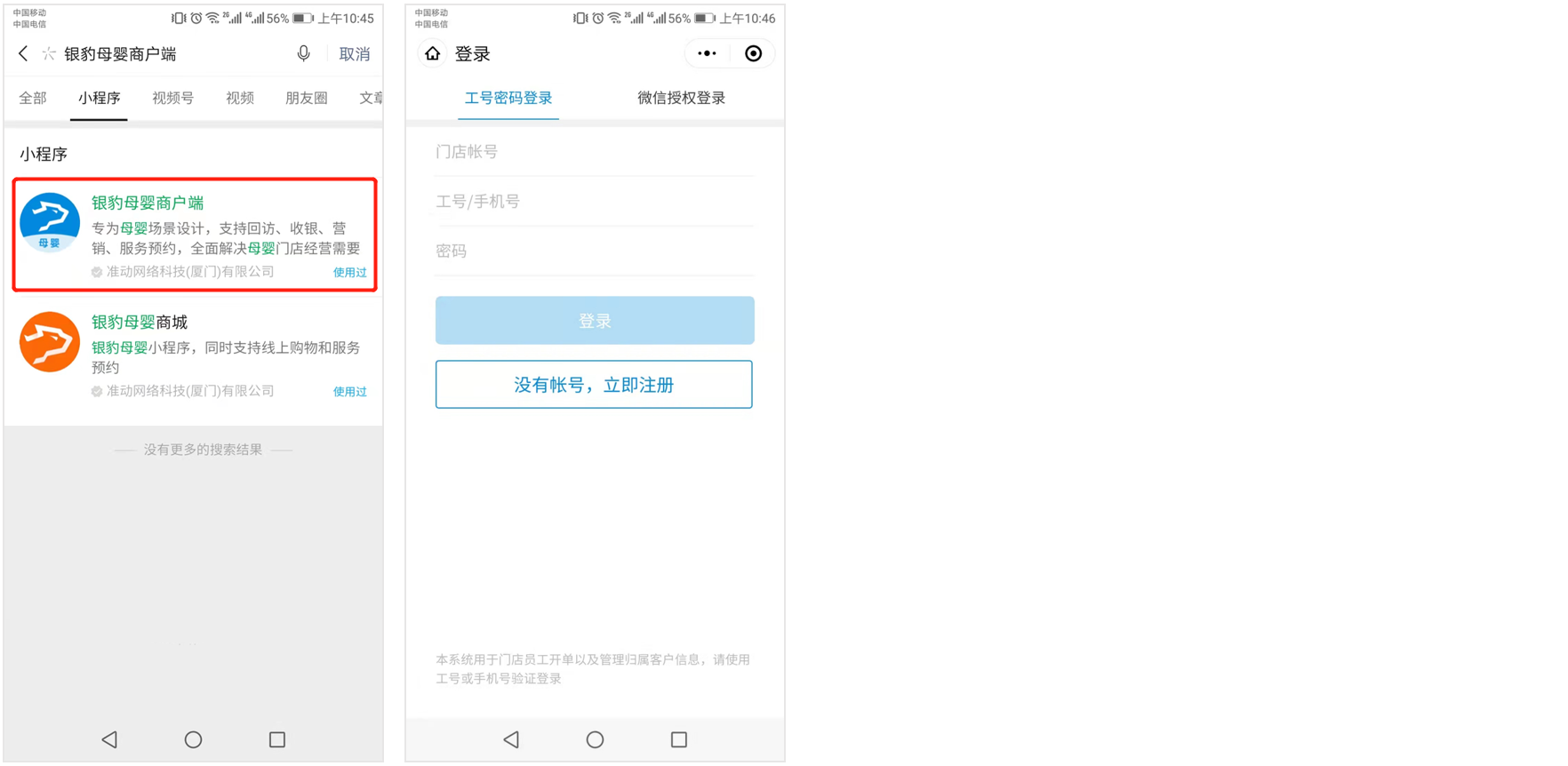 点击底部【没有账号,立即注册】,根据页面提示填写门店名称、门店账号、密码,填写完后点击【注册】,可通过微信授权绑定/短信验证绑定,授权绑定的手机号为该账号管理员,1个账号支持多个员工手机号登录
点击底部【没有账号,立即注册】,根据页面提示填写门店名称、门店账号、密码,填写完后点击【注册】,可通过微信授权绑定/短信验证绑定,授权绑定的手机号为该账号管理员,1个账号支持多个员工手机号登录
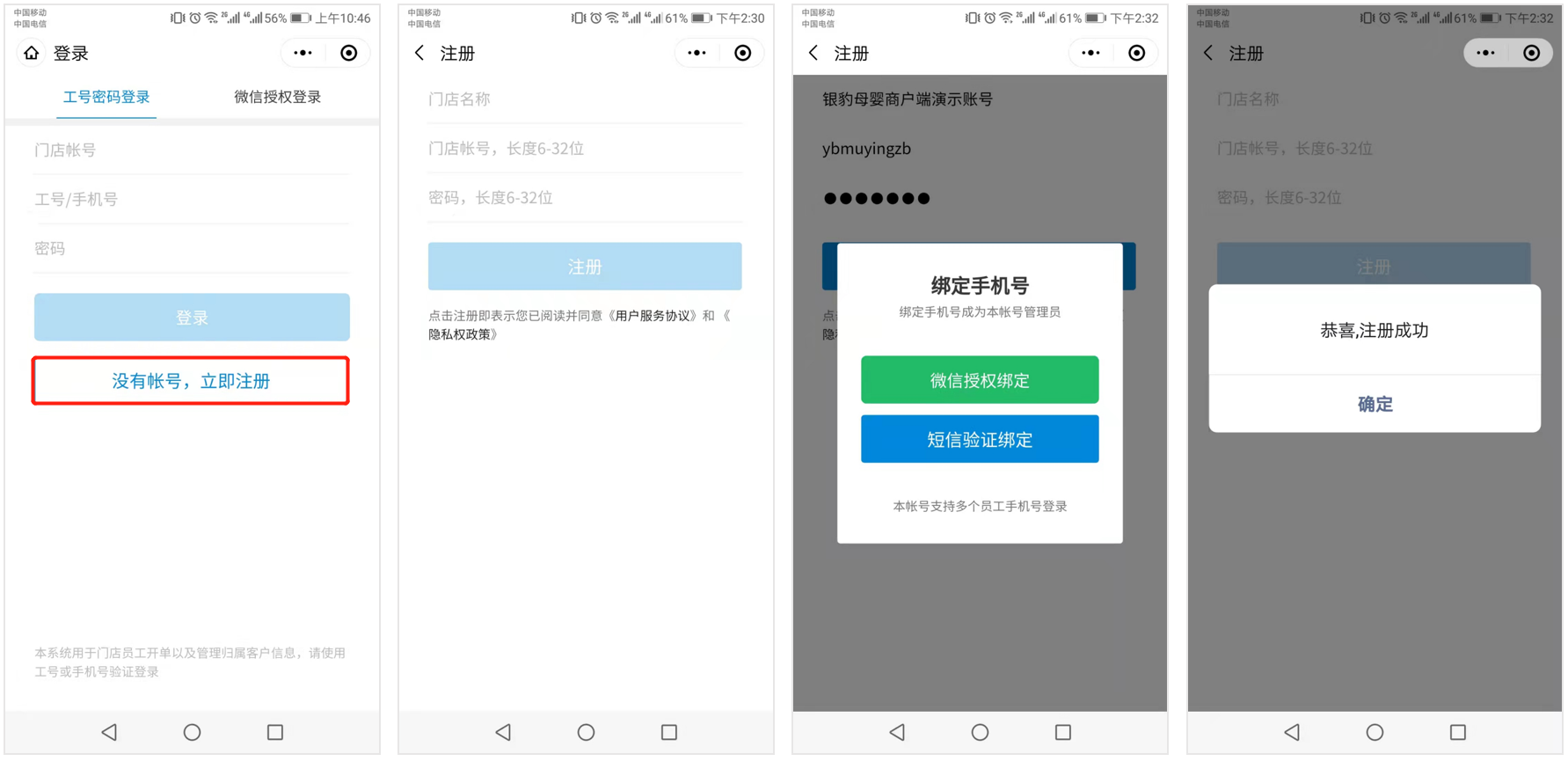
开通服务
联系银豹业务付费开通“银豹母婴商户端”服务,业务热线:400-806-6866,转1号线。
如果您是老用户,旧账号开通服务前,请注意以下事项!
因为旧账号开通“银豹母婴商户端”服务后,系统会自动将云后台的【收银员资料】和【导购员资料】整合成一个模块 即【员工资料】模块,不再展示【收银员资料】、【导购员资料】模块,后续员工只需使用一个工号来登陆收银员和计算提成。例如:有1001的收银和1001的导购,系统会自动把收银和导购的资料整合展示在员工资料里面,后续就用编号1001来登陆商户端以及销售选择导购,视为同一个人!
所以旧账号开通服务之前需要注意以下几点
①收银员和导购员的编号需要一致,且需要确保每个导购员资料中【关联收银员】项,导购的编号与关联的收银员编号一致!如果不一致,需要将收银和导购两边资料补齐编辑为一致的!
例如:门店有5个员工,确保导购员资料也有有5个编号,且编号需要一致
导购1001,收银员1001,导购1002,收银员1002,导购1003,收银员1003,导购1004,收银员1004,导购1005,收银员1005
②旧账号可能会出现编号被删除过无法再次新增的情况,导致编号无法一致时,建议开通服务后,直接在员工资料模块换新的编号重新新建!
银豹母婴管理后台
商家登录银豹母婴管理后台,进行员工管理、安排员工任务、设置任务提醒等操作。
银豹母婴管理后台地址:https://beta19.pospal.cn/account/signin
员工管理
新建员工资料
说明:商家开通母婴商户端服务后,登陆银豹后台新增员工资料,用于登录银豹母婴商户端;新增员工资料时请录入员工真实的手机号码,根据需要勾选员工登录商户端的权限。
路径:员工-员工中心-员工资料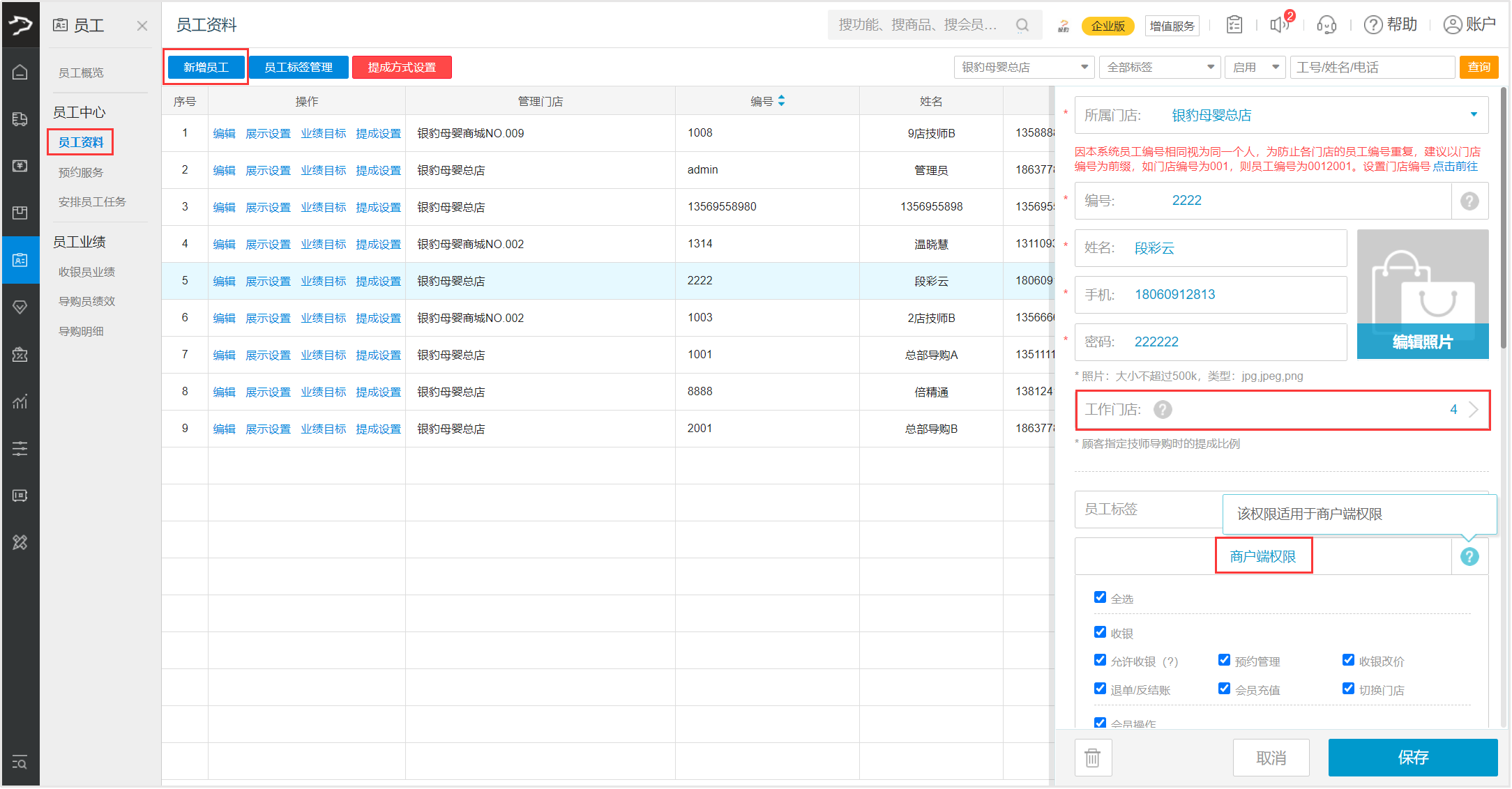 设置员工提成
设置员工提成
说明:新增好员工资料后,需要设置员工提成方式、设置员工提成,设置好后,后续员工登录母婴商户端收银、营销客户会获取相应提成。
路径:员工-员工中心-员工资料
步骤1 提成方式设置
点击【提成方式设置】,设置提成规则、提成归属等,设置好后点击【确定】
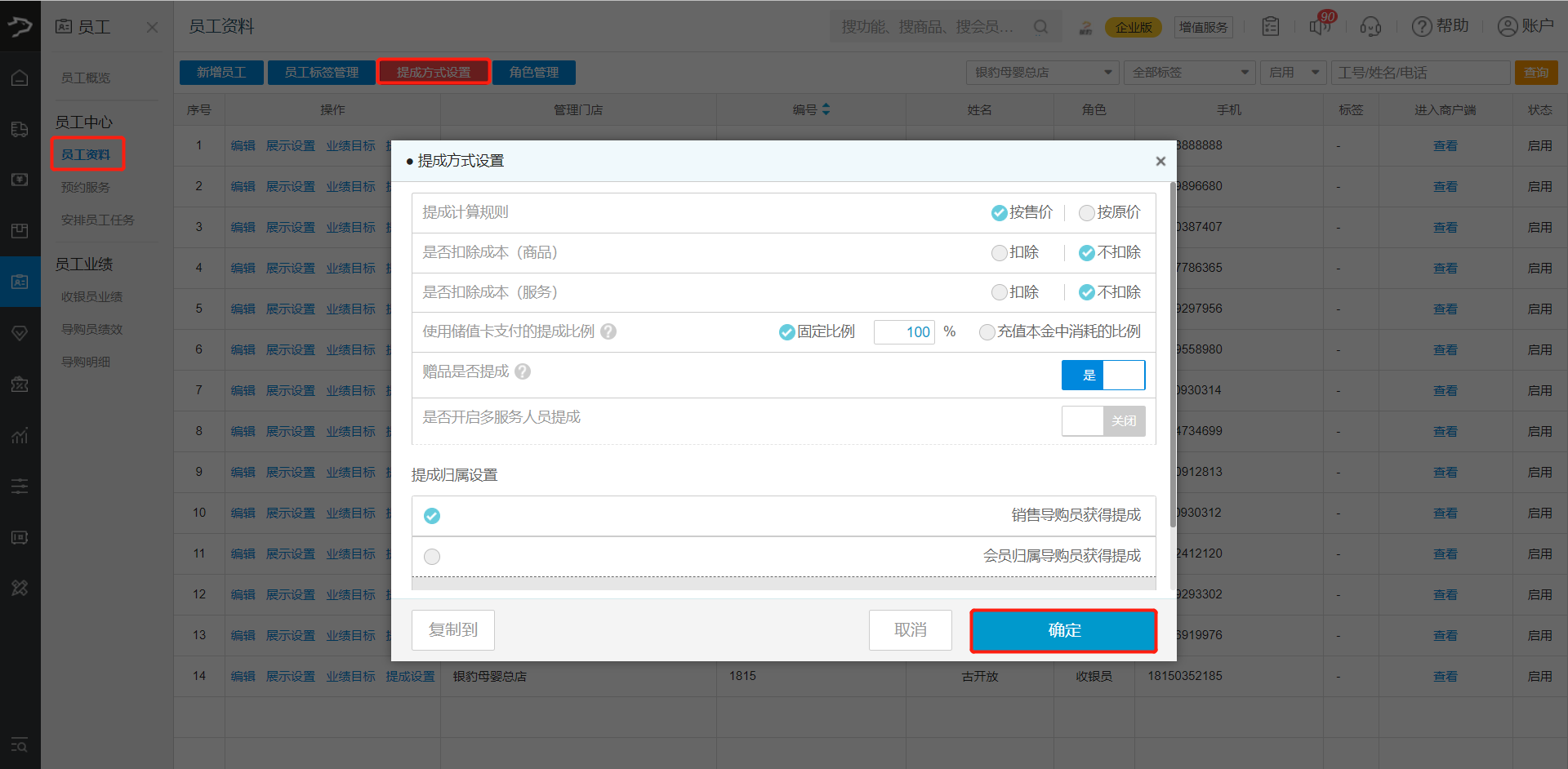 步骤2 设置员工提成
步骤2 设置员工提成
设置好提成方式后,选择员工,点击【提成设置】,设置该员工提成方案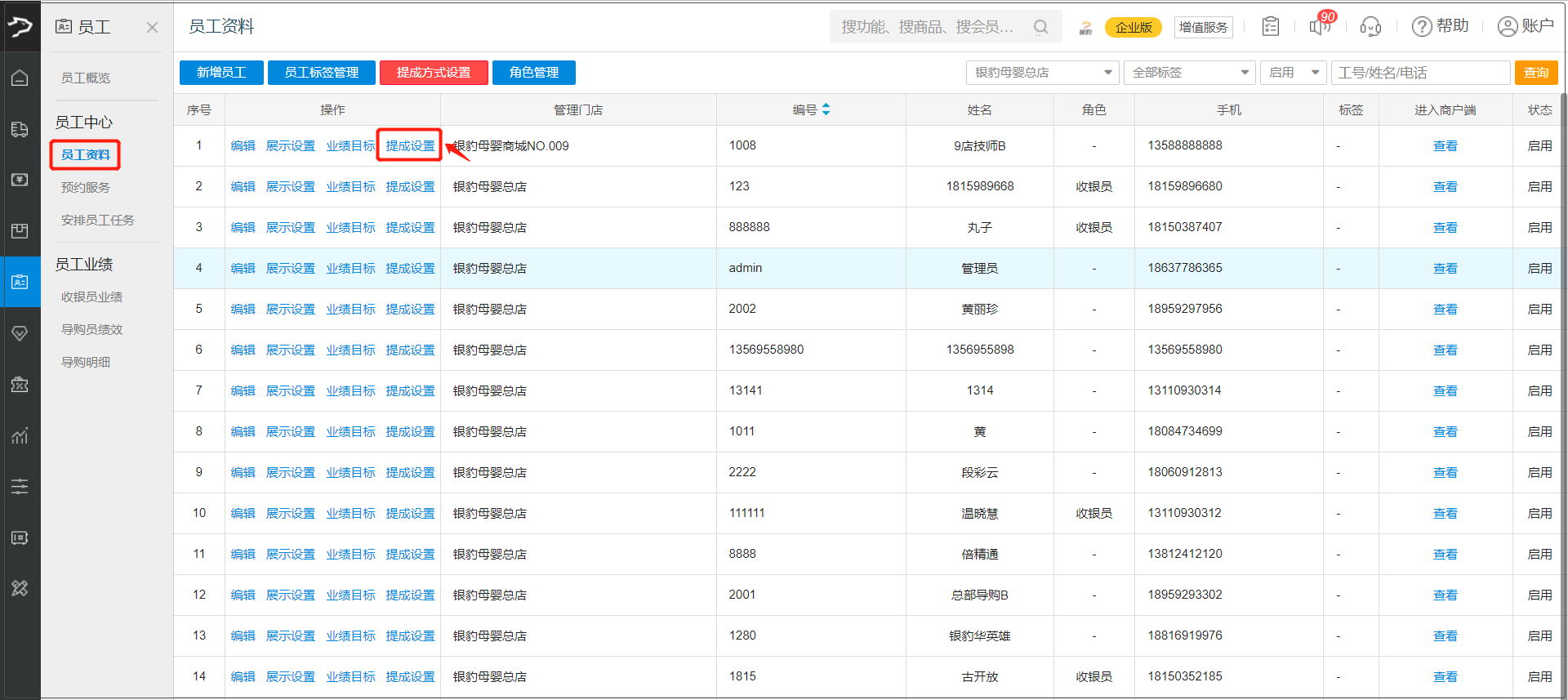 可根据需要设置产品提成、服务提成、次卡提成、购物卡提成、礼包提成、余额充值提成、业绩提成、门店总提成,设置好提成方案,点击底部【保存】即可生效
可根据需要设置产品提成、服务提成、次卡提成、购物卡提成、礼包提成、余额充值提成、业绩提成、门店总提成,设置好提成方案,点击底部【保存】即可生效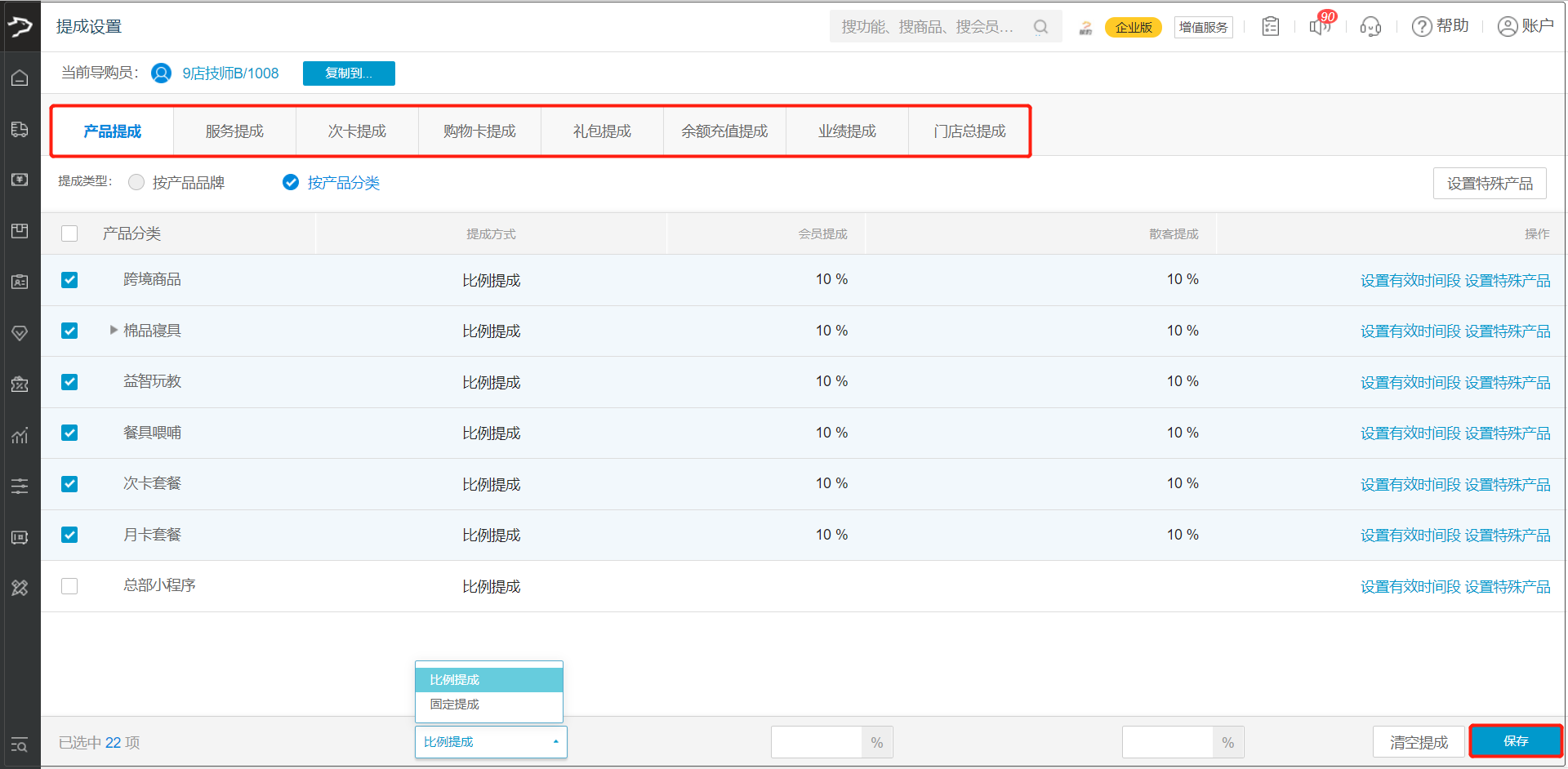 设置好该员工提成后可依次设置其他员工提成规则,如果提成规则一致的员工,可点击右上角【复制到...】,复制该员工提成给其他员工。
设置好该员工提成后可依次设置其他员工提成规则,如果提成规则一致的员工,可点击右上角【复制到...】,复制该员工提成给其他员工。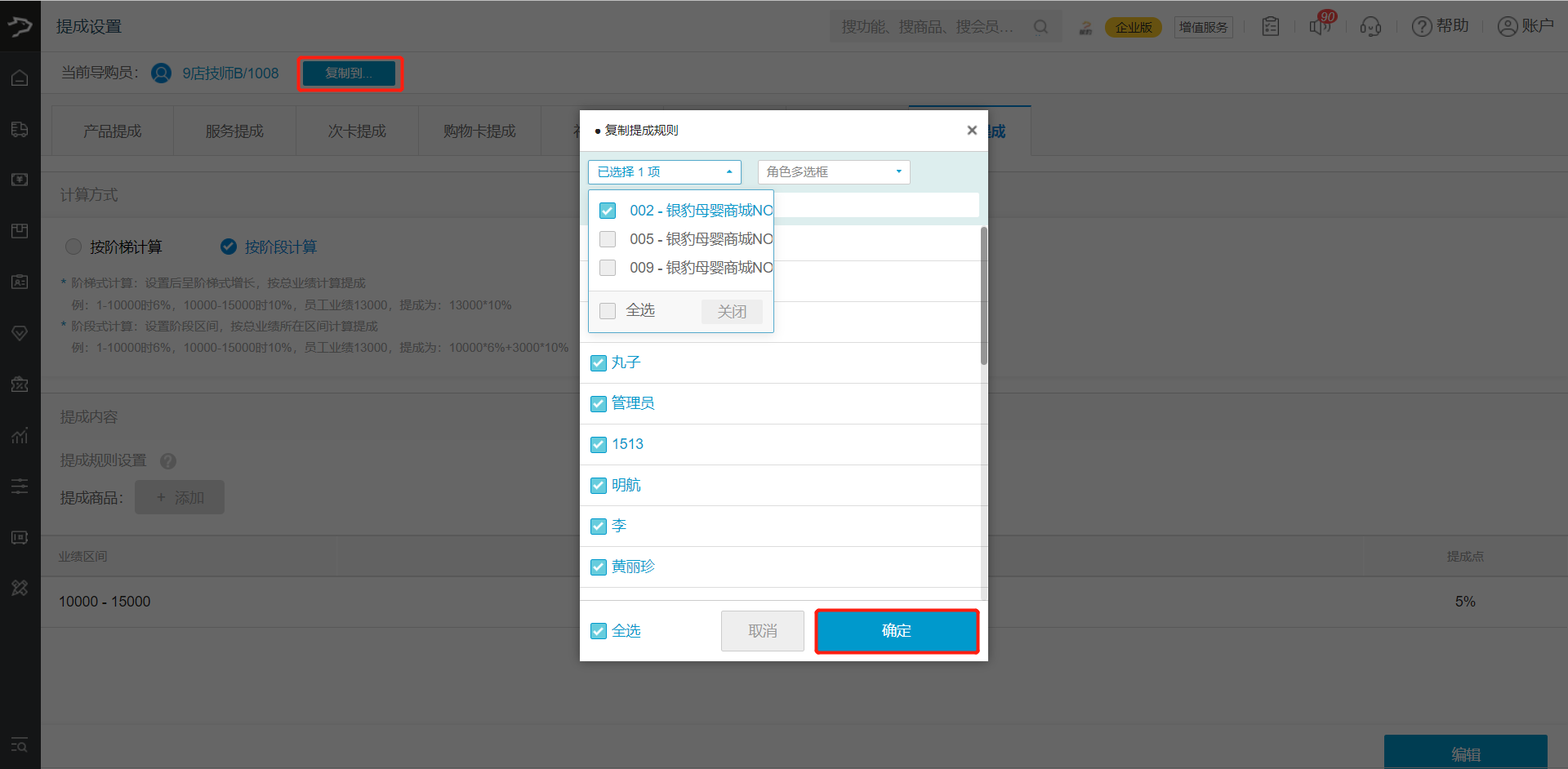
安排员工任务
说明:为了加强门店与会员之间的粘性,商家可在银豹后台创建回访任务,即给员工安排需要回访的客户,员工使用母婴商户端执行回访任务。
路径:员工-员工中心-安排员工任务
操作:点击【创建回访任务】,进入回访任务设置页面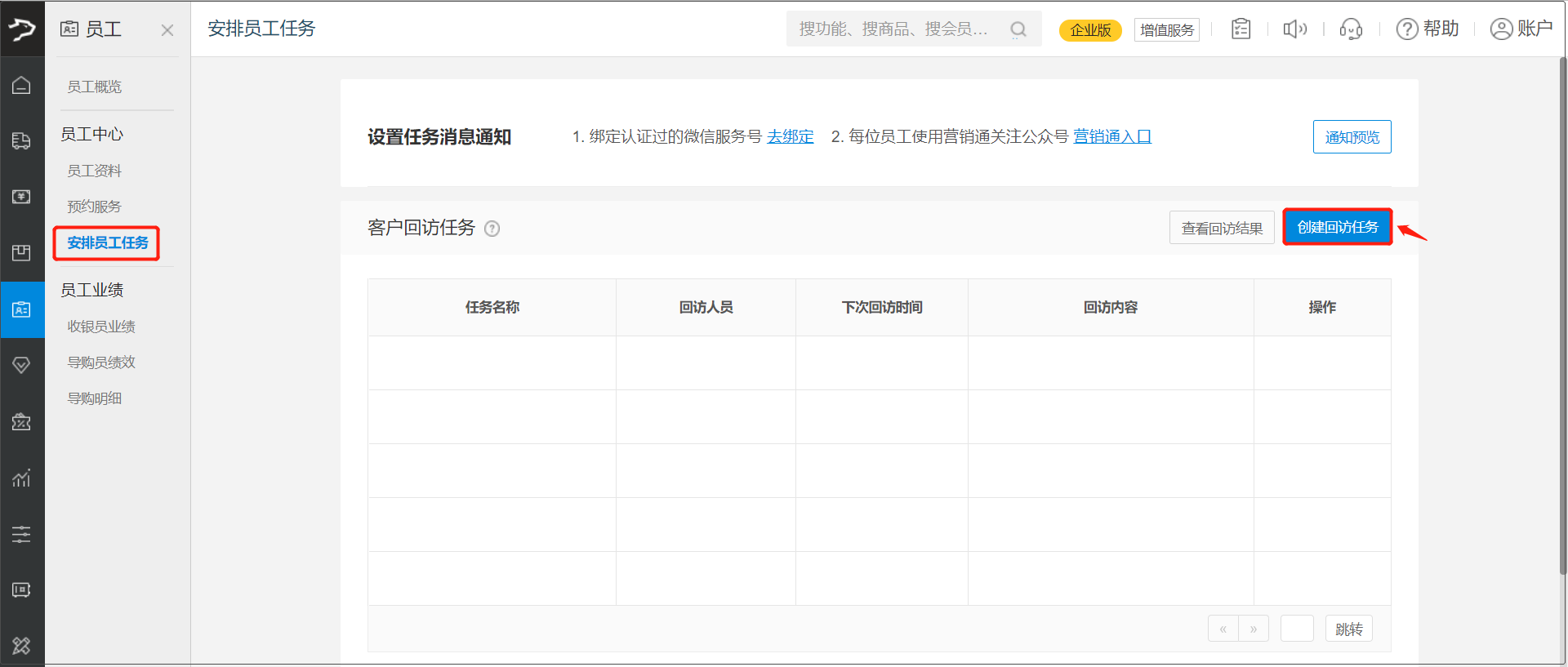 根据页面提示,编辑设置以下信息,点击【立即推送】,系统会立即下发!
根据页面提示,编辑设置以下信息,点击【立即推送】,系统会立即下发!
*设置任务名称:选填
*筛选目标会员:根据需要勾选条件,筛选目标会员,点击【查看筛选结果】可查看待回访的会员列表
*填写回访目的:必填,填写本次回访任务的目的 如:给9月份过生日的宝宝送礼品,需要到店拿
*添加导购:可添加一个或多个导购员
会员有归属导购:系统将任务指派给归属导购进行回访
会员没有归属导购:在下达任务前系统自动“平均分配”给选定的一个或多个导购员
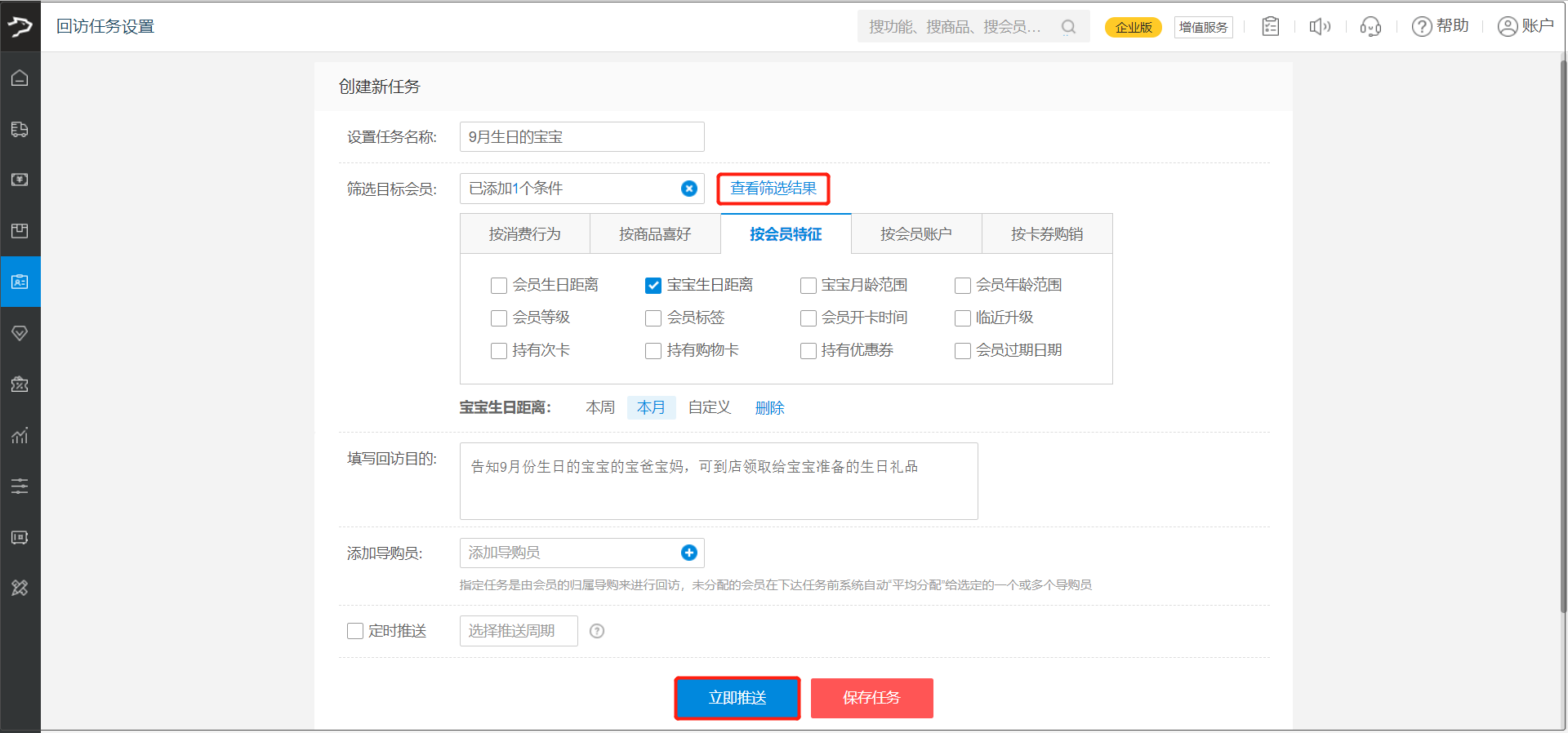
创建复购回访
说明:商家可在银豹后台创建复购提醒和设置复购回访任务。
复购提醒,即商家给“稳定消费周期”的商品,如:奶粉,辅食等,设置商品消费周期,当会员购买该商品后,系统就会自动计时,周期一到,系统会自动发送 短信/微信通知 提醒会员再次消费。
复购回访任务,创建复购回访时,开启“在crm中生成回访任务”,当会员购买“稳定消费周期”的商品后,周期一到,系统会在母婴商户端中生成回访任务,提醒导购跟进回访客户。
路径:营销-常规-复购回访
操作:点击左上角【新增】,在右侧根据页面提示编辑设置信息,设置好后点击保存。
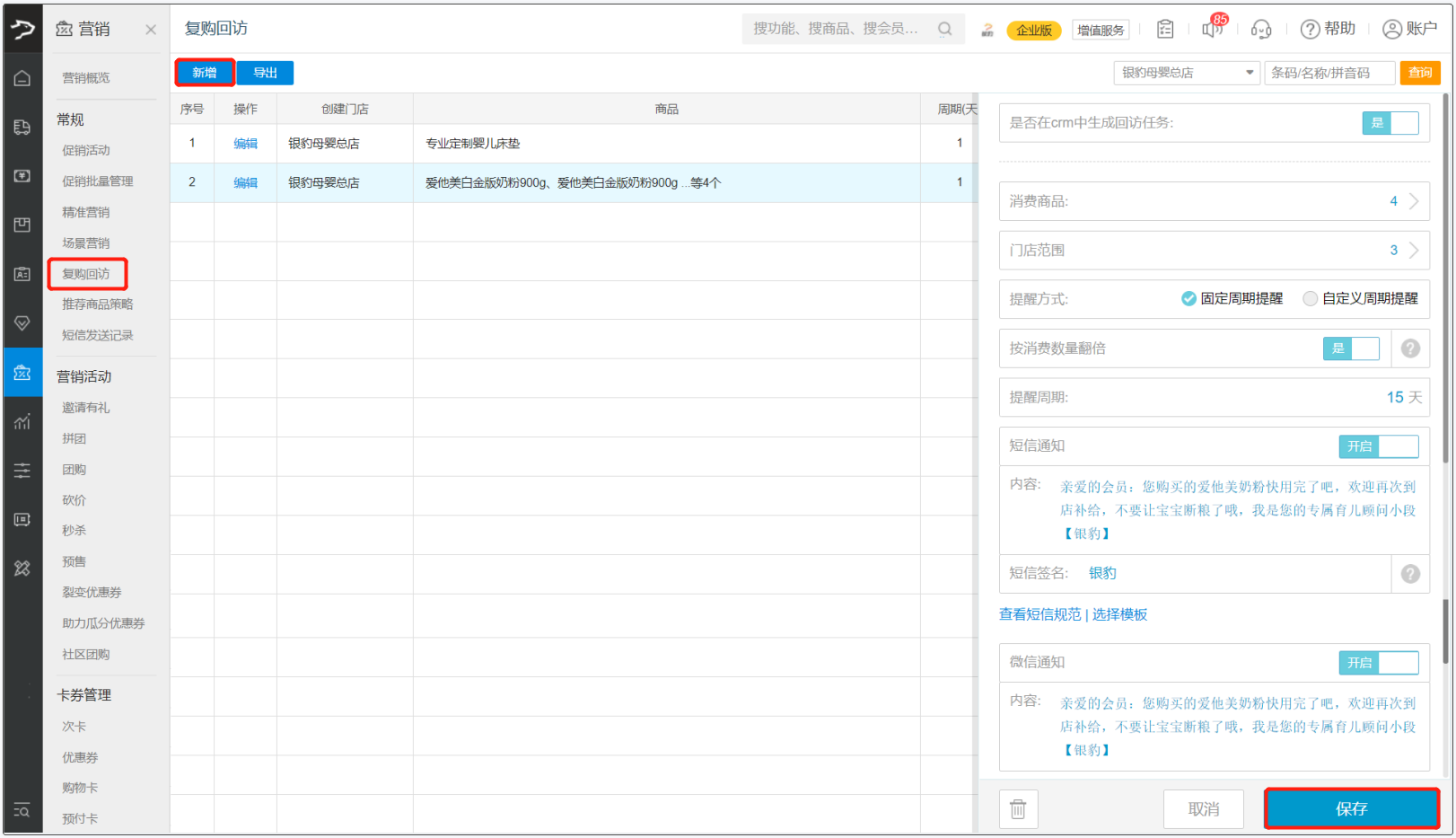 *是否在crm中生成回访任务:是否在商户端下发消费商品的回访任务
*是否在crm中生成回访任务:是否在商户端下发消费商品的回访任务
*消费商品:选择消费商品
*门店范围:连锁店总部可设置门店范围
*提醒方式:固定周期提醒/自定义周期提醒
*按消费数量翻倍:开启后通知时间将以当前购买时间加上 提醒周期x消费商品数量
举例:奶粉一罐能吃15天,提醒周期为15天,买了4罐,那么提醒周期就是15x4=60天
*短信通知:账号有短信余额时,将录入的内容以短信形式发给会员手机号
*微信通知:账号有配置微信通知时,会员有关注商户的微信公众号,系统会发送微信通知给会员
设置护理日志标题
说明:商家可以在银豹后台,设置会员护理日志填写项的标题。
路径:设置-系统设置-会员护理记录设置
操作:点击【编辑】,根据需要,依次添加需要的标题项,编辑好后点击【保存】;如果是连锁店,登录总部设置,设置后,点击左下角【复制到】,可勾选需要复制的门店,点击【确定】完成复制。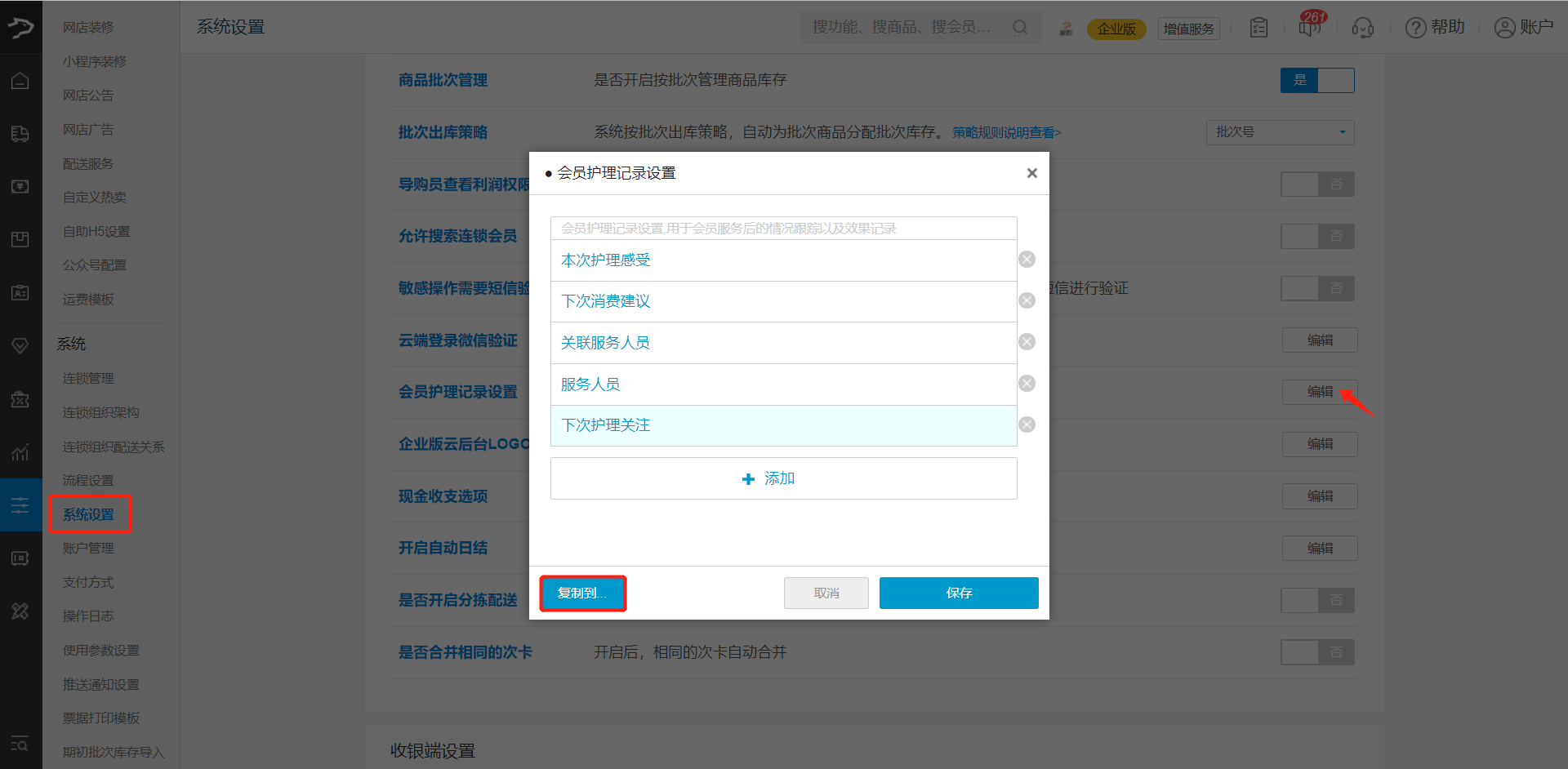
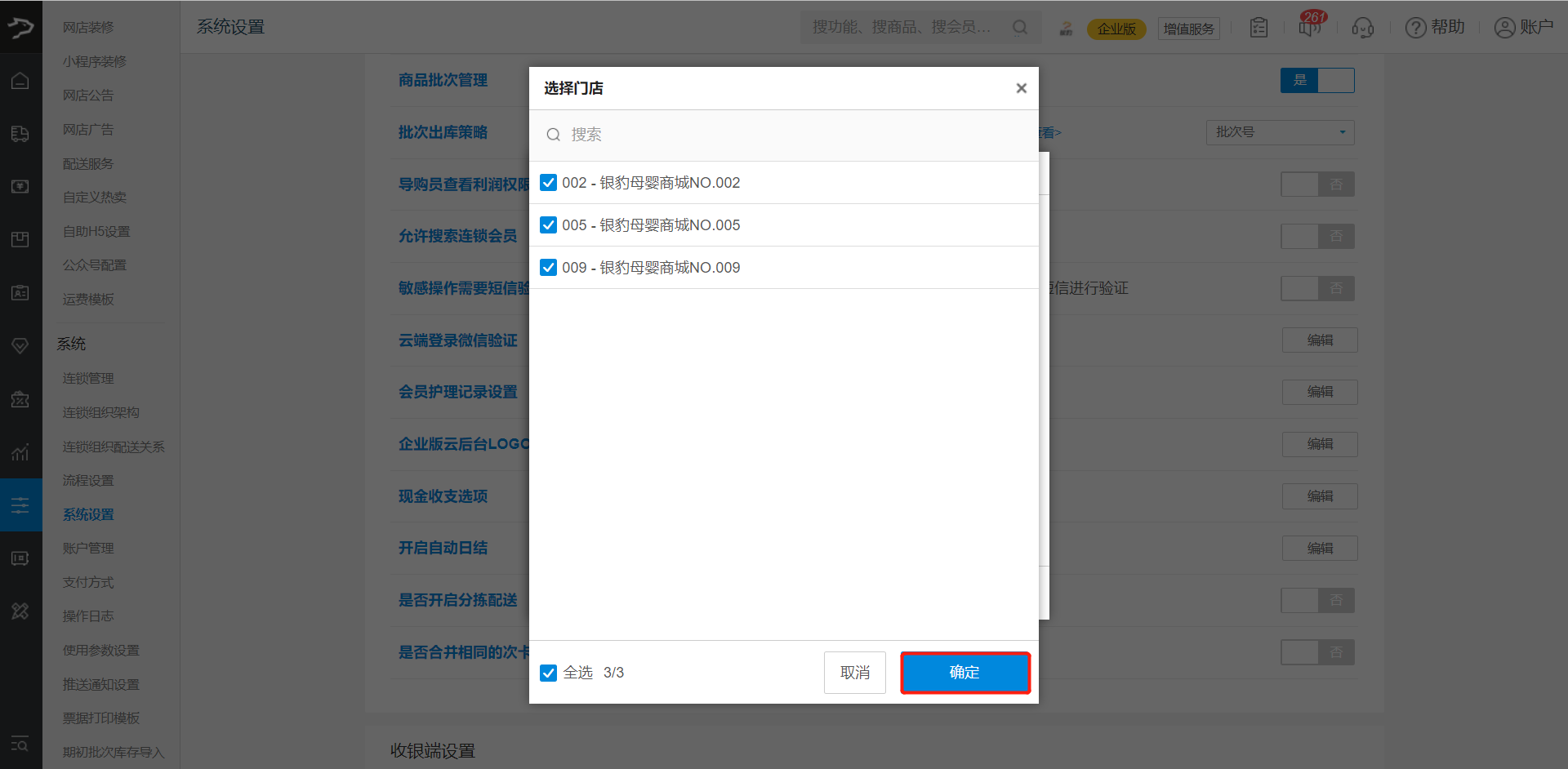
营销通管理
说明:商家登录银豹后台,在营销通管理页面中可进行营销设置,资料管理,查看回访任务、护理日志、工作日志等。
路径:营销-推广-营销通管理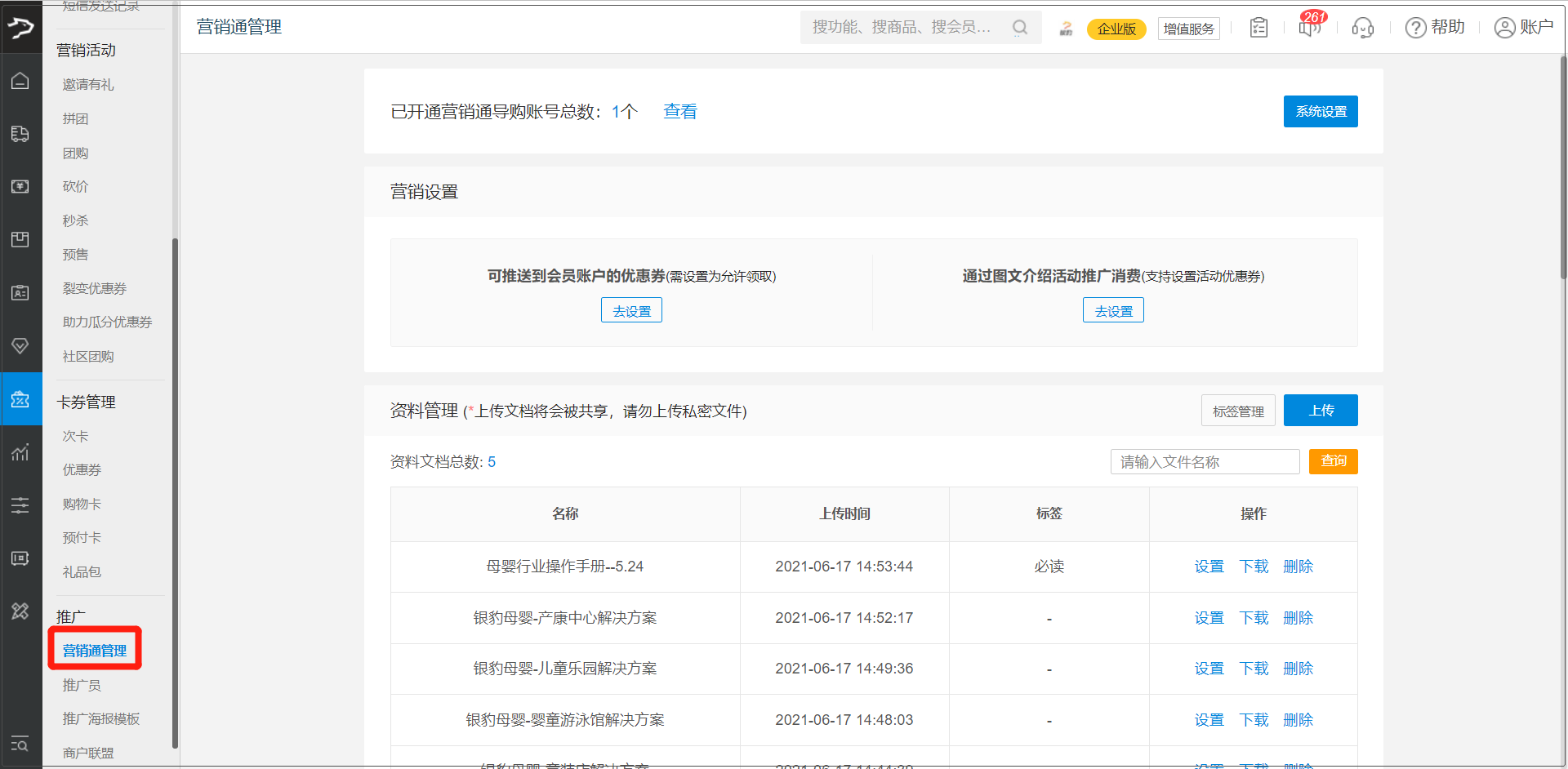
营销设置(优惠券、图文推广活动)
①创建优惠券活动,商家可创建允许员工推送到会员账户的优惠券
点击【去设置】,前往优惠券管理页面,去创建优惠券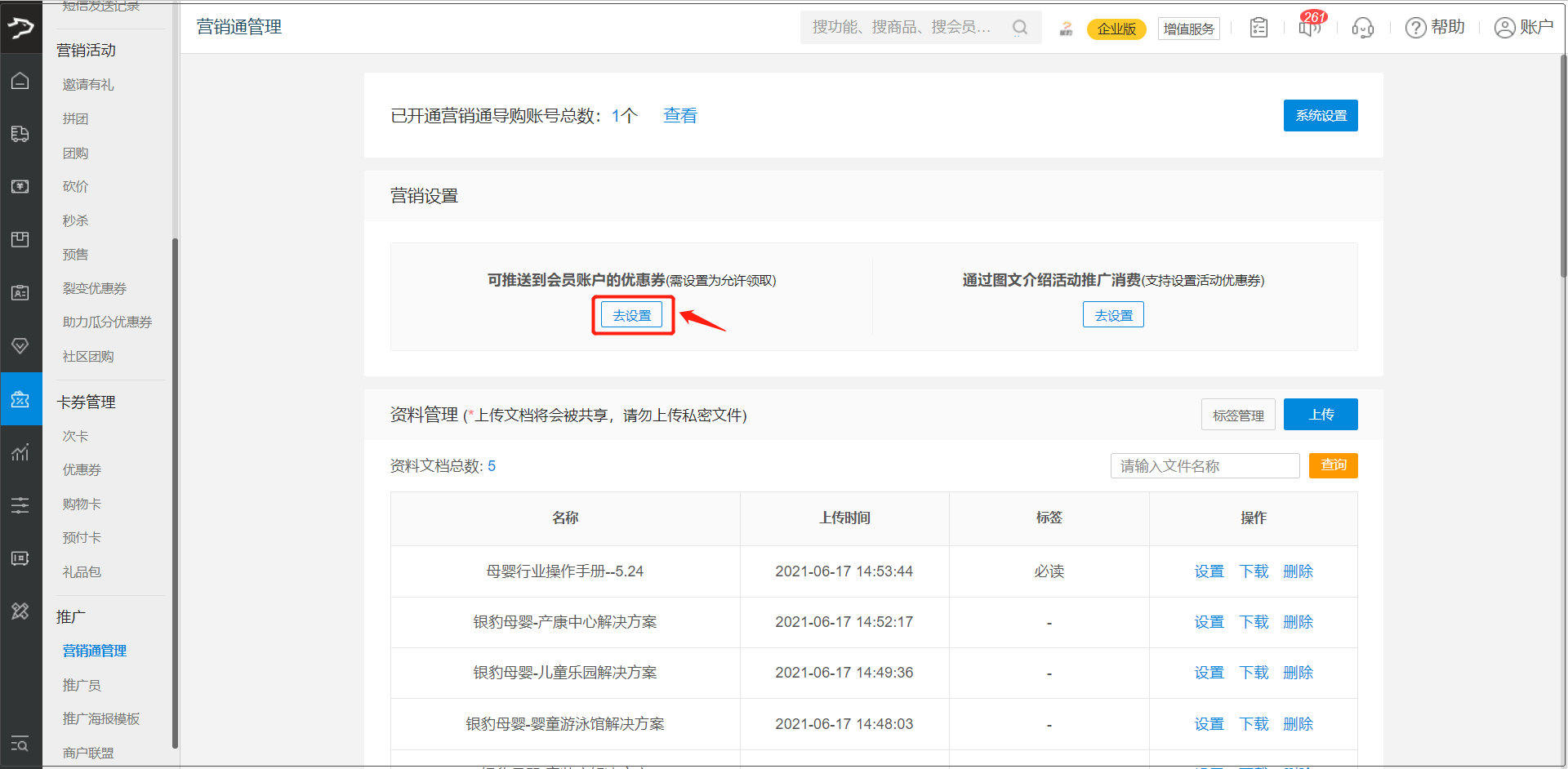 创建的优惠券需设置为允许领取,员工才可在母婴商户端根据场景给客户推送优惠券,提高客户到店消费的概率。
创建的优惠券需设置为允许领取,员工才可在母婴商户端根据场景给客户推送优惠券,提高客户到店消费的概率。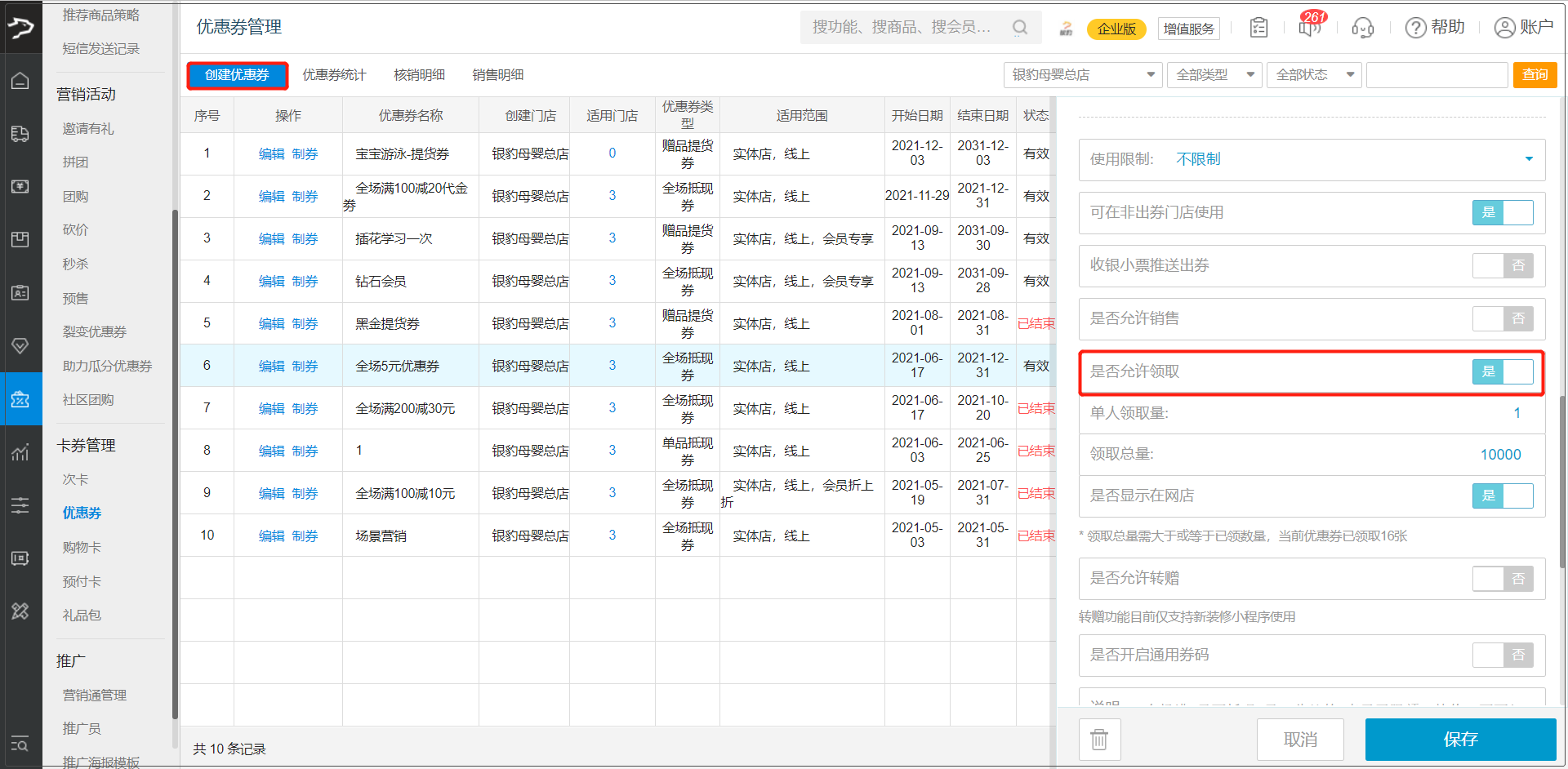
②设置图文介绍活动(支持设置活动优惠券)
点击【去设置】,将活动执行的落地方案通过图文设计编辑成H5页面,调动工作人员通过营销通转发活动内容给微信好友(客户)或微信朋友圈,引导客户领取优惠券来参与活动。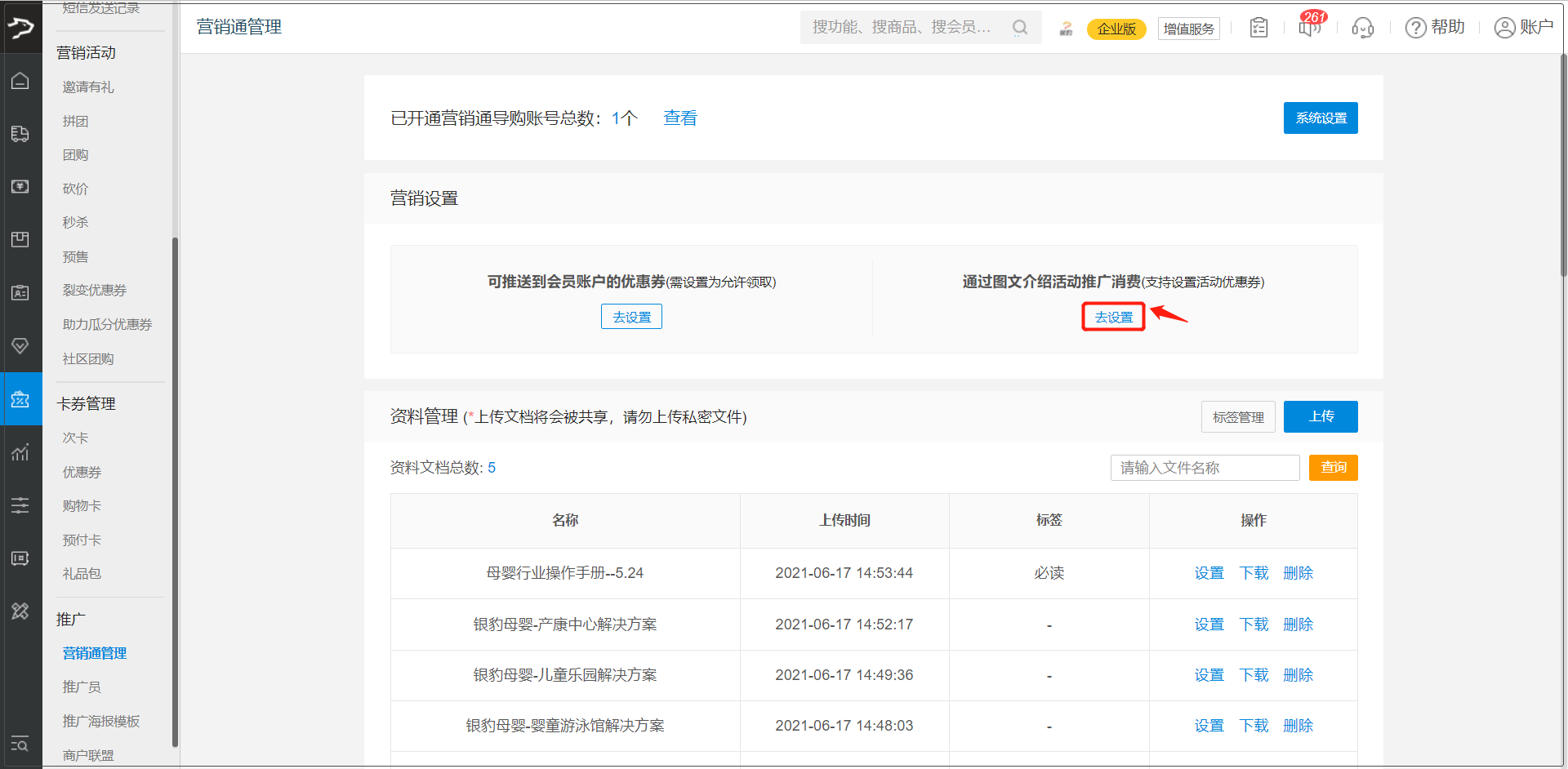
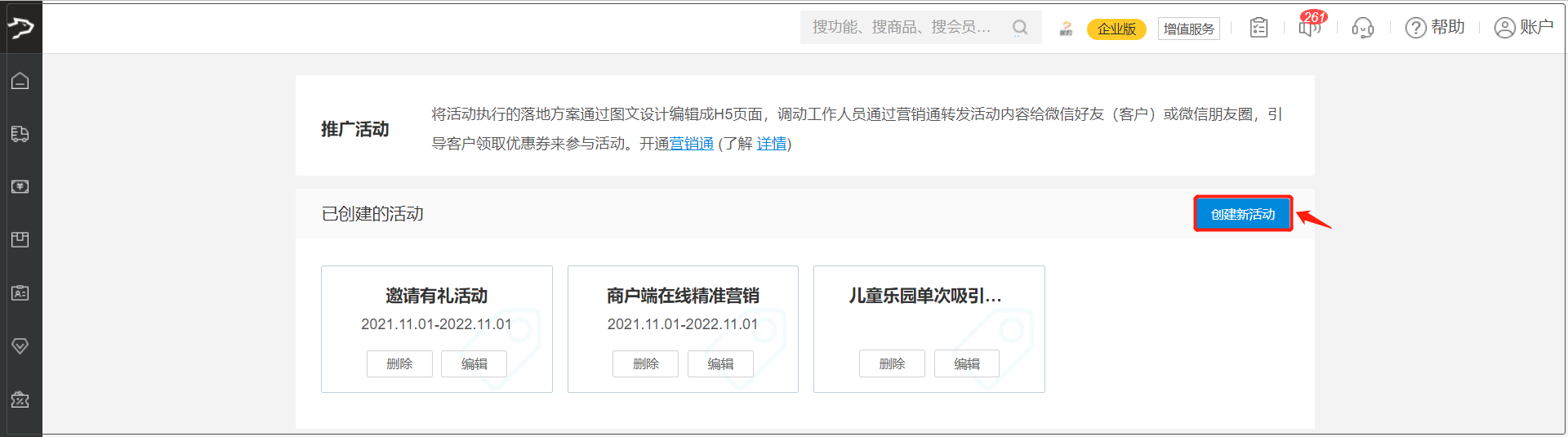
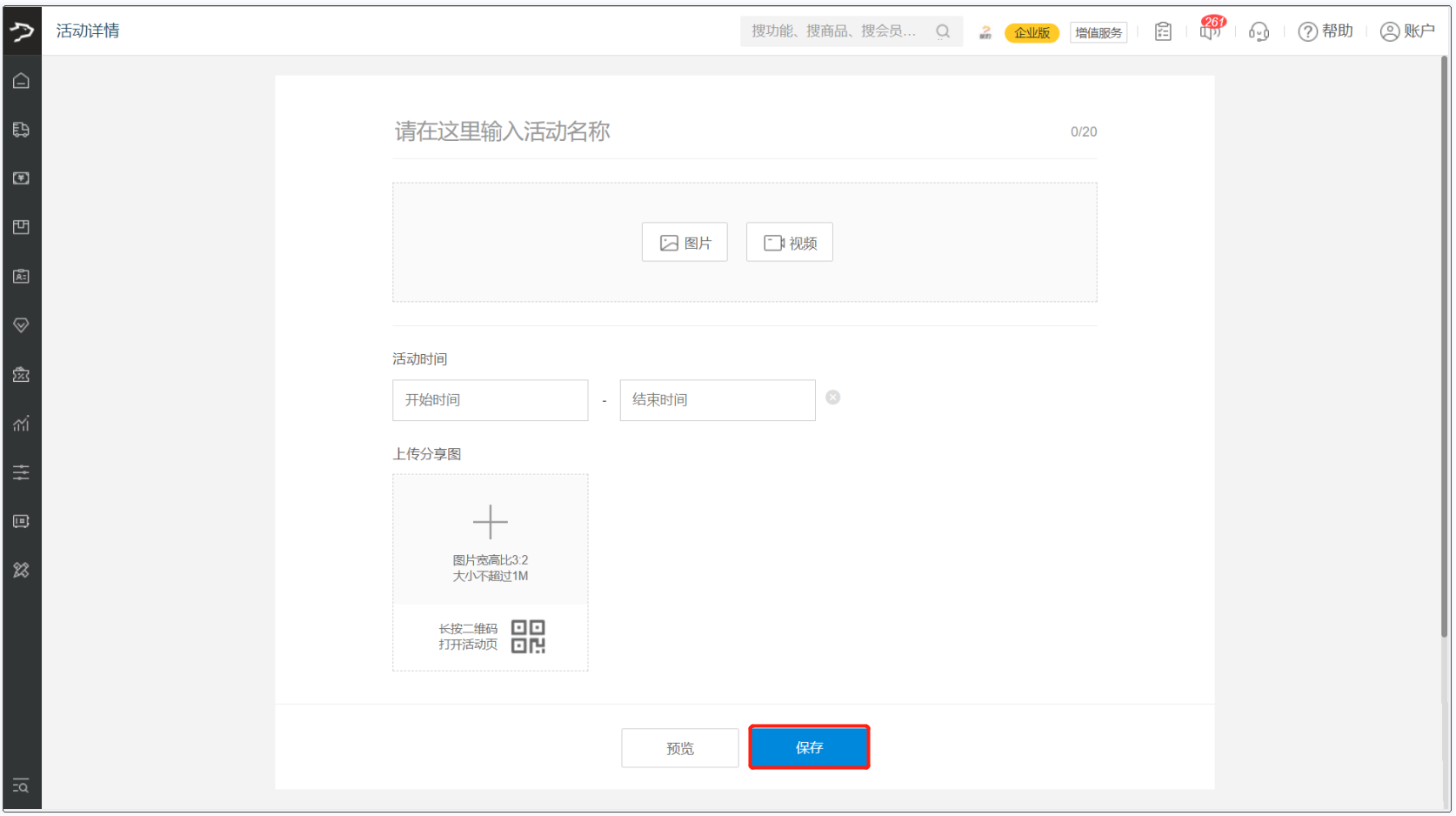
资料管理
在资料管理栏,商家可点击【上传】上传学习资料,资料上传后,员工可在母婴商户端下载资料进行学习和分享给好友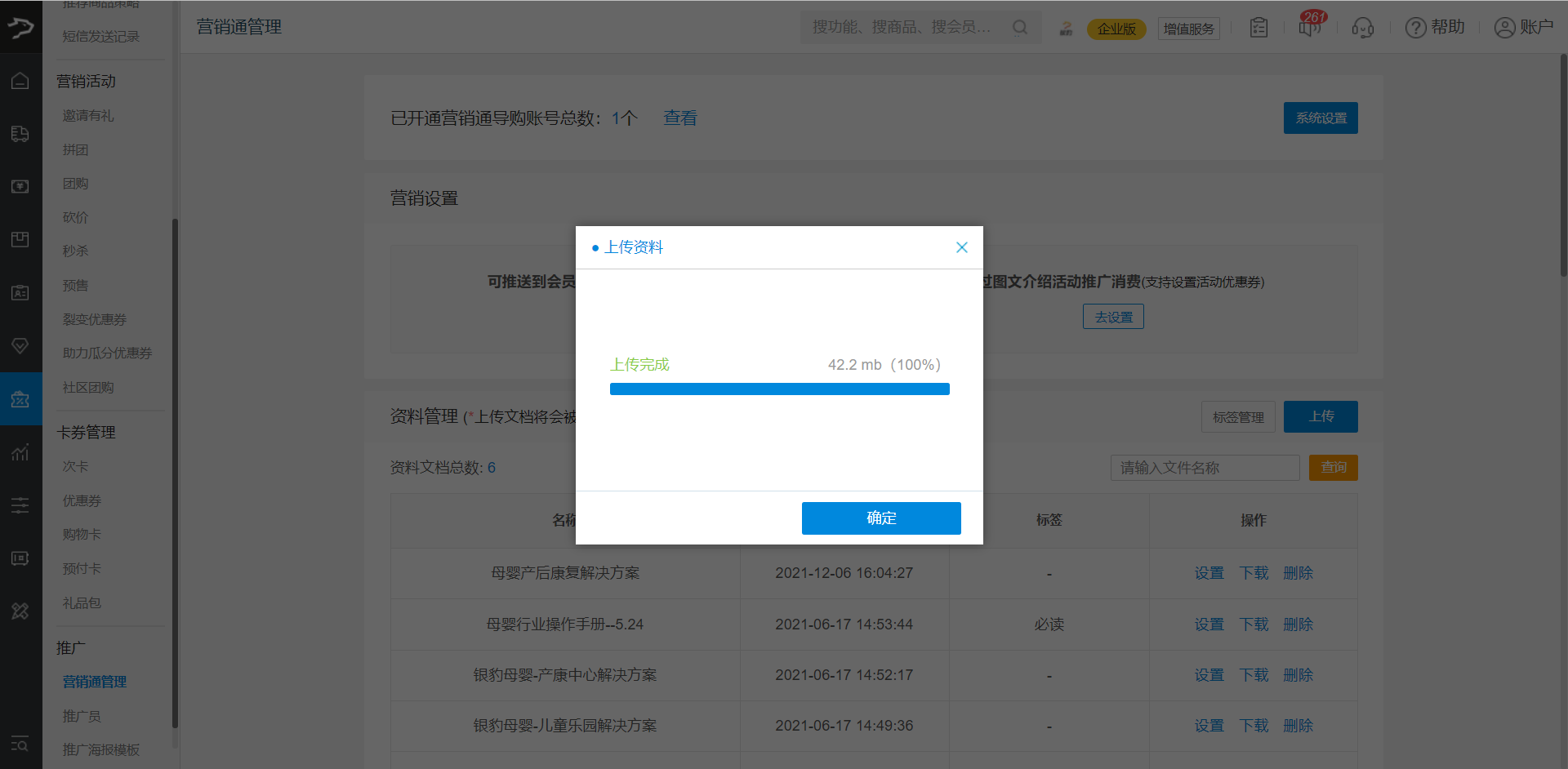

查看回访清单
在“回访任务”模块中,点击【查看回访清单】,可查看所有导购回访客户的记录详情。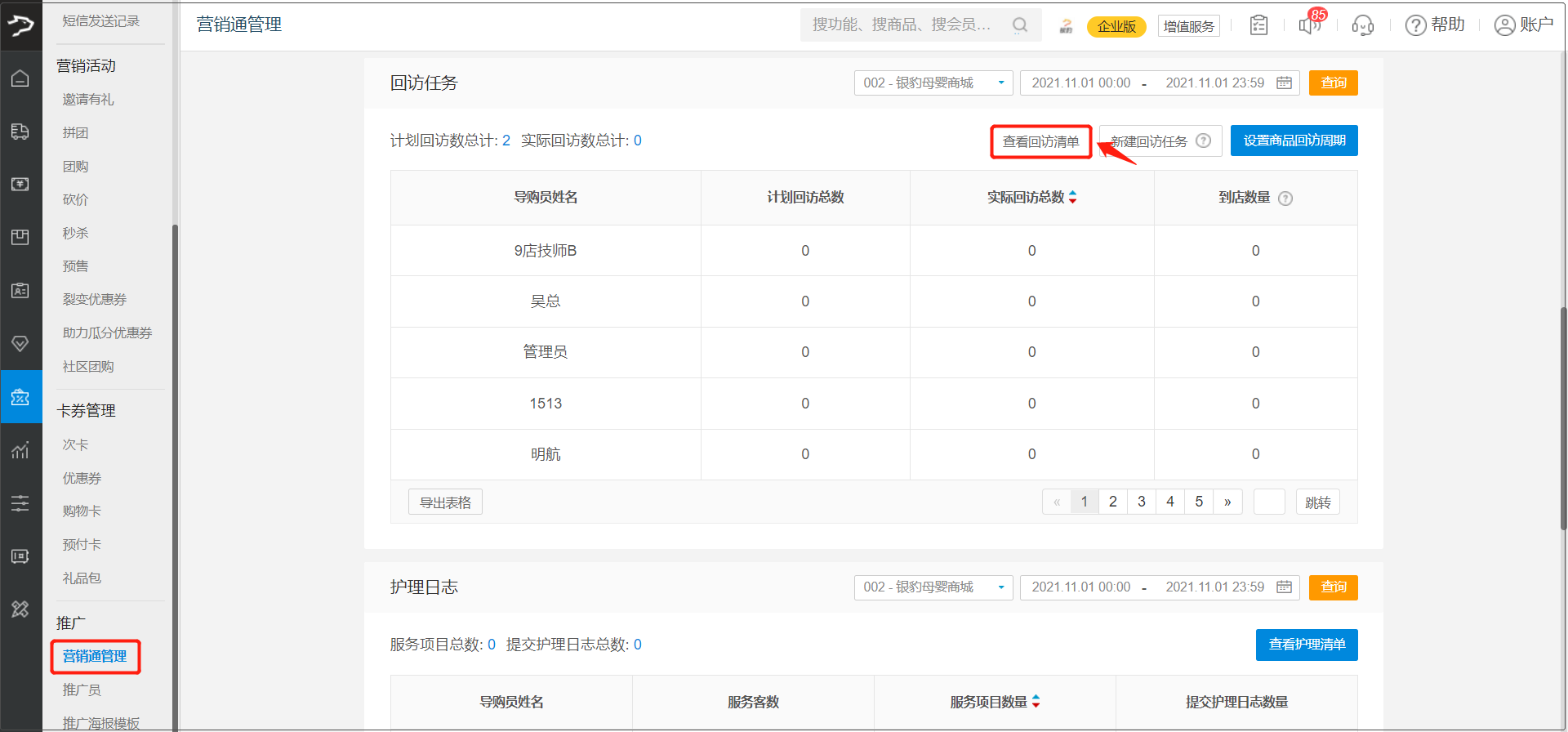 可筛选回访状态、回访类型、时间范围或输入会员名称查询导购回访客户的记录,查询结果支持导出。
可筛选回访状态、回访类型、时间范围或输入会员名称查询导购回访客户的记录,查询结果支持导出。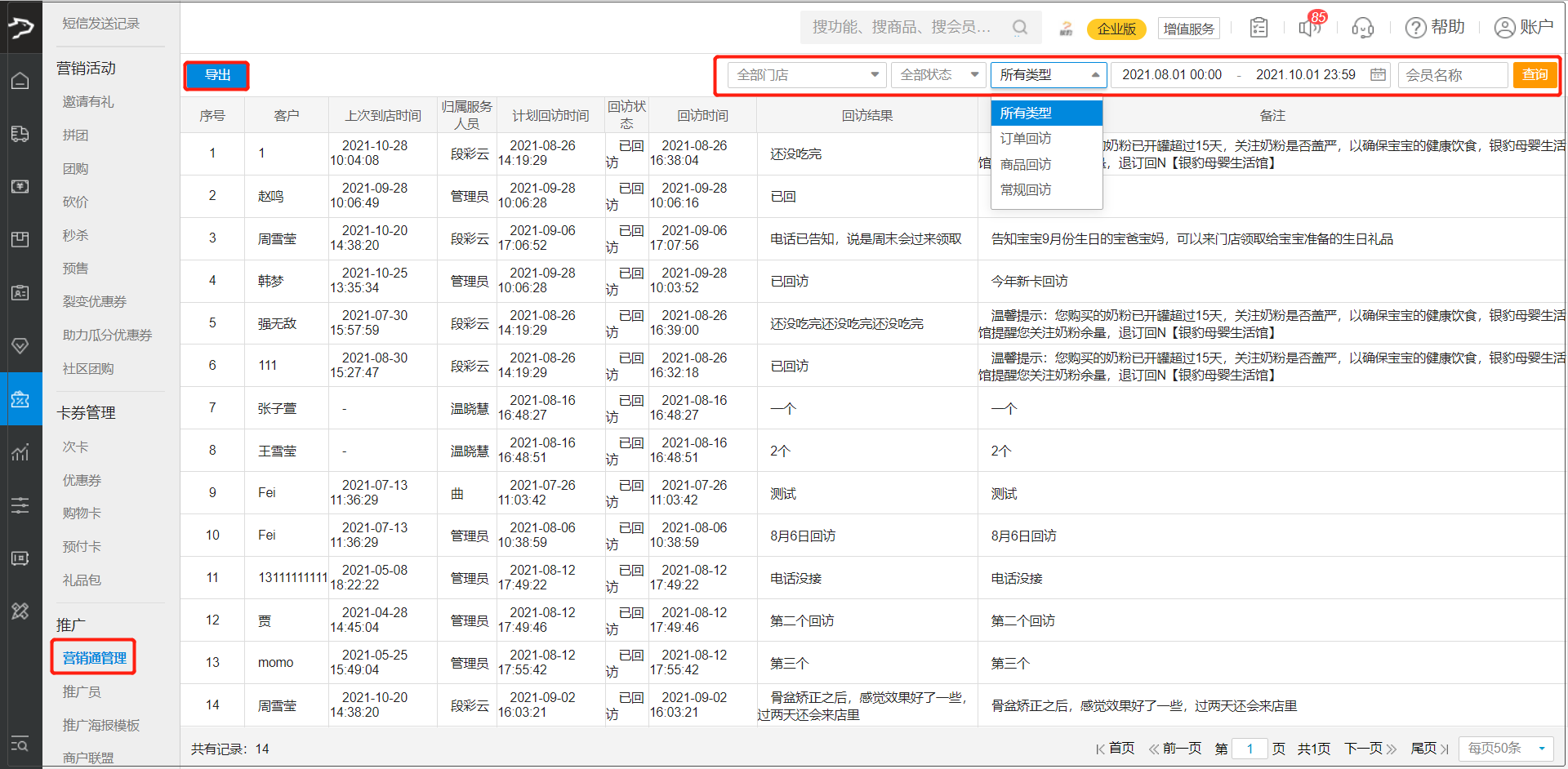
查看护理日志
在护理日志模块,点击【查看护理日志清单】,进入护理清单页面后,可筛选时间或输入会员名称、导购名称查询护理日志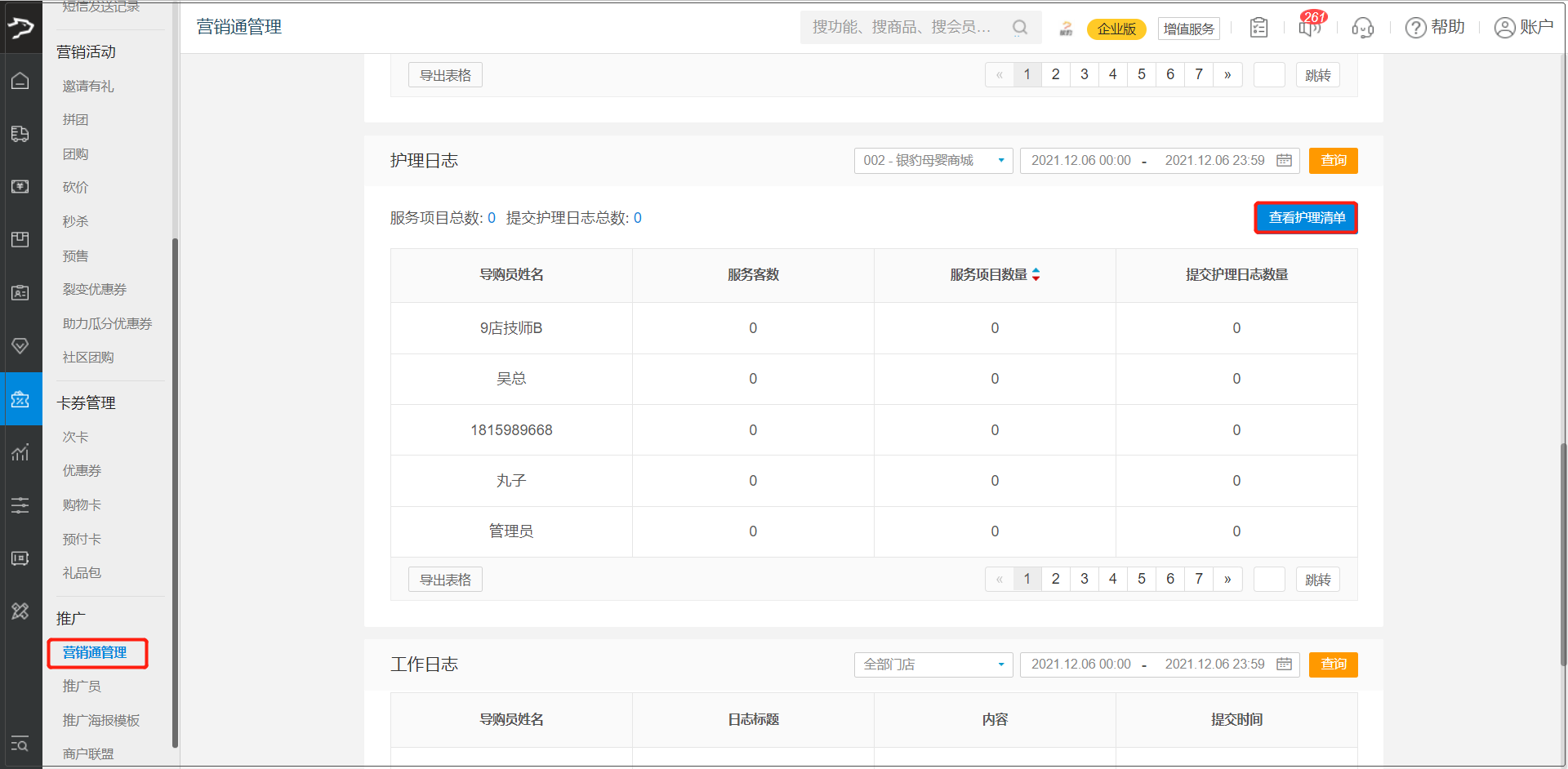
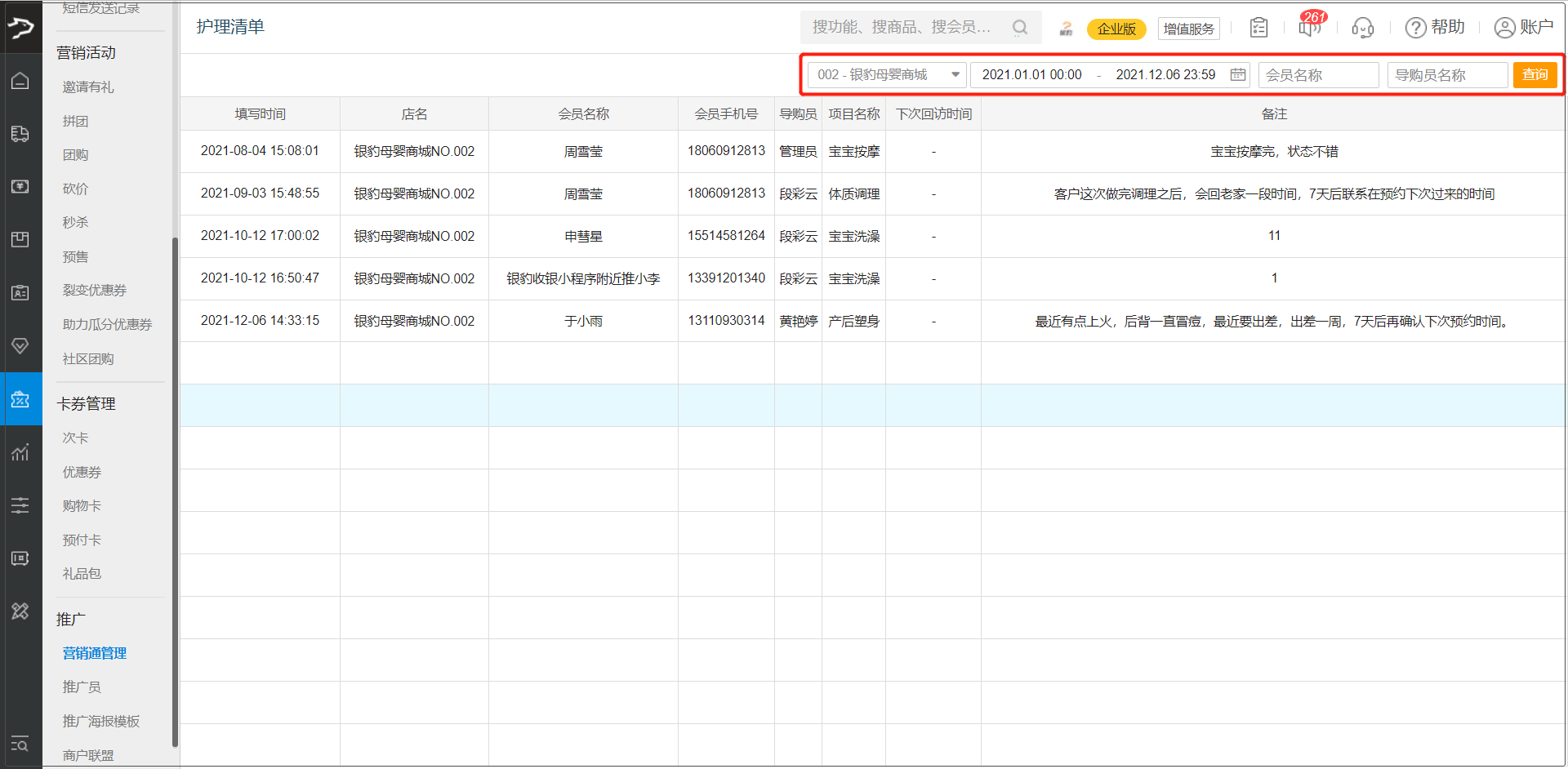 可筛选时间查询护理清单,导出护理清单记录
可筛选时间查询护理清单,导出护理清单记录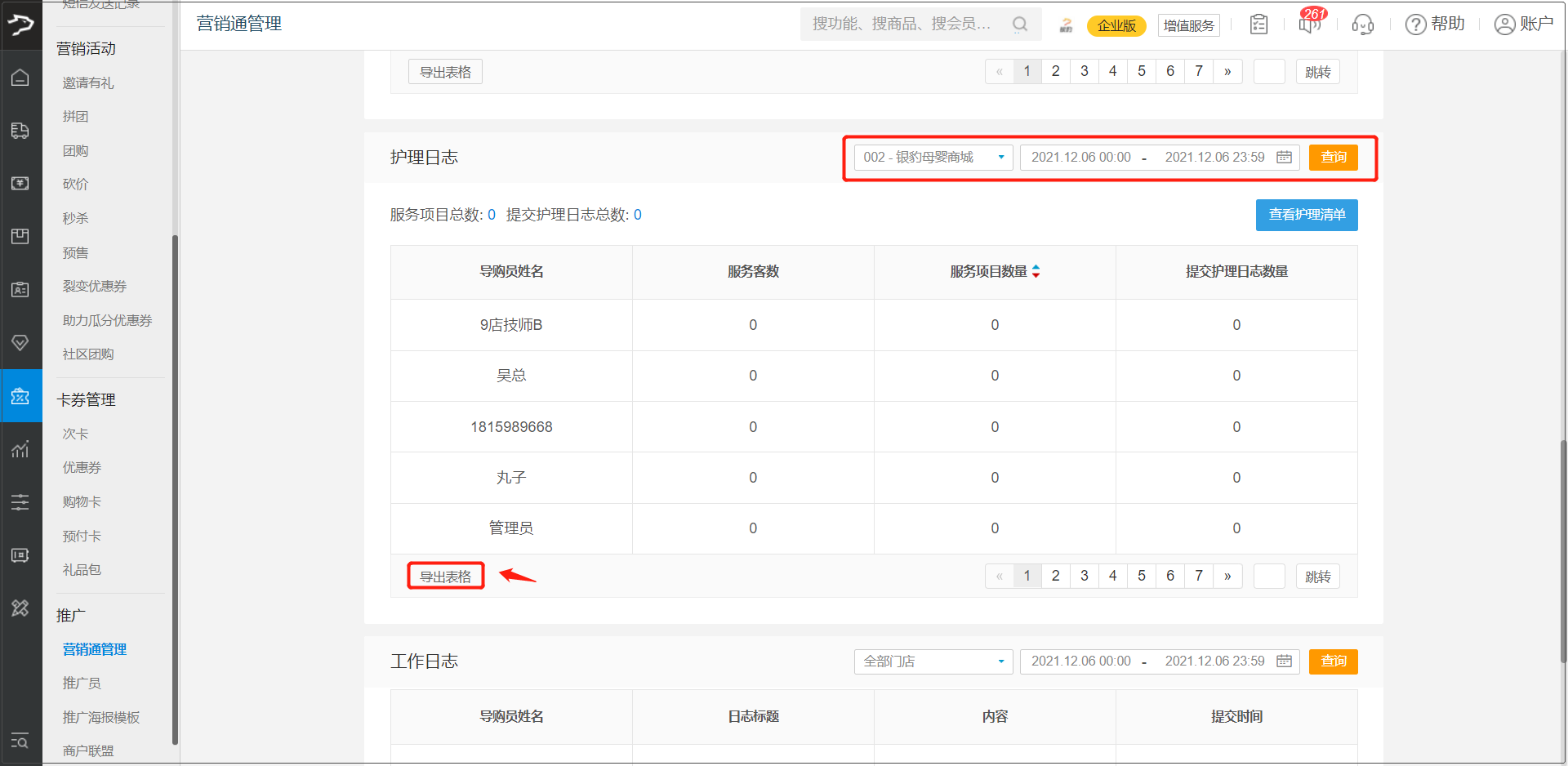
查看工作日志
在工作日志模块,可筛选时间查看员工的工作日志,查询结果支持导出。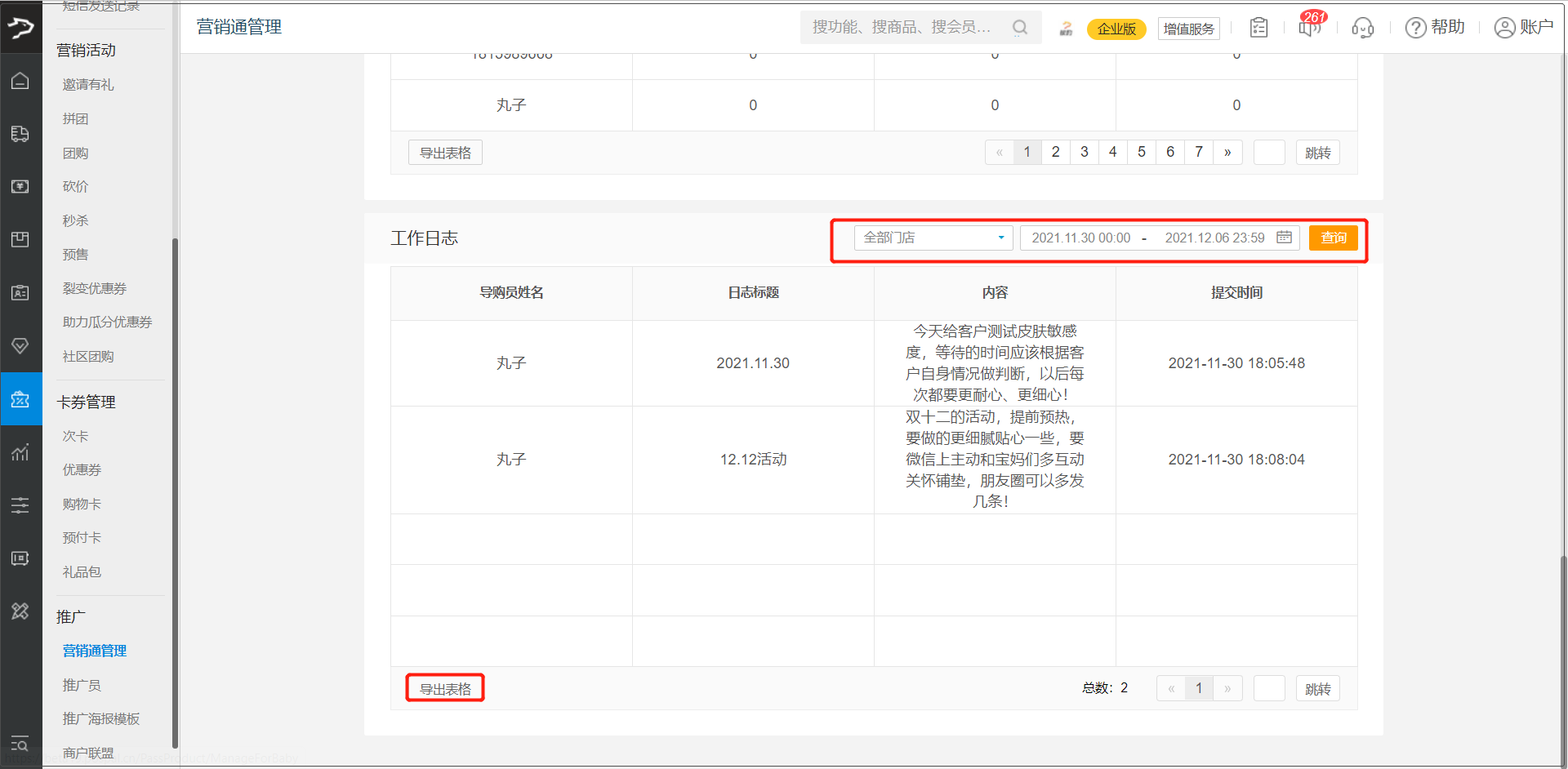
设置工作任务提醒
说明:银豹支持给员工发送工作提醒信息,商家需要进行以下操作设置,设置好后
步骤1 绑定微信公众号
路径:设置-系统设置-微信公众号绑定
点击【编辑】按钮,输入商户公众号的APPID&秘钥的参数,保存即可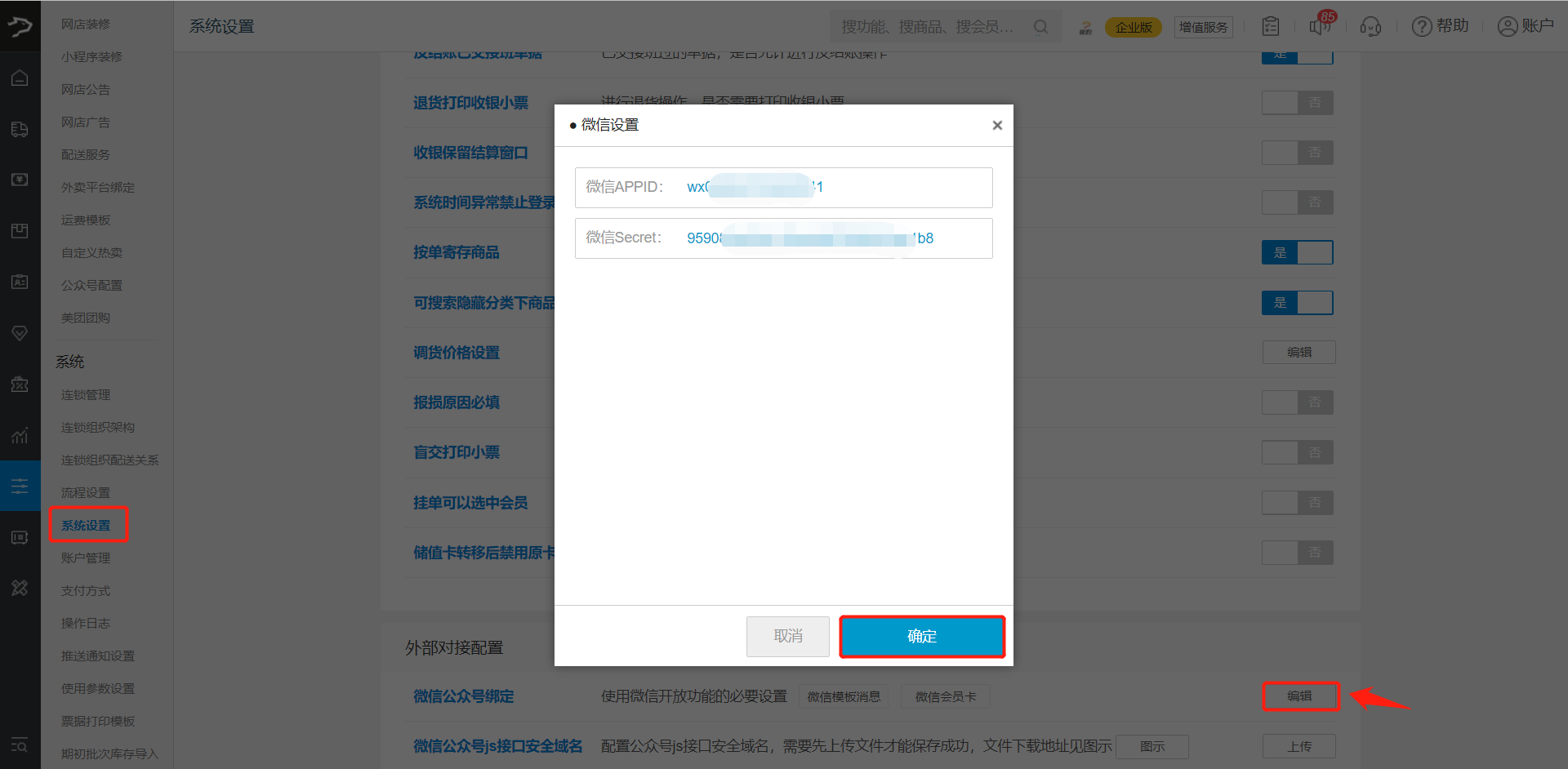 连锁店登录总部设置,设置微信公众号绑定后,在系统设置页面顶部,点击右上角【复制到】,可以单独将【微信公众号绑定】复制给子门店。
连锁店登录总部设置,设置微信公众号绑定后,在系统设置页面顶部,点击右上角【复制到】,可以单独将【微信公众号绑定】复制给子门店。
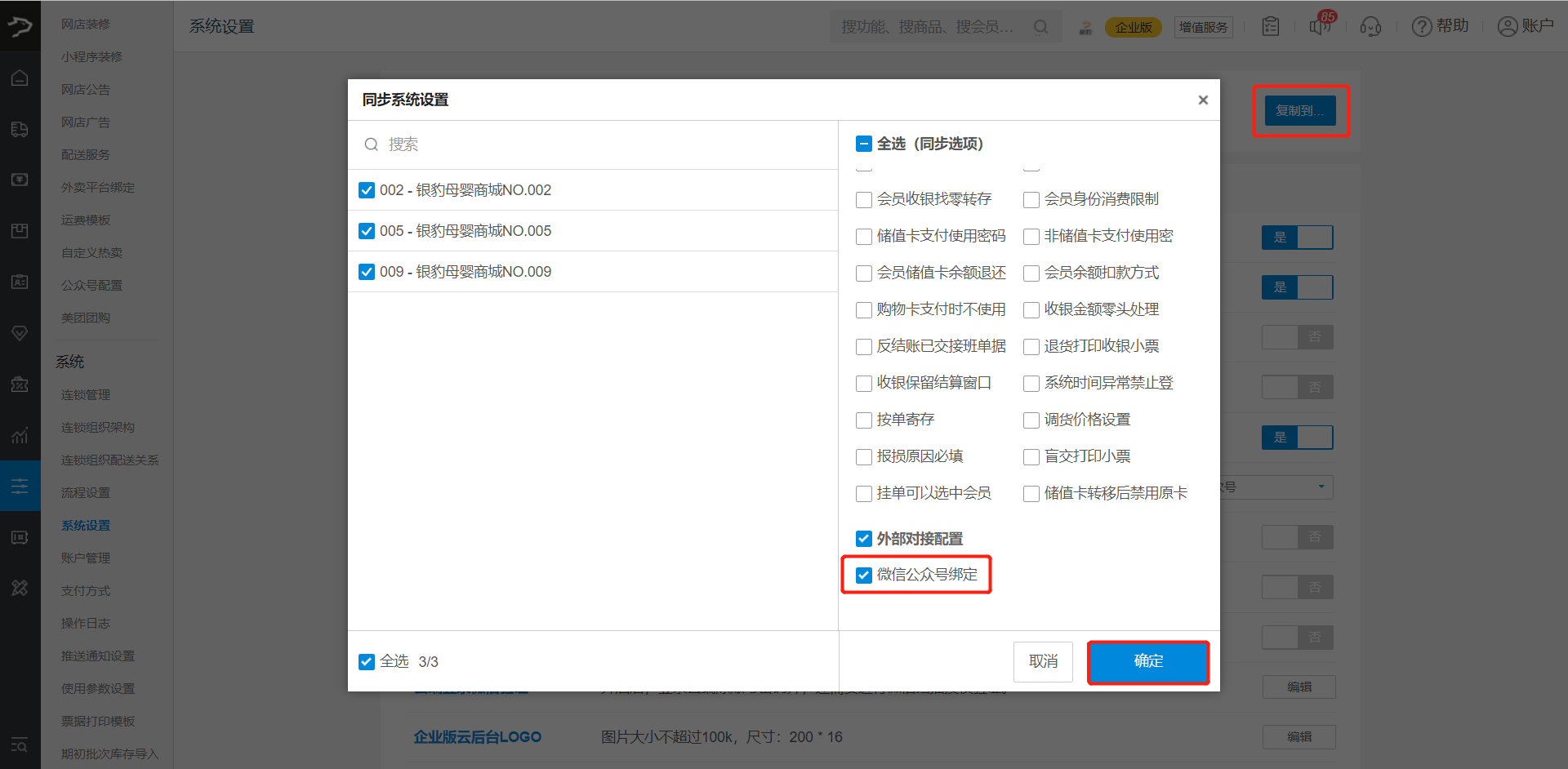 步骤2 授权关注公众号
步骤2 授权关注公众号
导购员登录“母婴商户端”,在商户端首页顶部,点击【去授权】授权关注公众号,授权成功后会提示“您已关注公众号”,后续就可以接收工作任务提醒。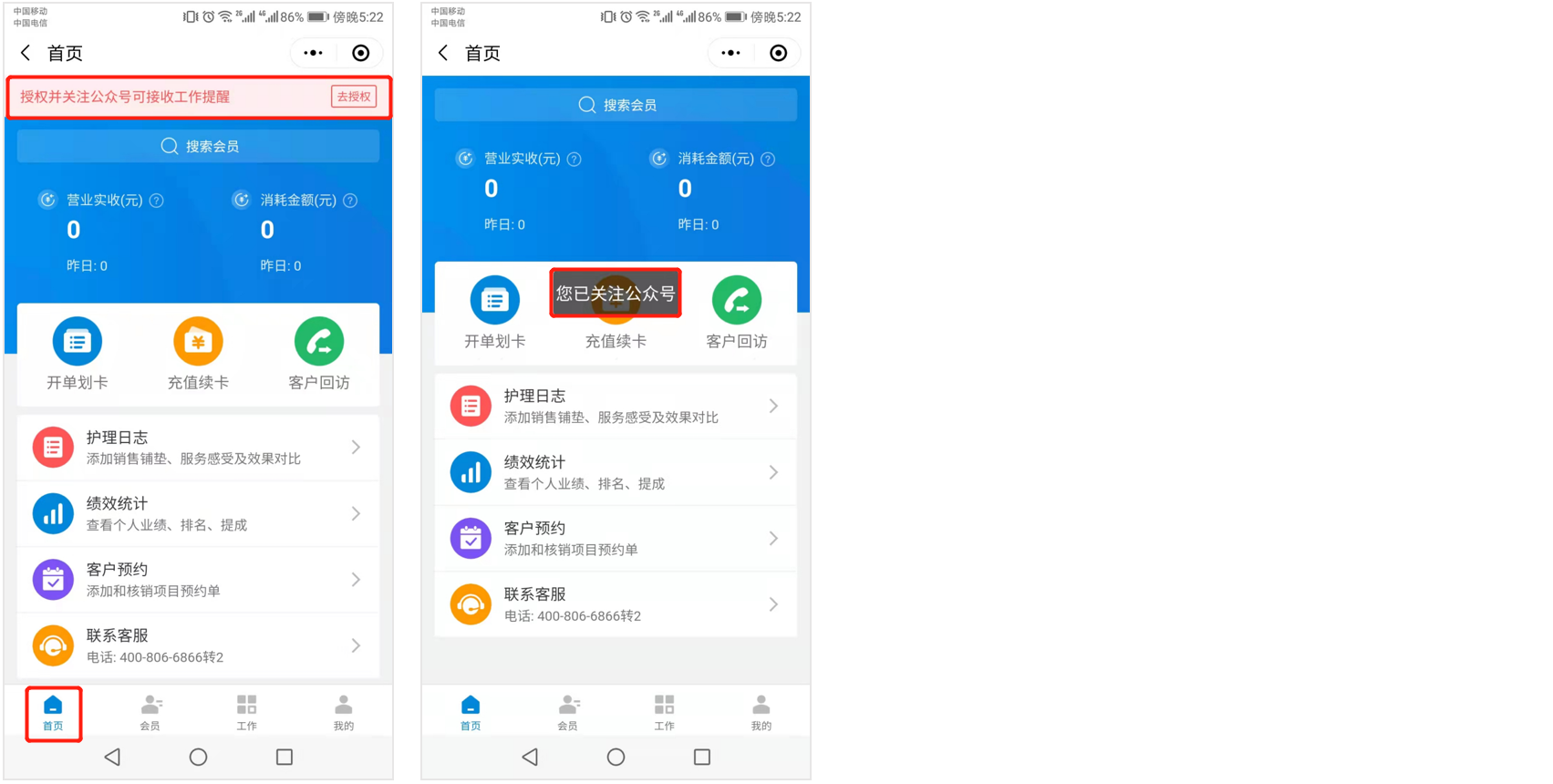
银豹母婴商户端
登录母婴商户端
登录商户端
打开“银豹母婴商户端”小程序,可选择“工号密码登录”或者微信授权登录”,登录成功后进入母婴商户端首页。
注:微信授权登录需要授权手机号,手机号与管理后台员工资料里面的手机号需要一致!
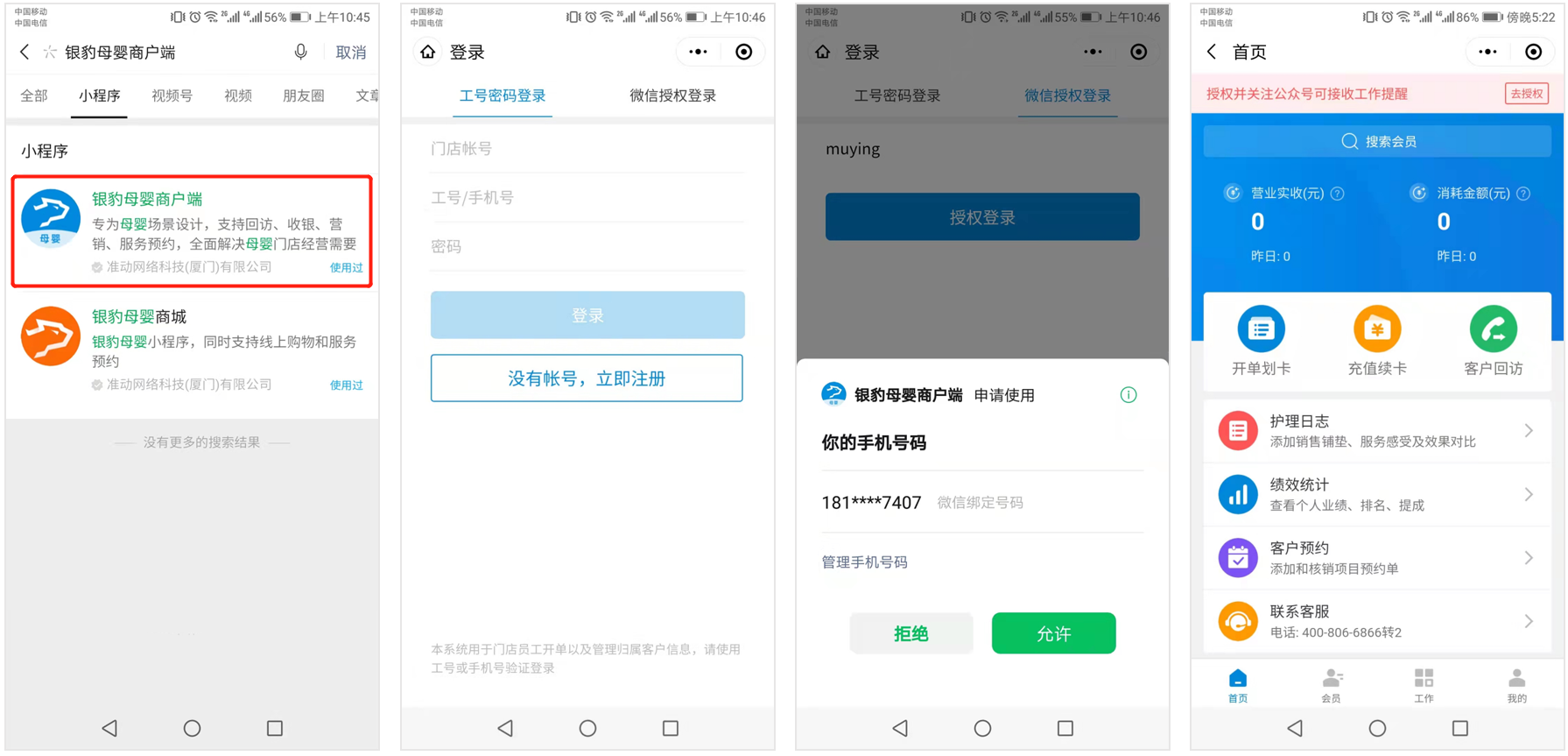
切换门店
如果员工工作于多个门店,可在我的模块中,点击右上角【切换门店】按钮,选择切换到要工作的门店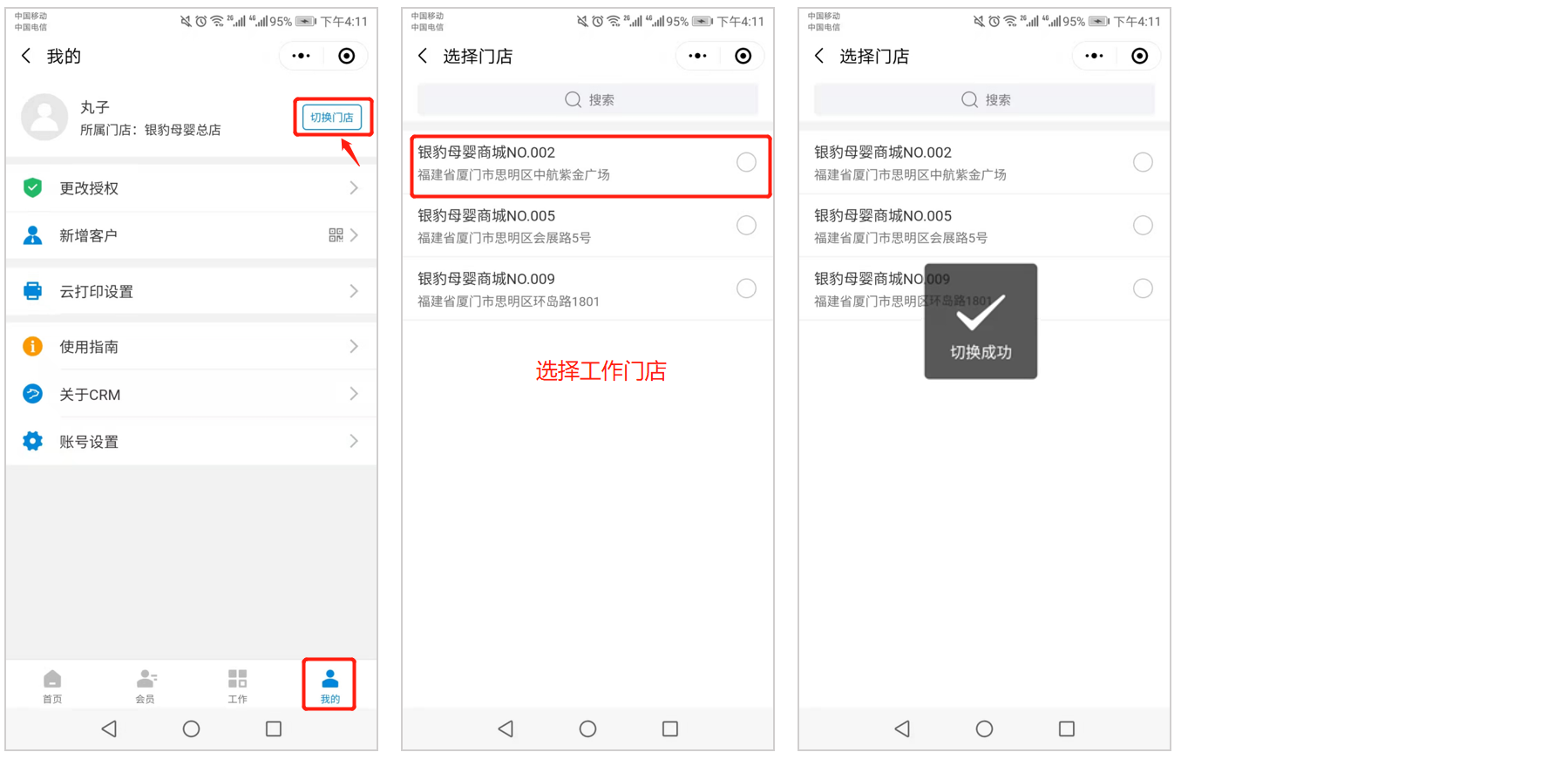
退出登录
如果要退出登录银豹母婴商户端,可在我的模块中,点击【账号设置】,点击【退出登录】,确认退出登录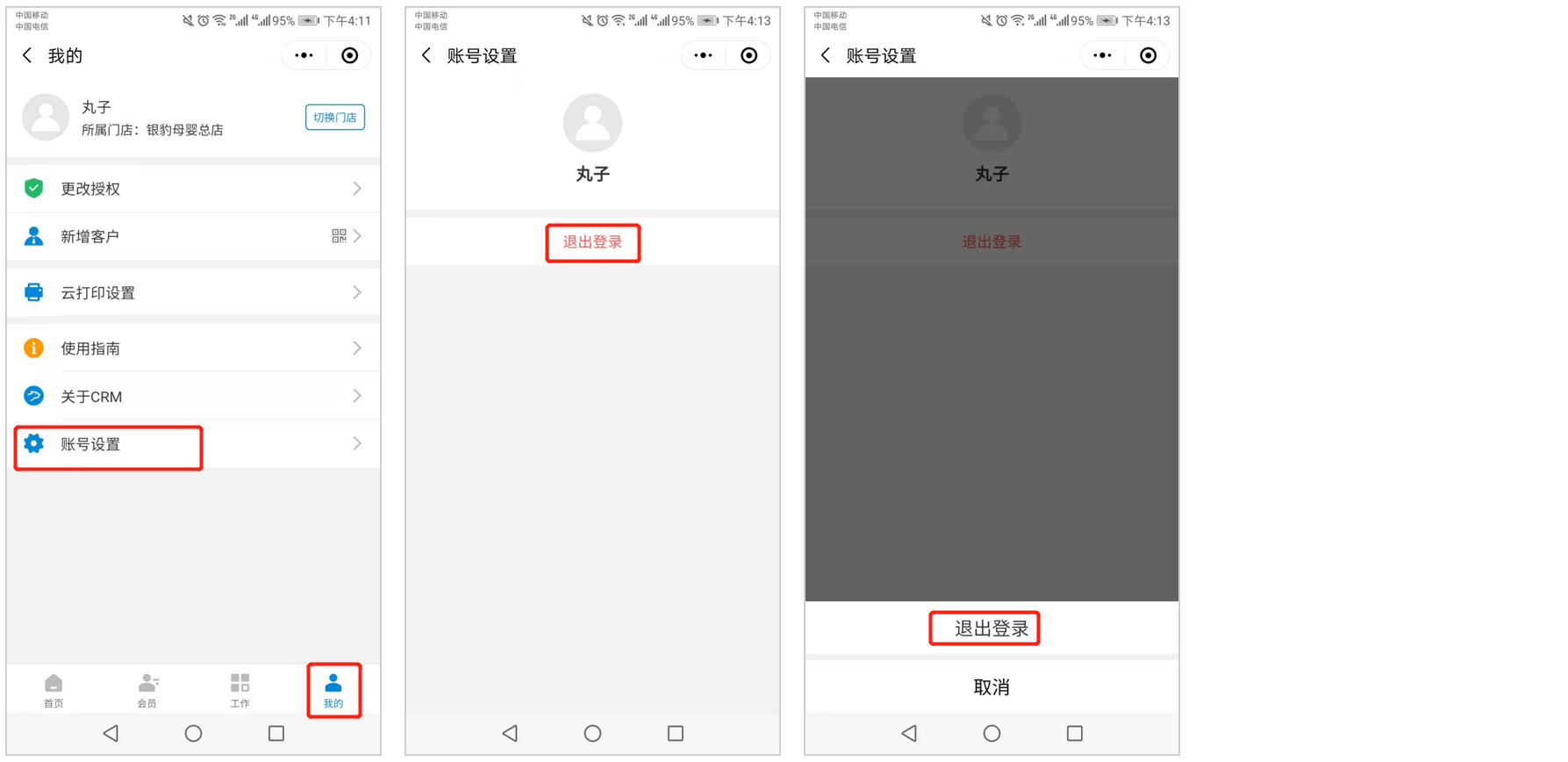
云打印设置
银豹母婴商户端支持云打印,如果门店有购置云盒子,需要设置云打印,可在我的模块中,点击【云打印设置】进行相关设置,设置好后,员工在母婴商户端开单划卡,不管距离多远,即可快速打印销售单。
☛前往了解云打印设置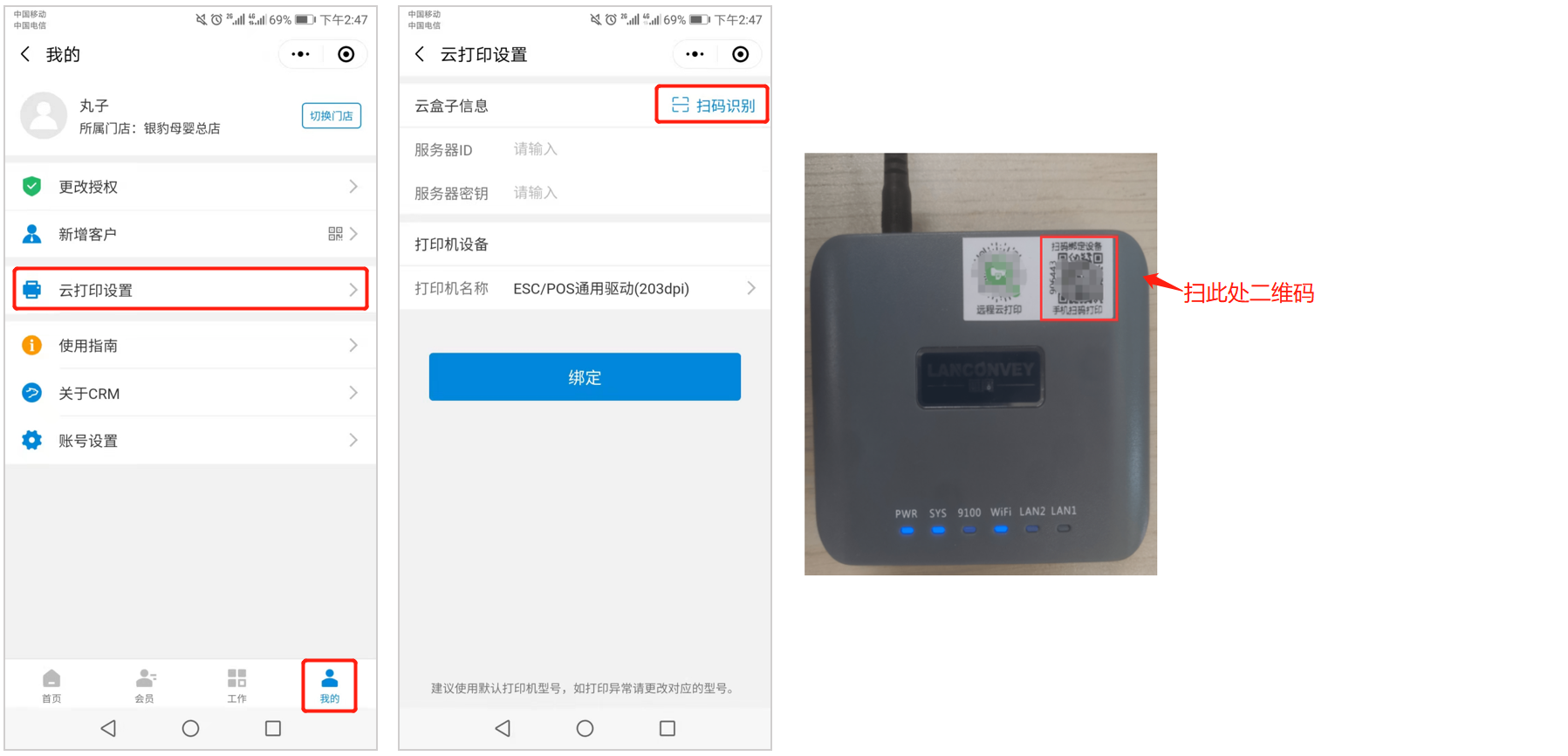
会员模块
说明:员工在母婴商户端,可进行新增会员、查看会员资料、人群运营、会员管理(放弃/流转会员)、领取公海会员、标签管理等相关操作。
新增会员
在工作模块中,点击【新增会员】可选“帮TA注册”或“生成邀请海报”方式新增会员,通过此路径新增的会员会自动归属到对应导购名下。
路径:工作-店务-新增会员
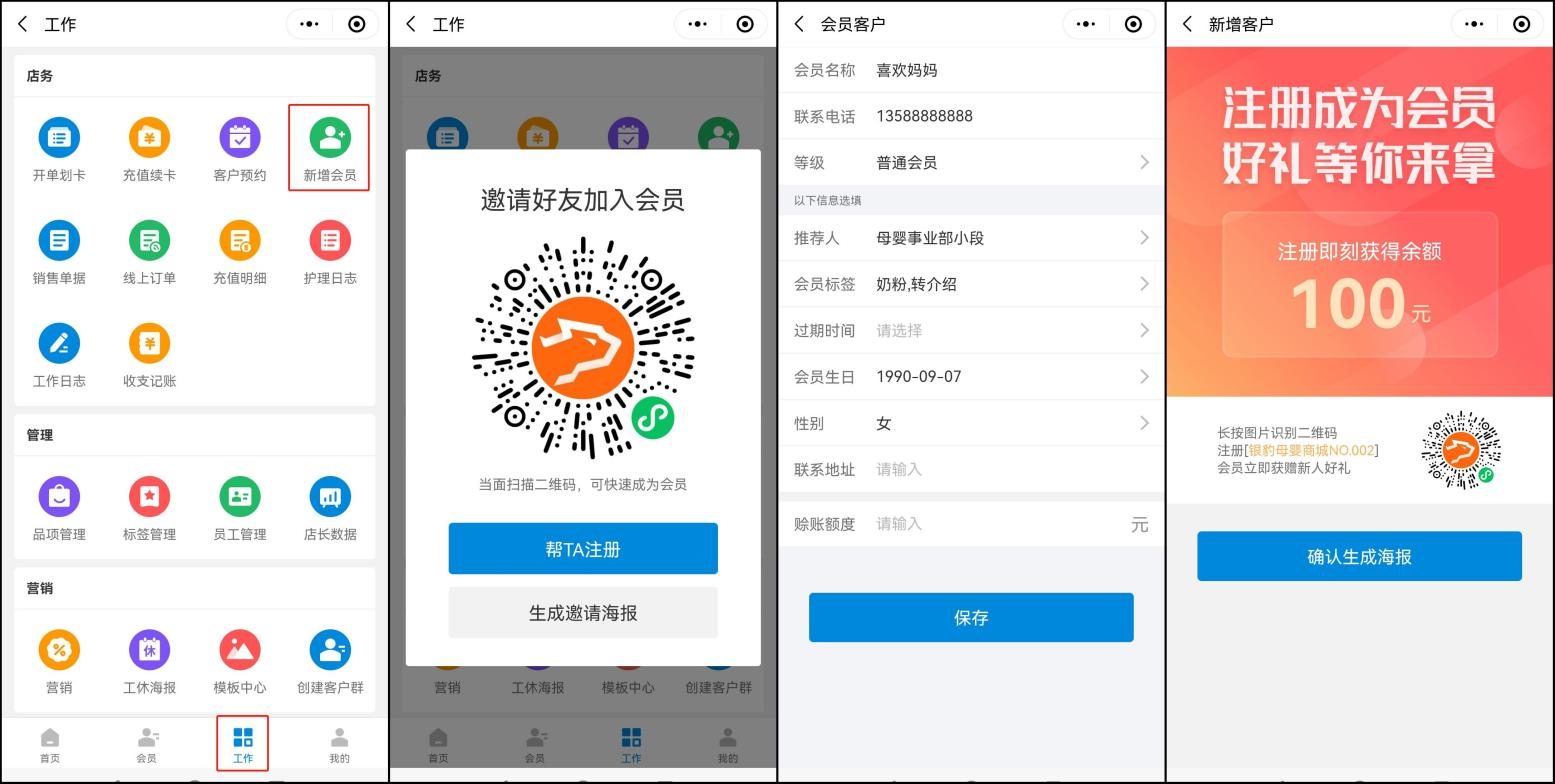
查看会员资料
在会员模块中,可查看归属于自己名下的所有会员资料信息,点击会员可查看该会员详细资料。
注:商家如果有给员工“查看全部会员”的权限,则在【人群运营】和【会员管理】中展示门店所有会员资料,如果没有“查看全部会员”的权限,则【人群运营】和【会员管理】中展示该员工归属会员资料。
在搜索框中,输入 会员姓名/联系电话,可快速搜索查看某个会员资料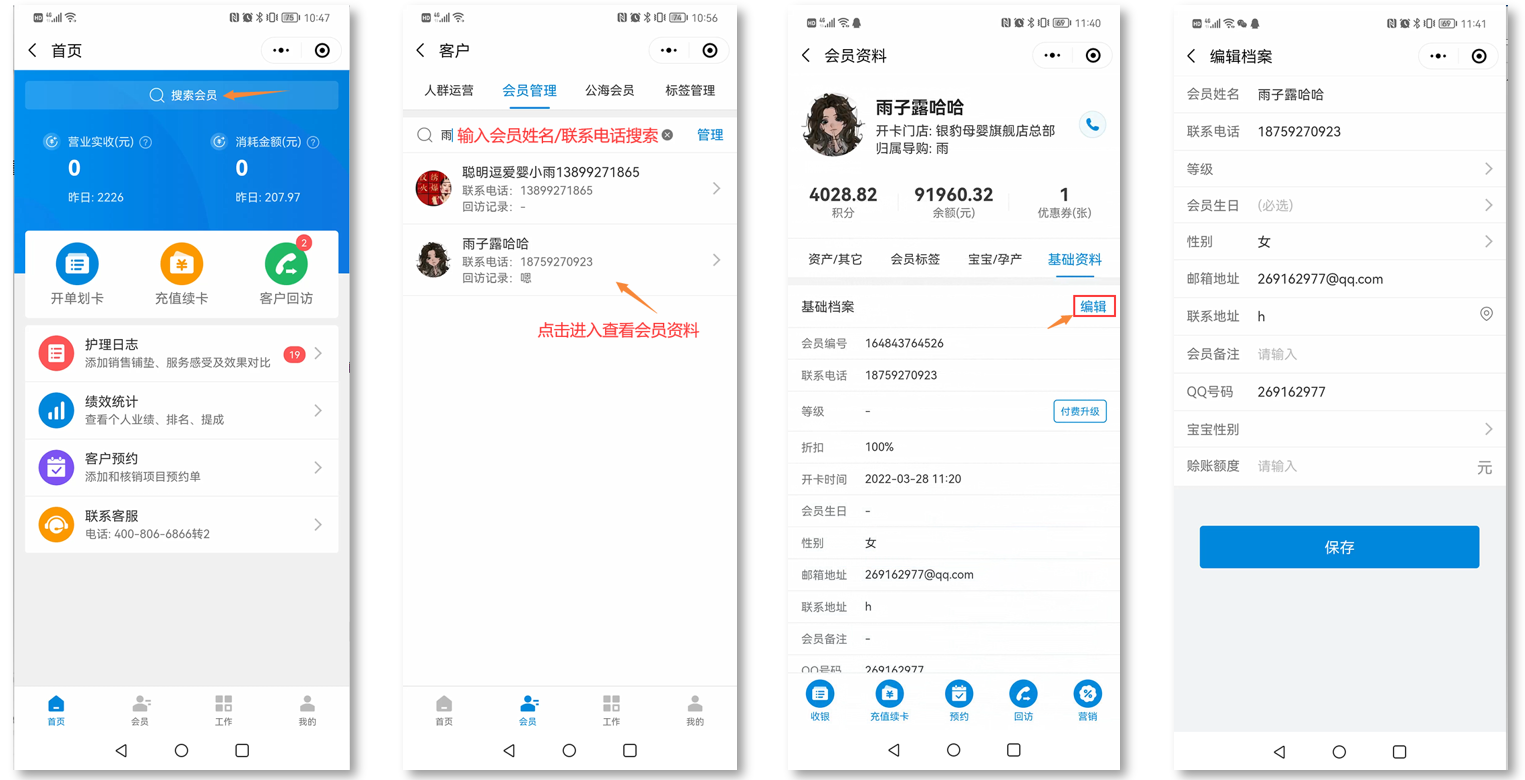
人群运营
说明:导购可根据会员的消费习惯或者自己的回访习惯,将会员进行群体划分,创建会员分组。后续只要点击客户分组名称,就可以快速帮助导购精准查询会员。母婴行业对于分组营销的实际步骤为:先看具体人群,再针对人群进行营销触达
会员智能群组分类
系统根据母婴行业的特性设定了一些客户群的搜索条件,展示具体的人群信息。
注:商家如果有给员工“查看全部会员”的权限,则在【人群运营】中展示门店所有会员资料,如果没有“查看全部会员”的权限,则【人群运营】中展示该员工归属会员资料。
母婴人群初始化分组如下
- 自定义人群:创建人群 (该组是门店自己通过精准营销条件设置的会员人群组)
- 育儿人群:
【0-6月】宝宝0-6个月
【6-12月】宝宝6-12个月
【12-36月】宝宝12-36个月
【3-6岁】宝宝3-6岁 - 孕产人群:
【备孕中】备孕中
【孕早期】怀孕1-12周
【孕中期】怀孕13-27周
【孕晚期】怀孕28-40周
【本月待产】预产期在本月内且当天未过预产期
【本月生产】预产期在本月内且当天已过预产期 - 关怀人群:
【本月开卡】开卡纪念日在本月
【会员生日】近30天内生日
【宝宝生日】近30天内宝宝生日
【本周满月】本周内出生满30天
【本周百天】本周内出生满100天
【本月周岁】宝宝本月周岁 - 新客人群:
【新客待转化】注册30天内且近30天未消费
【新客促回头】注册60天内且前7-60天有消费但近7天未消费 - 老客人群:
【活跃提升】30天前注册且前7~30天内有消费但近7天未消费
【潜水现身】60天前注册且前30~60天内有消费但近30天未消费
【沉睡唤醒】90天前注册且前60~90天内有消费但近60天未消费
【流失挽回】120天前注册且前90~120天内有消费但近90天未消费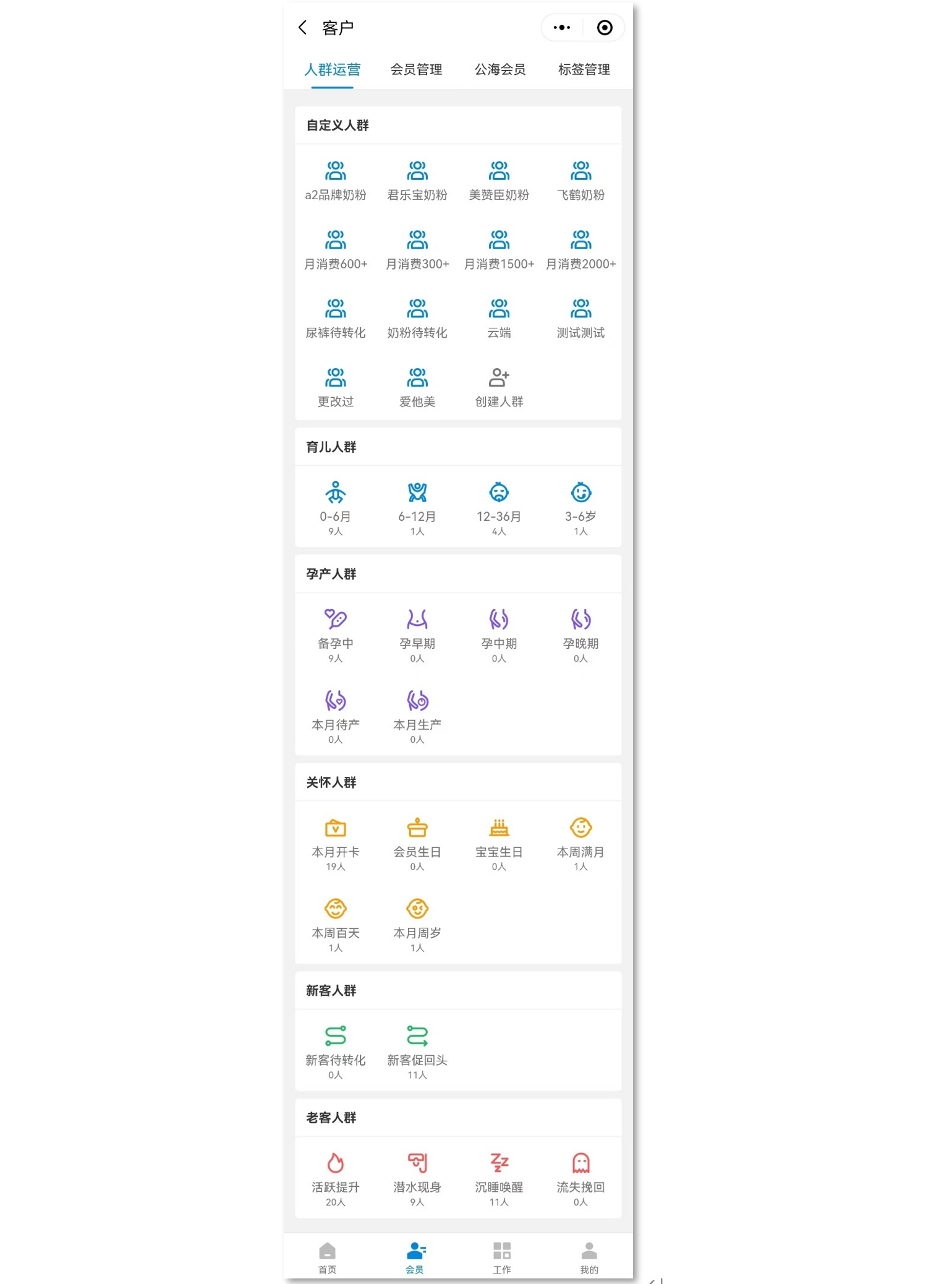
创建客户群(客户分组)
员工可根据会员的消费习惯或自己的回访习惯,创建会员分组,将会员进行群体划分,后续员工只需选择客户分组名称,即可快速精准查询到会员信息。
方式① 在工作模块中创建客户群
在工作模块中,点击【创建客户群】,根据需要筛选条件,点击【确定】查看筛选结果,点击【创建分组】输入分组名称,点击【确定】完成创建,创建成功后对应分组会展示在“会员-客户分组”里。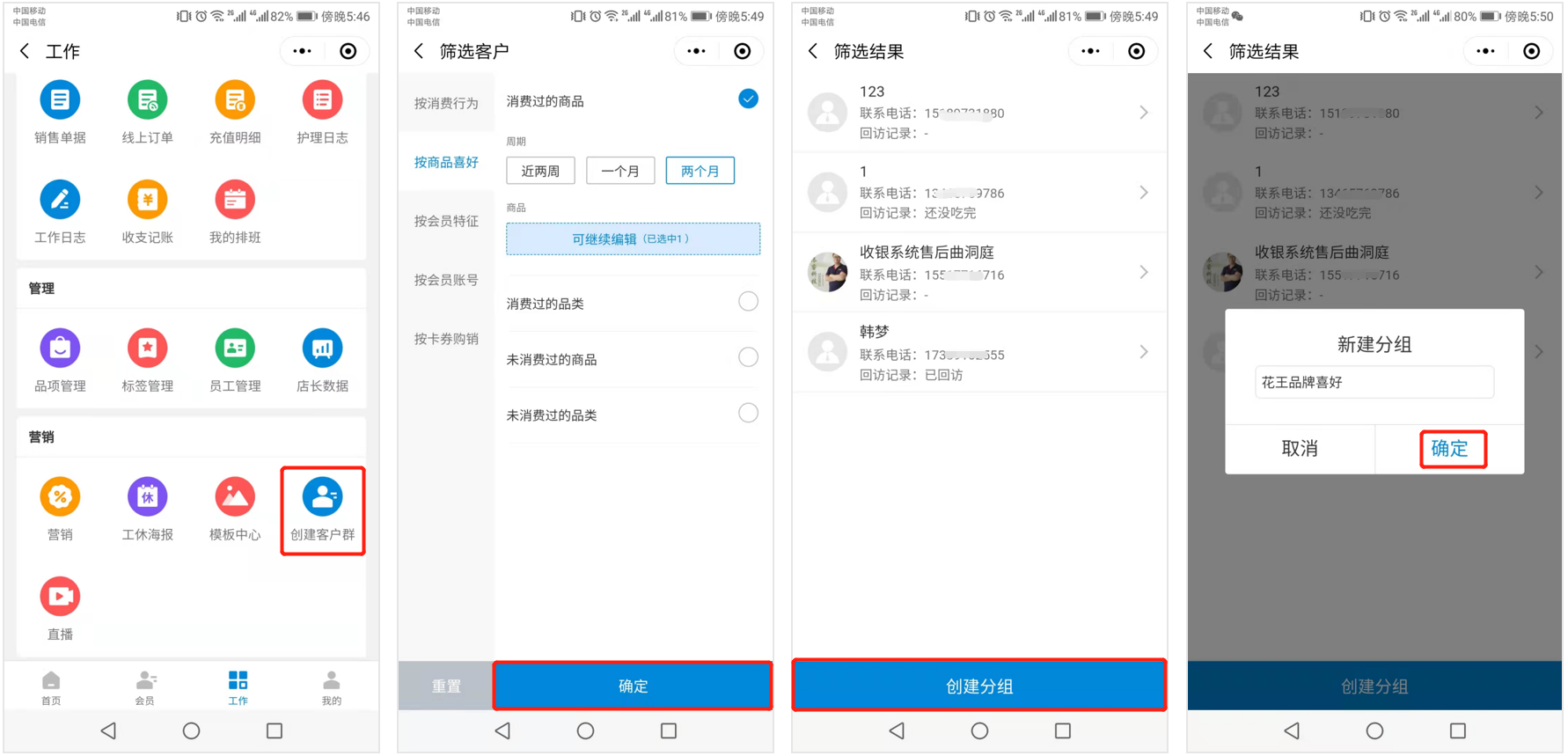 方式② 在会员模块中创建客户群
方式② 在会员模块中创建客户群
在会员模块中,点击【会员】-【人群运营】-【自定义人群】-【创建人群】,创建客户分组
温馨提示
*员工在商户端创建的客户分组,只有该员工自己的工号能看到,其他员工看不到;
*商户端创建的客户分组,只能登录商户端操作删除;
*如何删除商户端创建的客户分组?
>>人群运营-【自定义人群】右上角,点编辑进入编辑状态(点完成手动退出编辑状态),点击群组右上角“-”图标删除群组。点击确认完成删除,并退出编辑模式。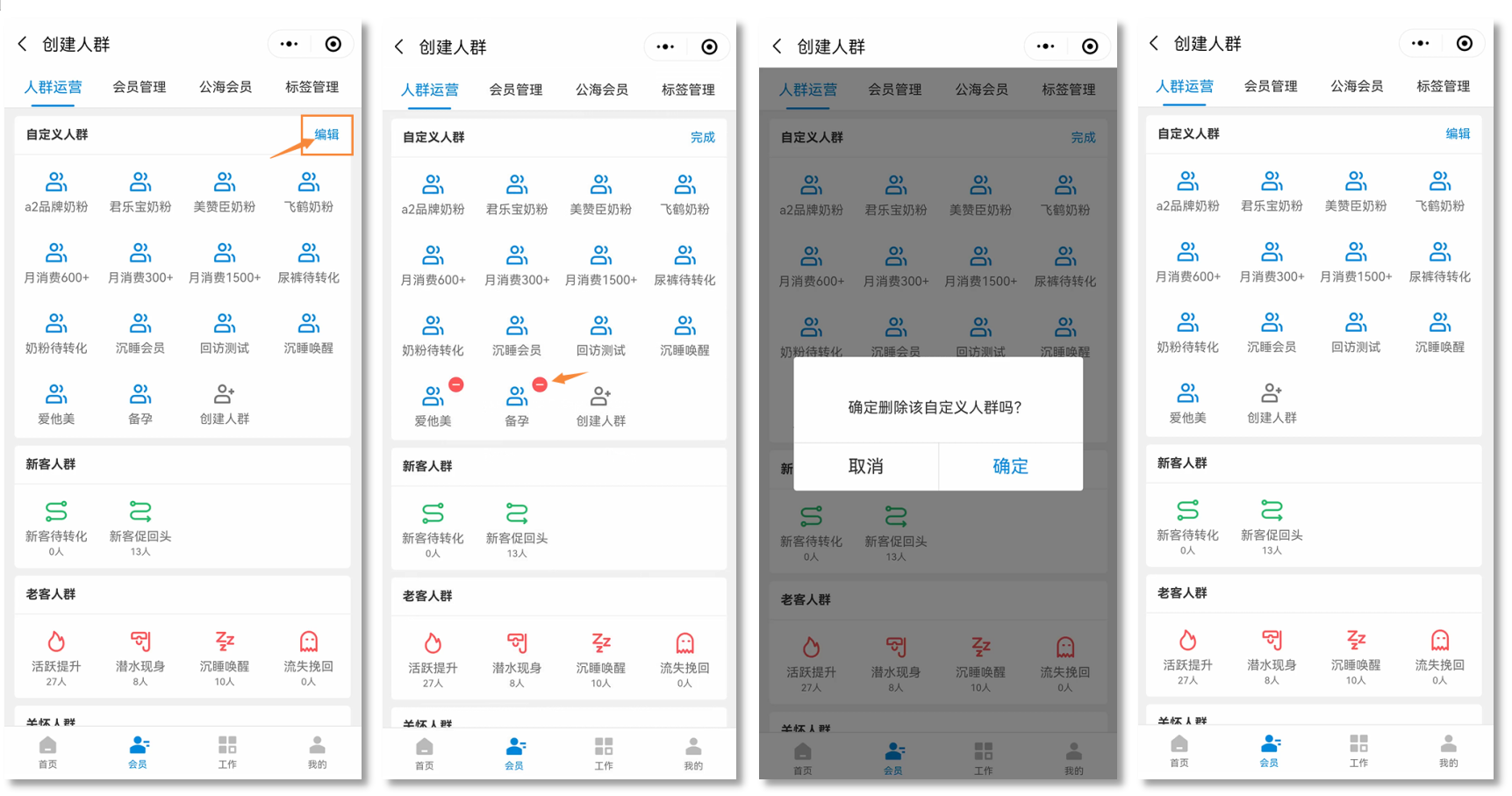
温馨提示
*在后台创建的客户分组,该门店的商户端账号都能看到;
营销触达
人群运营支持点击具体某个人群进入人群列表对人群进行营销触达。发短信、发优惠券、发礼品包可写入营销日志,并在群组列表统计近1个月的营销日志次数。
② 发优惠券
会员管理
在会员管理中,员工可对自己名下的会员进行 放弃/流转 。
注:商家如果有给员工“查看全部会员”的权限,则在【会员管理】中展示门店所有会员资料,如果没有“查看全部会员”的权限,则【会员管理】中展示该员工归属会员资料。
放弃/流转会员
在会员模块中,员工可对自己名下的会员进行 放弃/流转 。
放弃会员:点击右上角【管理】,勾选要放弃的会员,点击【放弃】,点击右下角【确定】确定放弃客户,放弃的会员会回到公海。流转会员:点击右上角【管理】,勾选要流转的会员,点击右下角【流转】,选择要流转的导购,点击【确定】确定将客户流转至该导购。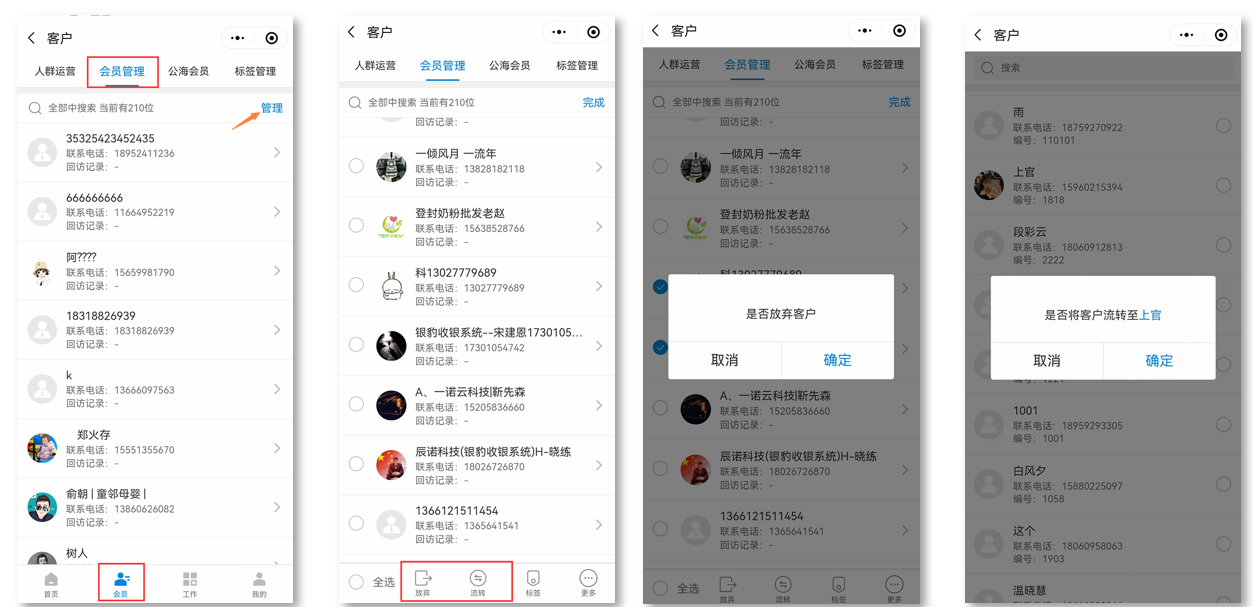
公海会员
在会员模块中,选择【公海会员】前往查看公海会员,点击【领取】,员工勾选想领取的会员,点【领取】即可将公海会员领取到自己名下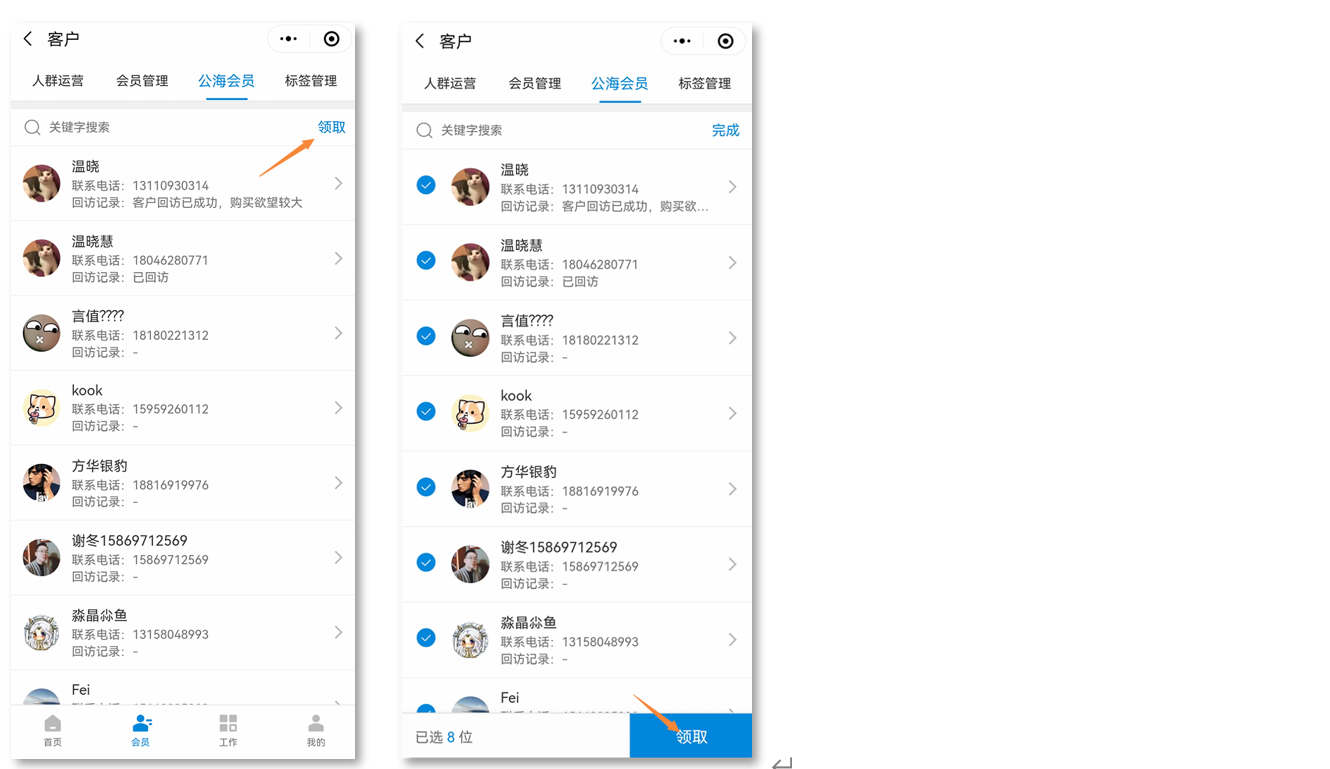
标签管理
给会员贴标签能帮助员工掌握会员的消费特征,有利于与会员进行活跃互动。
创建标签
方式① 后台
登录后台-【会员设置】,根据需求创建标签组和标签名称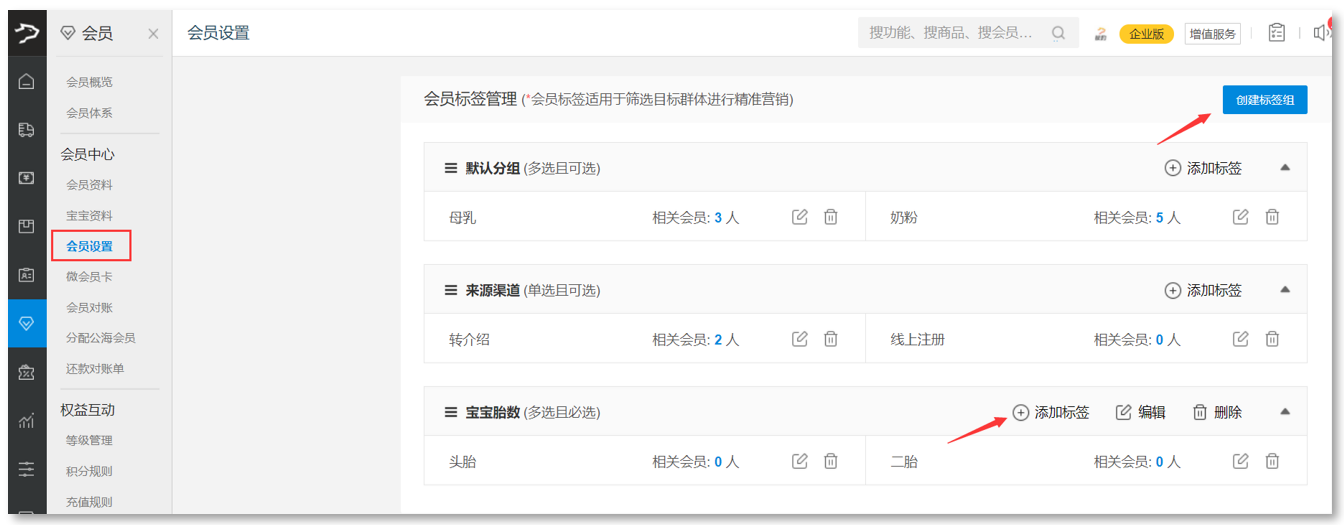 方式② 商户端
方式② 商户端
【会员】-【标签管理】,点击【创建标签组】,填写后点击【保存】
会员贴标签
操作:在【会员】-【会员管理】-【管理】,点击右上角【管理】,勾选要贴标签的会员,点击右下角【标签】,选择标签,点击底部【确定】,即完成批量给会员贴标签操作。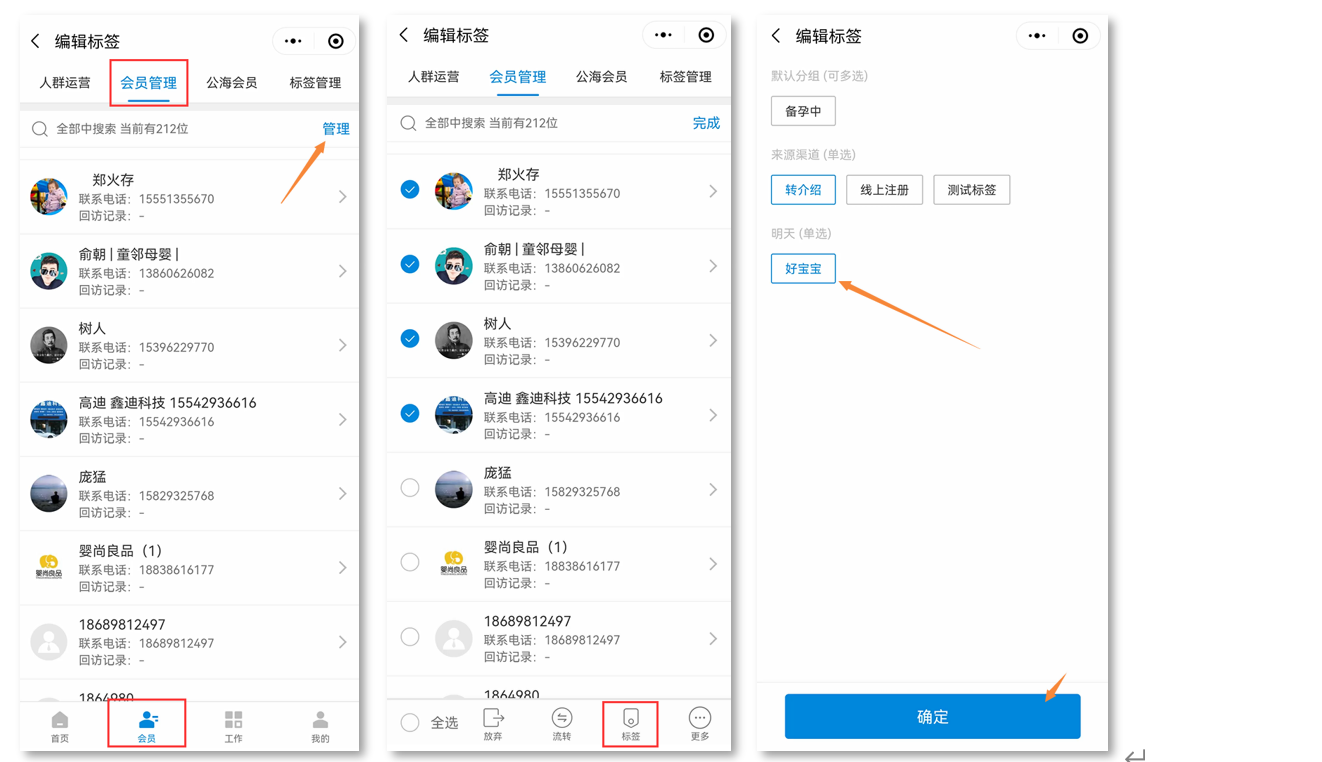
根据会员标签创建人群
操作:点击【会员】-【人群运营】-【自定义人群】-【创建人群】,选择【按会员特征】-【会员标签】点击【添加】,选择要查询的会员标签,点击【确定】选中,最后点击【确定】创建人群。
充值续卡
充值续卡
可在 “首页” / “工作” 模块中,进行充值续卡操作
点击【充值续卡】,选择会员(可直接搜索勾选会员,也可点击右上角新增会员)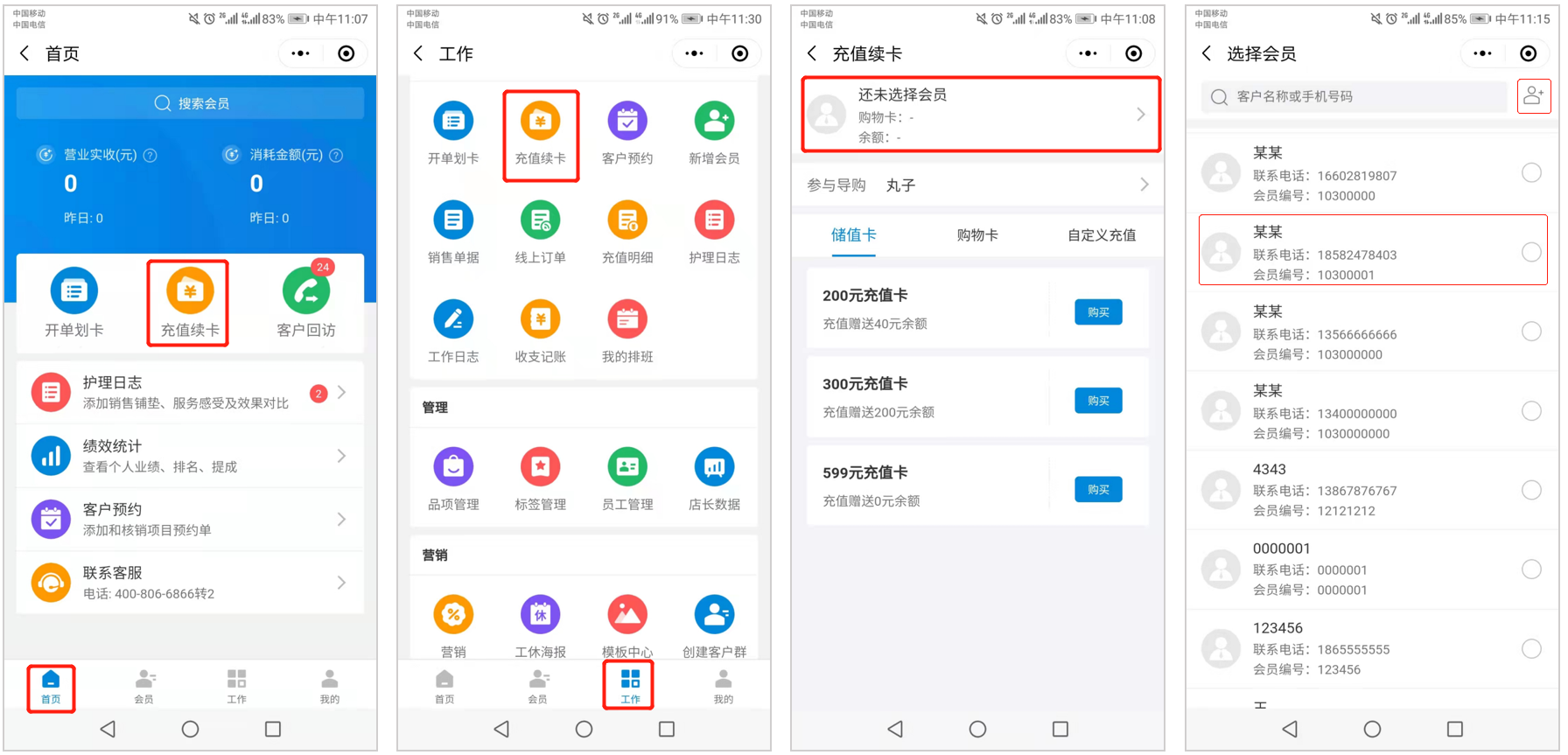 选择参与导购(非必选,支持多选),选择充值续卡项目,选择支付方式,确认充值
选择参与导购(非必选,支持多选),选择充值续卡项目,选择支付方式,确认充值
备注:商户如果想要结算方式中可选微信支付,需提交资料联系银豹支付专员开通
示例:599元充值卡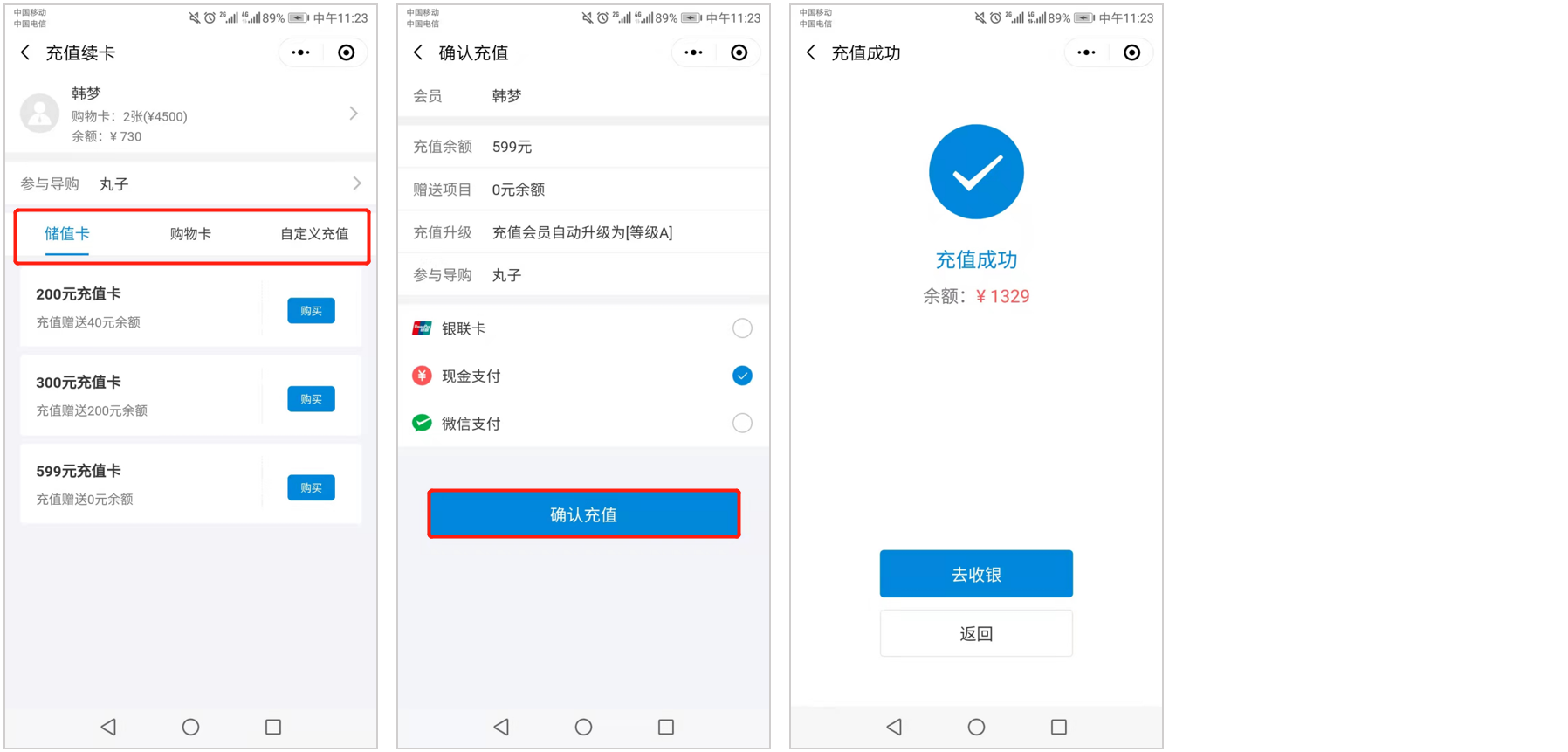
充值明细
在工作模块中,点击【充值明细】,可查看会员充值明细,员工可根据需要搜索会员信息或点击右上角筛选条件查询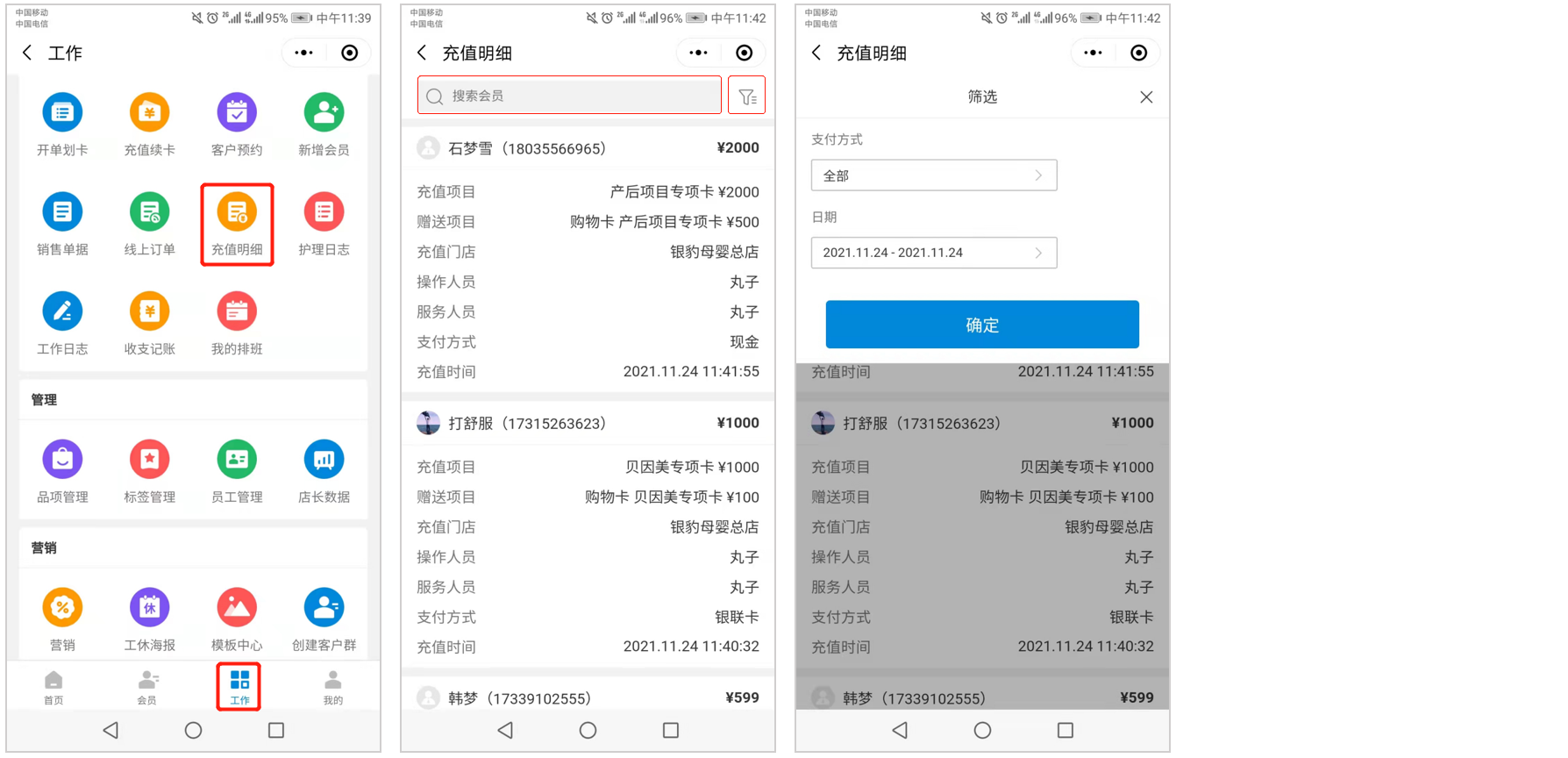
开单划卡
员工可在首页模块/工作模块,进行开单划卡操作,可以不选择会员,直接销售产品;也可以选择会员,进行划卡、销售商品、礼品包。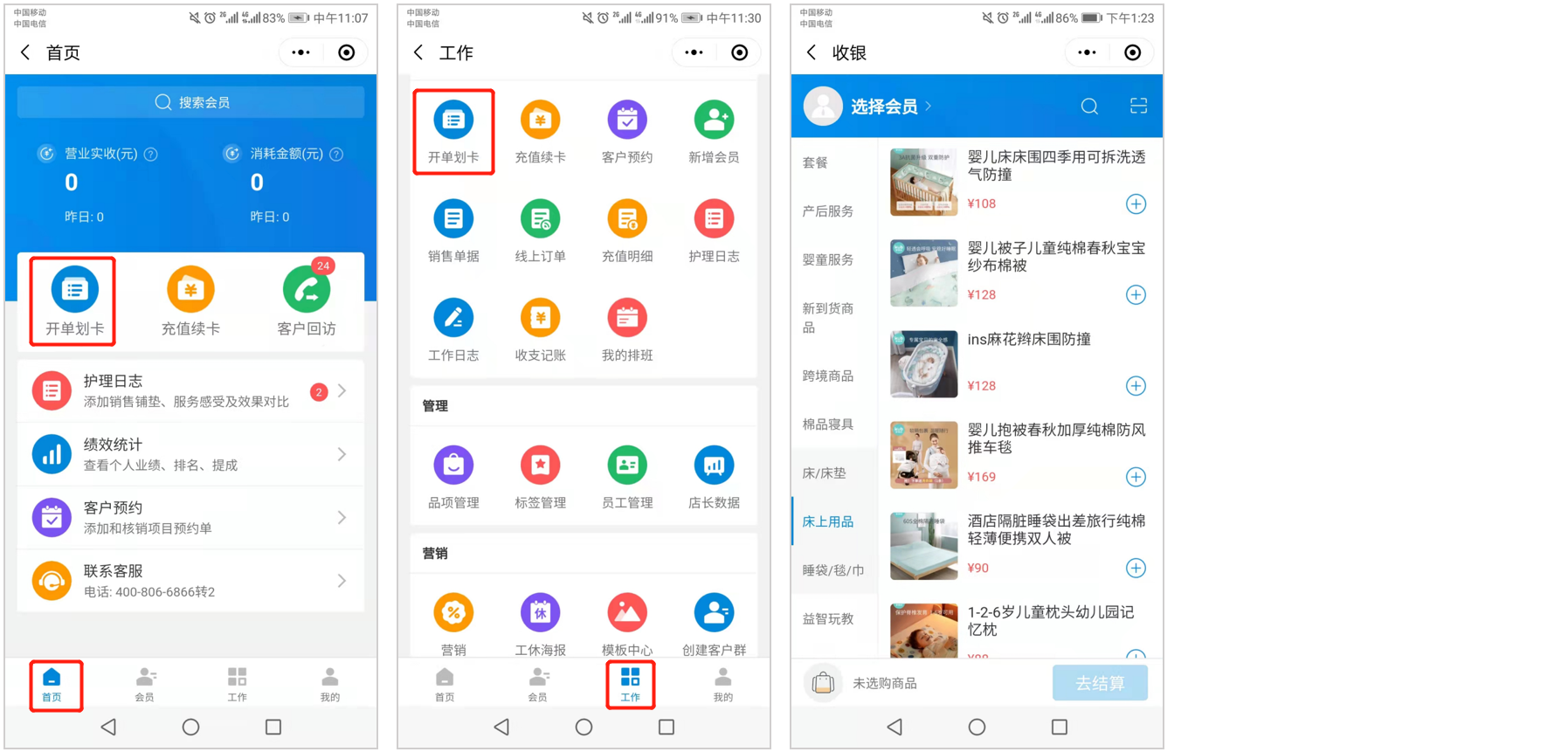
非会员开单
可通过 搜索/扫码 快速选择产品,选择参与导购(非必选,可多选),点击【选好了】,前往结算页面,可备注整单信息,选择支付方式,确认收款。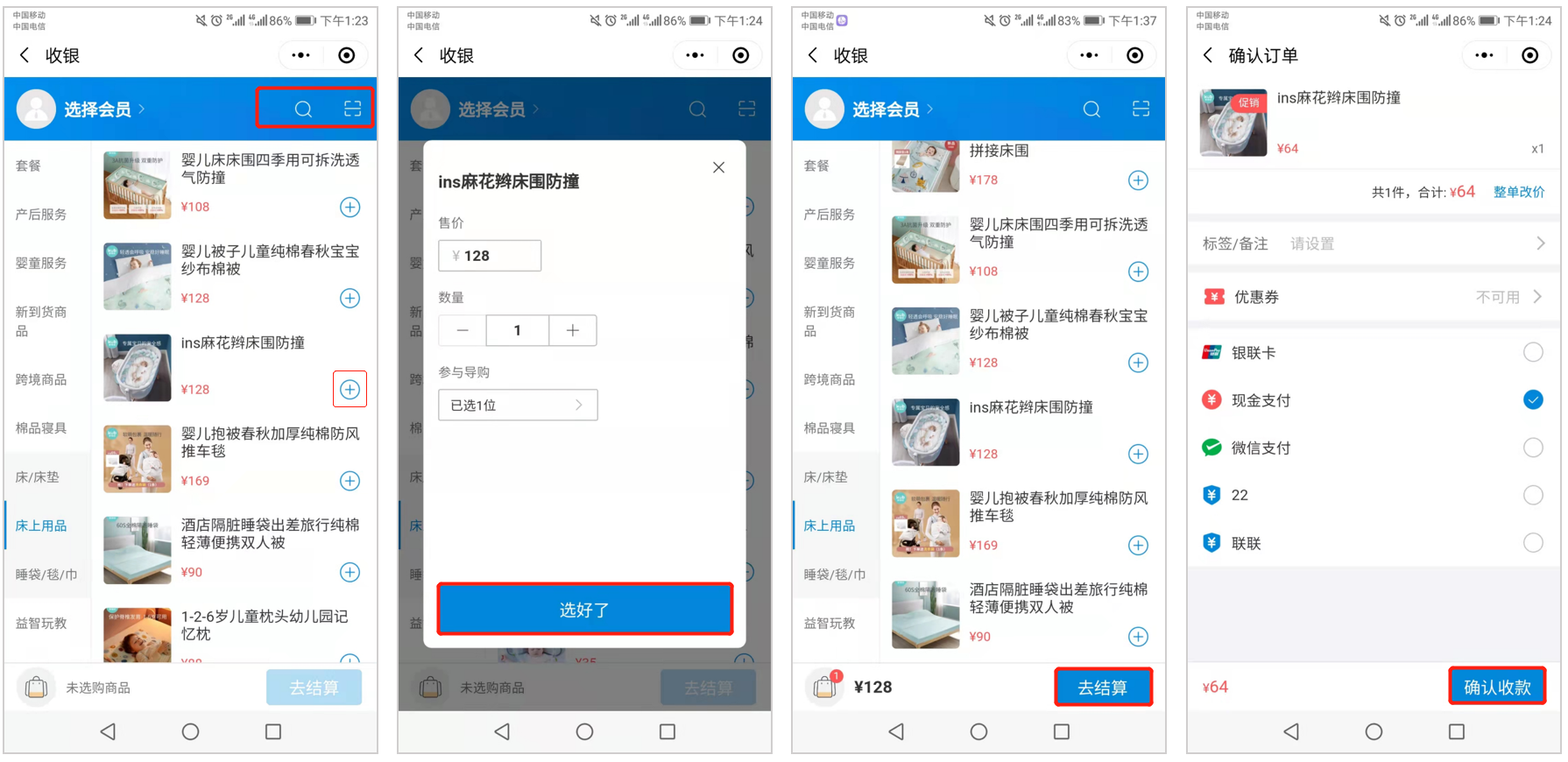
会员开单划卡
选择会员登录 ,可操作已购次卡划卡、购买商品、购买礼品包,可选择导购,【确认划卡】/【去结算】,前往结算页面,可备注整单信息,选择支付方式等,确认收款。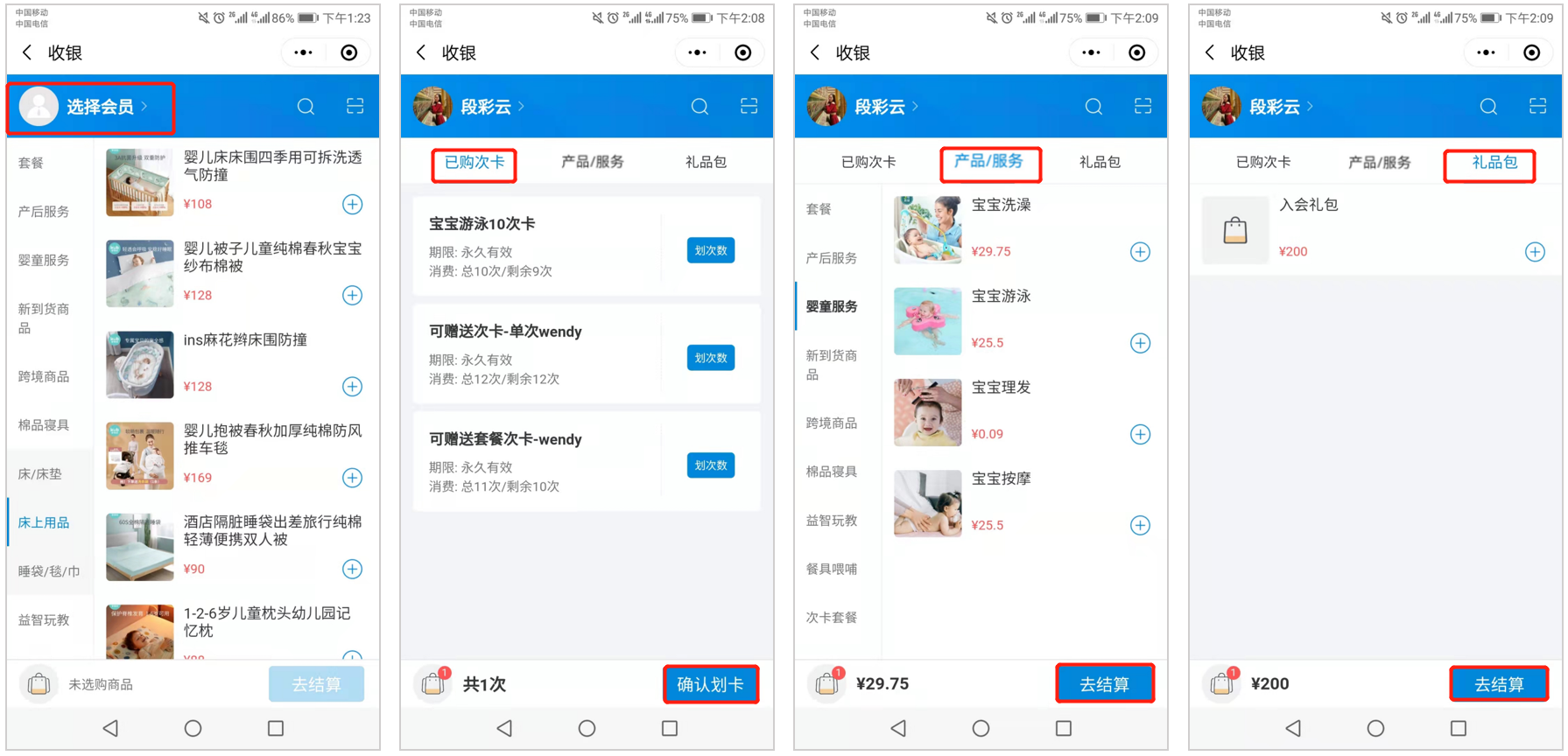
销售单据
开单划卡后会生成销售单据,员工可在工作模块中,点击【销售单据】查看销售单据和单据明细,还可进行退货、反结账、打印销售单据等操作。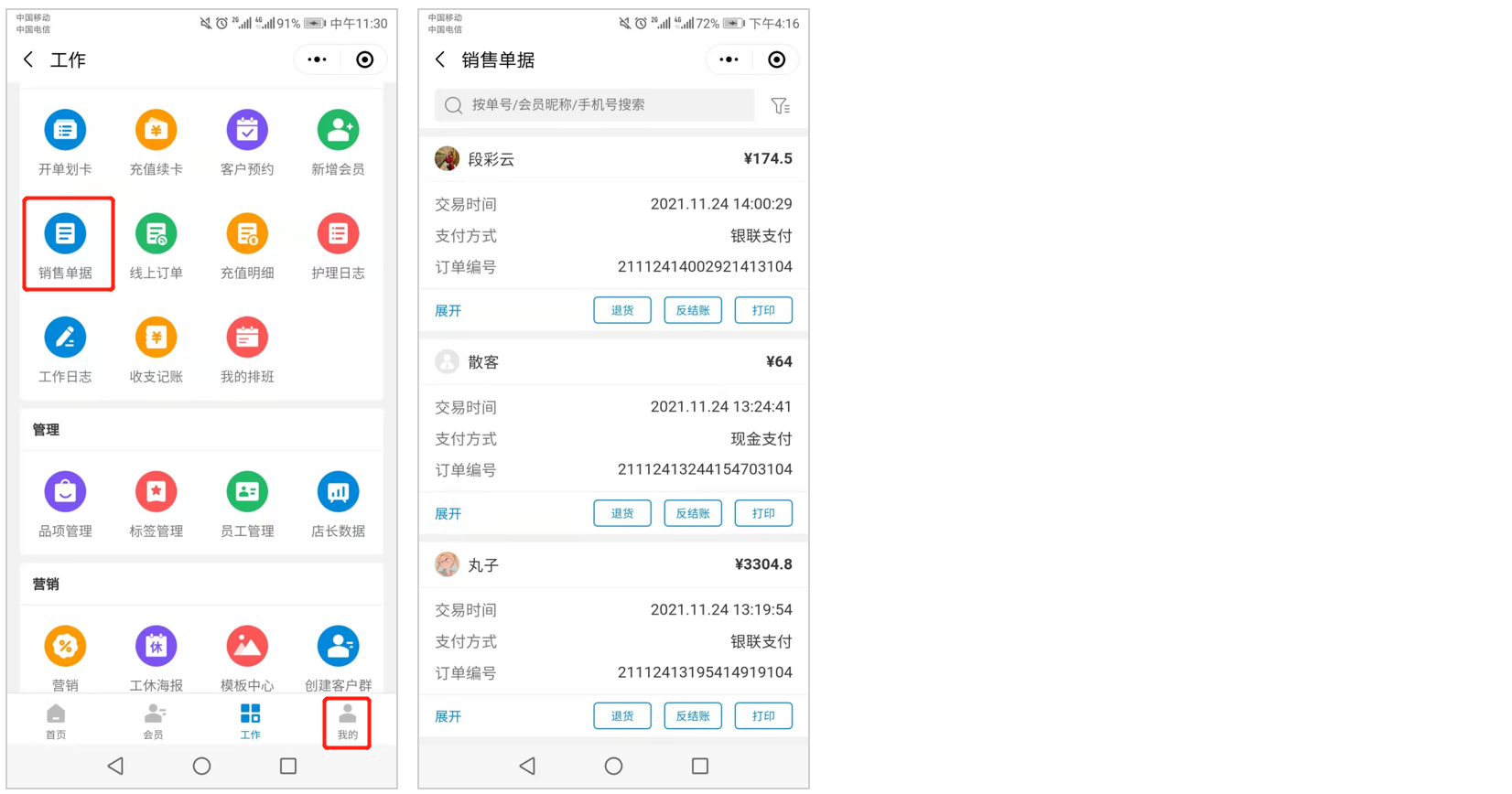
查看销售单据
可输入 单号/会员昵称/手机号 快速搜索销售单据,展开可查看单据明细
点击右上角筛选按钮,还可筛选参与人员、订单日期、订单类型、等条件查询单据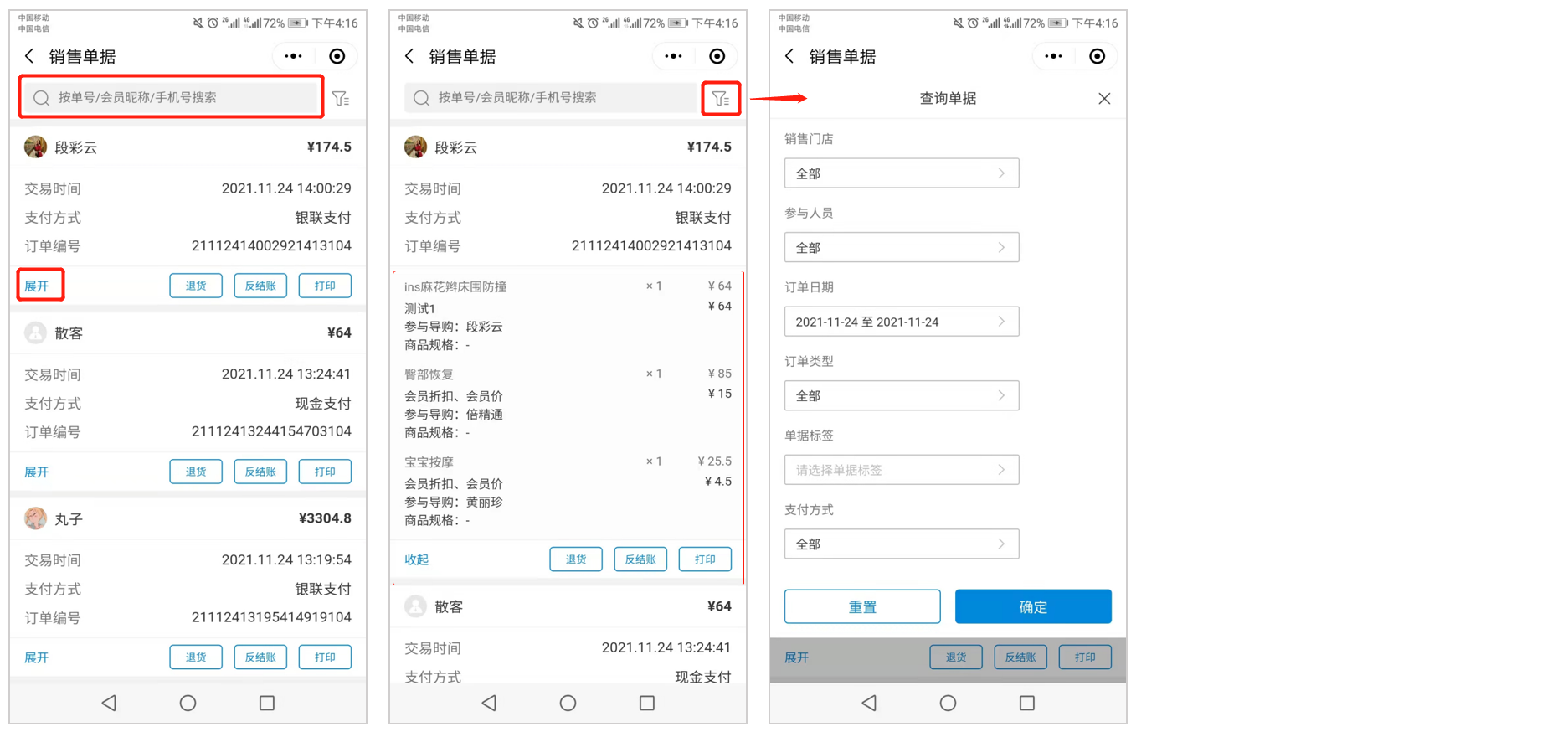
退货
如果需要退货某个或某些商品,搜索要退货的销售单据,点击【退货】,选择要退货的商品,编辑退货数量,可备注信息,点击【退款】,确定提交退货单,退货完成会生成“退货”单据;生成的退货单据,可点击查看原单据;在原单据上,也可点击查看退货单。
反结账
反结账即整单作废,搜索要反结账的销售单据,点击【反结账】,确定反结账,完成反记账后,不会生成销售单据,如果是会员单据,金额会原路退还给顾客。(商家在银豹管理后台可查看到反结账单据)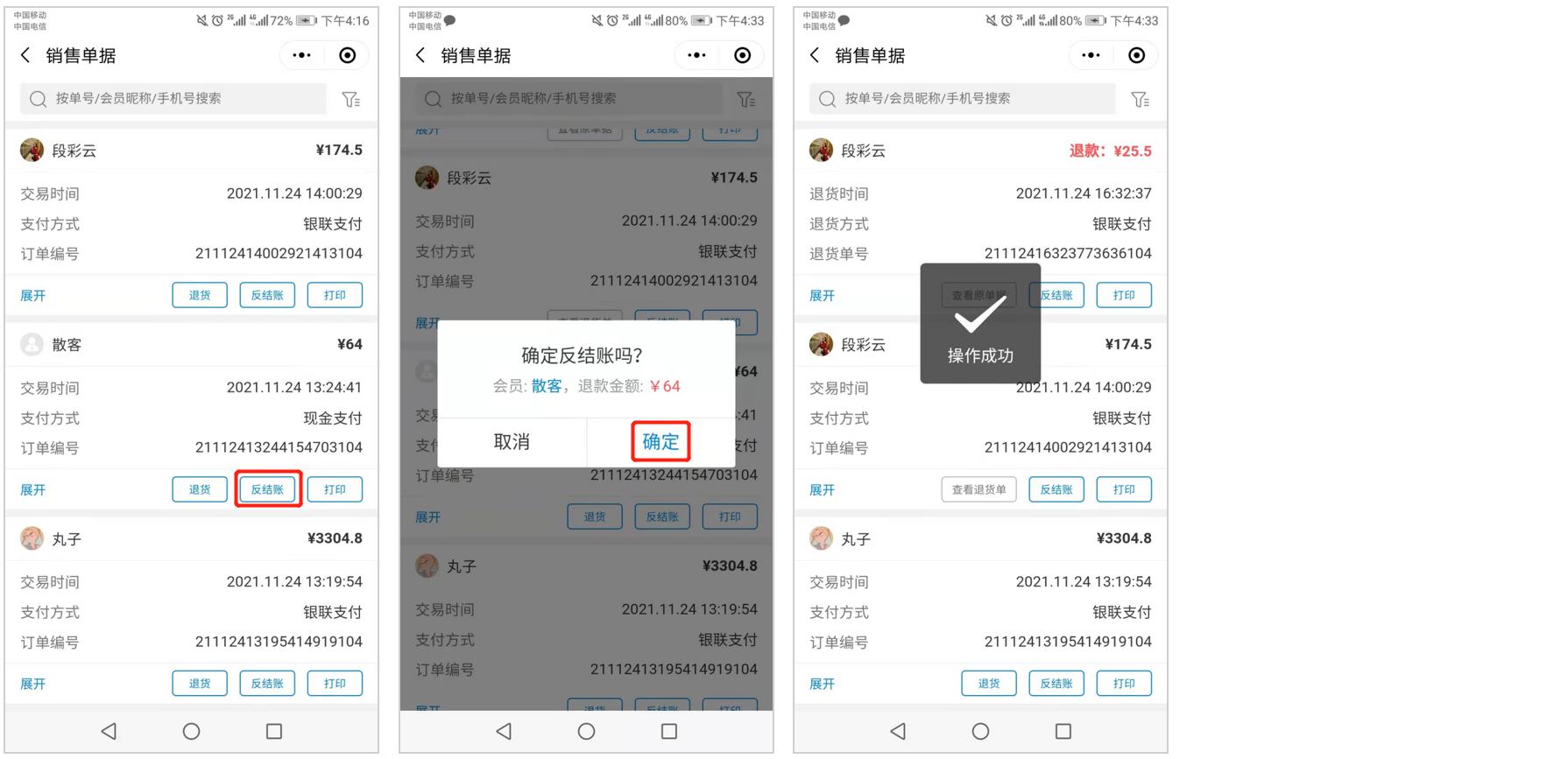
打印销售单据(补打)
银豹母婴商户端如果设置了云打印,员工开单划卡会自动打印销售小票;员工如果需要补打某笔单据的小票,可搜索要打印的销售单据,点击【打印】。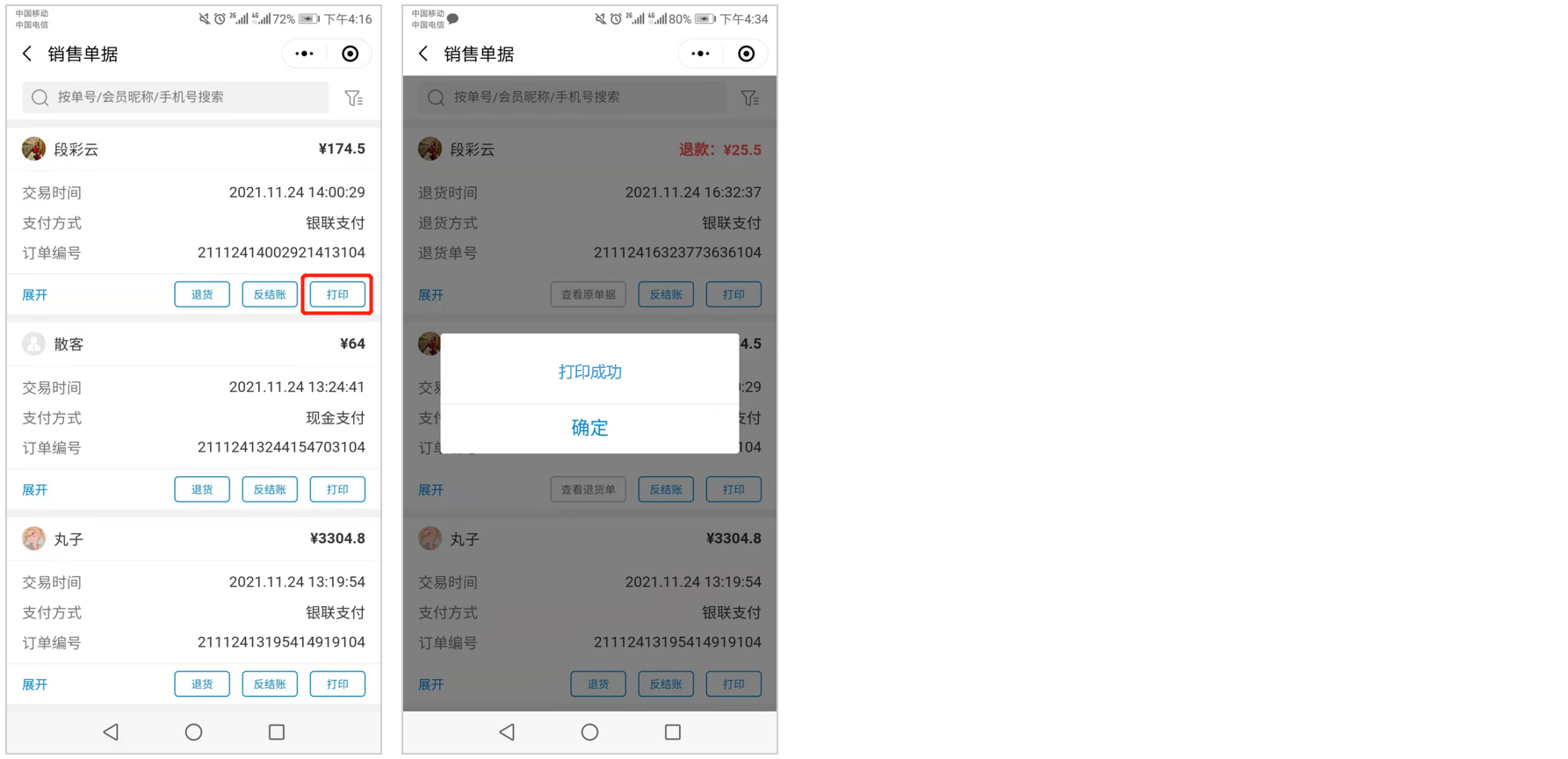
线上订单
说明:员工在工作模块“线上订单”中,可处理 网单、拼团、团购、砍价、秒杀订单。
员工可通过 订单号/会员昵称/手机号搜索订单,对该订单进行发货、收银操作
注:员工有“查看全部线上订单”商户端权限的,在线上订单页面才可查看所有订单,反之无权限则只能按 订单号/会员昵称/手机号搜索订单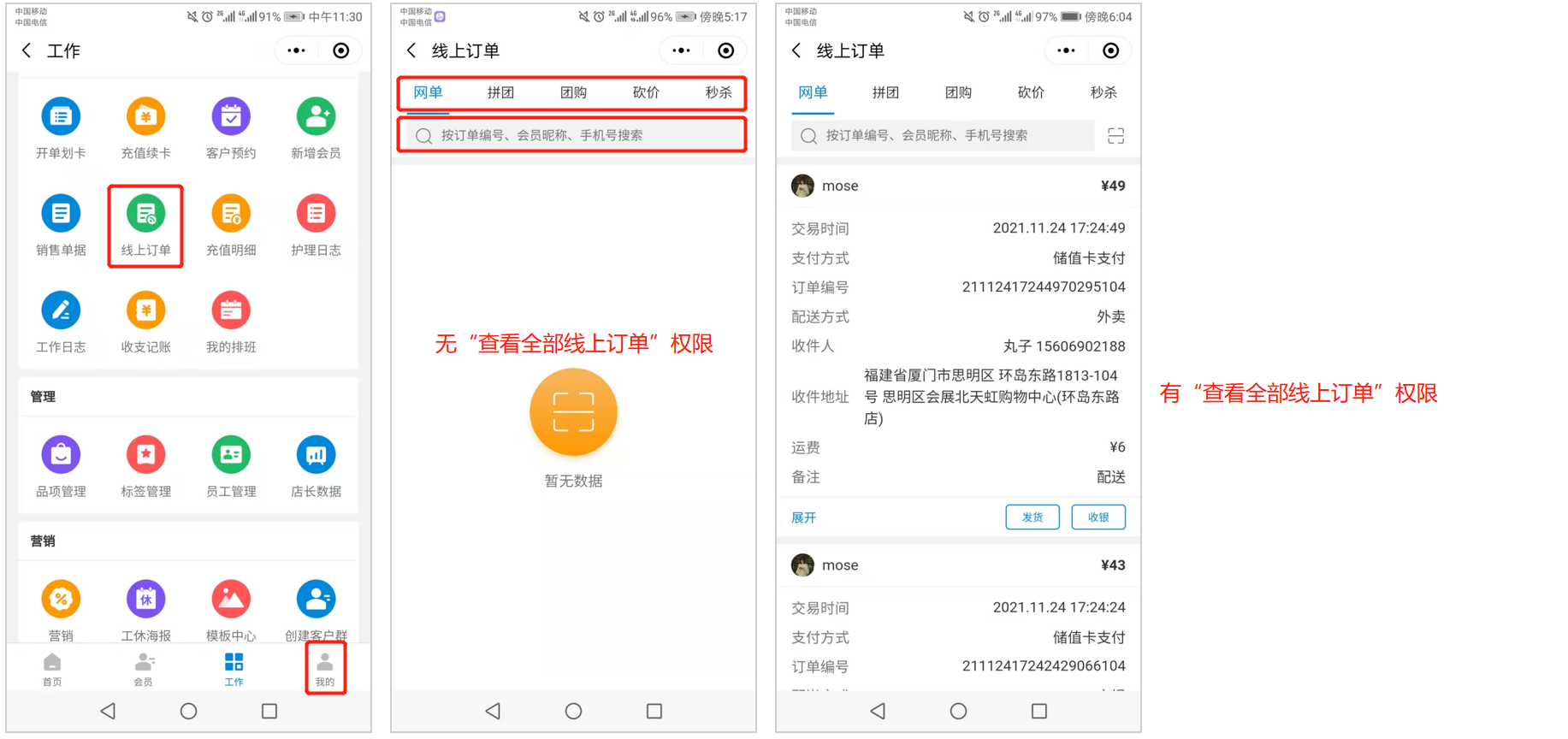 配送单:顾客下单→员工发货-顾客确认收货→员工收银
配送单:顾客下单→员工发货-顾客确认收货→员工收银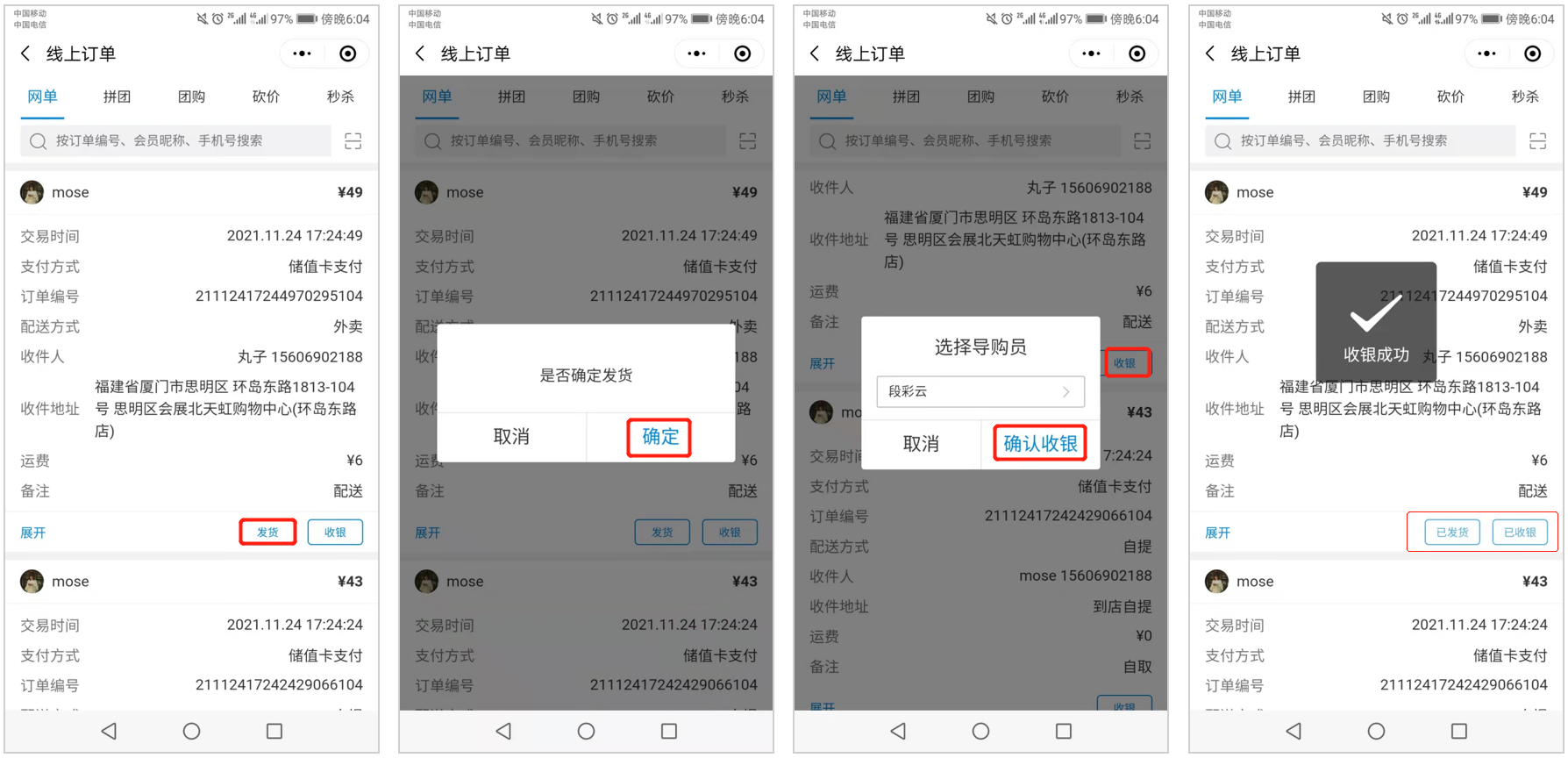 自提单:顾客到店出示自提码→员工扫码收银核销
自提单:顾客到店出示自提码→员工扫码收银核销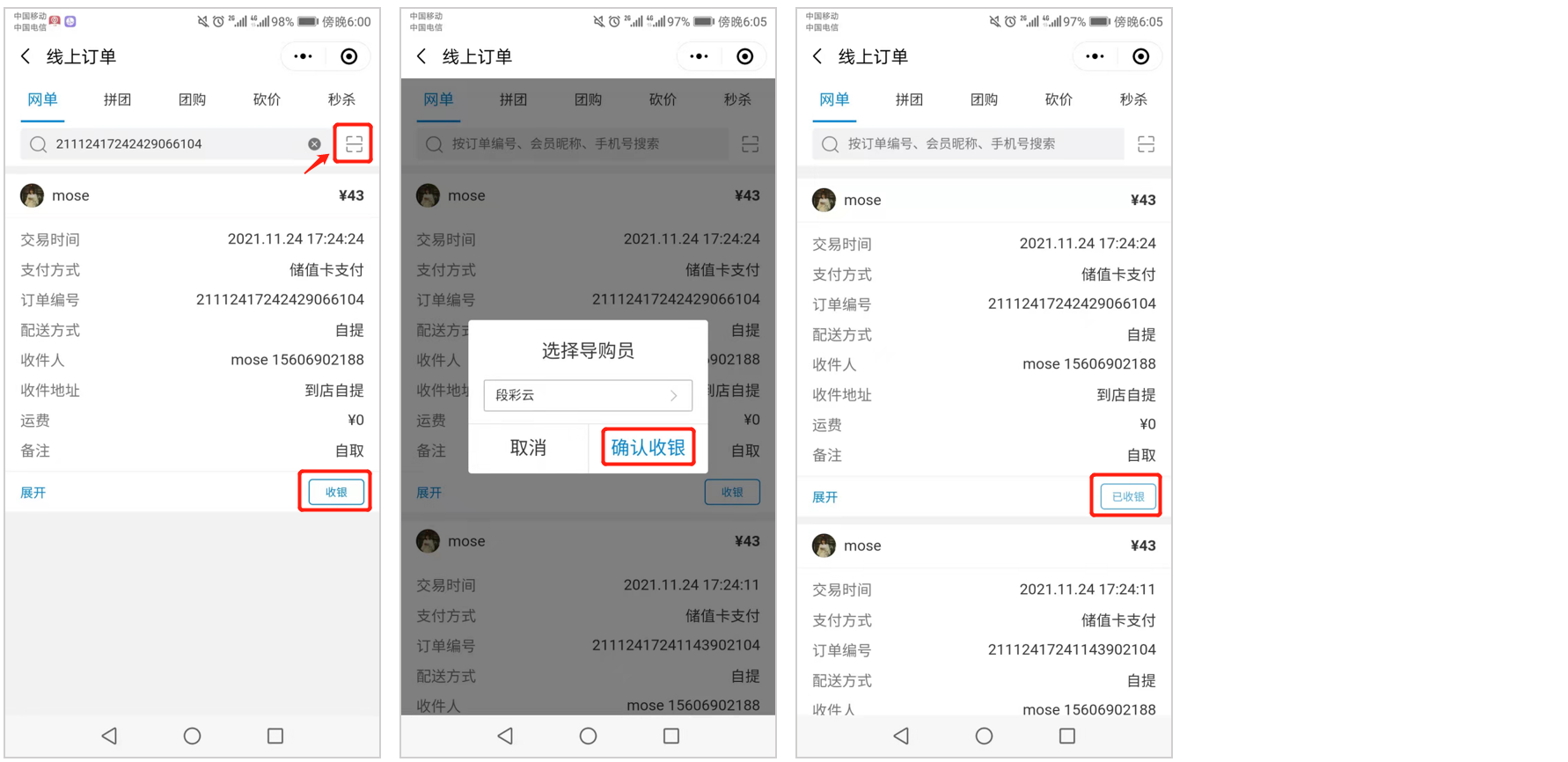
客户预约
说明:在“客户预约”页面,员工可查看门店预约情况和添加、修改预约。
路径:首页-客户预约/ 工作-客户预约
在首页模块,点击【客户预约】,后面的红标数字代表今天门店还未服务的预约单数量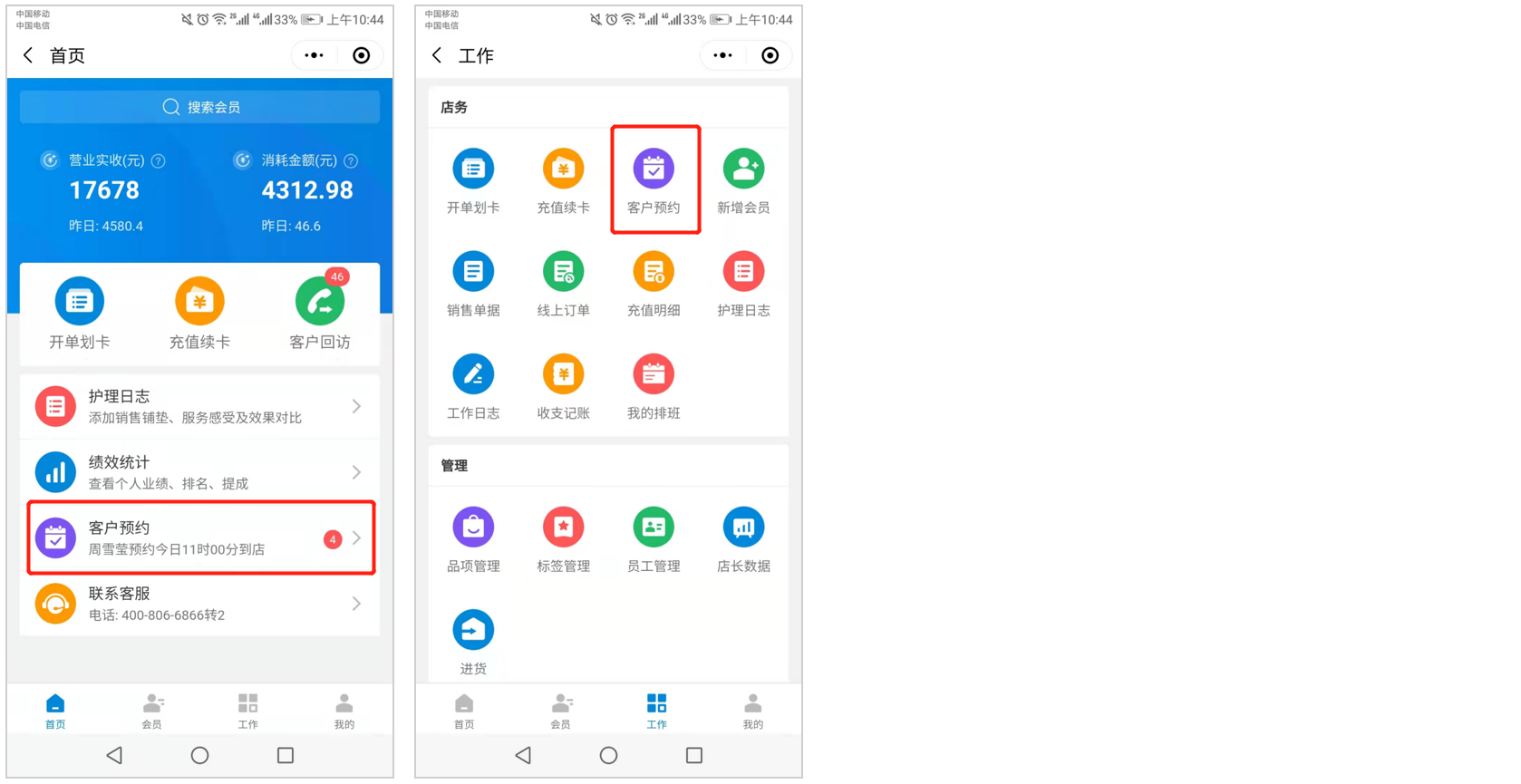
新增预约
点击【客户预约】-【添加预约】,录入预约信息,然后点击【提交】,提示预约成功,可给客户添加客户标签,点击【确定】即可返回预约管理界面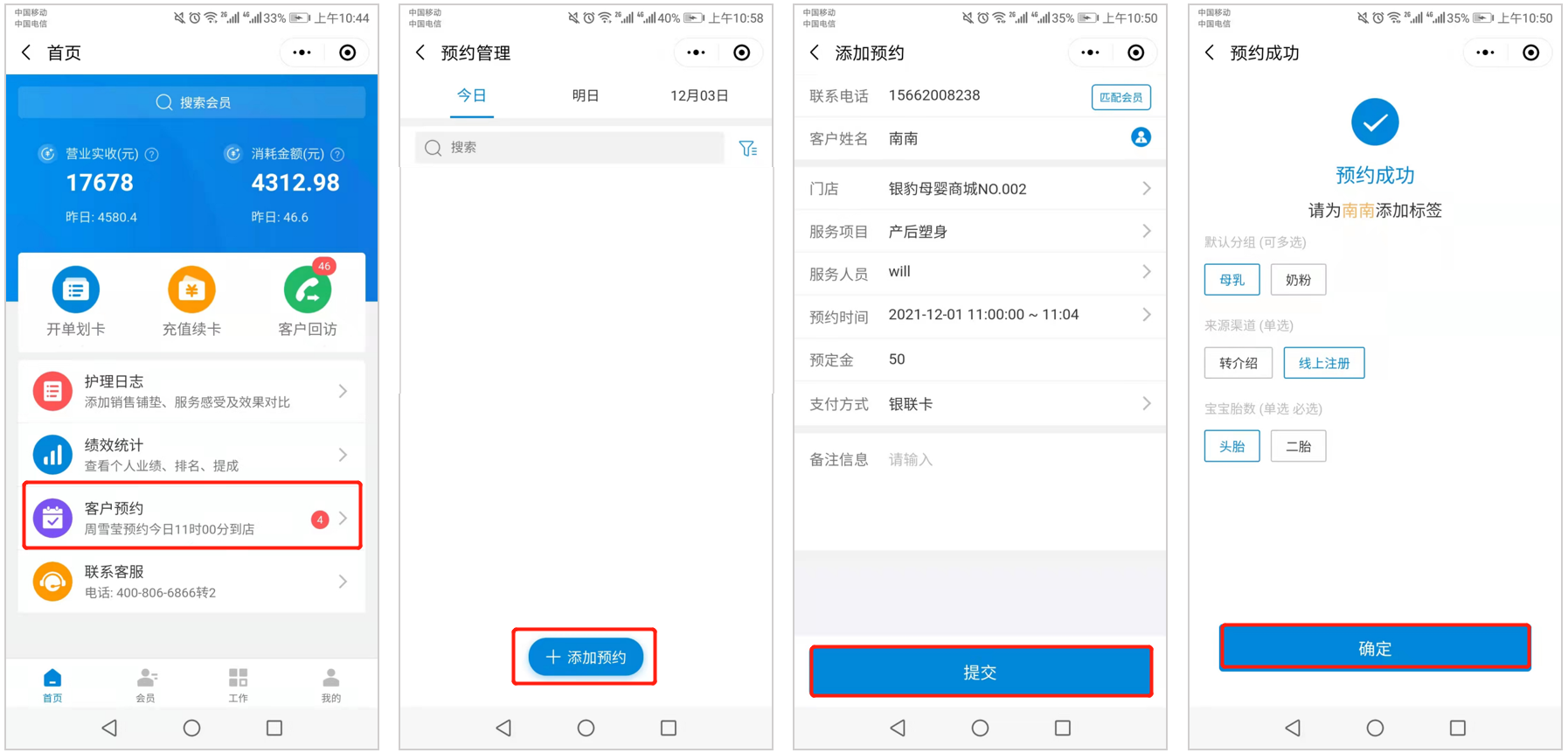 ① 填写联系电话、客户姓名,如果客户不是店铺会员,填写客户姓名、联系电话后,系统会自动新增该会员信息;如果客户是店铺会员,可输入联系电话,点击【匹配会员】,系统会自动匹配会员信息,也可点击【会员】图标,搜索选择客户信息。
① 填写联系电话、客户姓名,如果客户不是店铺会员,填写客户姓名、联系电话后,系统会自动新增该会员信息;如果客户是店铺会员,可输入联系电话,点击【匹配会员】,系统会自动匹配会员信息,也可点击【会员】图标,搜索选择客户信息。
②选择门店,连锁店,员工可选择会员要进行服务的门店
③选择服务项目,可以选择客户已购服务卡项项目或者没有购买的本店服务项目
④选择预约时间:顶部选择预约日期,然后选择预约的时间段
修改、取消预约单
在客户预约页面,选择要修改的预约,进入预约详情页,编辑要修改的内容,编辑完后,点击【保存修改】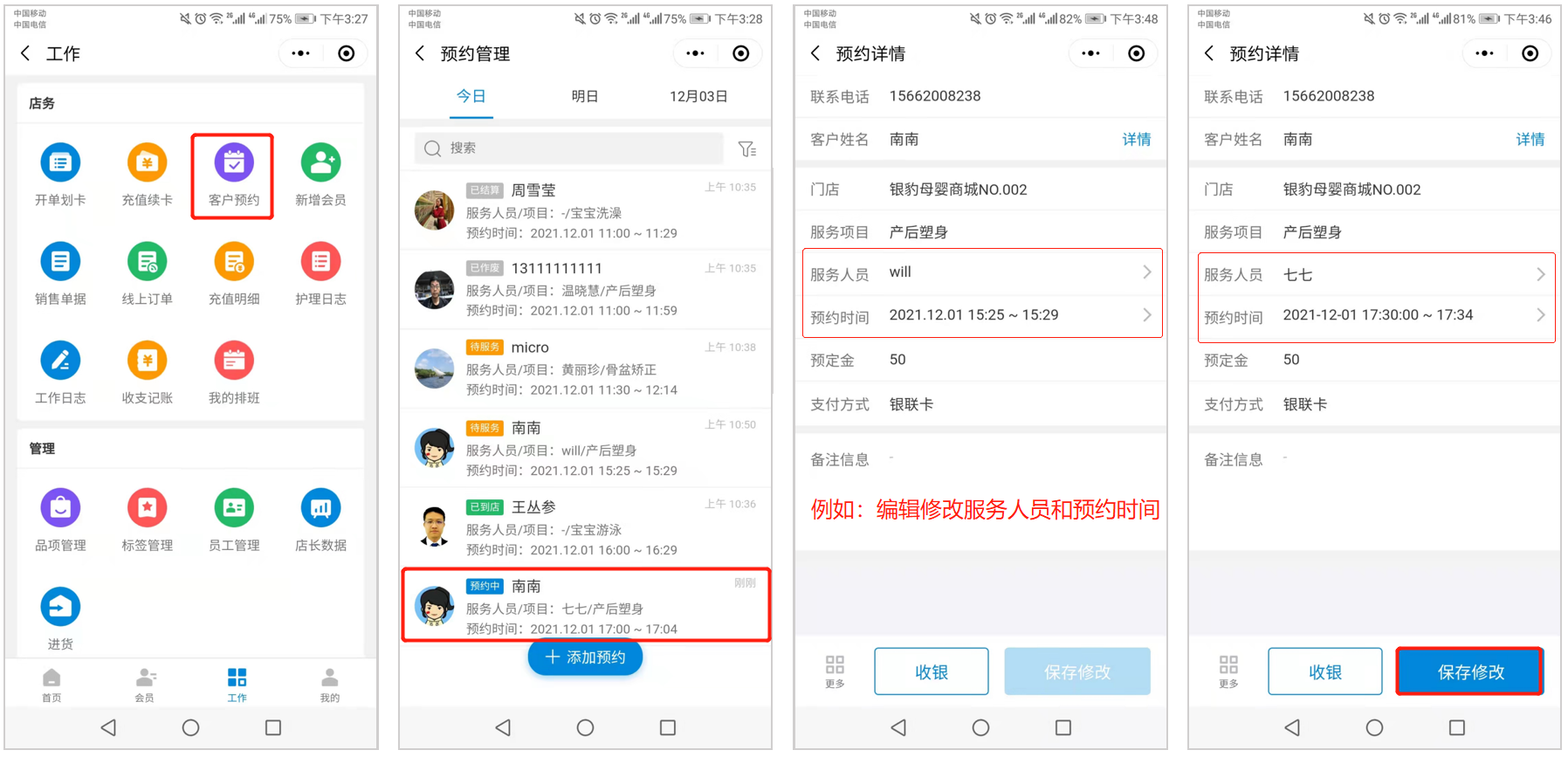
查看预约单
说明:在客户预约页面,在顶部可以选择查看具近3天的预约情况,点击右上角筛选按钮,可查看某个技师或当前技师创建的预约单。
预约中:还没到预约时间,未到店的预约单
已到店:设为“已到店”的预约单
待服务:已到预约时间,需要服务未收银的预约单
爽约:设为“爽约”的预约单,客户未到店
已作废:“取消预约”的预约单,客户未到店,
已结算:已收银的预约单

预约单,收银结算
选择预约单,进入预约详情,点击【更多】,根据客户情况,更改状态(设为已到店/设为爽约/取消预约)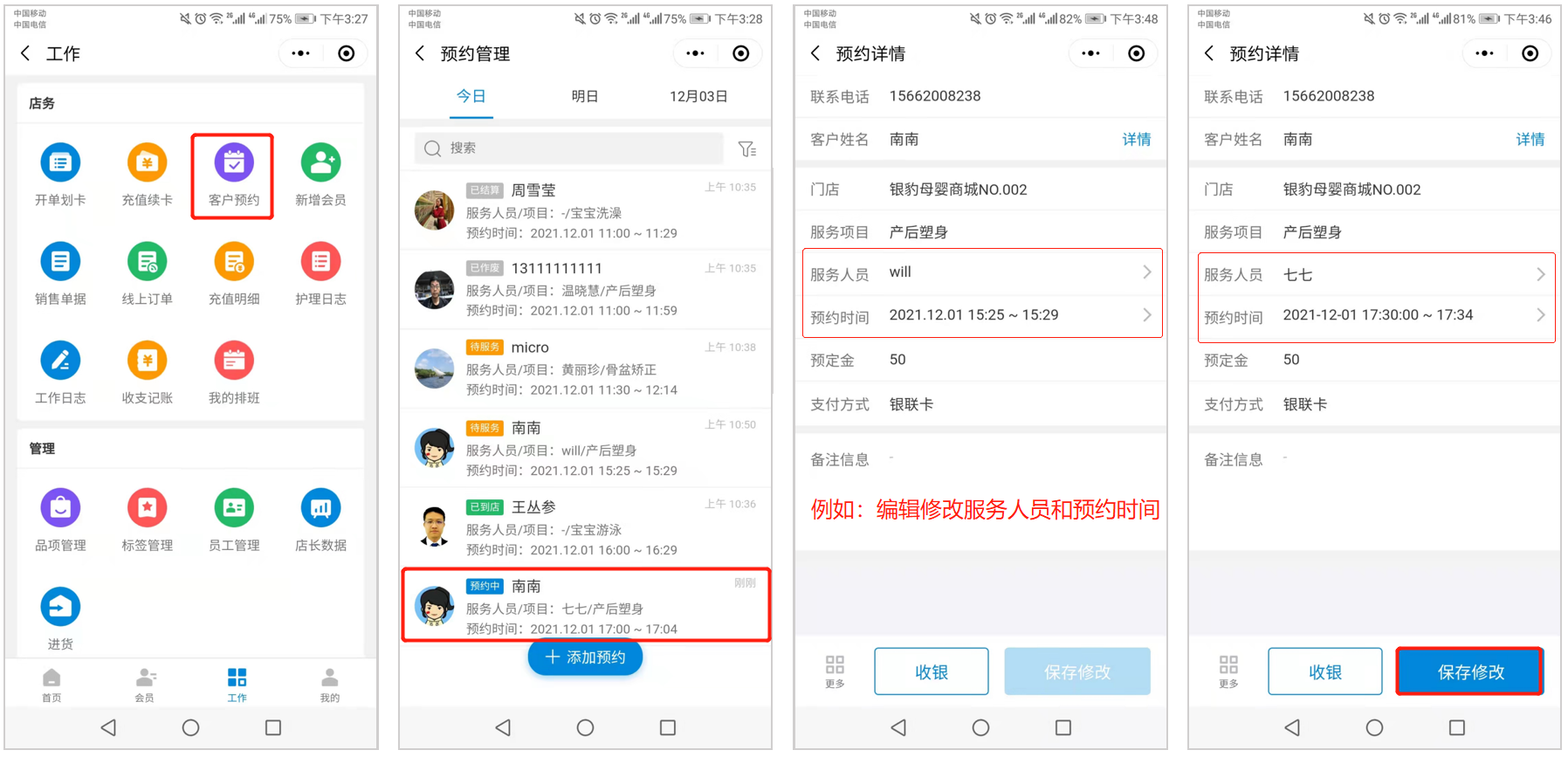 已到店的客户,服务结束后,进入确认订单页面,点击【确认收款】,到店收银的预约单,会标志“已结算”
已到店的客户,服务结束后,进入确认订单页面,点击【确认收款】,到店收银的预约单,会标志“已结算”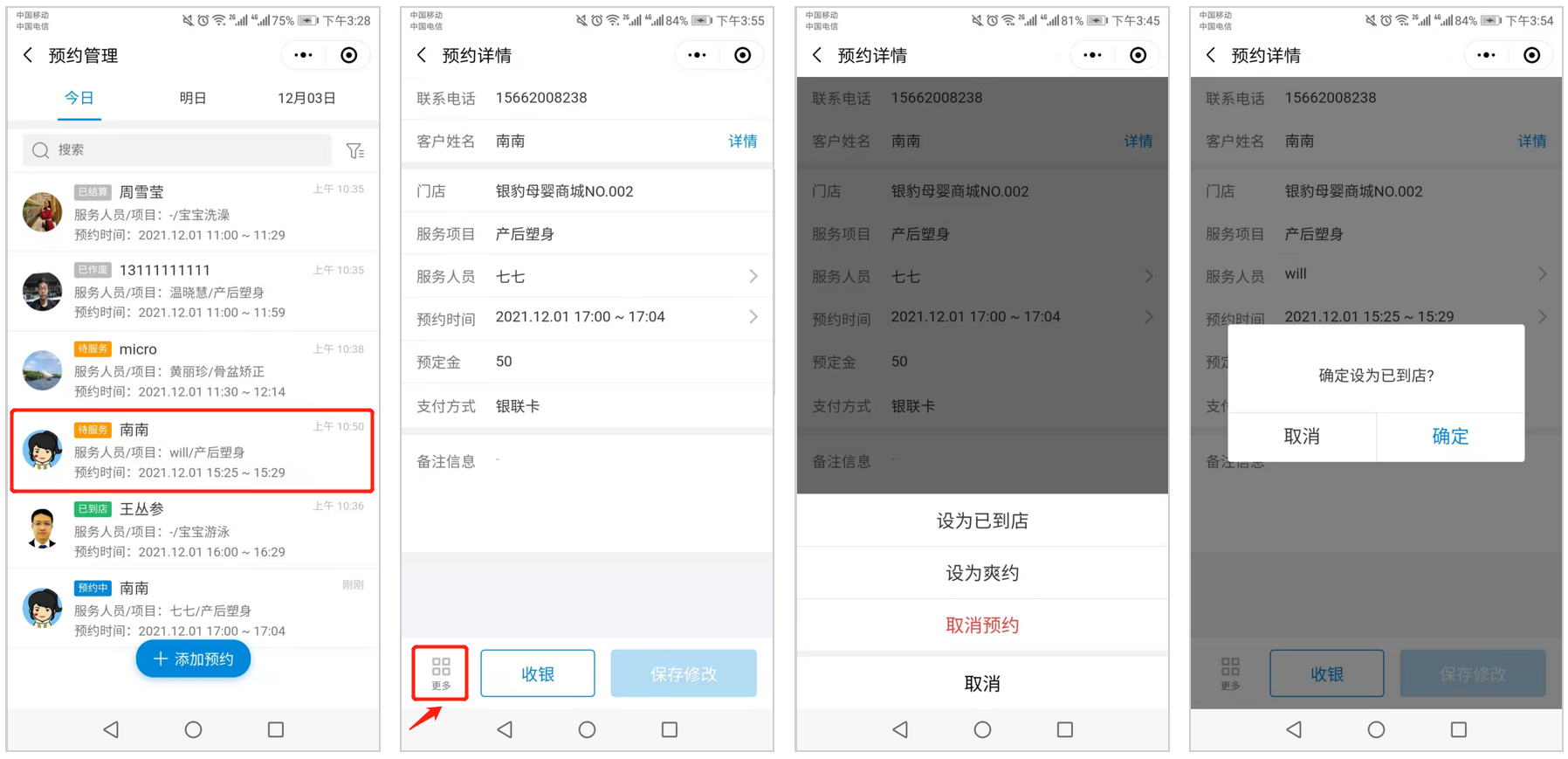
客户回访
商家在银豹管理后台,给员工安排回访任务,员工在母婴商户端完成客户回访任务。员工除了可以完成老板安排的回访任务,也可以根据客户实际情况,自己在商户端创建回访任务,记录回访详情,方便后续跟进回访。
回访客户
方式1 员工在首页,点击【客户回访】,可进行客户回访
客户回访后面的红标数字是待回访的任务数量,进入回访页面后,员工可选择时间或通过关键字搜索要回访的任务。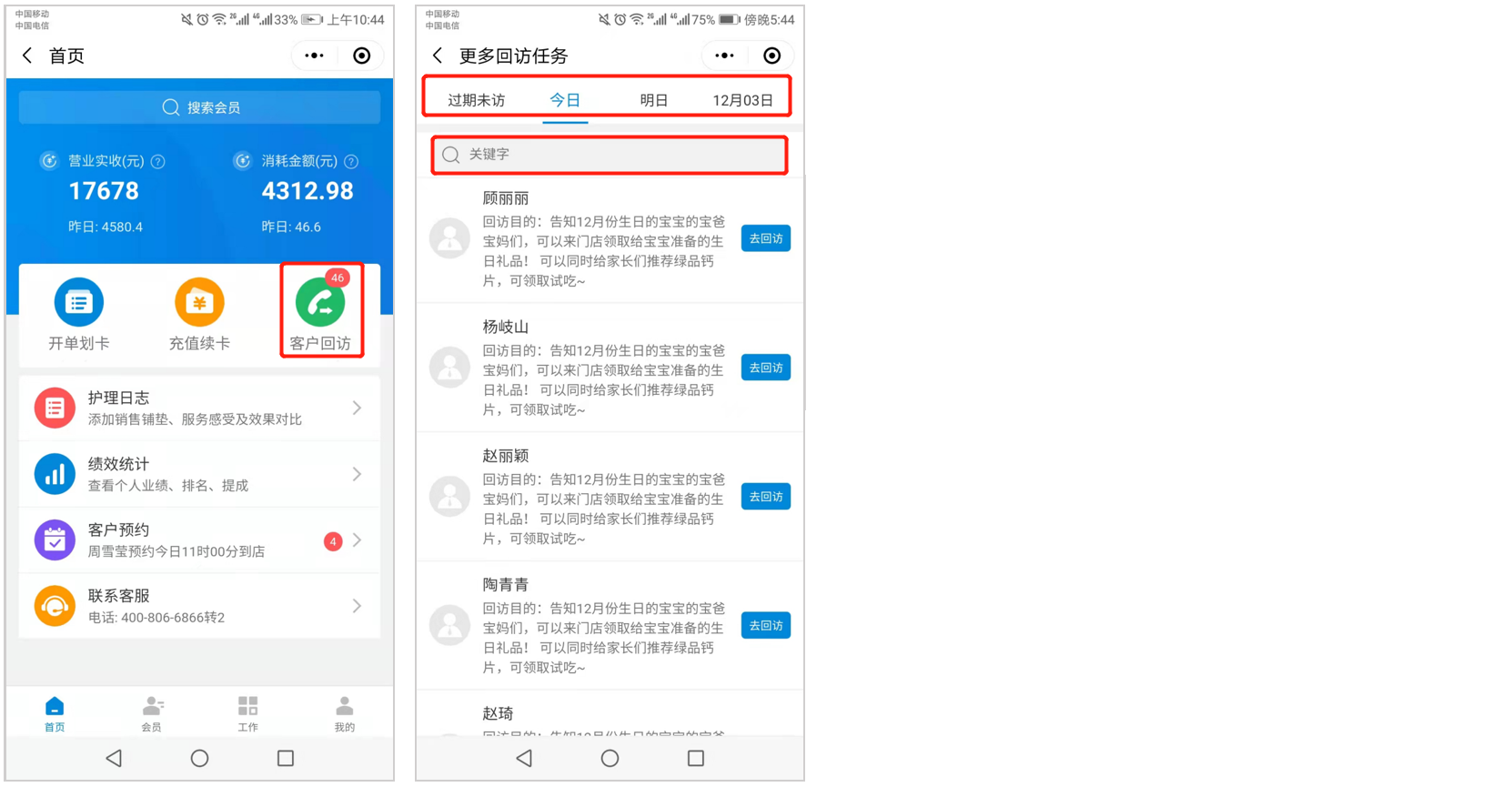 选择要回访的任务,点击【去回访】,回访前可先了解本次回访目的,回访记录可以根据实际情况编辑填写,编辑好后点击【确定】;点击电话按钮,可打电话联系客户进行回访,点击【…】按钮可查看该客户资料信息
选择要回访的任务,点击【去回访】,回访前可先了解本次回访目的,回访记录可以根据实际情况编辑填写,编辑好后点击【确定】;点击电话按钮,可打电话联系客户进行回访,点击【…】按钮可查看该客户资料信息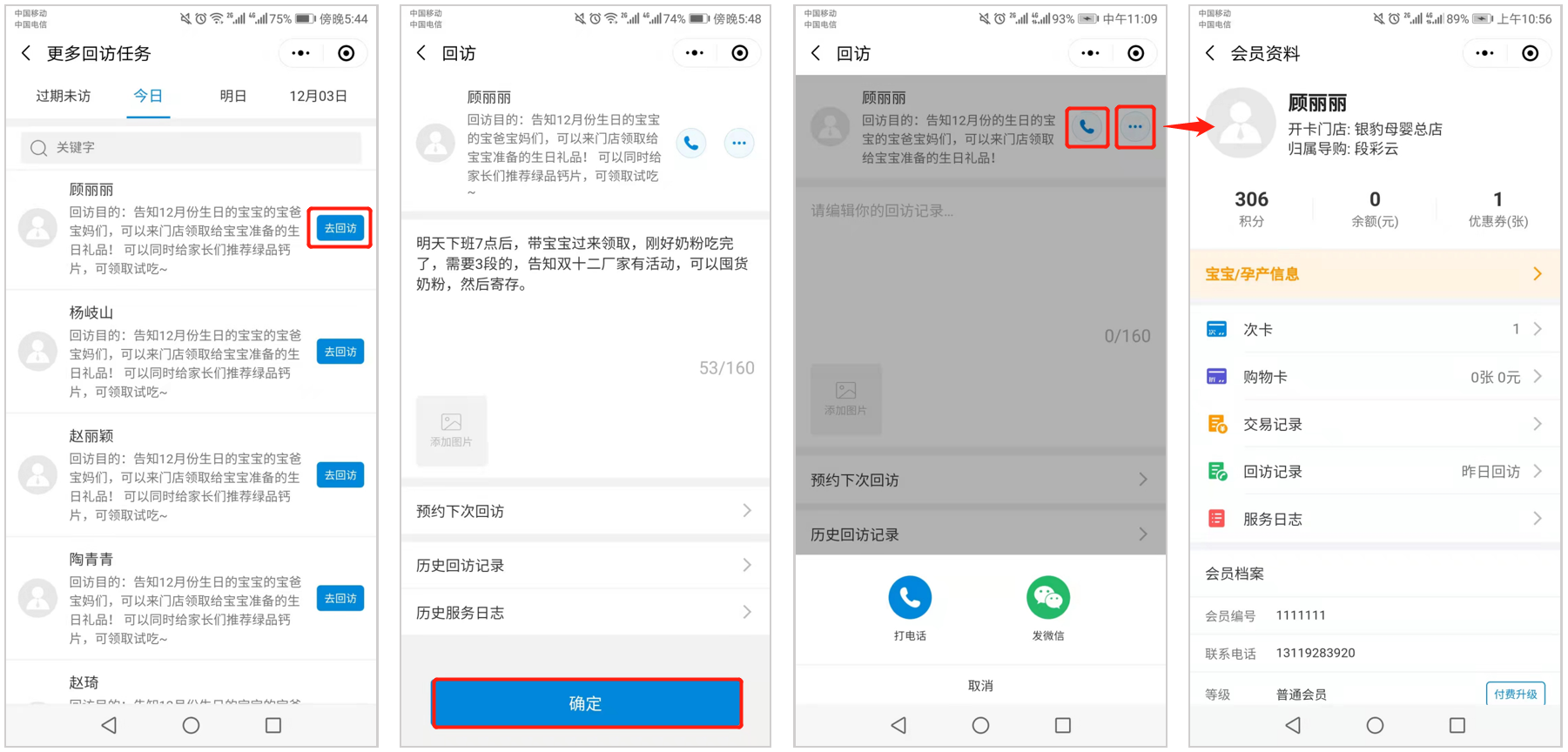 点击底部【历史回访记录】/【历史服务日志】,可查看该客户之前的回访记录/服务日志。
点击底部【历史回访记录】/【历史服务日志】,可查看该客户之前的回访记录/服务日志。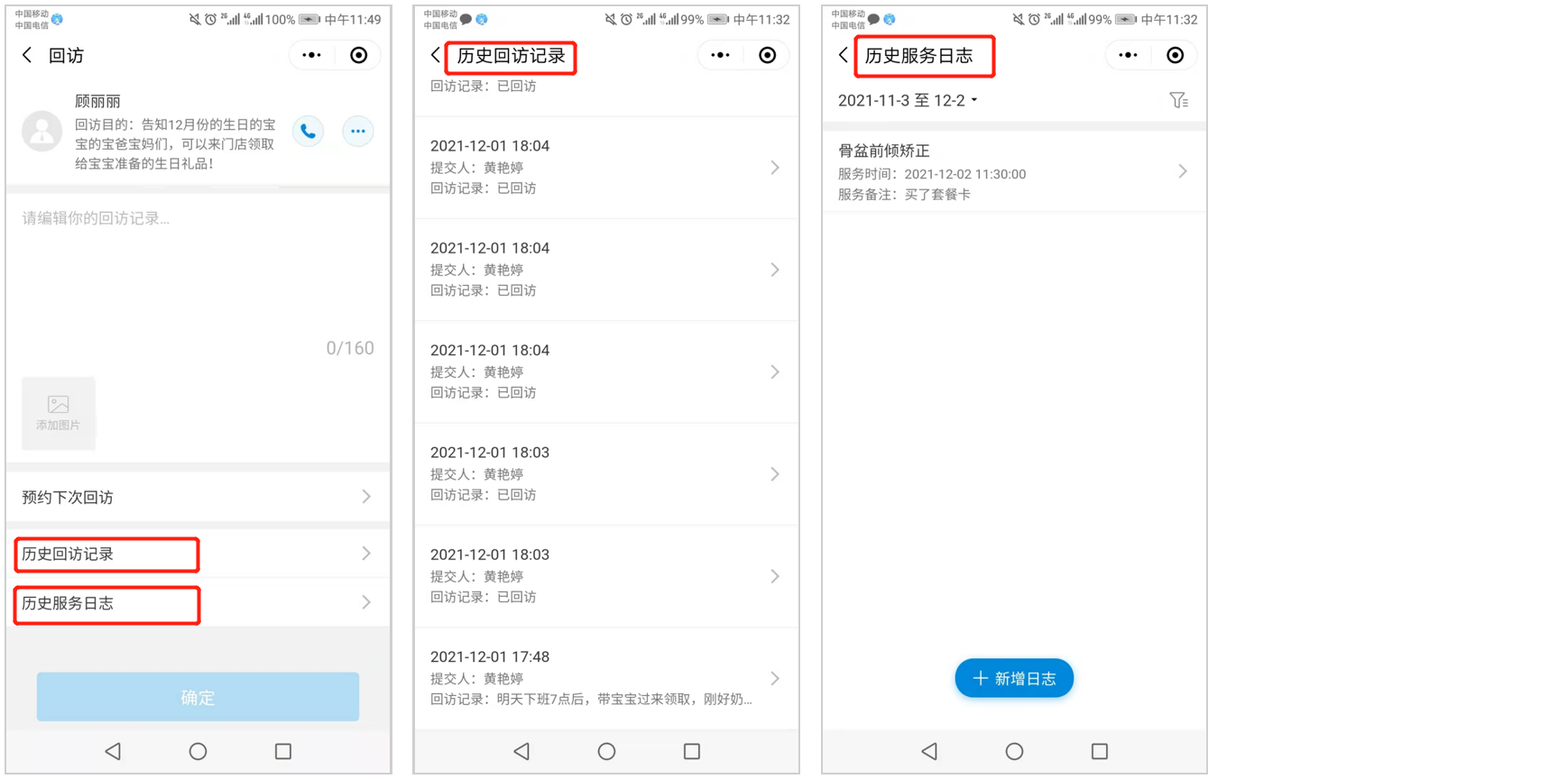 可以根据回访情况判断是否需要二次回访跟进,例如:未联系上客户,可点击【预约下次回访】,预约下次回访时间,编辑好后点击【完成】。
可以根据回访情况判断是否需要二次回访跟进,例如:未联系上客户,可点击【预约下次回访】,预约下次回访时间,编辑好后点击【完成】。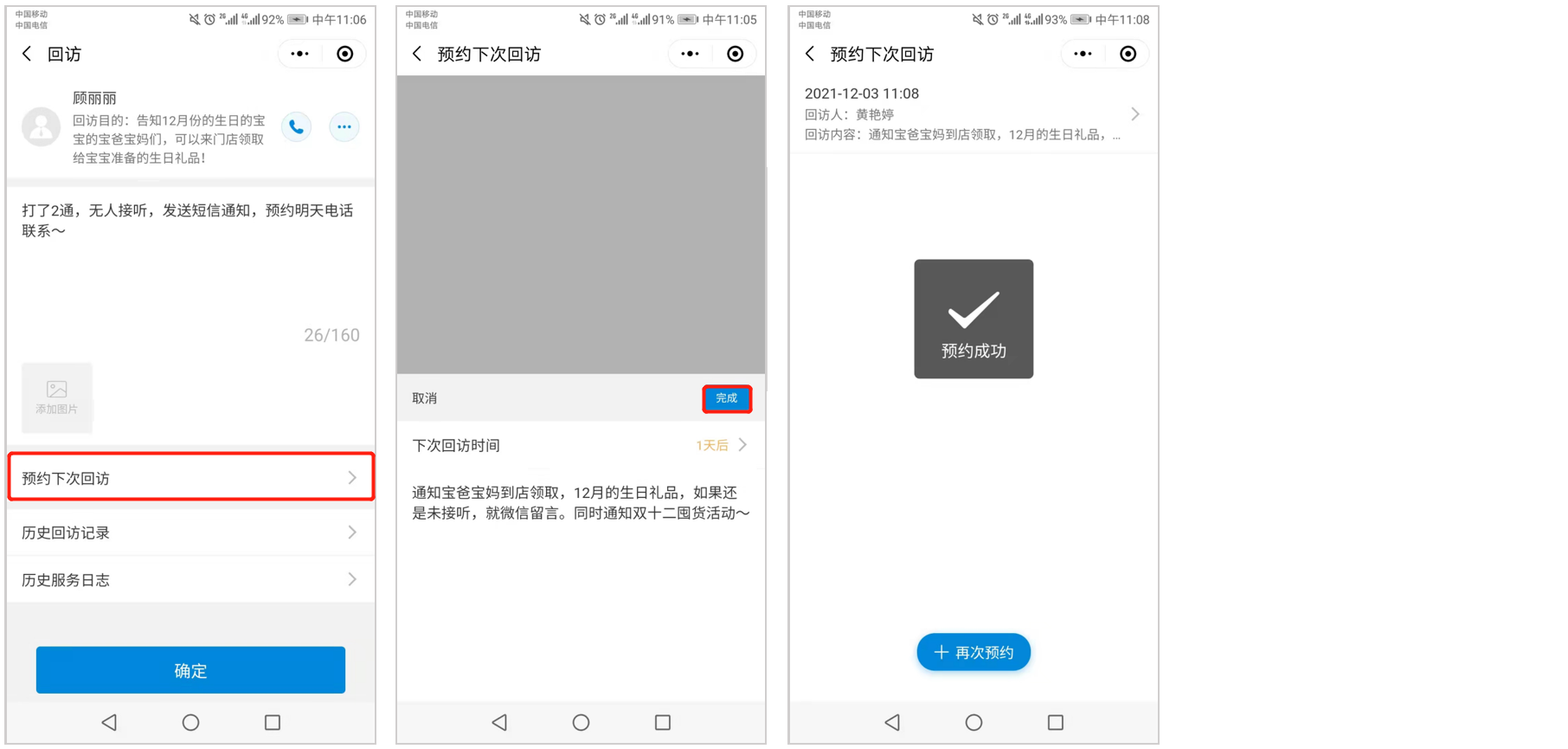 方式2 员工收到微信公众号推送的工作任务提醒,点击进行回访
方式2 员工收到微信公众号推送的工作任务提醒,点击进行回访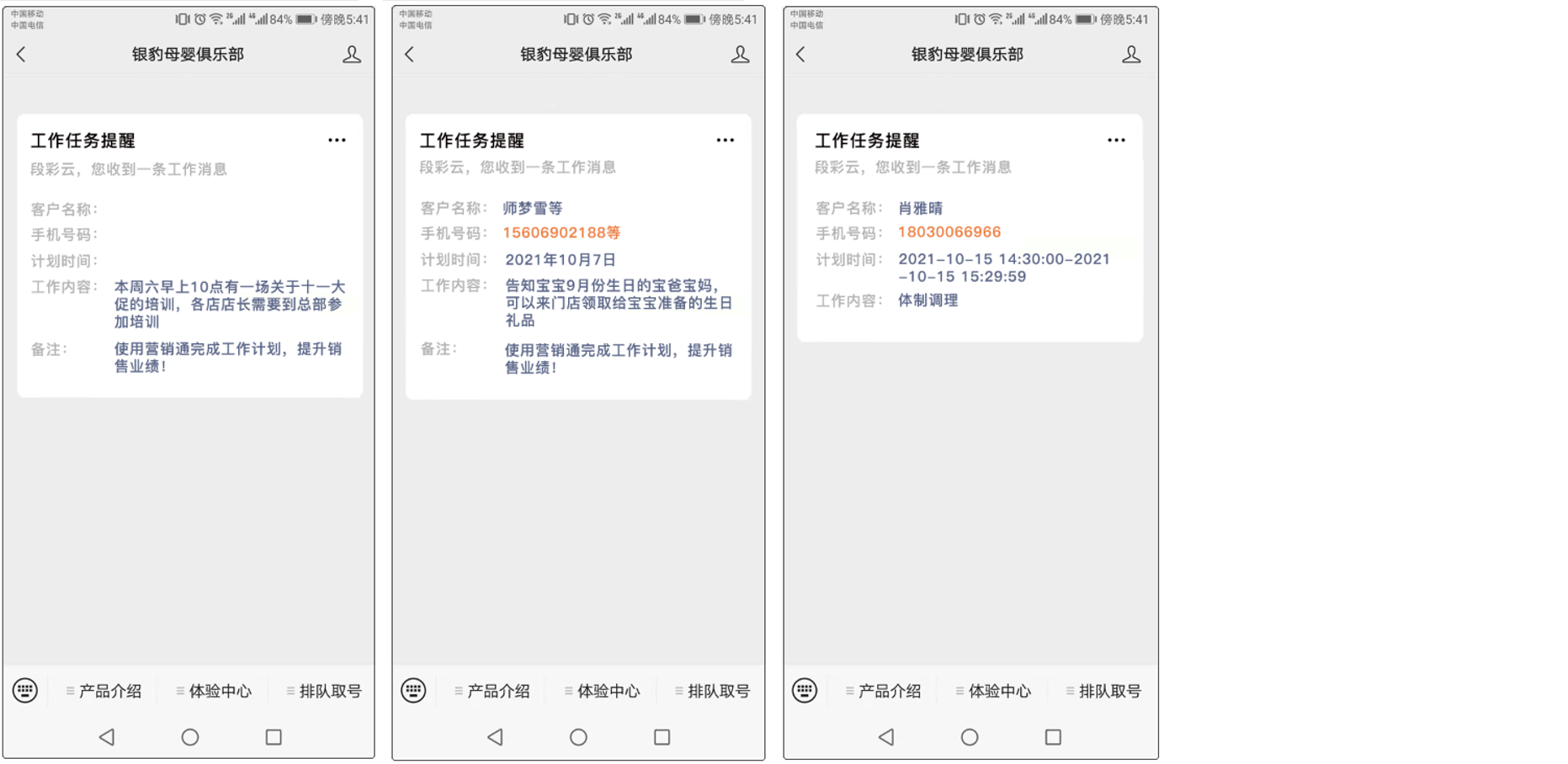
设置回访任务
员工在母婴商户端可通过以下3种方式设置回访任务
方式1 护理日志,设置回访任务
员工在填写护理日志时,根据客户情况判断后续是否需要跟进回访;需要的话,点击顶部【下次回访时间】,设置下次回访时间。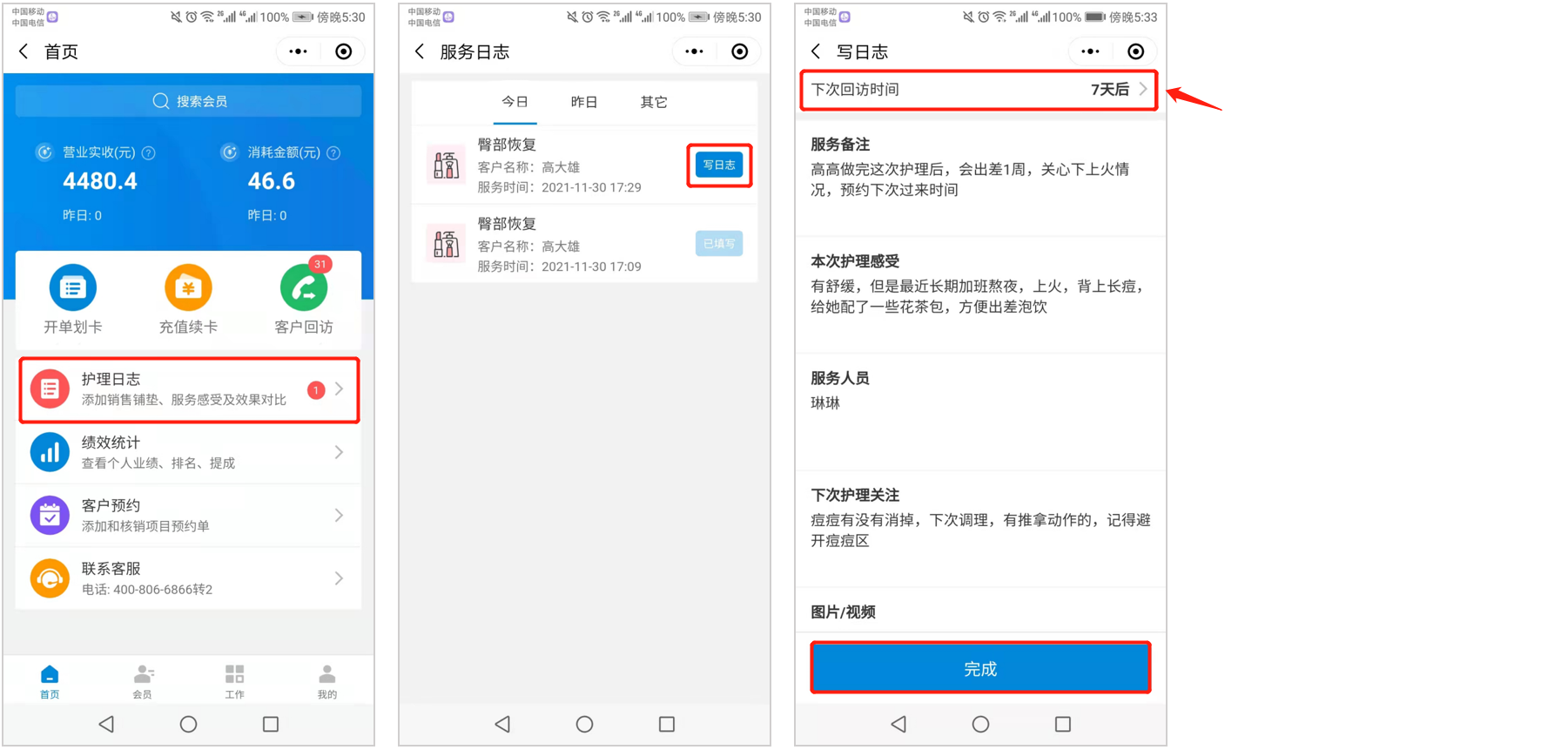 方式2 客户回访,设置回访任务
方式2 客户回访,设置回访任务
员工回访客户时,可以根据情况判断是否需要二次回访跟进;需要的话,点击【预约下次回访】,设置下次回访时间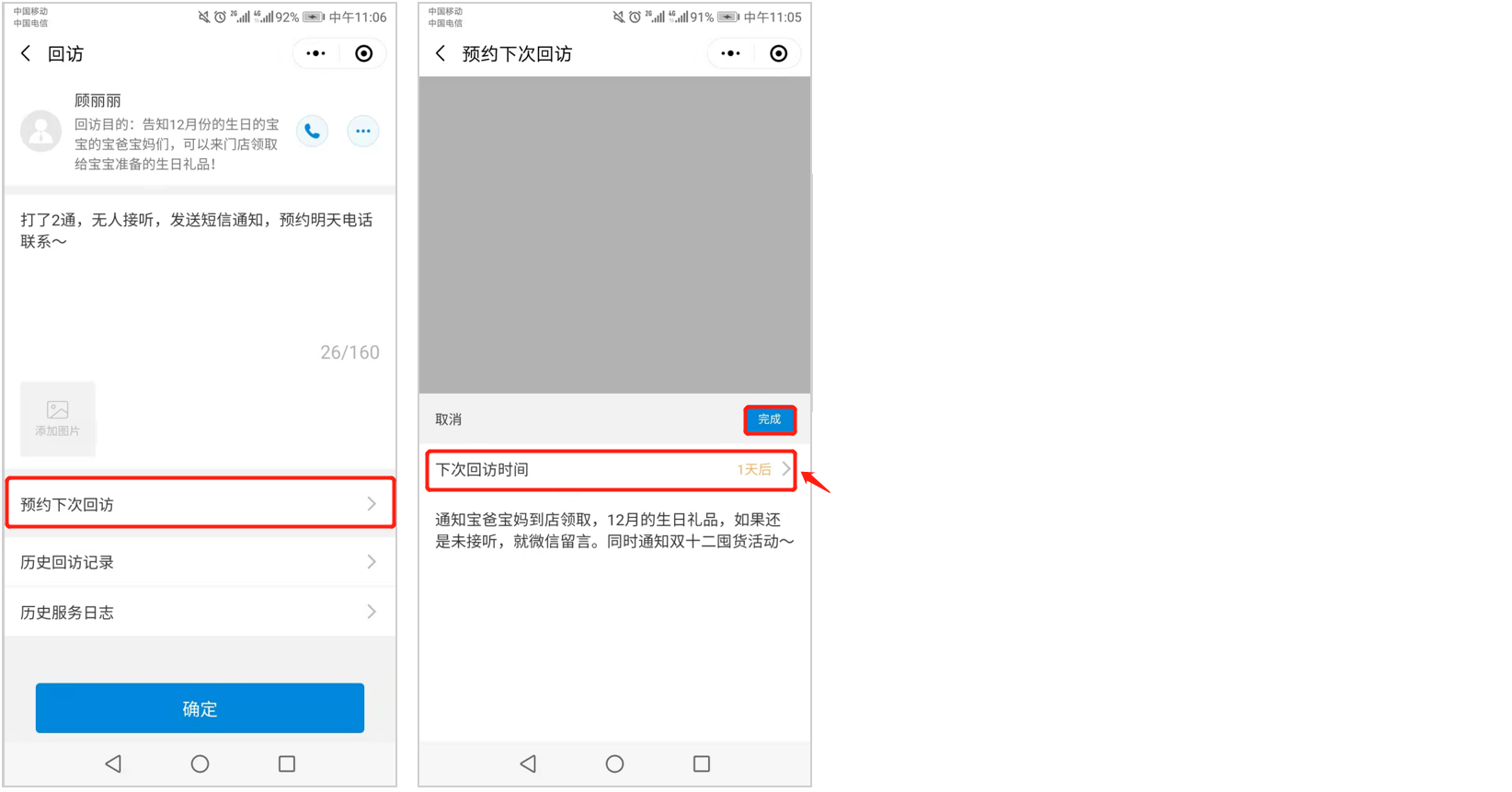 方式3 会员中心,设置回访任务
方式3 会员中心,设置回访任务
员工可以自行决定是否需要对部分客户进行回访跟进,需要的话,可以在会员列表,搜索出会员,点击【回访记录】-【下次回访时间】设置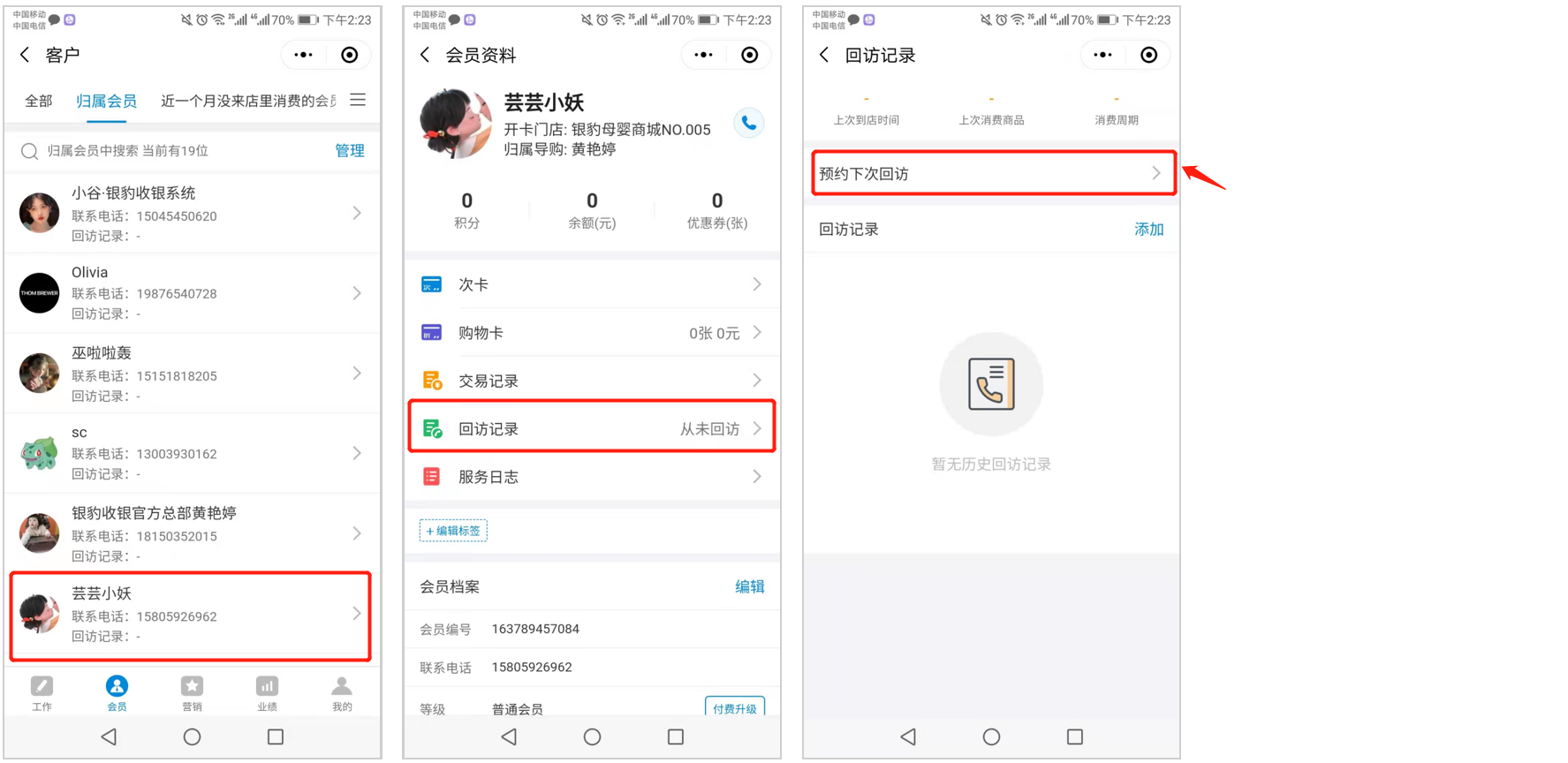
护理日志
说明:员工结合每天完成的服务项目,可新增护理日志,填写护理情况,如:记录本次服务感受及效果对比、下次销售铺垫,预约下次回访时间等,方便精准维护客户资料。
路径:首页-护理日志 / 工作-护理日志
操作:点击【护理日志】,护理日志后面的红标数字代表门店所有还未填写护理日志的单据数量,选择要填写的护理日志,点击【写日志】,在顶部选择下次回访时间,编辑填写本次护理内容,编辑完后点击【确定】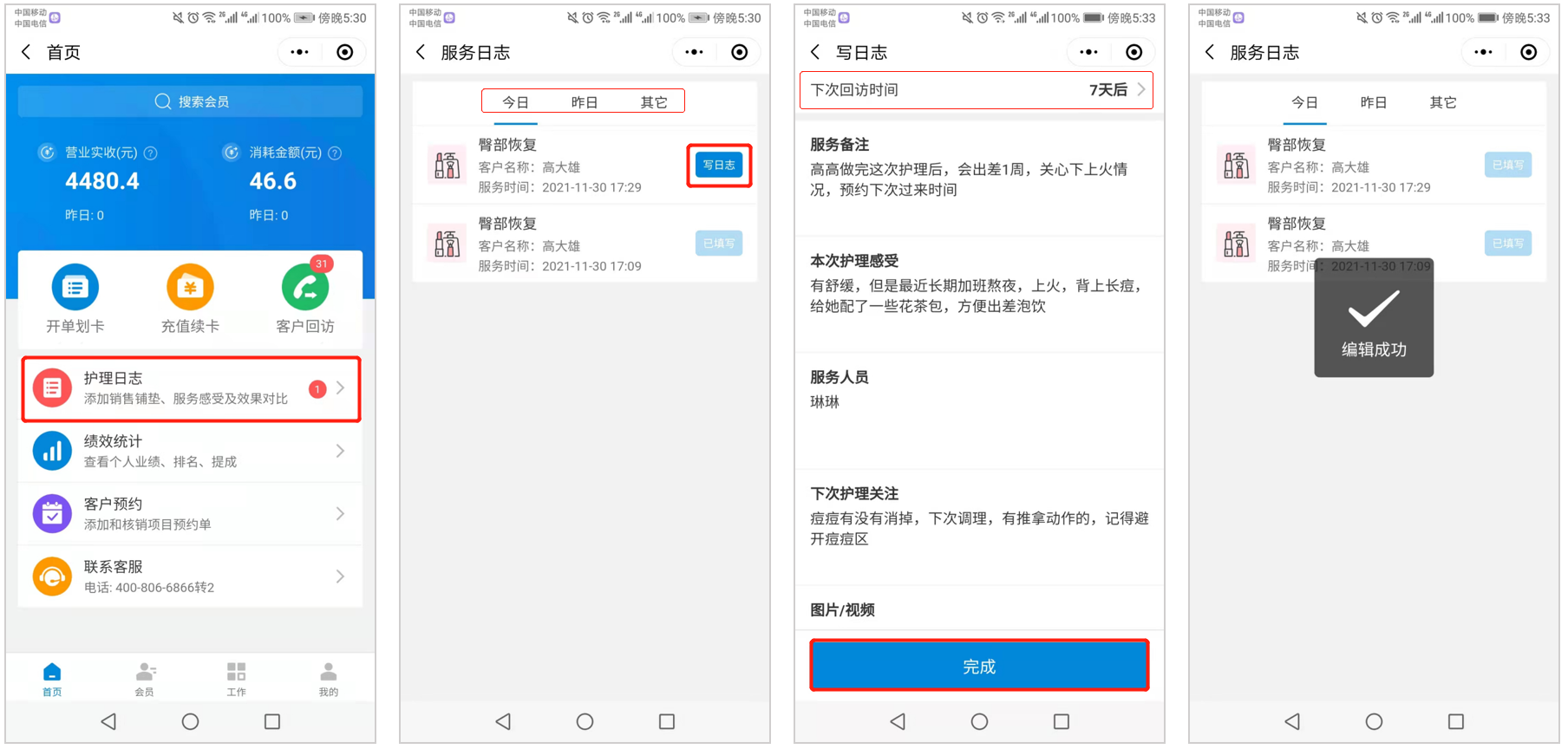 已完成的护理日志,状态为“已填写”,点击可查阅护理记录。
已完成的护理日志,状态为“已填写”,点击可查阅护理记录。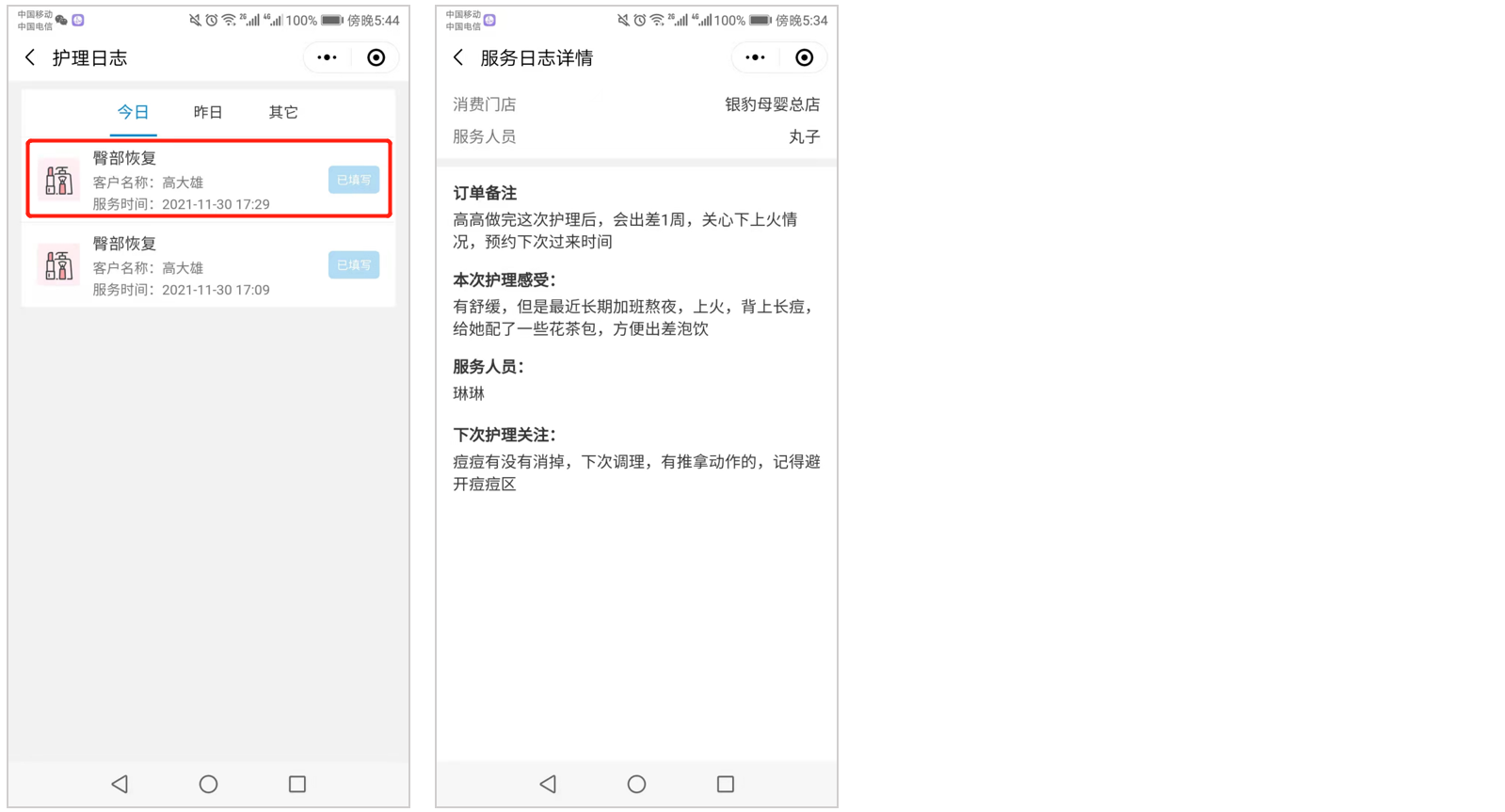
工作日志
说明:员工可结合工作情况,记录每日的工作日志。
路径:工作-店务-工作日志
操作:点击【工作日志】,填写标题、日志内容,编辑完后点击【确定】,已完成的工作日志可点击查阅。
收支记账
说明:商家一般会给店长商户端“收支记账”权限,方便门店记录额外的收入和支出账目,。
路径:工作-店务-收支记账
添加收支记账单:点击底部【添加账单】,根据页面提示,编辑设置收支类型、收支项目、入金额等,还可备注信息,编辑好后,点击【提交】。
备注:收支记账项目的选项,商家在银豹后台“设置-系统设置-现金收支选项”进行设置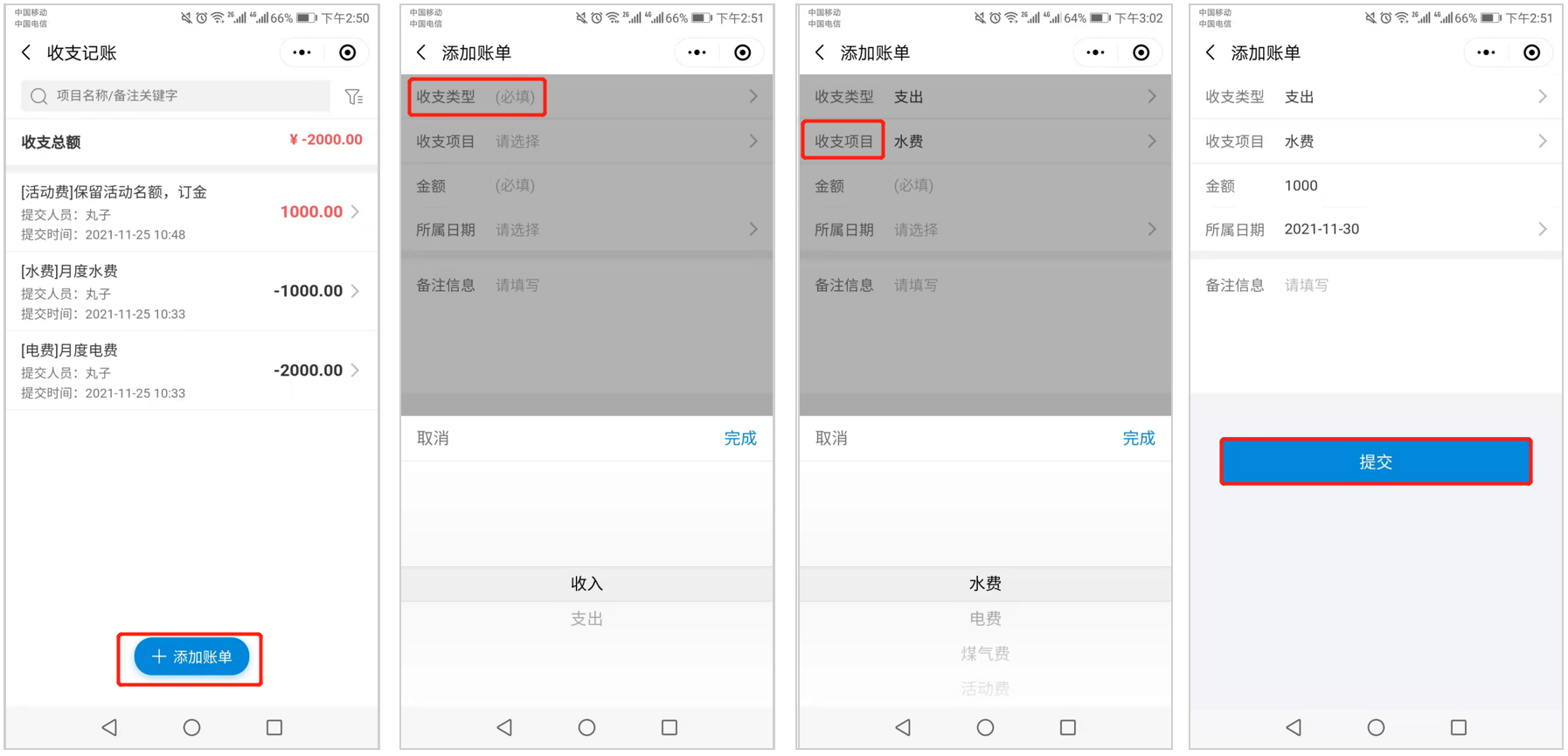 查看收支记账:可输入 项目名称/备注关键搜索查看收支记账明细,也可点击右上角筛选按钮,筛选查询。
查看收支记账:可输入 项目名称/备注关键搜索查看收支记账明细,也可点击右上角筛选按钮,筛选查询。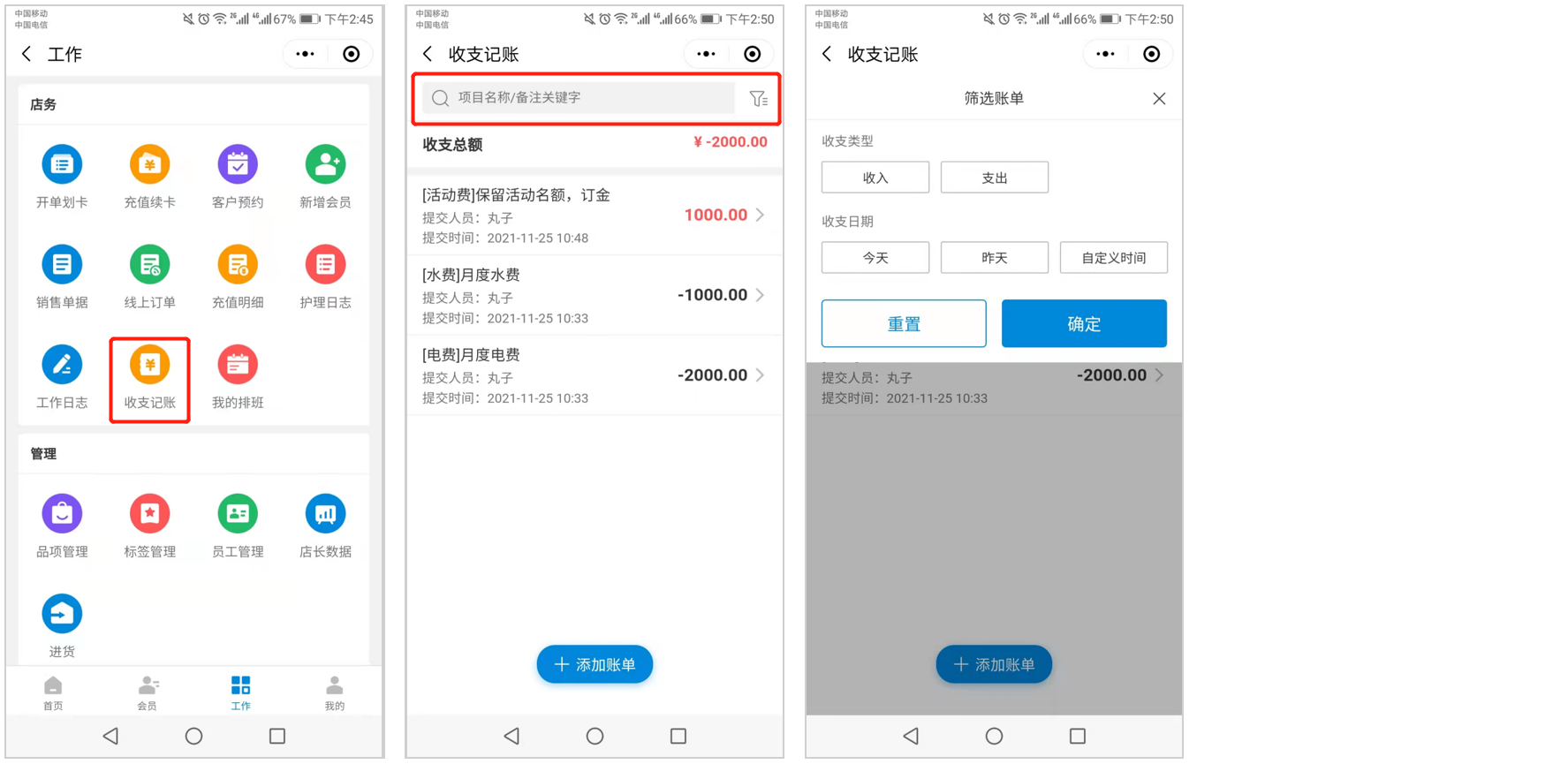
我的排班
说明:员工在“工作-我的排班”中可查看到自己的排班情况,员工有时会将自己的工休安排发朋友圈,让客户了解自己的坐班情况,好方便预约,同时也带有名片功能。
备注:商家在银豹管理后台(员工-员工中心-预约服务)可以给员工排班
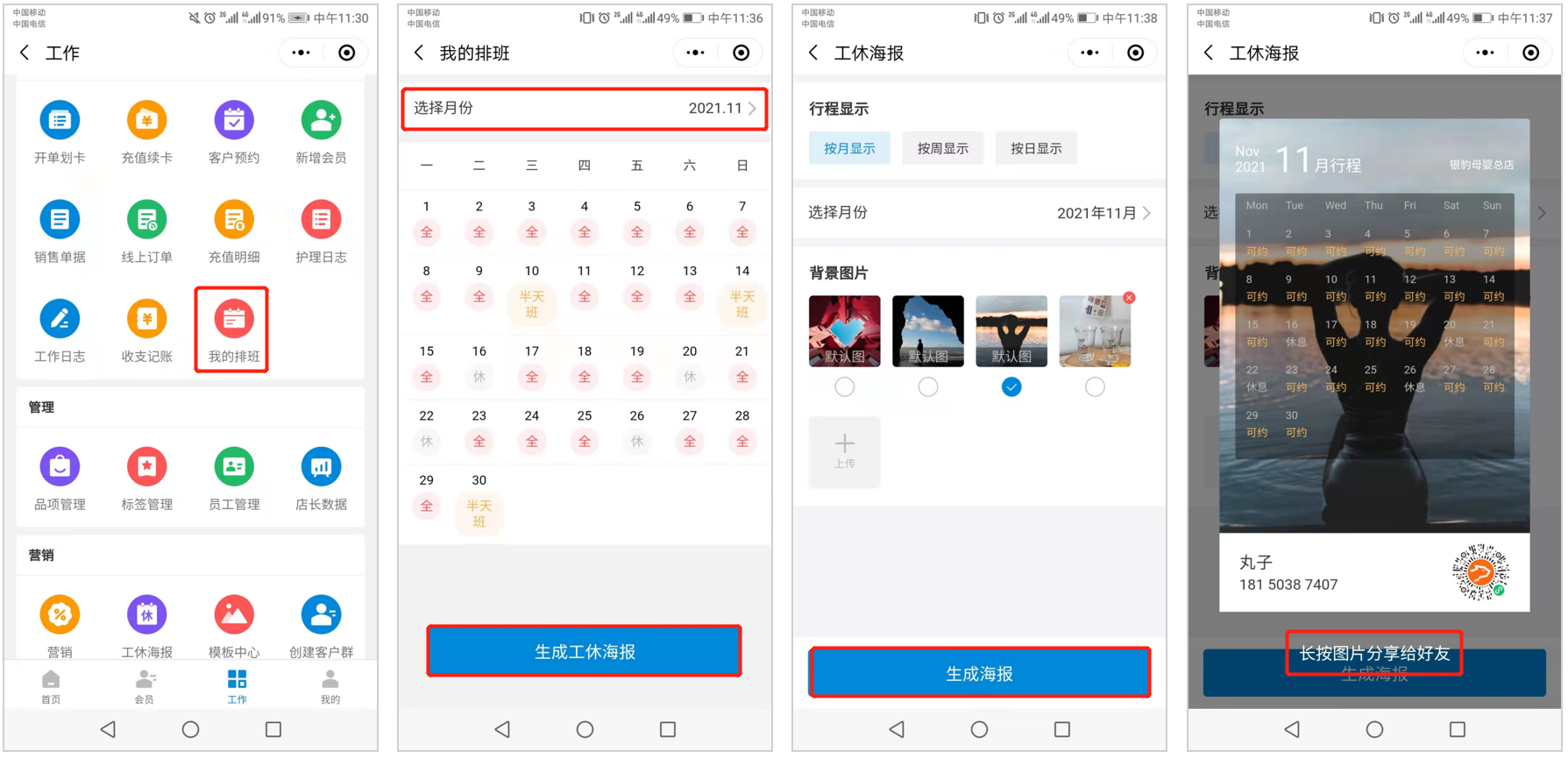
营销
在工作模块-营销中,可进行一些常规营销的分享和推送,例如:推送优惠券、分享营销活动、分享店铺、分享店内产品、下载学习资料、群发短信等。
路径:工作模块-营销
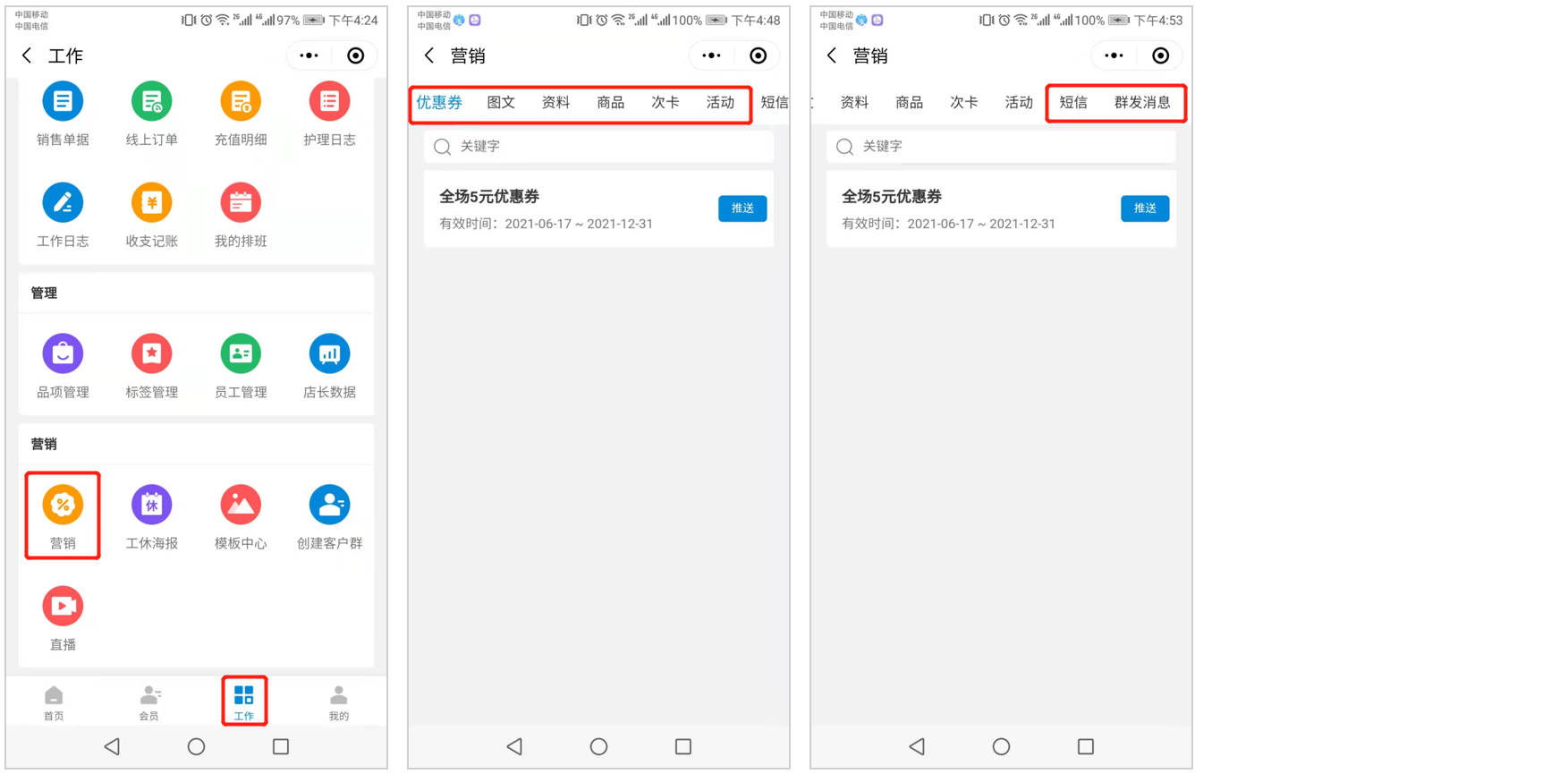
推送优惠券
可通过关键字快速搜索出要推送给客户的优惠券,然后点击【推送】,选择要推送的客户,确定进行推送;优惠券推送后会直接到会员的账户中,无法撤回,请谨慎操作。
备注:此处展示的优惠券为商家在银豹后台创建的优惠券(需设置为允许领取)
路径:工作模块-营销-优惠券
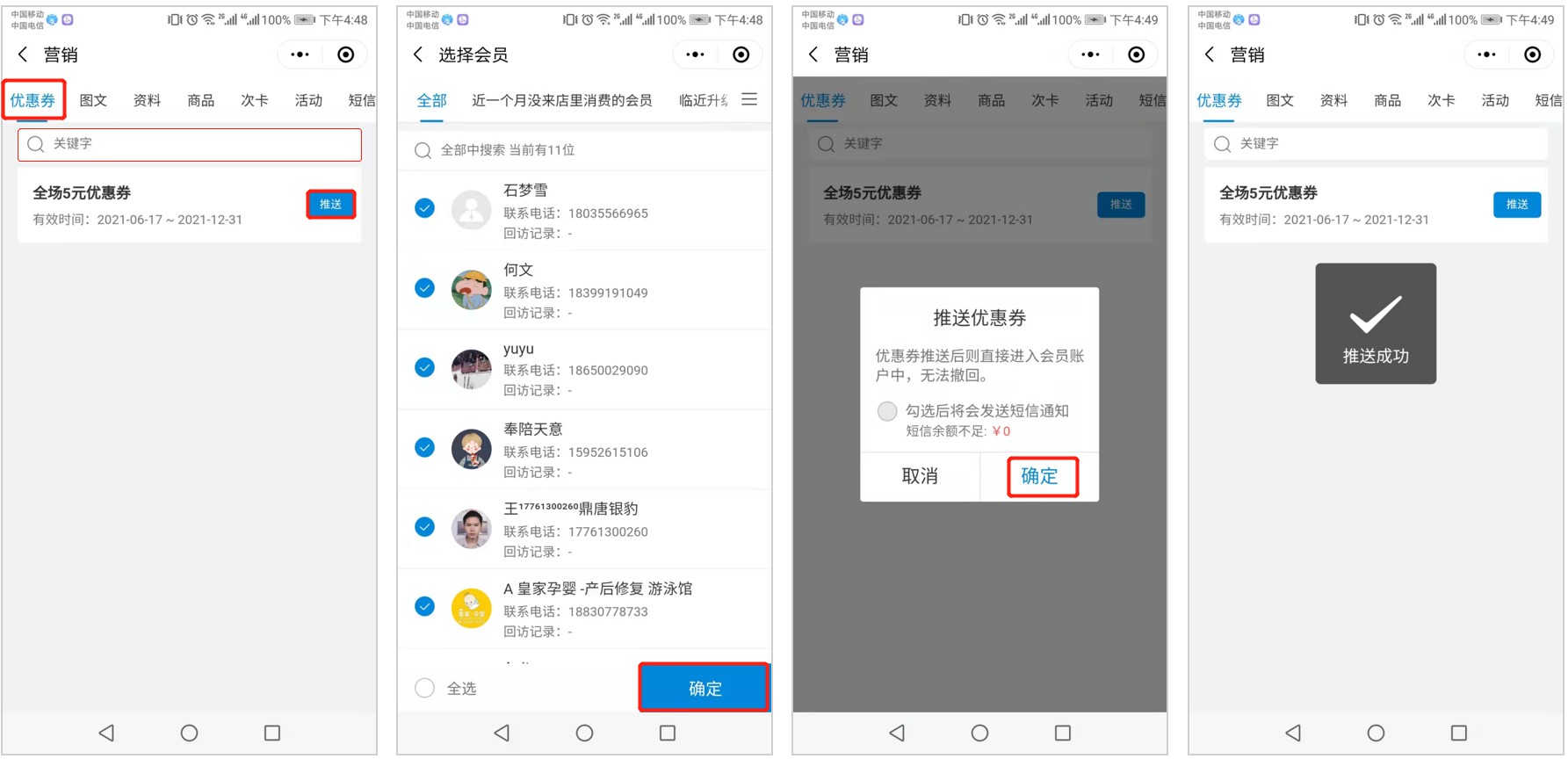
推广活动
商家在银豹后台将活动执行的落地方案通过图文设计编辑成H5页面,员工在母婴商户端中可查阅,可转发活动内容给微信好友(客户)或微信朋友圈,引导客户来参与活动,客户参与活动后,在访客动态中会有记录。员工也可根据需要,点击【新建图文】,自己设计活动方案。
路径:工作模块-营销-资料
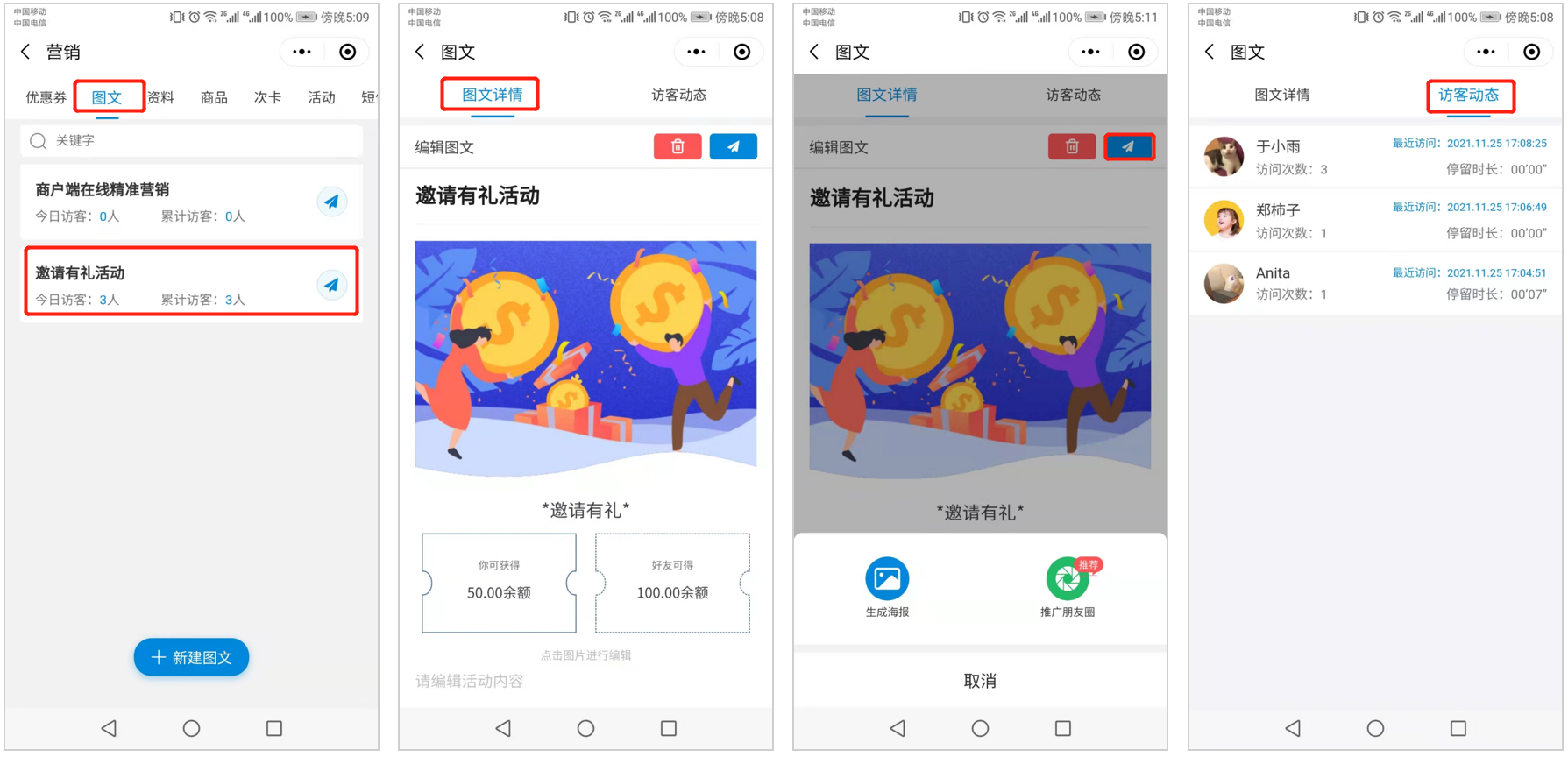
下载、分享资料
可搜索关键字查找资料(商家在银豹后台上传资料文档),点击下载按钮,下载查看资料,也可分享给好友。
路径:工作模块-营销-资料
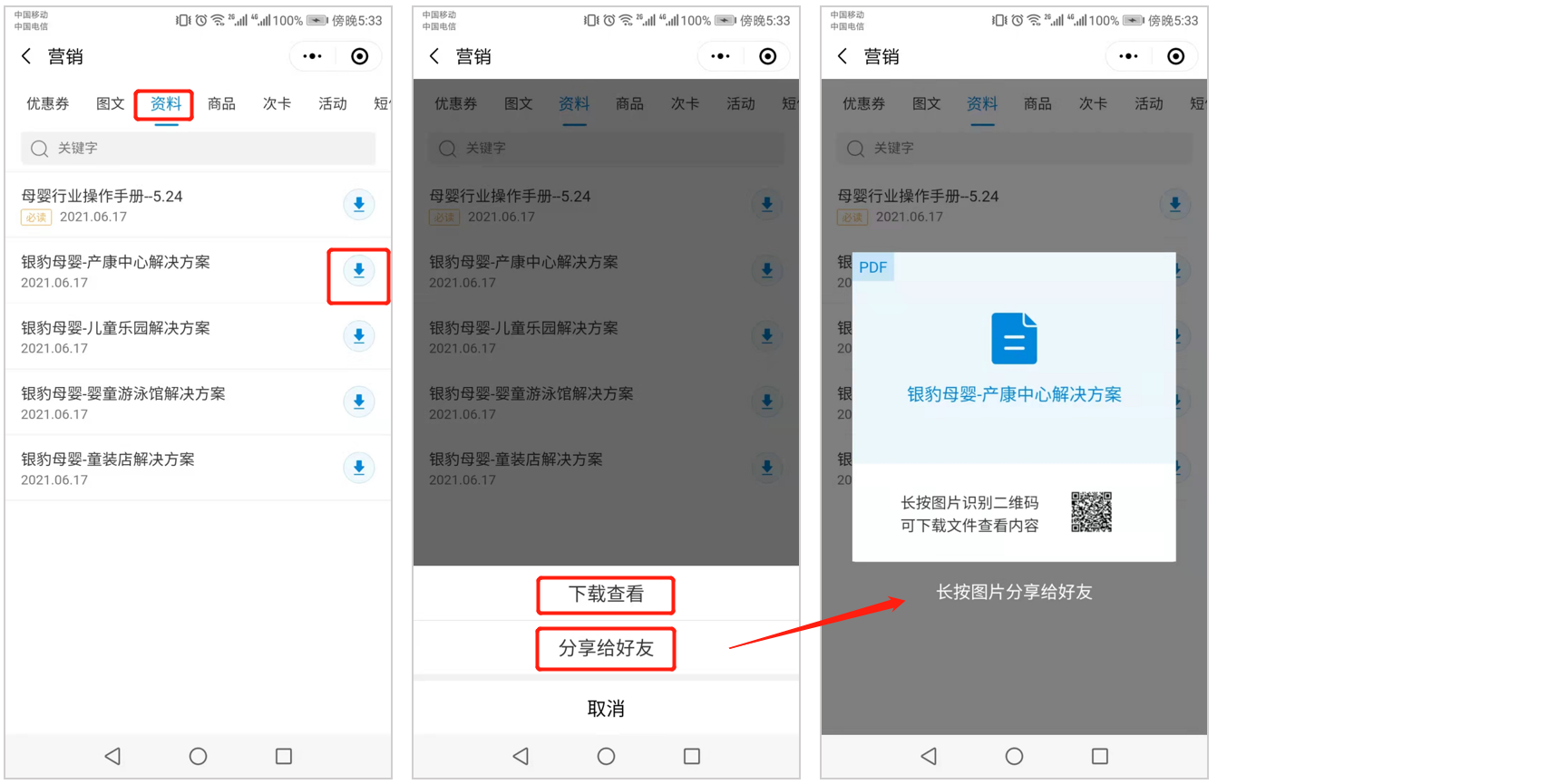
分享店铺、商品、次卡
员工可分享商品、次卡、店铺给好友,好友通过分享码可快速访问商家小程序,购买店内产品
路径:工作模块-营销-商品/次卡
点击顶部“商品”,可搜索或筛选条件查找要分享的商品,点击分享按钮生成海报,分享好友、朋友圈,好友可通过分享码快速购买商品;可点击【分享店铺】 ,将店铺分享给客户。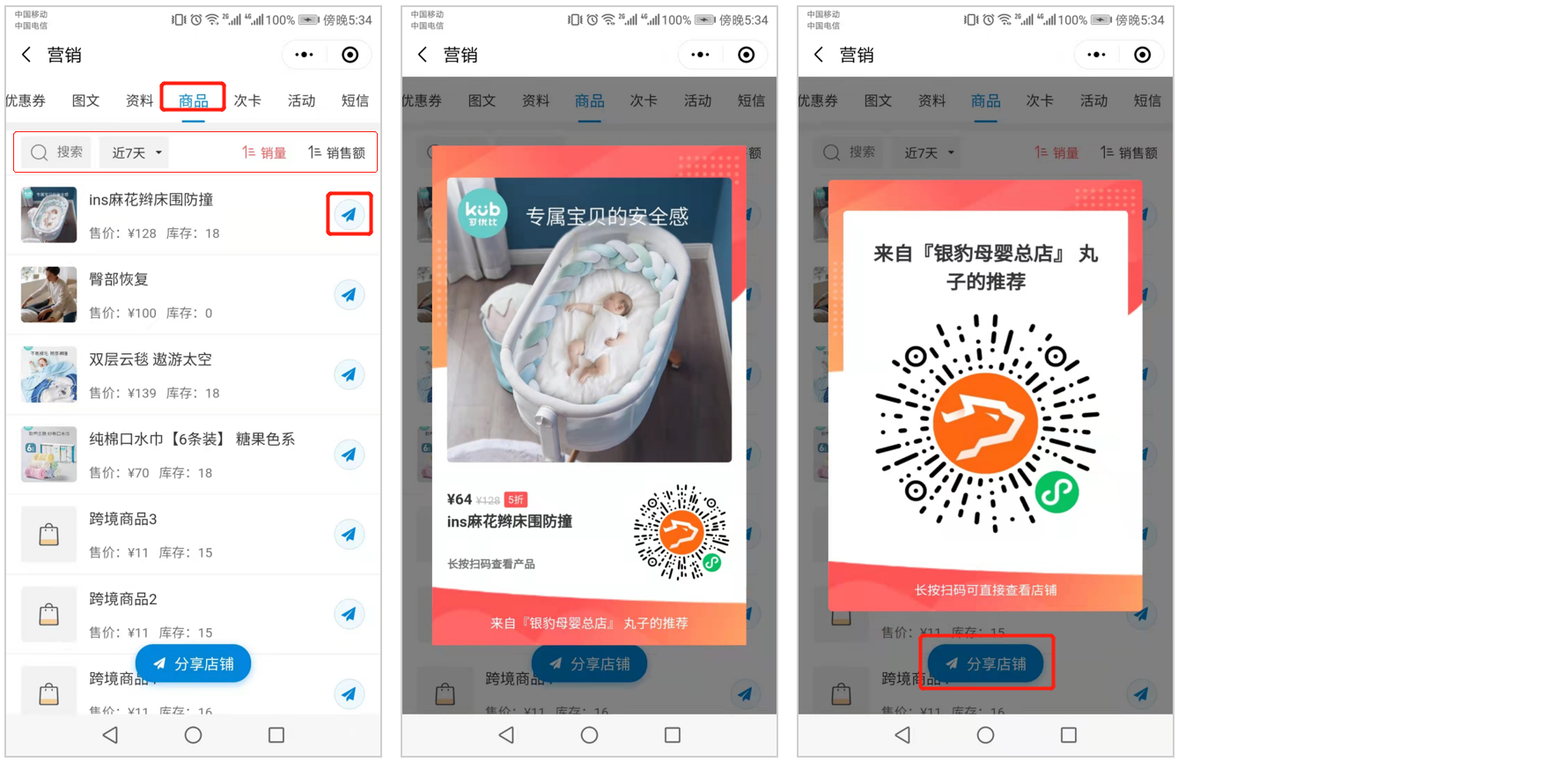
点击顶部“次卡”,可搜索关键字查找要分享的次卡,点击分享按钮生成海报,分享好友、朋友圈,好友可通过分享码快速购买次卡;可点击【分享店铺】 ,可将店铺分享给客户。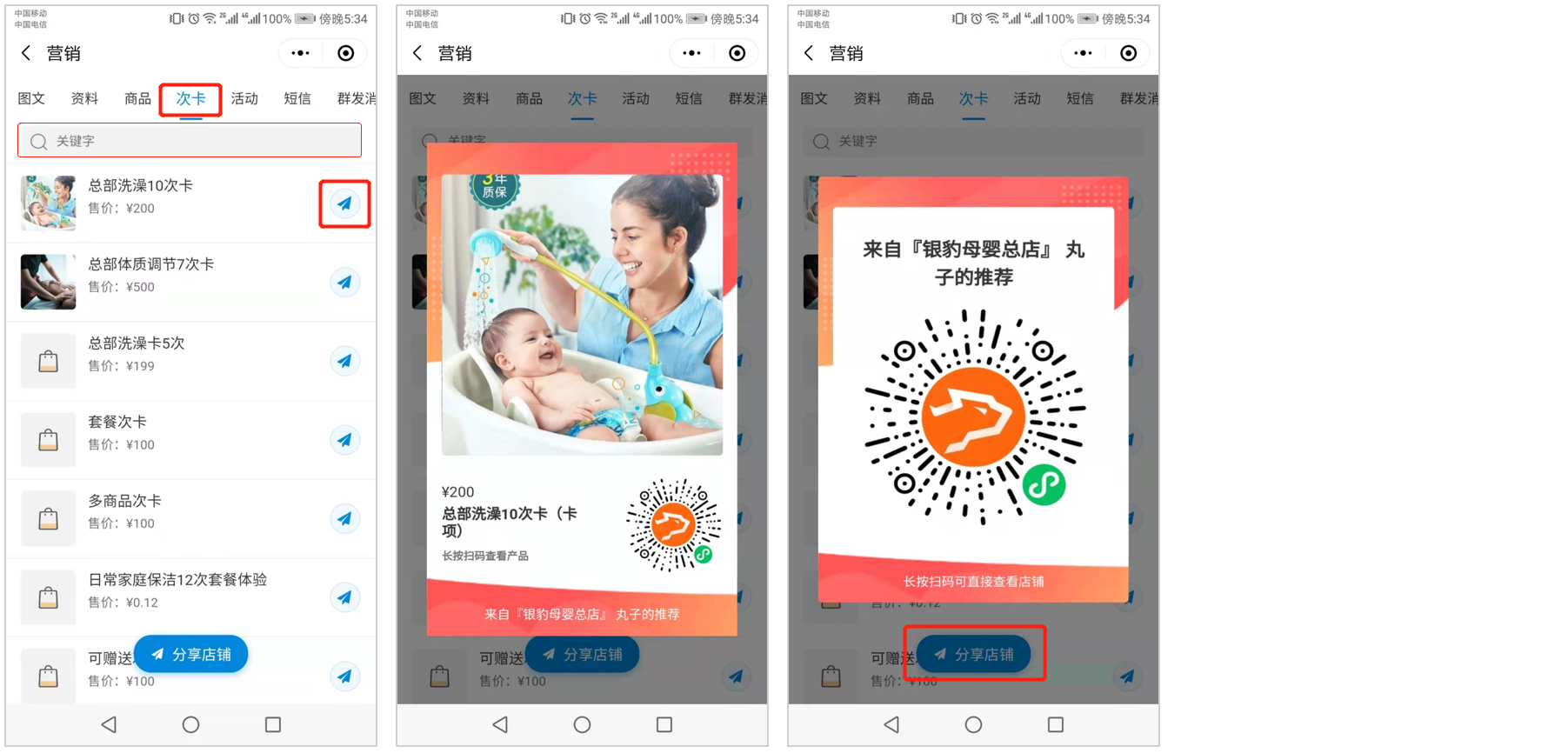
分享活动(拼团、团购、砍价、秒杀)
员工可分享门店的拼团、团购、砍价、秒杀等活动给好友(客户),客户可通过分享码快速参与参与活动
路径:工作模块-营销-活动
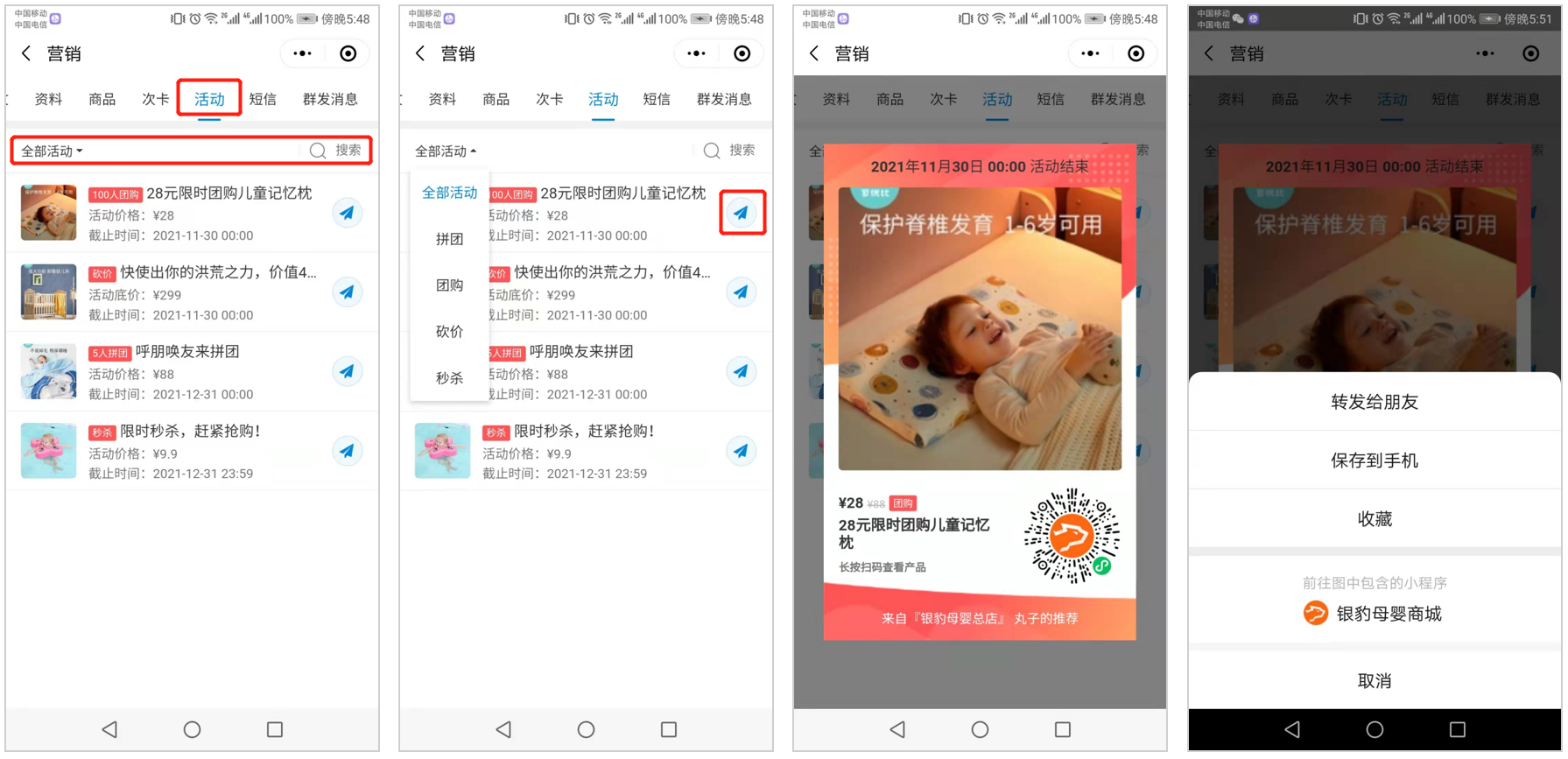
发送短信
路径:工作-营销-短信
点击【写短信】,添加收件人,可筛选客户群,勾选要发送短信的客户,按格式编辑短信内容,点击【发送】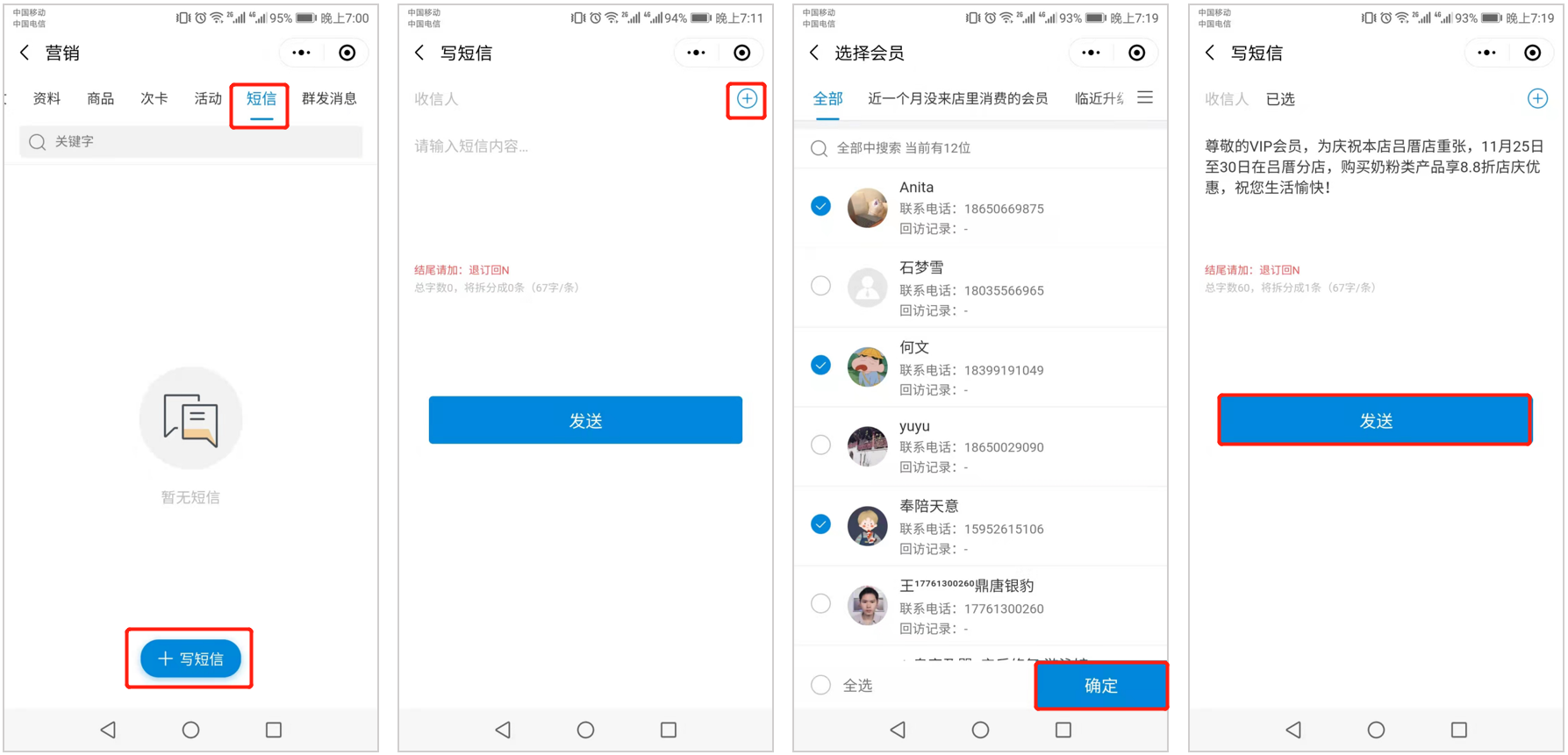 已发送的短信,可搜索关键字查看,点击短信可对应可查看短信明细
已发送的短信,可搜索关键字查看,点击短信可对应可查看短信明细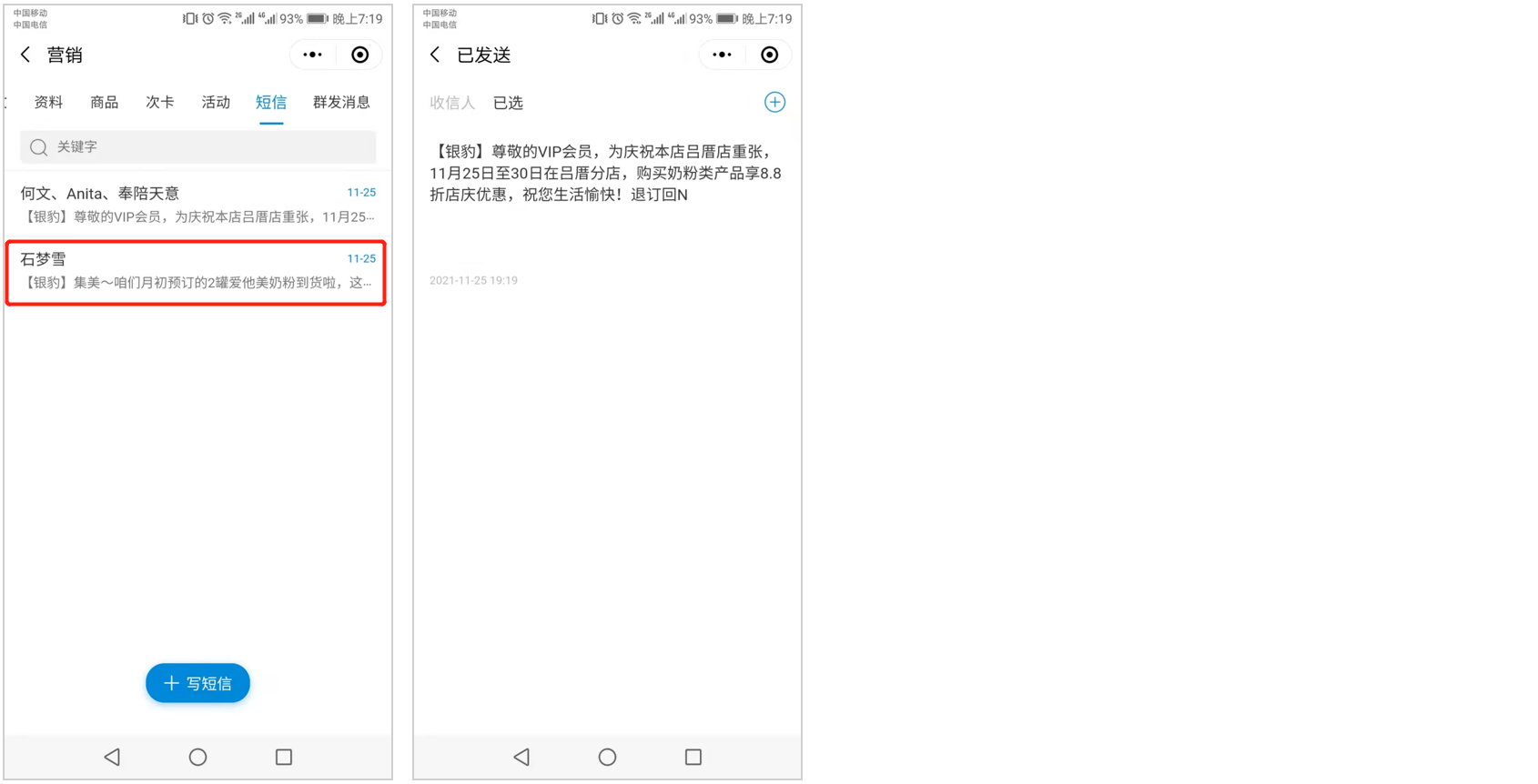
工休海报
员工可将自己的工休安排分享好友或朋友圈,让客户了解自己的坐班情况,方便预约同时也带有名片功能。
操作:在工作模块中,点击【工休海报】,可选择按月/按周/按日显示行程,选择背景图片(可自定义上传),点击底部生成海报,长按图片分享好友或朋友圈。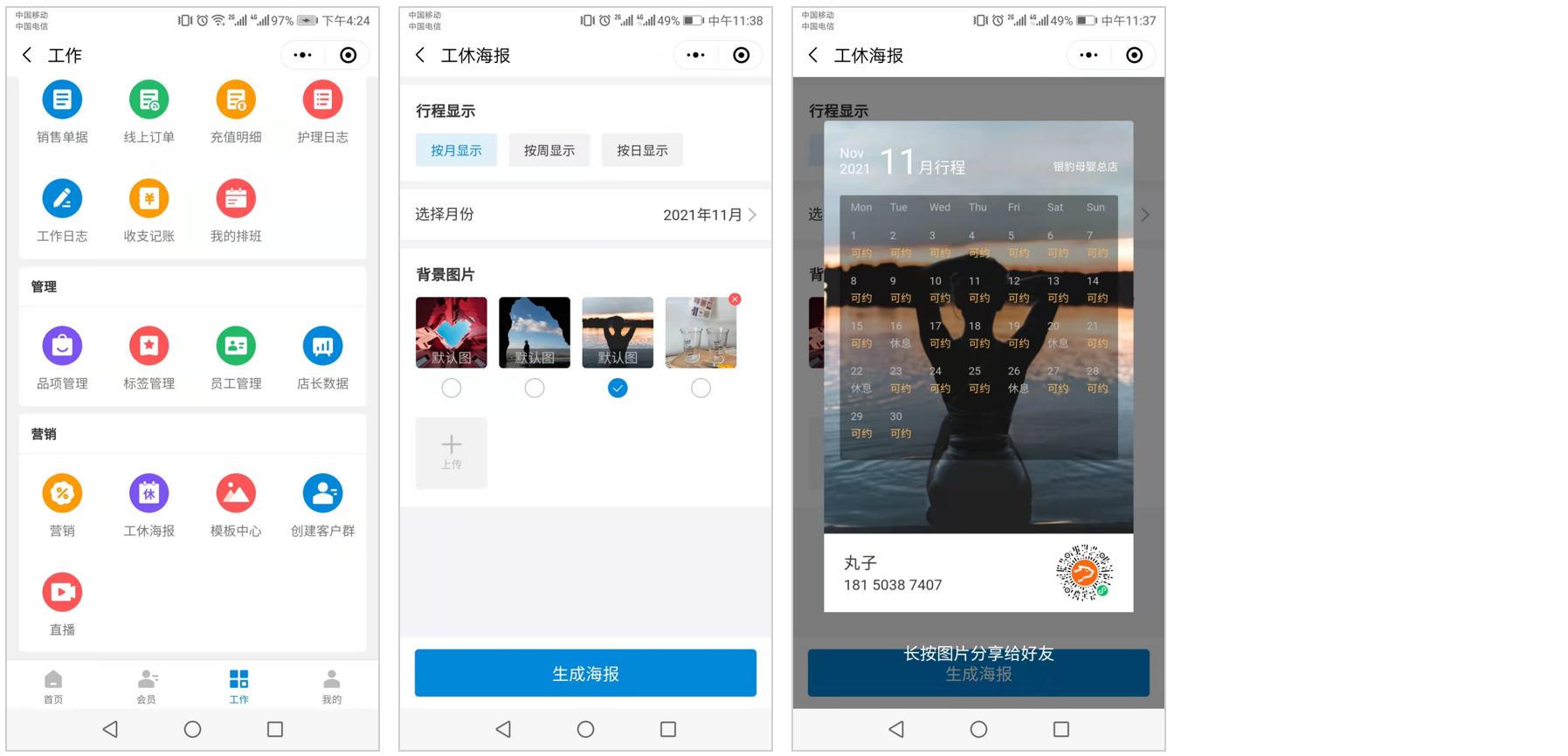
模板中心
说明:员工在模板中心中,可挑选节假日活动海报,可根据需要在线编辑模板,出一些符合门店活动的精美宣传海报,发给客户或朋友圈。
路径:工作-营销-模板中心
操作:搜索想要的主题,选择海报模板,可进行文字、图片的编辑修改
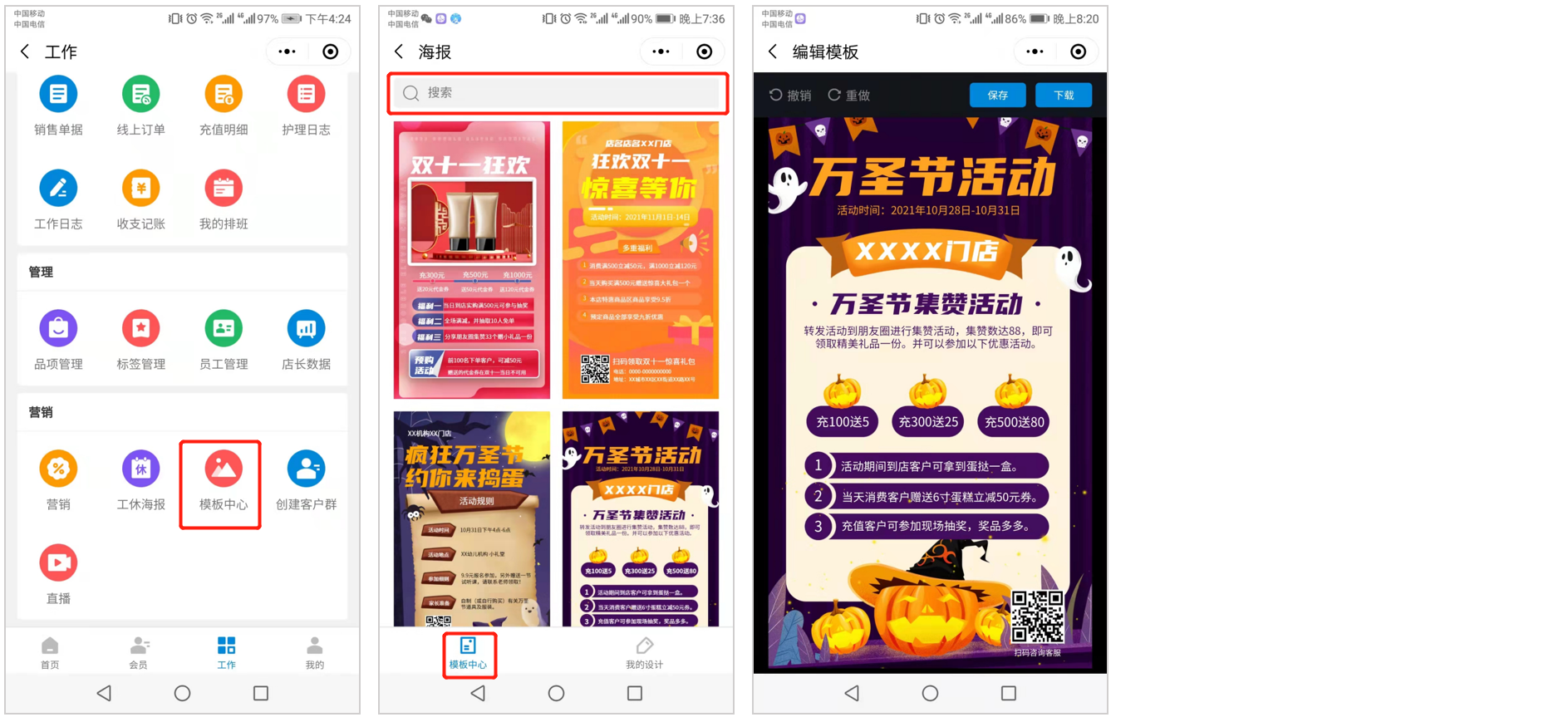 选中文字模块,点击【编辑文字】,可以修改文字内容,字数最好与原文案一致;选中图片模块,点击【编辑图片】,可选择删除或者替换图片(相册选择进行替换);编辑模板过程中,可进行撤销、重做等操作,编辑好模板后,点击保存,点击下载生成海报,长按图片可保存至相册或分享给好友。
选中文字模块,点击【编辑文字】,可以修改文字内容,字数最好与原文案一致;选中图片模块,点击【编辑图片】,可选择删除或者替换图片(相册选择进行替换);编辑模板过程中,可进行撤销、重做等操作,编辑好模板后,点击保存,点击下载生成海报,长按图片可保存至相册或分享给好友。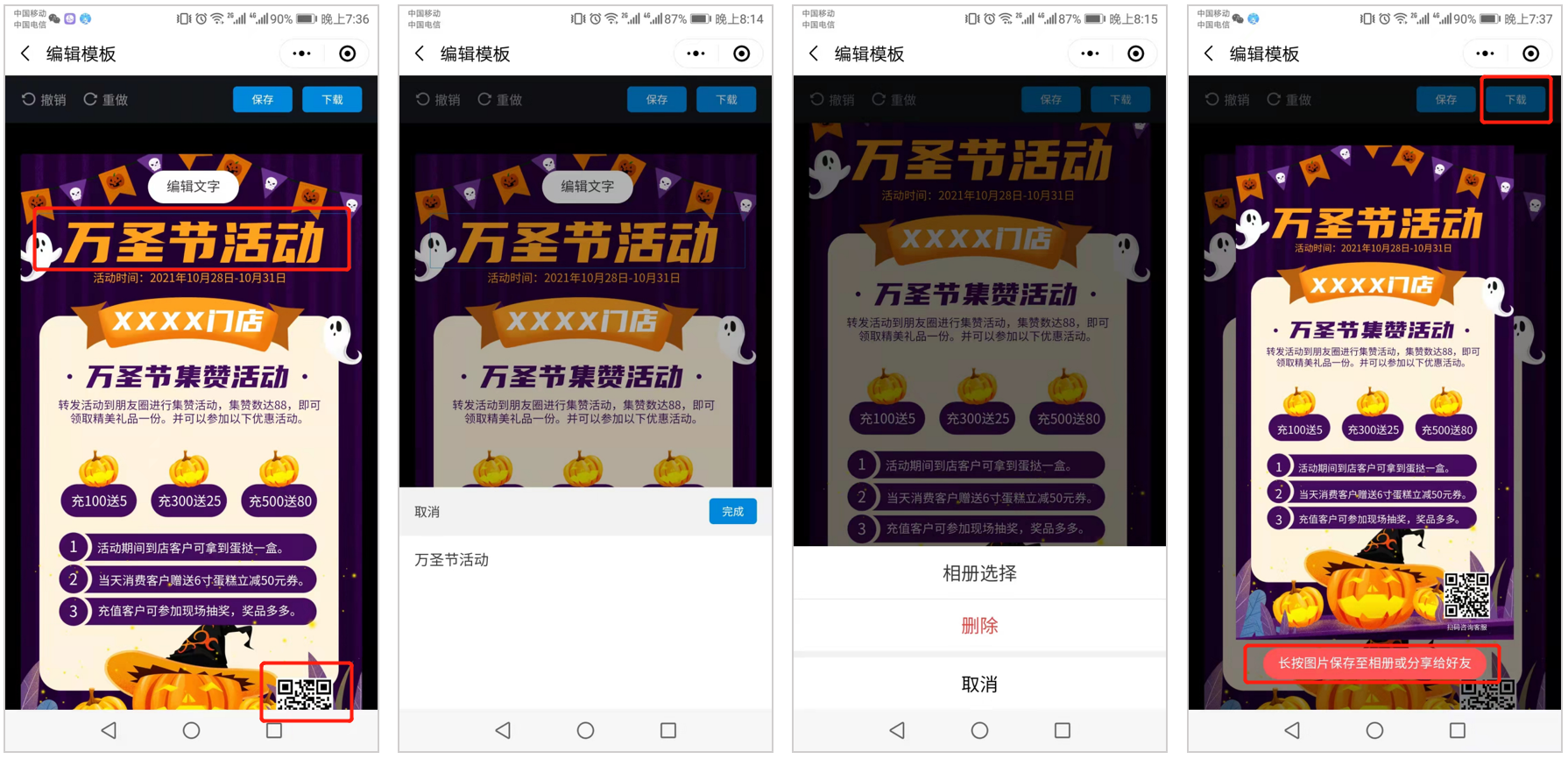 编辑保存的海报,会以草稿的形式保存在【我的设计】中,商户点击前往查看,已保存的模板可继续进行编辑。
编辑保存的海报,会以草稿的形式保存在【我的设计】中,商户点击前往查看,已保存的模板可继续进行编辑。
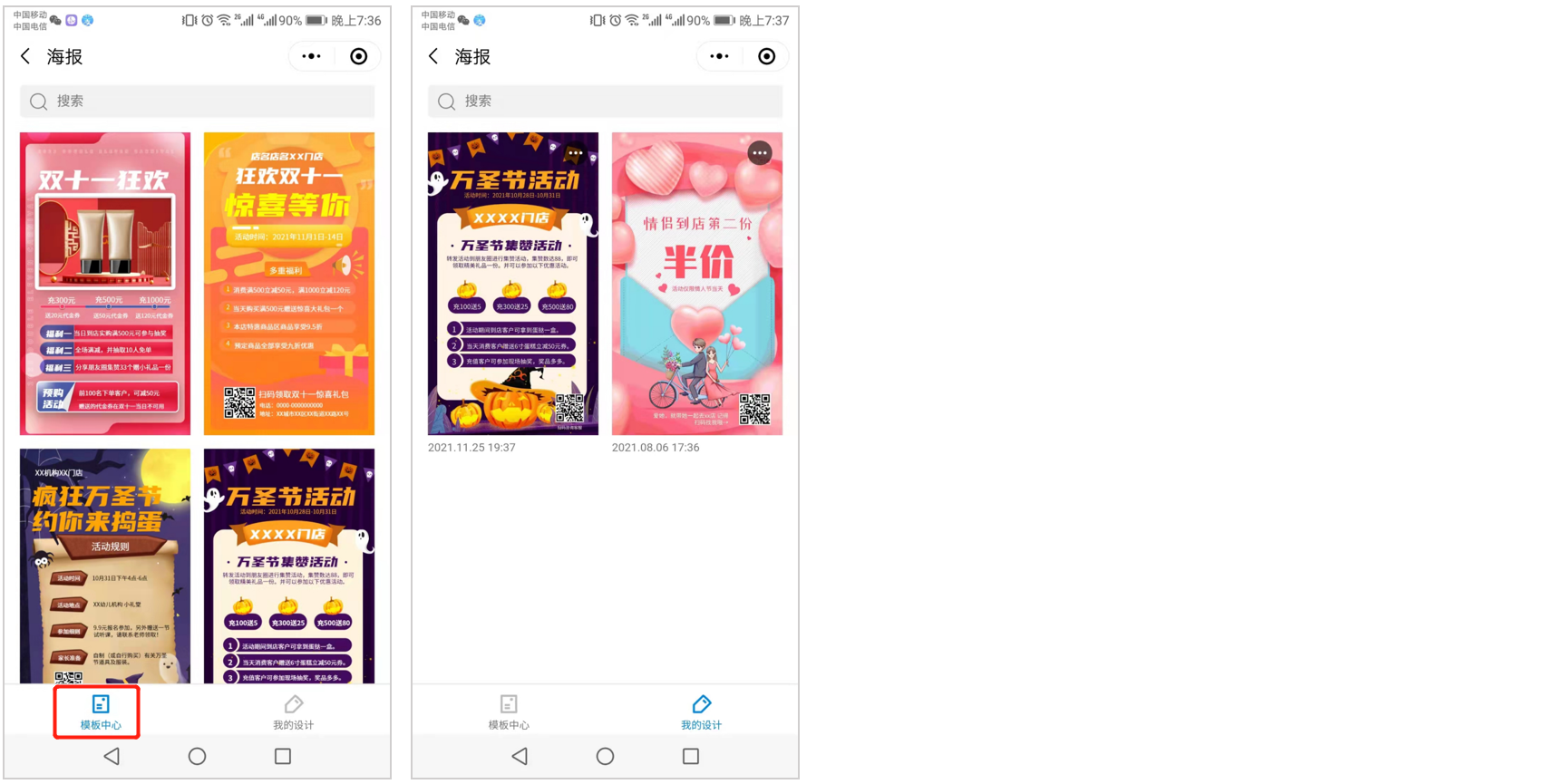
直播
银豹母婴商户端支持直播功能,员工可在工作模块中,点击【直播】,创建直播,实现直播互动和商品销售。
关于直播功能的使用, ☛可参考 银豹直播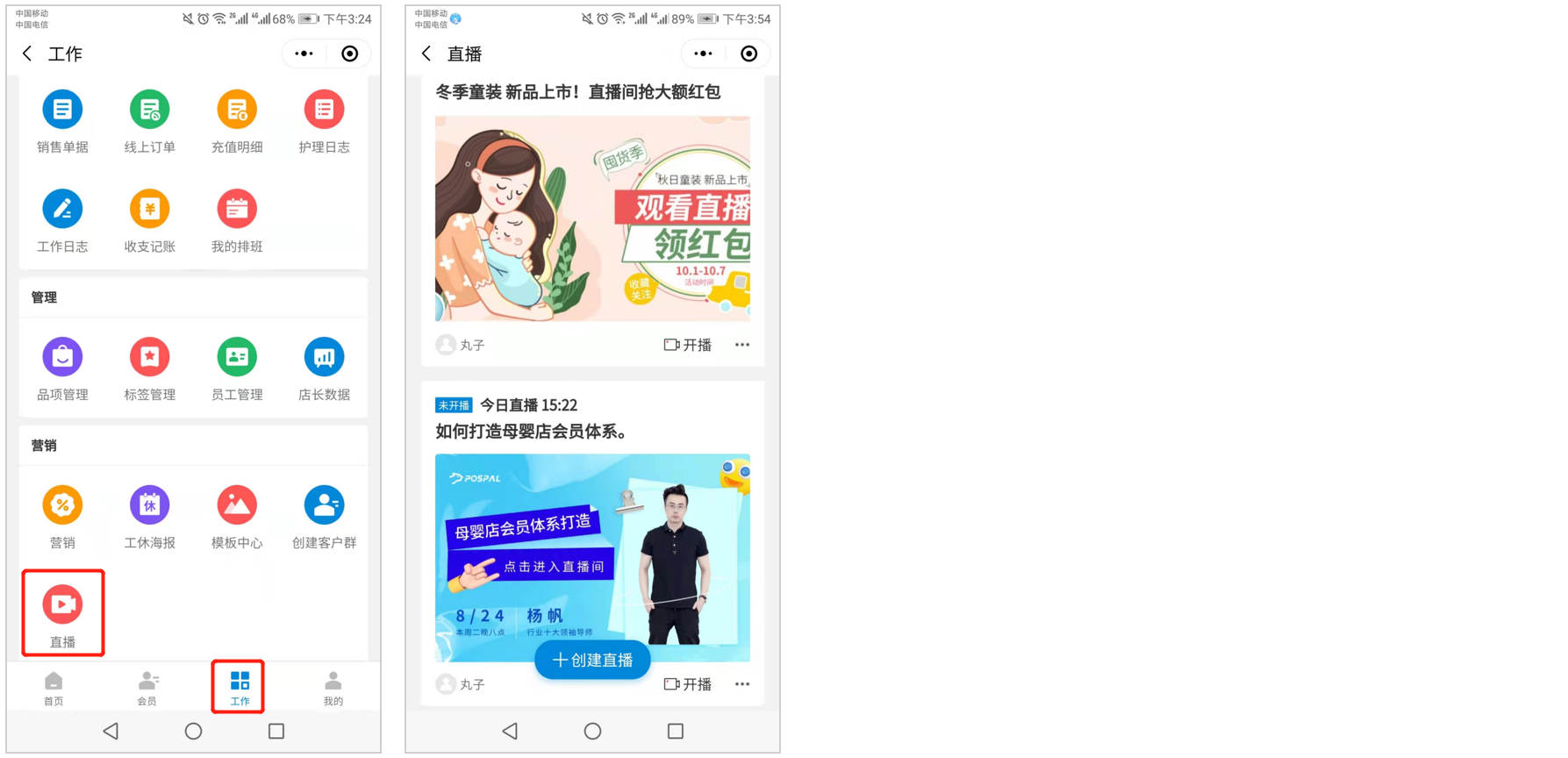
绩效统计
员工在首页模块,点击【绩效统计】,可查看营业实收、消耗金额、个人的业绩提成、业绩排名等信息。
备注:商户端展示的门店数据,商家可在银豹管理后台根据员工角色,给予数据权限。
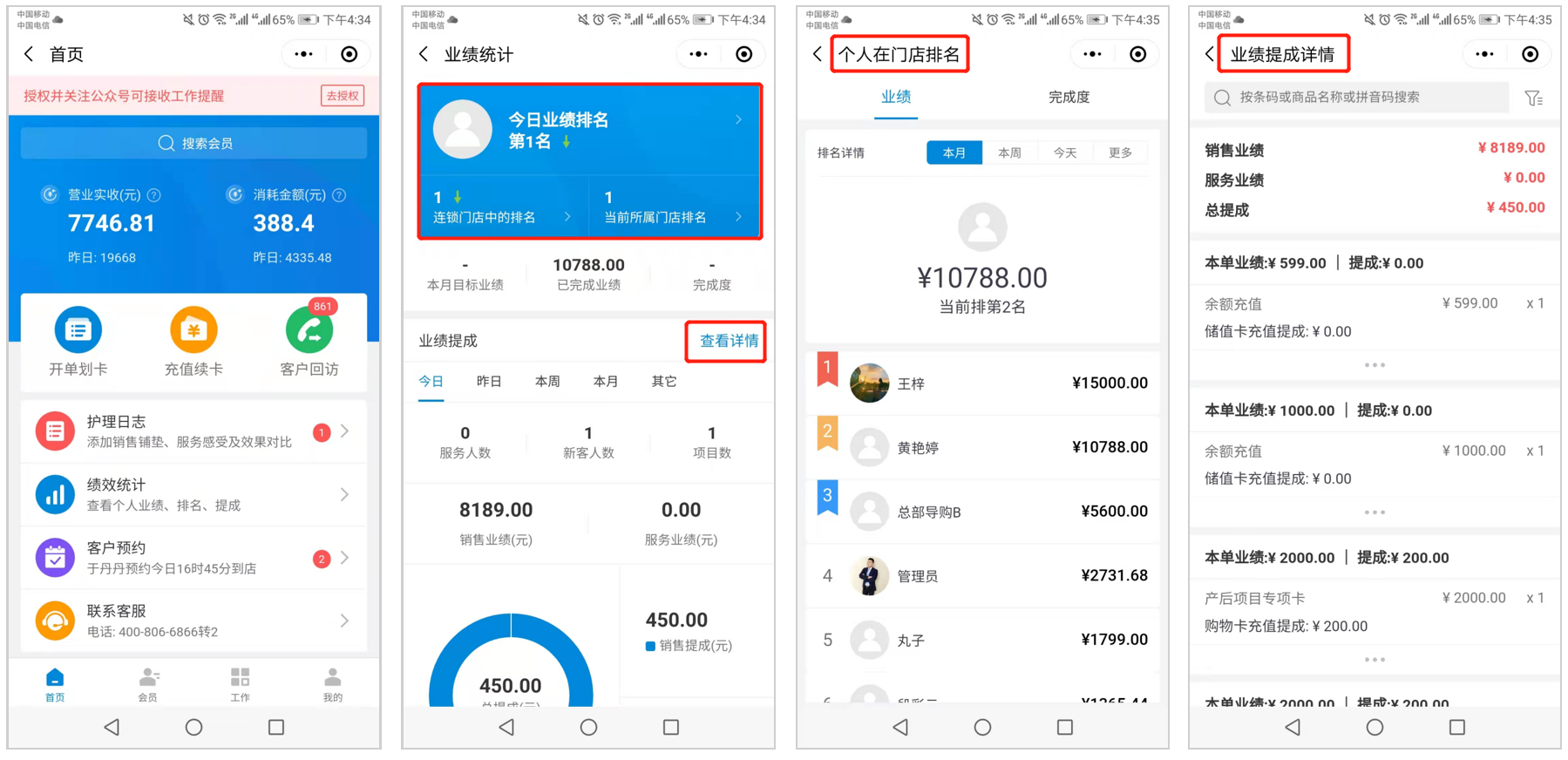
品项管理
说明:母婴的品项有服务、卡项、产品、礼品包,如果店长有“品项管理”权限,可在商户端管理这些品项。
路径:工作-管理-品项管理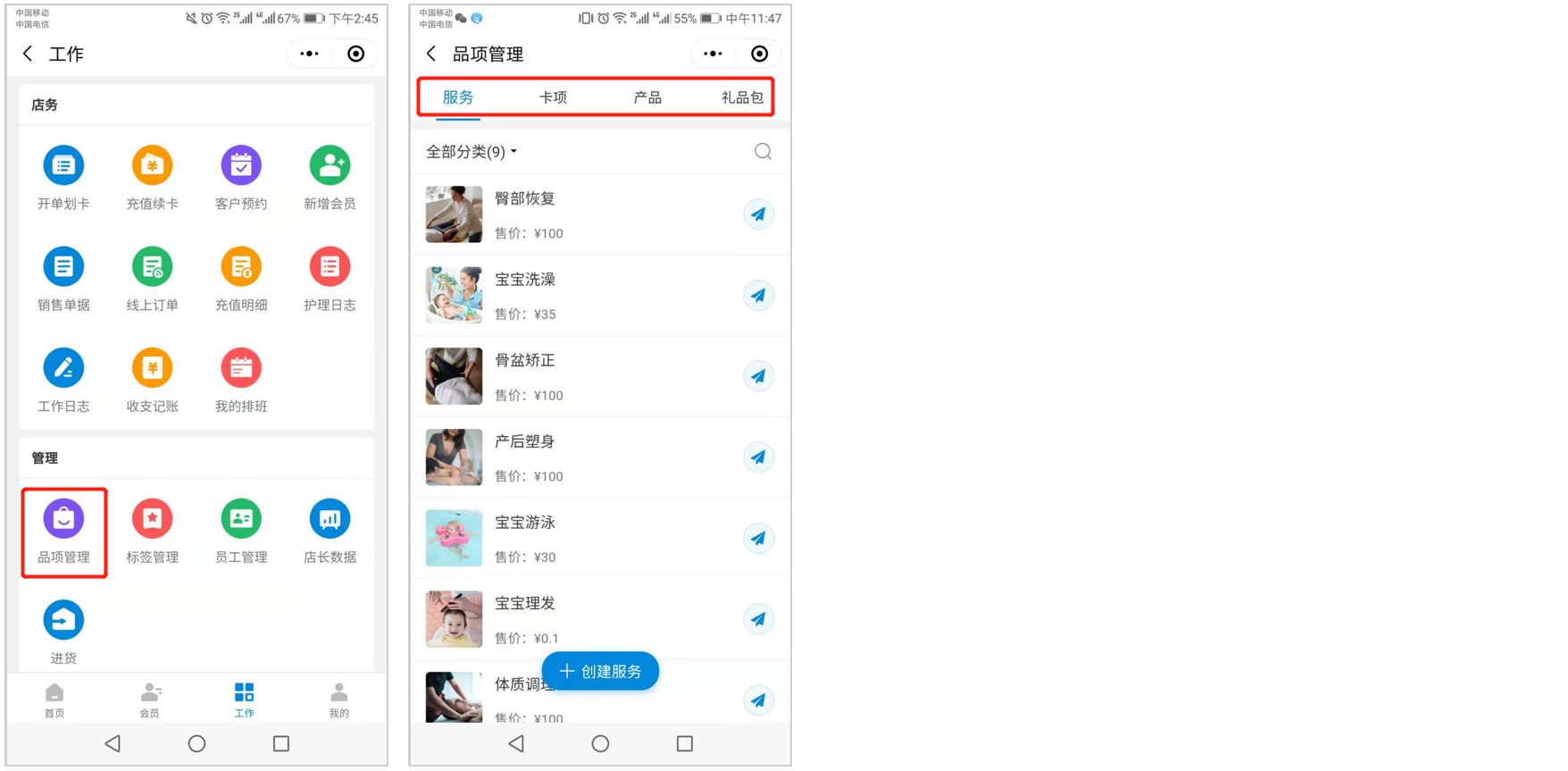
服务
●新增服务分类
点击服务项目下的【全部分类】,然后点击底部【创建分类】,输入分类名称,点击【确定】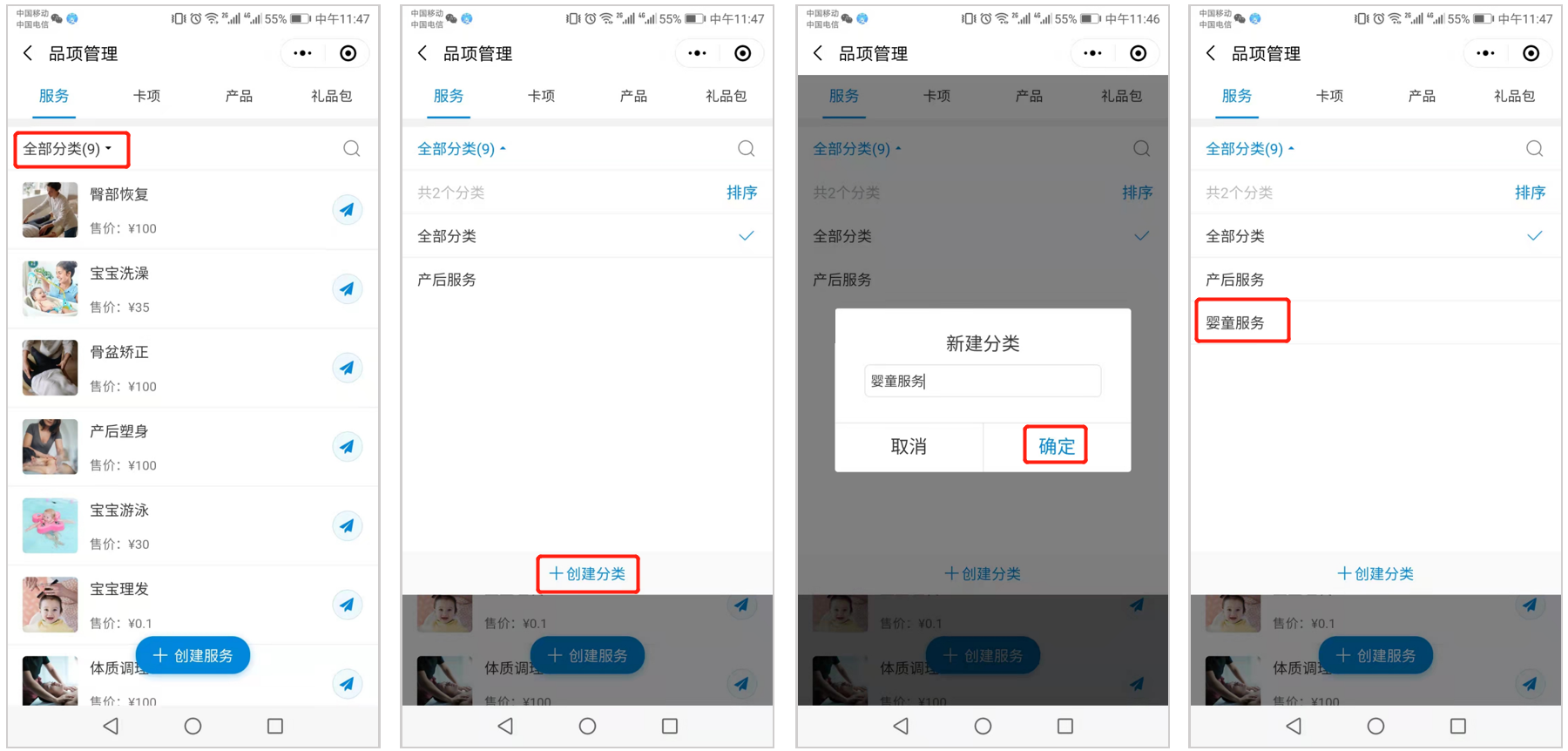 ●服务分类排序
●服务分类排序
点击【全部分类】,点击【排序】,拖动分类到想要的位置,排序完后点击【完成】
示例:底部分类产后服务,拖动到顶部的位置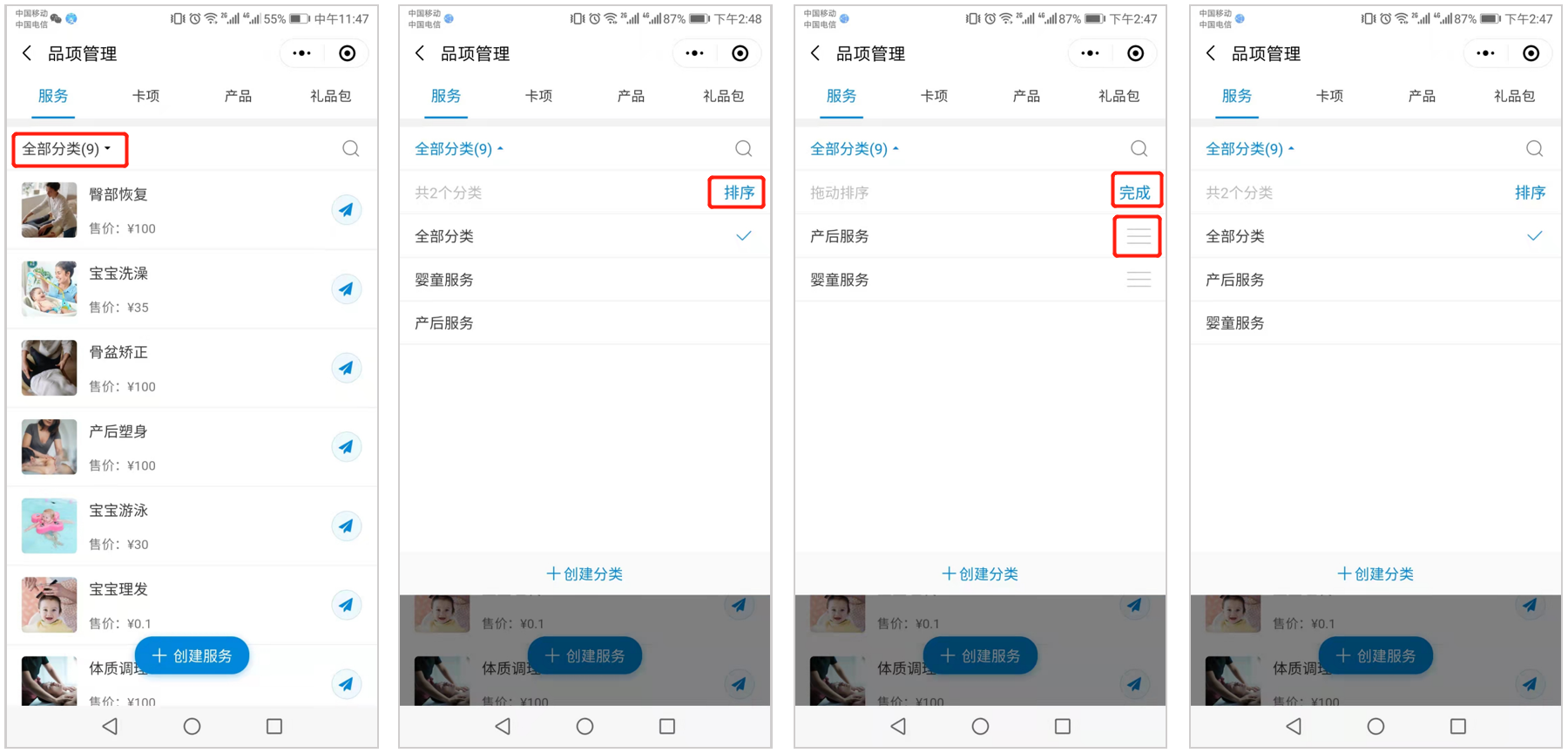 ●新增服务
●新增服务
在服务项目下,点击底部【创建服务】,填写服务资料、设置回访周期等信息,设置好后点击【保存】
名称、编号、分类、售价为必填项,编码可点击自动生成,图片最多上传5张
如果设置了回访周期,后期顾客消费了该服务,系统在周期范围内,会自动微信、短信通知顾客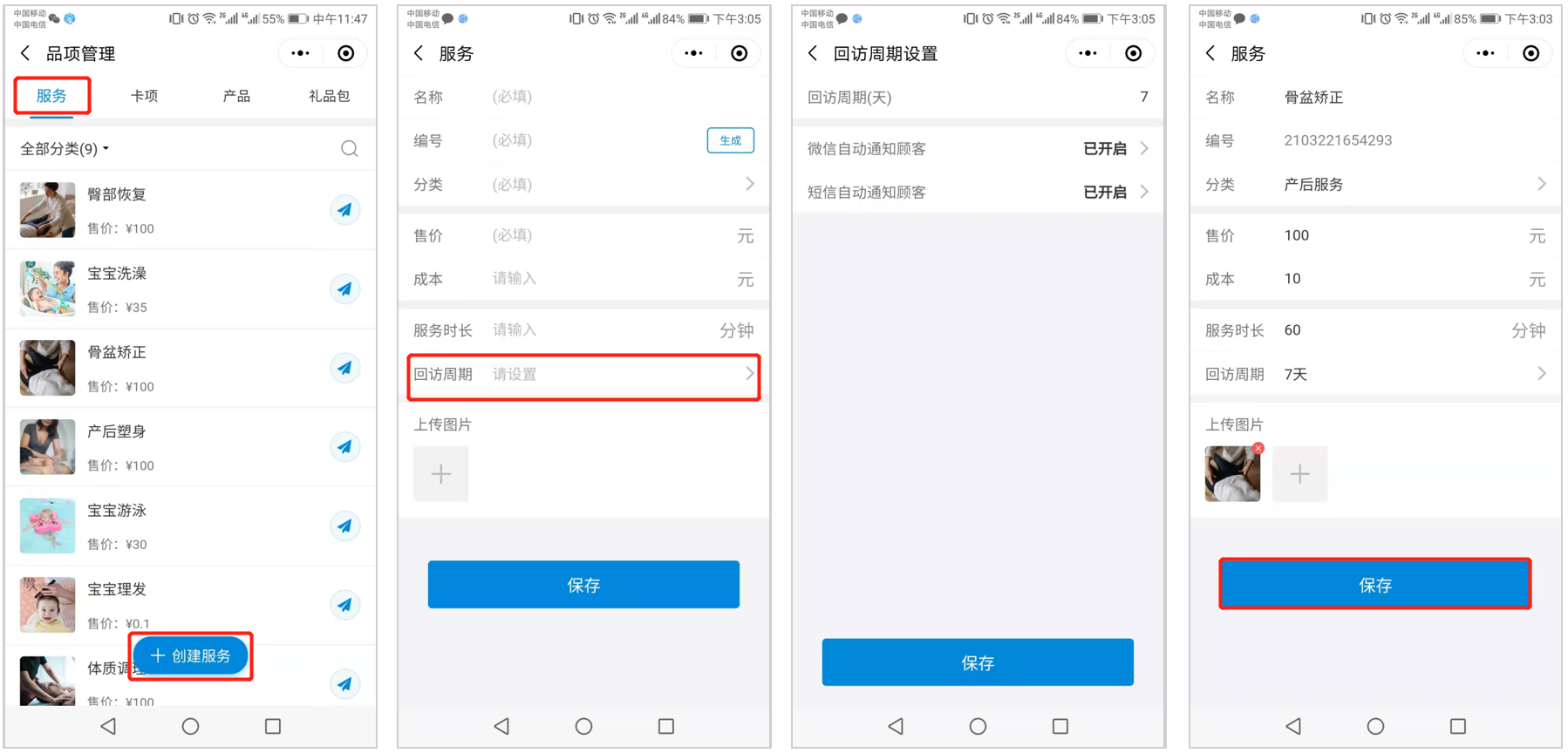 ●编辑/删除服务
●编辑/删除服务
已创建的服务,点击服务可编辑修改,编辑后点击保存;创建的服务,也可点击分享按钮生成分享海报,转发给客户下单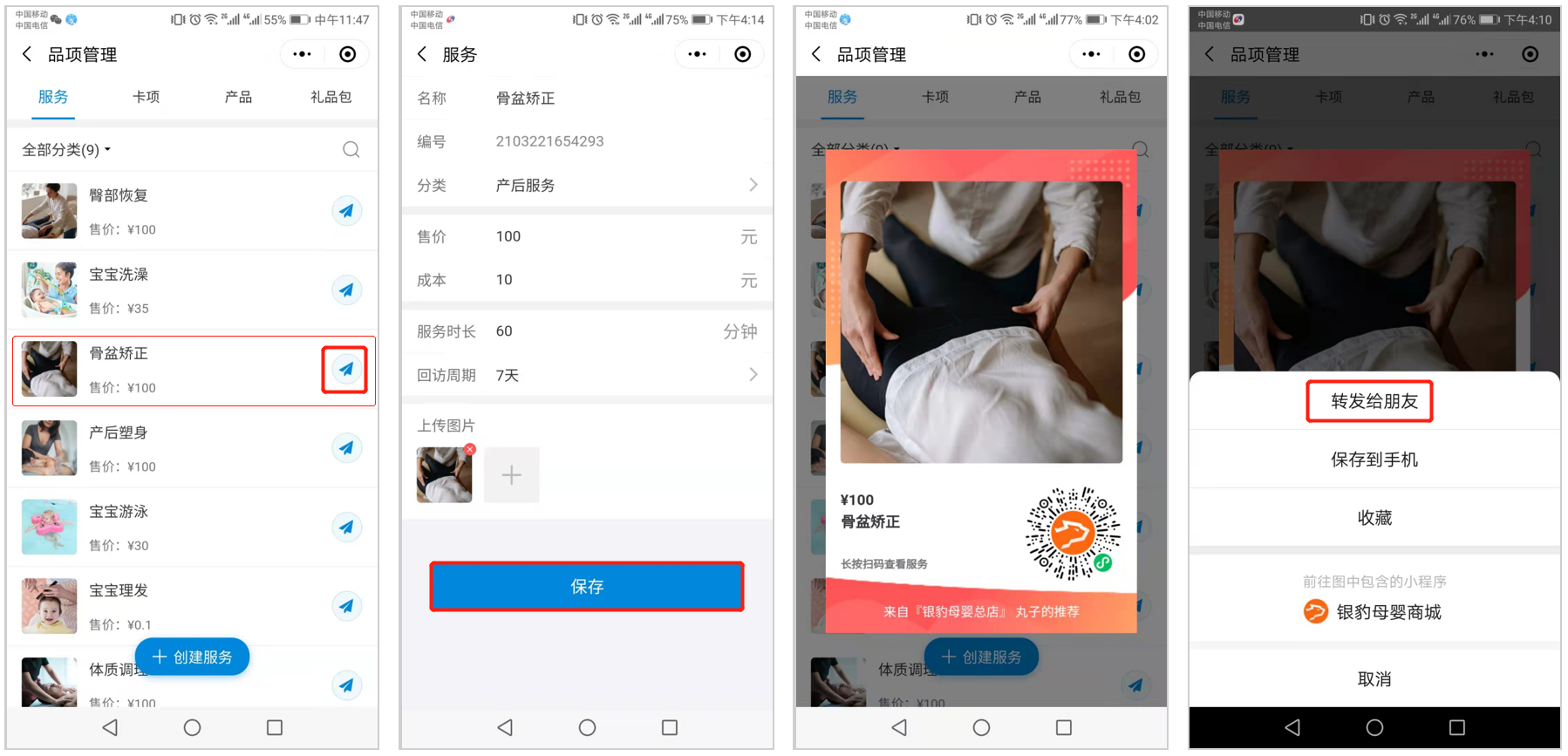 如果要删除某个服务,可从右向左滑动该服务进行删除。
如果要删除某个服务,可从右向左滑动该服务进行删除。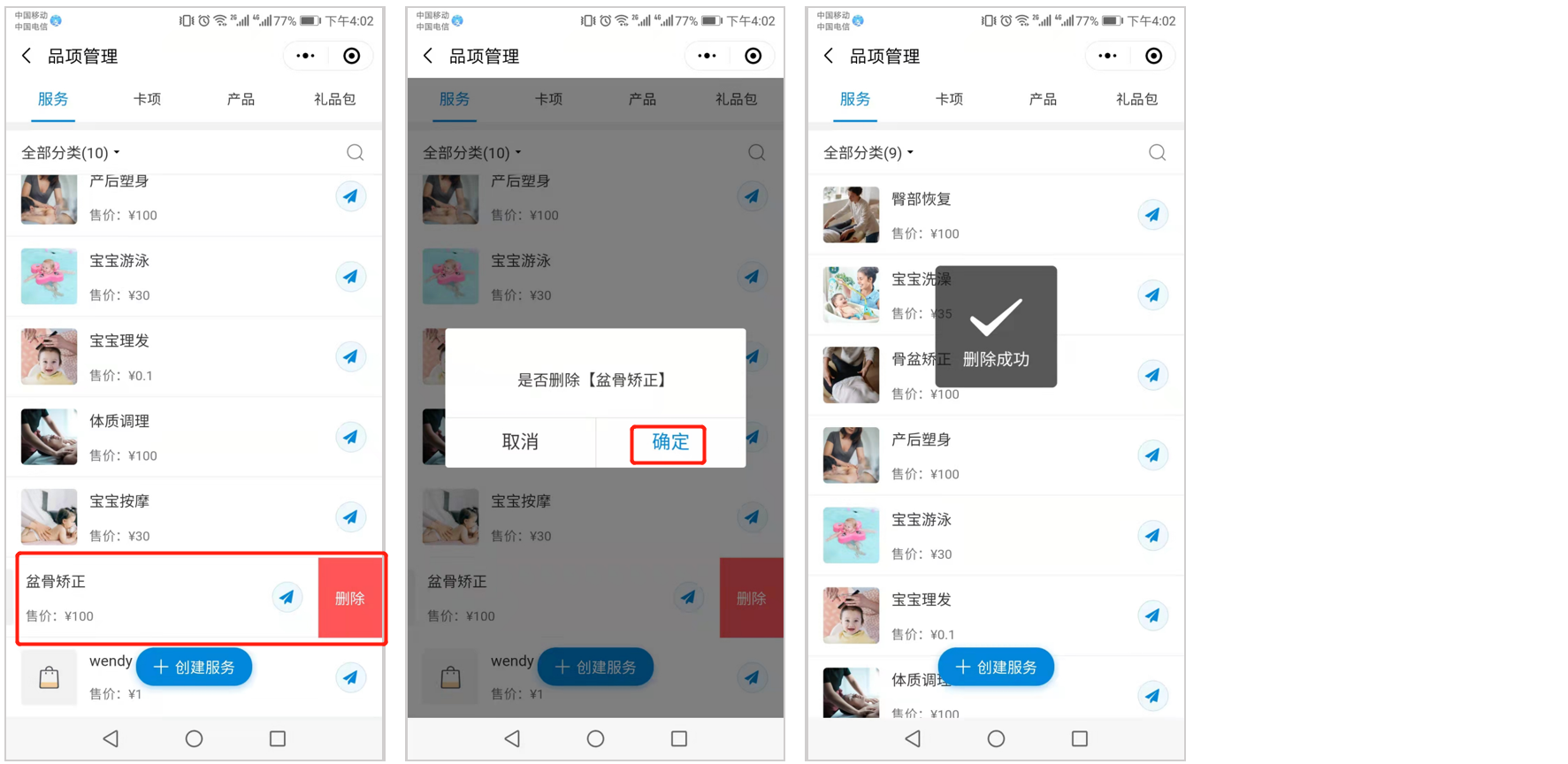
卡项
说明:母婴行业的卡项有次卡、储值卡、购物卡
①次卡
●新建次卡分类
点击卡项下的次卡项目,点击【全部分类】,点击底部【创建新分类】,输入次卡分类名称,点击【确定】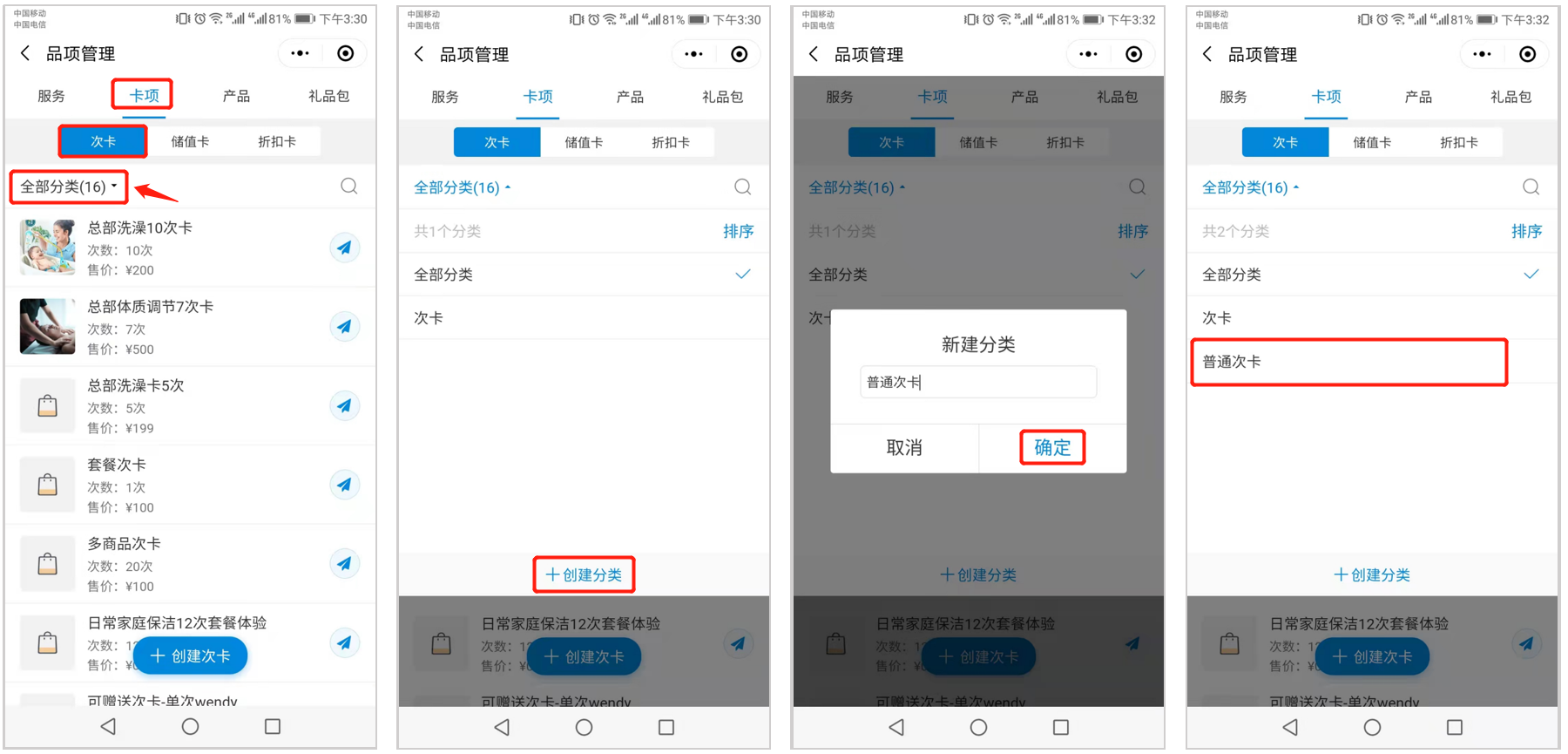 ●次卡分类排序
●次卡分类排序
点击卡项下的次卡项目,点击【全部分类】,点击【排序】,拖动分类到想要的位置,排序完后点击【完成】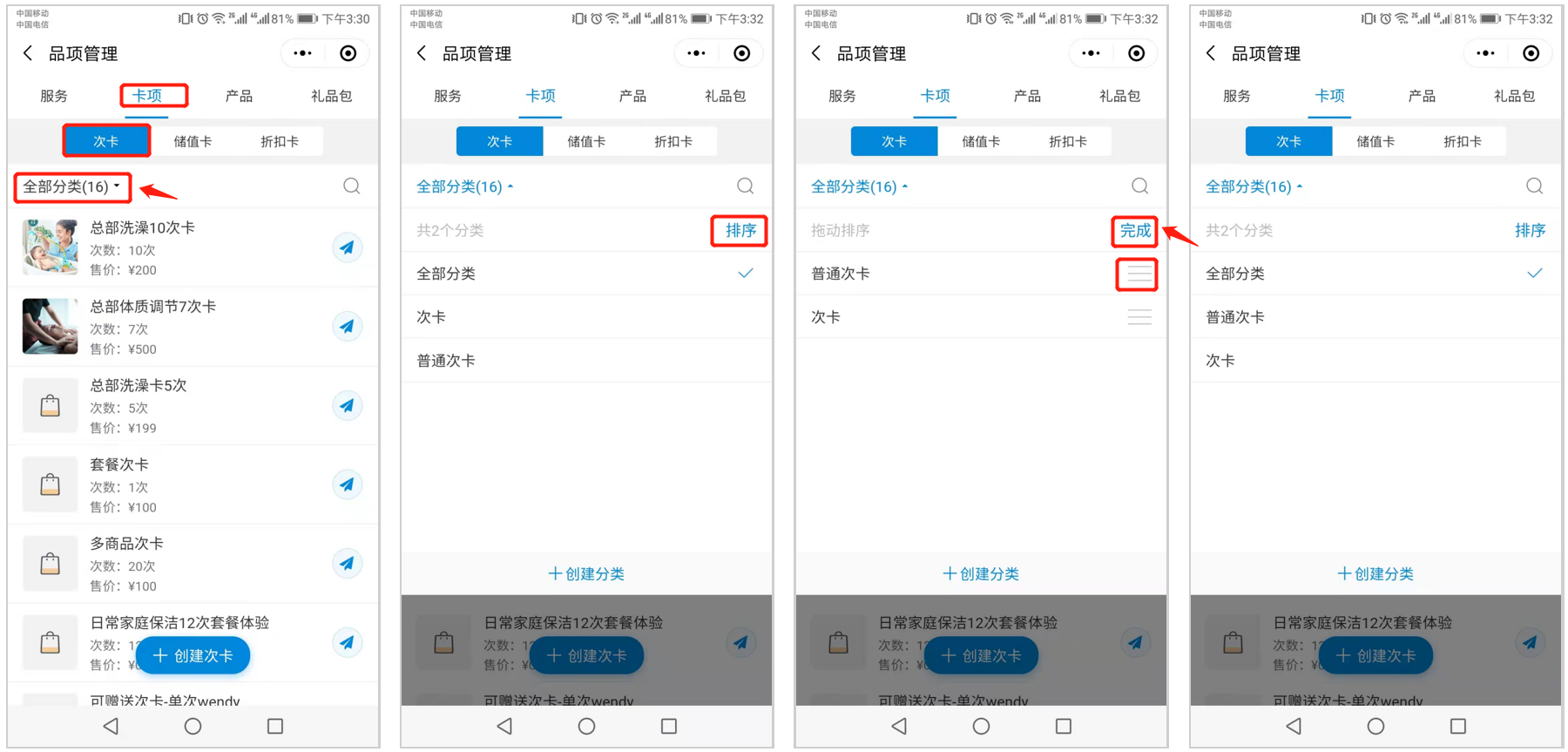 ●新建次卡资料
●新建次卡资料
点击卡项下的次卡项目,点击底部【创建次卡】,选择次卡类型、服务项目,编辑次卡名称、次卡分类、售价、上传图片(最多5张)等信息,次卡资料编辑完后,点击【保存】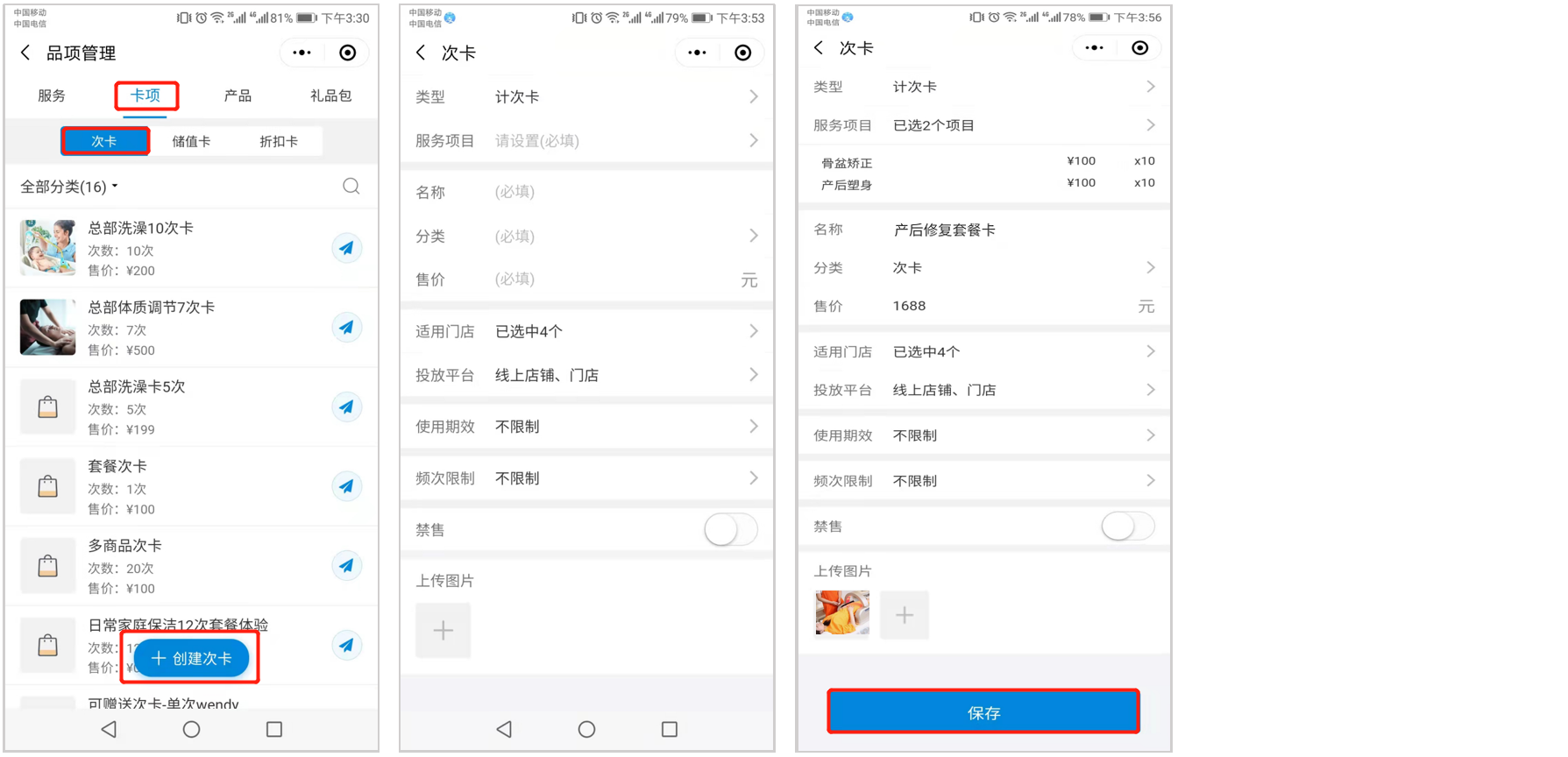 次卡类型:可选 计次卡/不计次卡/通用次卡
次卡类型:可选 计次卡/不计次卡/通用次卡
服务项目:可选指定一个或多个服务项目及可用次数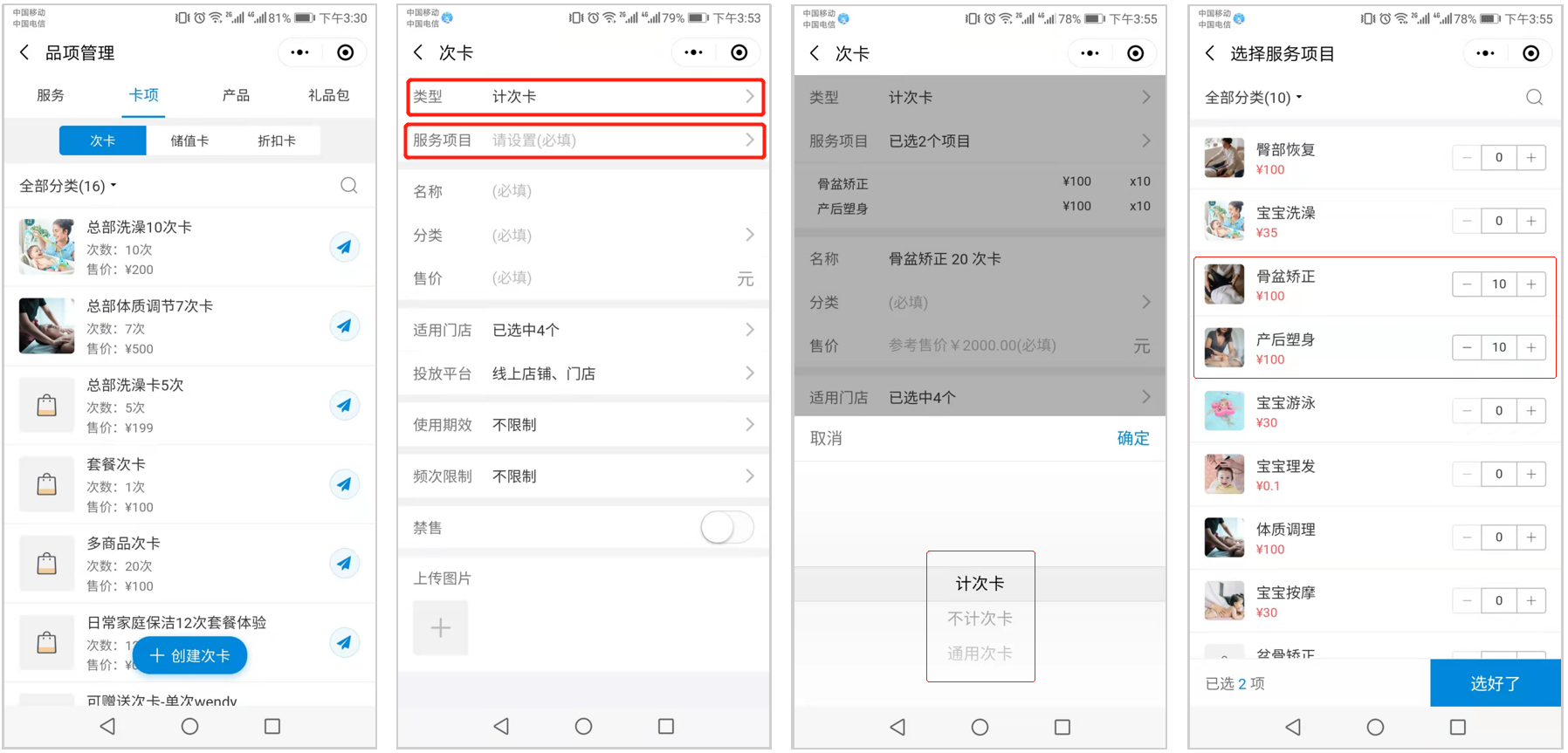 ●编辑/删除次卡
●编辑/删除次卡
已创建的次卡,点击次卡可编辑修改,编辑后点击保存;创建的次卡,也可点击分享按钮生成分享海报,转发给客户下单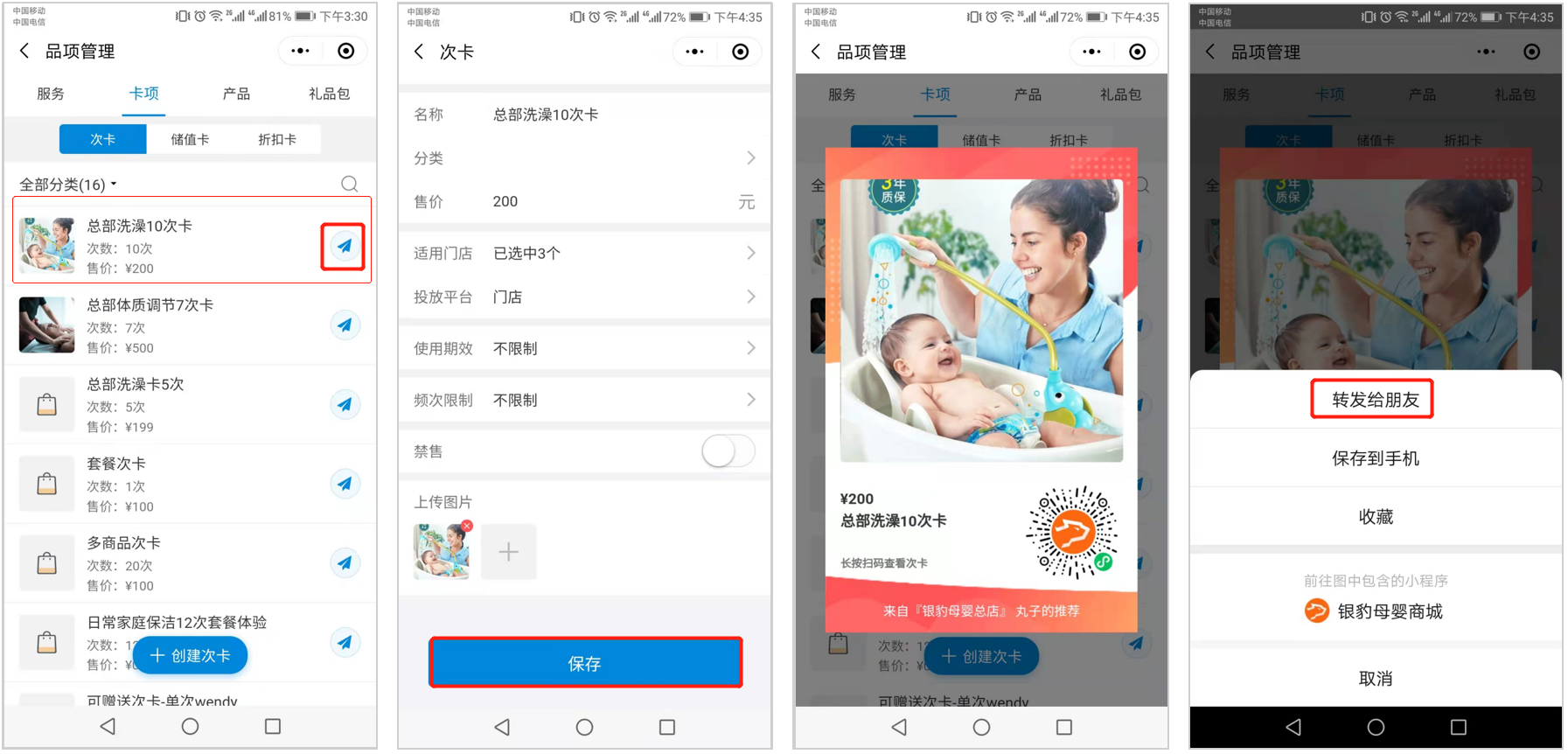 如果要删除某个次卡,可从右向左滑动该次卡进行删除
如果要删除某个次卡,可从右向左滑动该次卡进行删除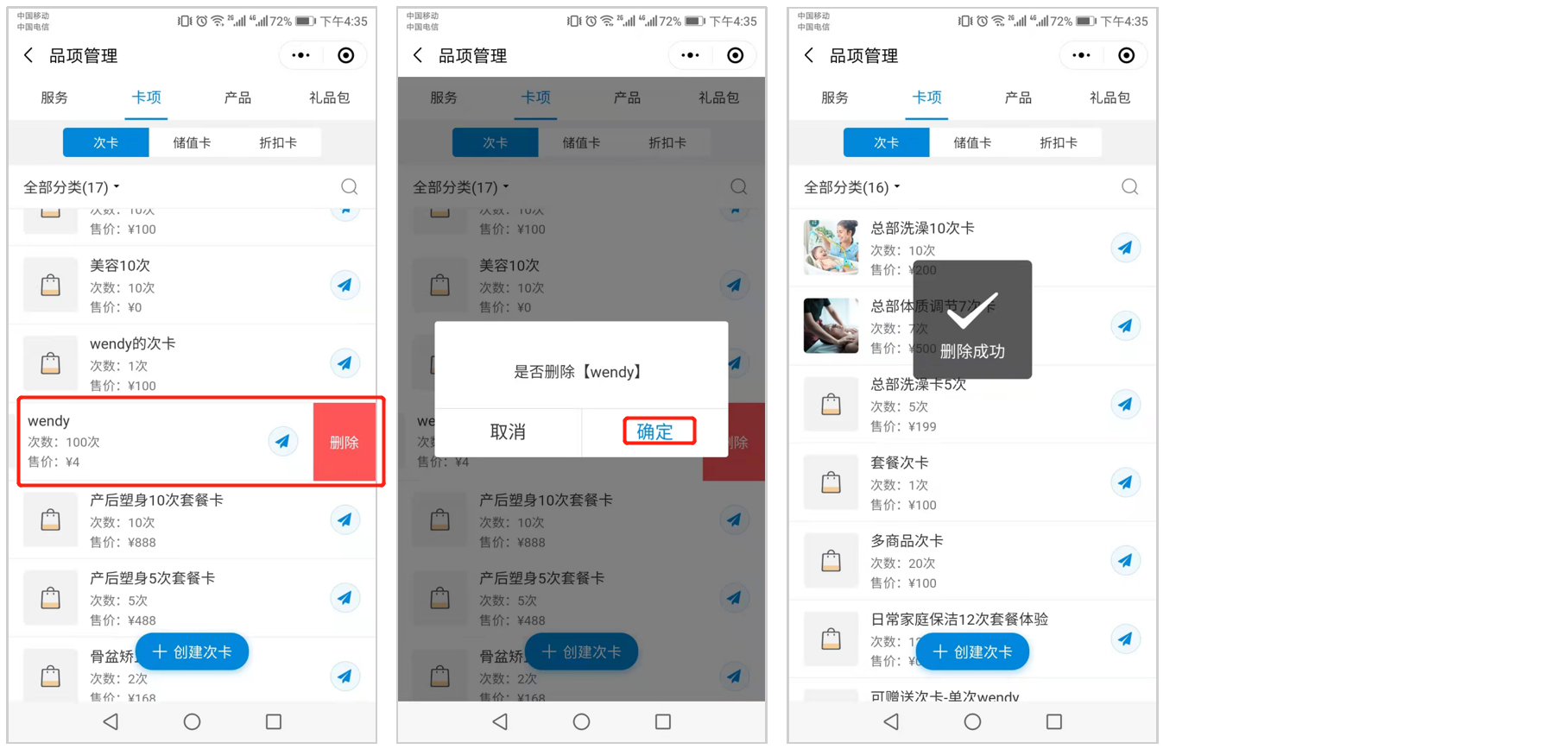 ②储值卡
②储值卡
●创建储值卡
点击卡项下的储值卡,点击底部【创建储值卡】,设置储值卡 编辑充值金额,设置充值赠送(可设置多个赠送项目),编辑适用群体(会员等级)、投放平台,设置好后,点击【保存】 ●编辑/删除储值卡
●编辑/删除储值卡
已创建的储值卡,点击储值卡可编辑修改,编辑后点击保存;如果要删除某个储值卡,可从右向左滑动该储值卡进行删除。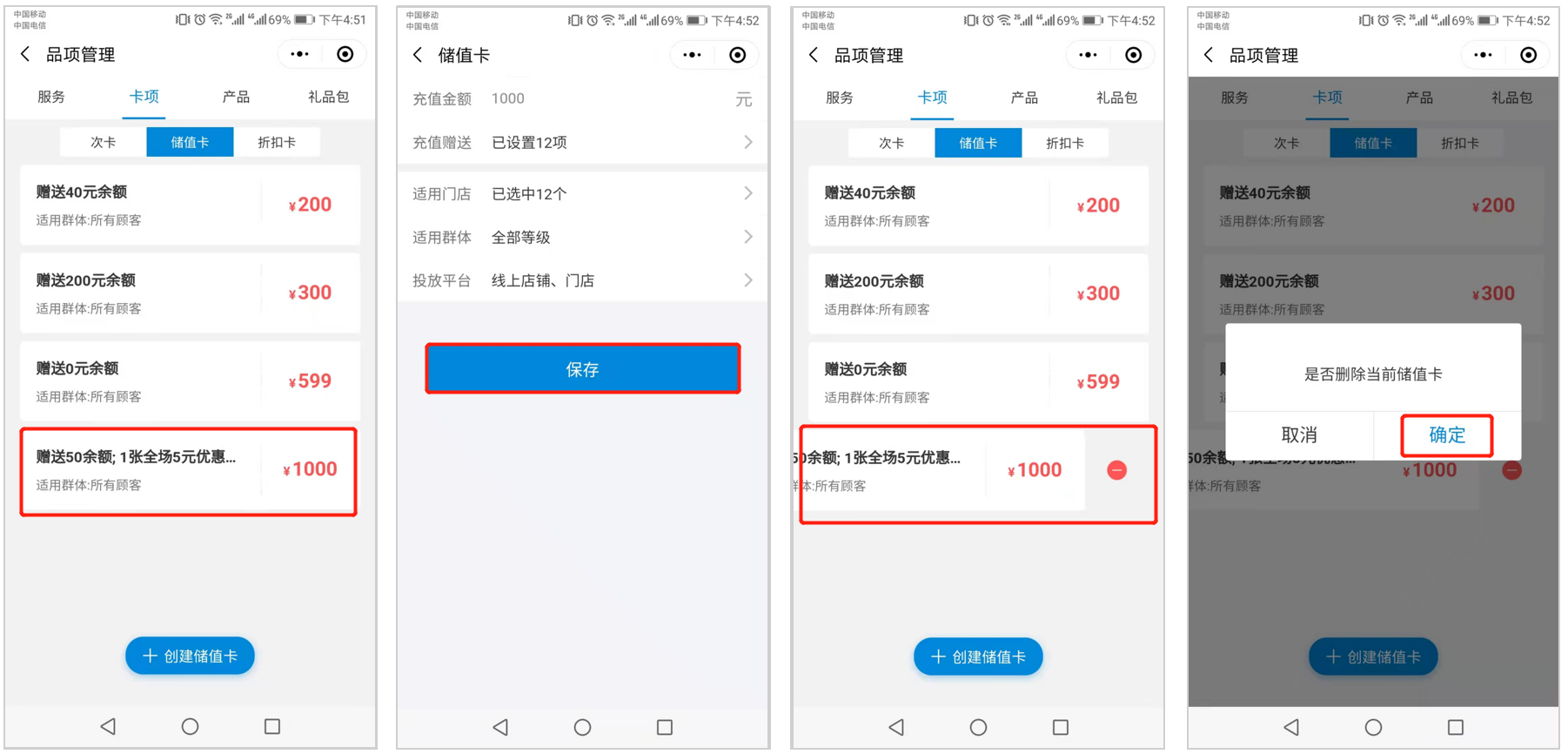 ③购物卡
③购物卡
购物卡是用于专项消费享受折扣或特价优惠使用的 。
例如:购买2000元的“产后项目专项卡”,2000元只能用于产后项目消费,享有8折优惠。
●创建购物卡
点击卡项下的购物卡,点击底部【创建购物卡】 ,编辑购物卡名称、售卡金额,设置优惠折扣(选择消费的分类是否打折,折扣多少),编辑购卡赠送(可设置多个赠送项目),编辑适用群体(会员等级)、投放平台、使用期效、是否禁售,设置好后,编辑好购物卡后,点击【保存】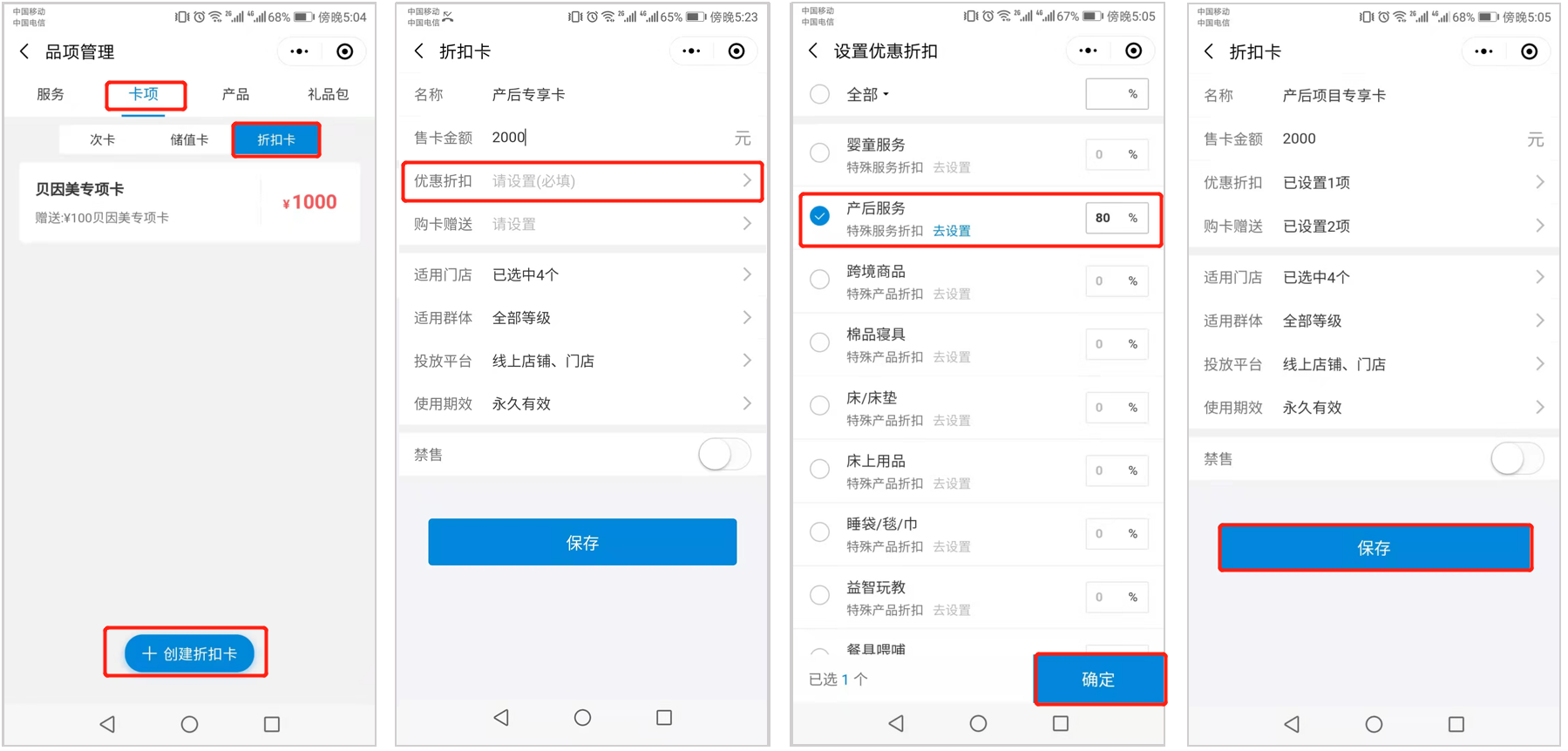 ●编辑/删除购物卡
●编辑/删除购物卡
已创建的购物卡,点击购物卡可编辑修改,编辑后点击保存;如果要删除某个购物卡,可从右向左滑动该购物卡进行删除。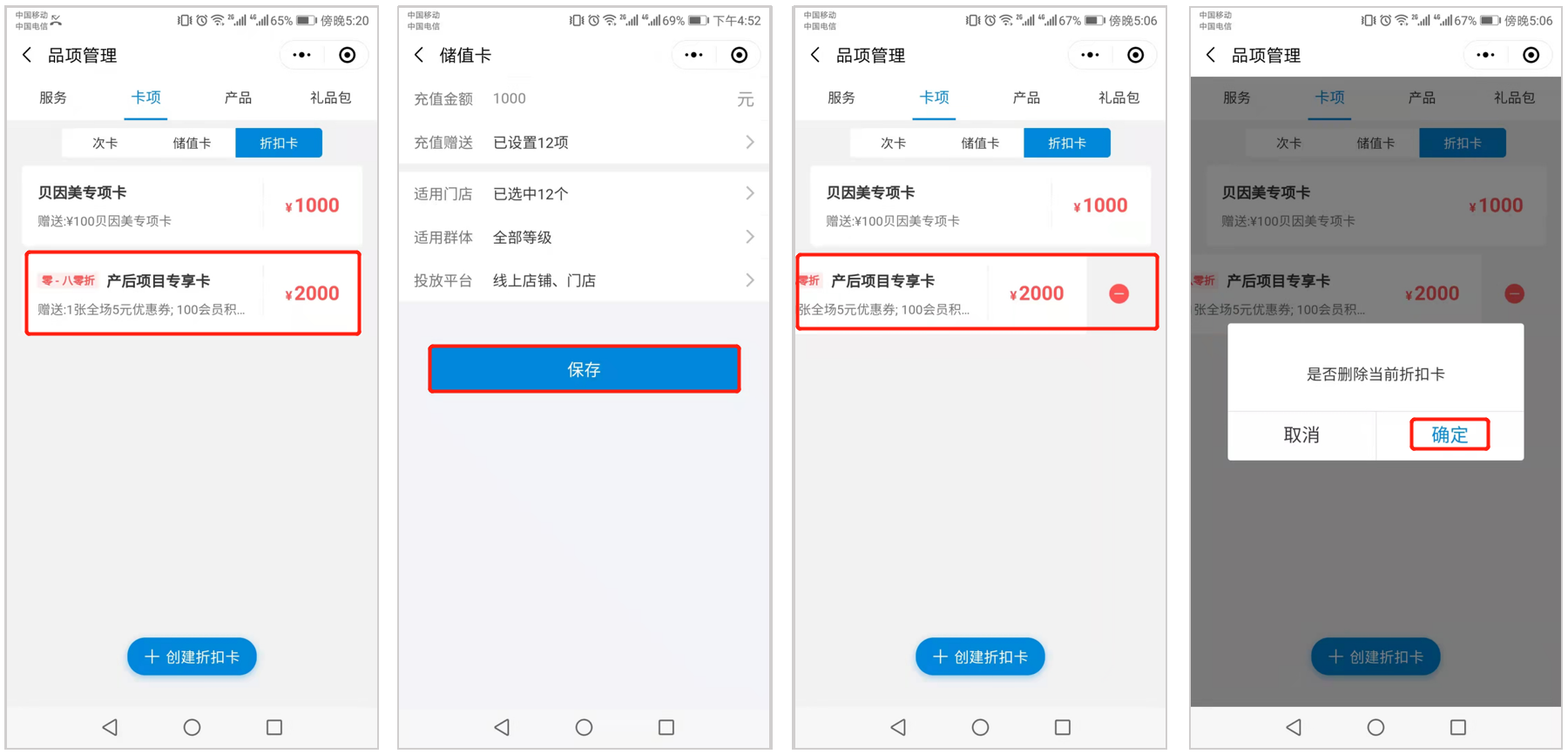
产品
●创建产品分类
点击产品下的【全部分类】,点击底部【创建新分类】,输入产品分类名称,点击【确定】。例如:奶粉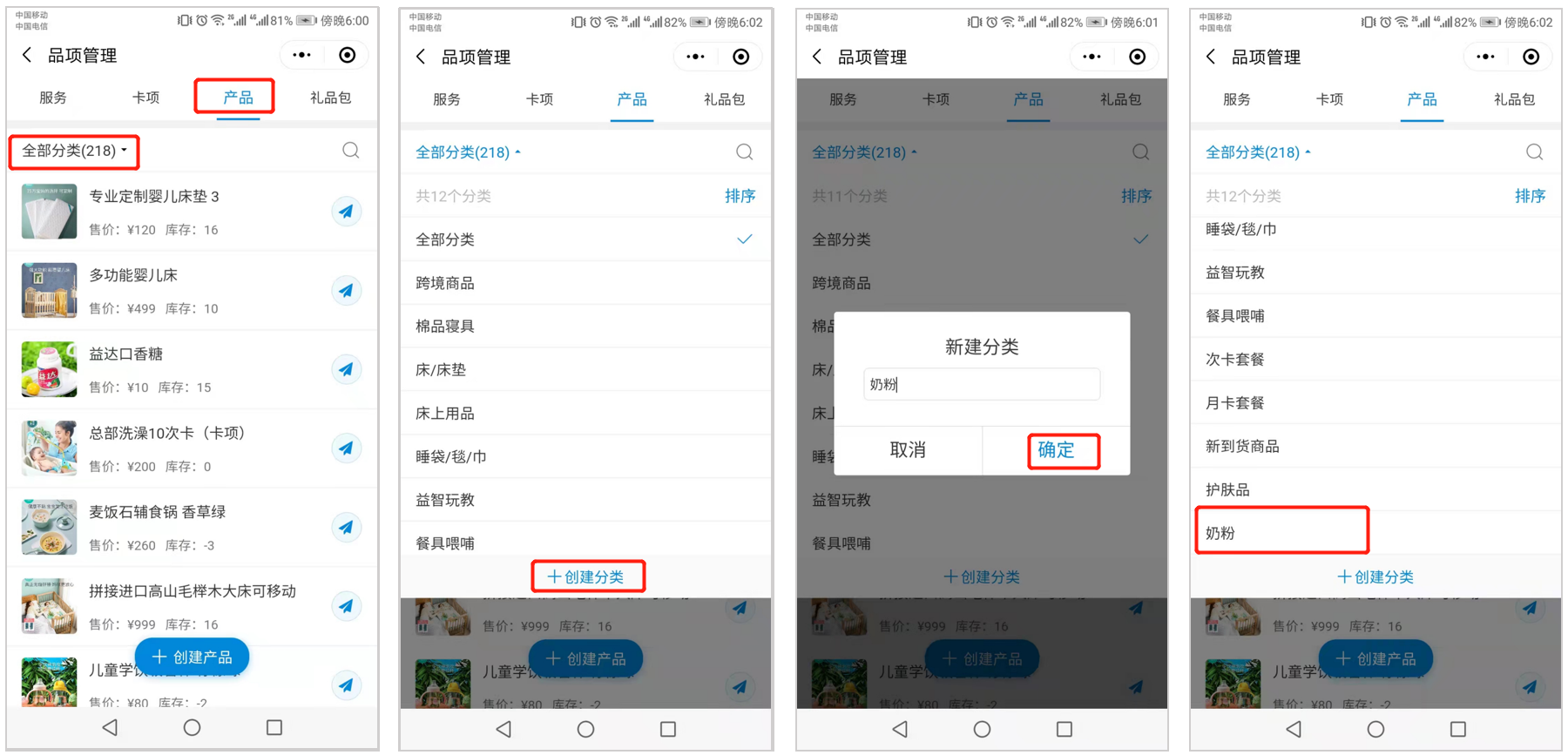 ●产品分类排序
●产品分类排序
点击产品下的【全部分类】,点击【排序】,拖动分类到想要的位置,排序完后点击【完成】
示例:床/床垫,拖动到顶部的位置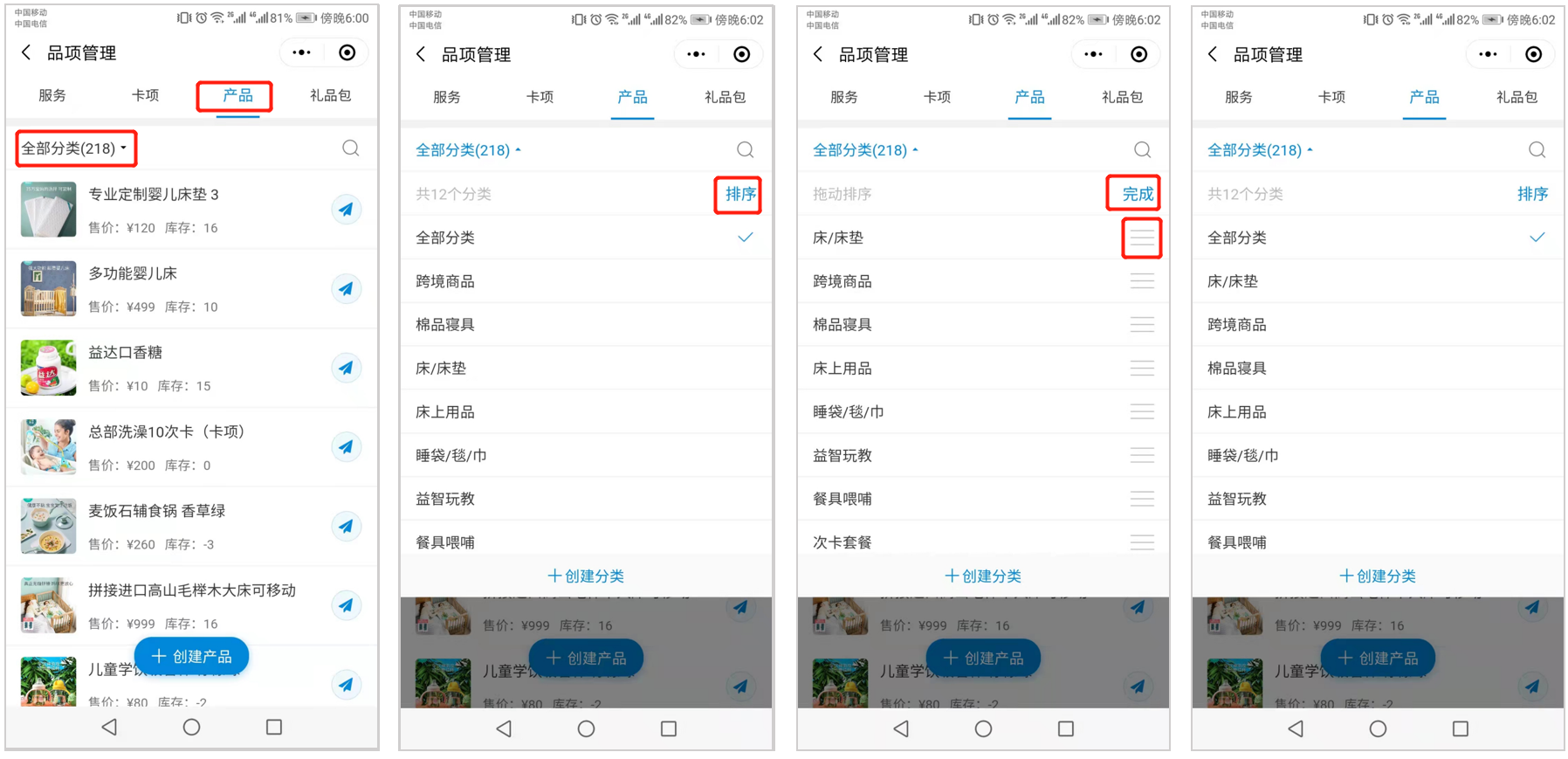 ●创建产品
●创建产品
在产品项目下,点击底部【创建产品】,填写产品资料,填写完后点击【保存】
备注:名称、编号、分类、售价为必填项,编码可点击自动生成,图片最多上传5张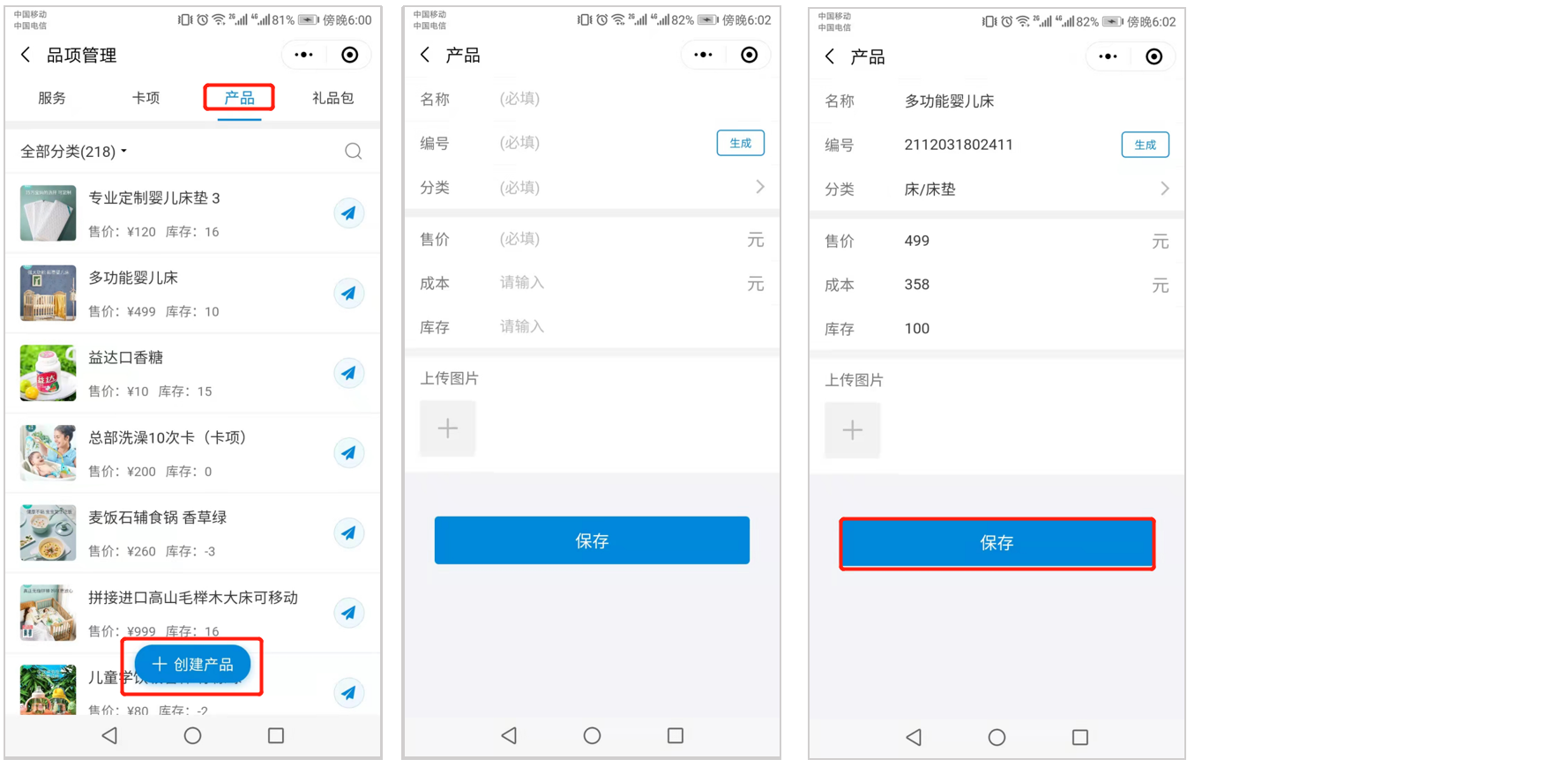 ●编辑/删除产品
●编辑/删除产品
已创建的产品,点击可编辑修改,编辑后点击保存;创建的产品,也可点击分享按钮生成分享海报,转发给客户下单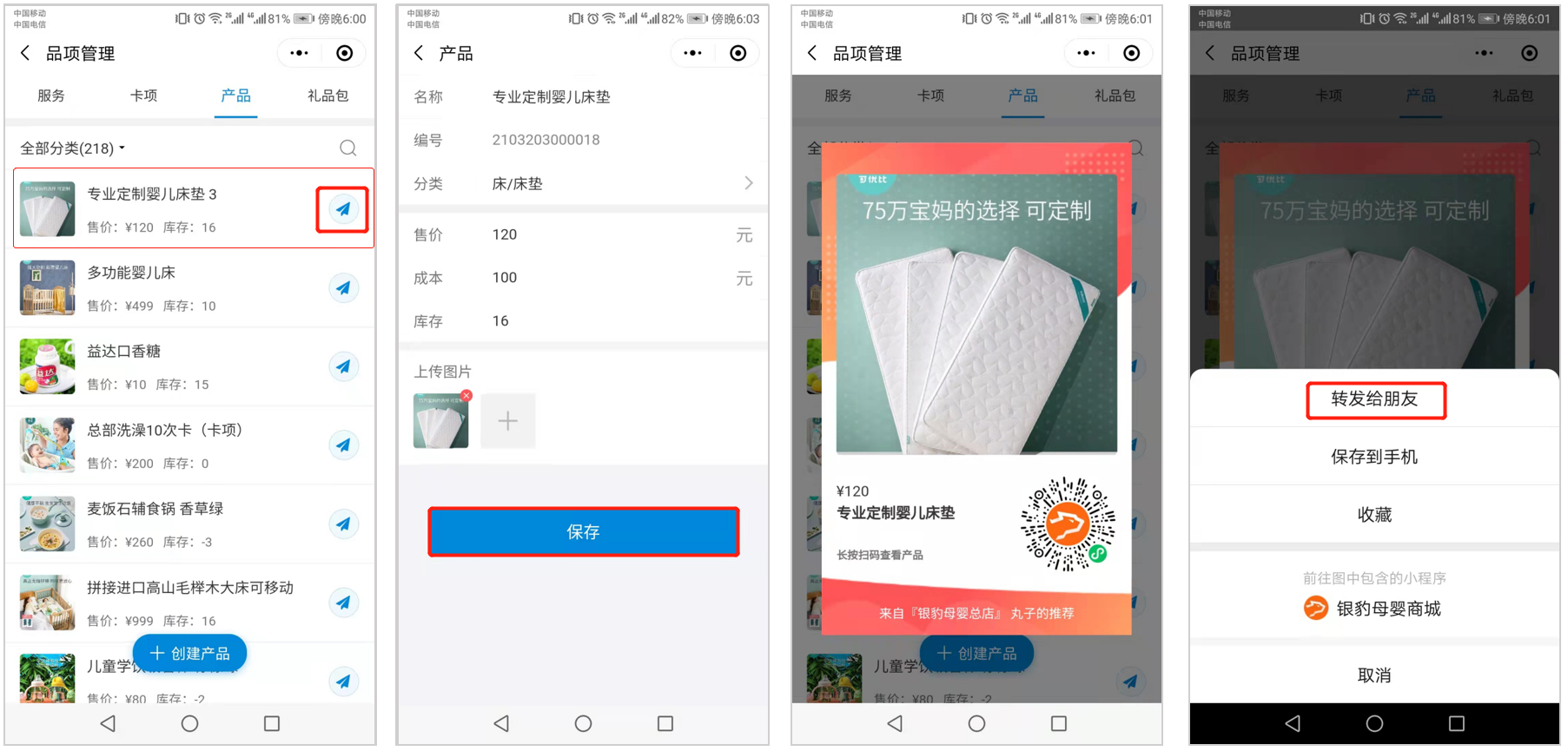 如果要删除某个产品,可从右向左滑动该产品进行删除。
如果要删除某个产品,可从右向左滑动该产品进行删除。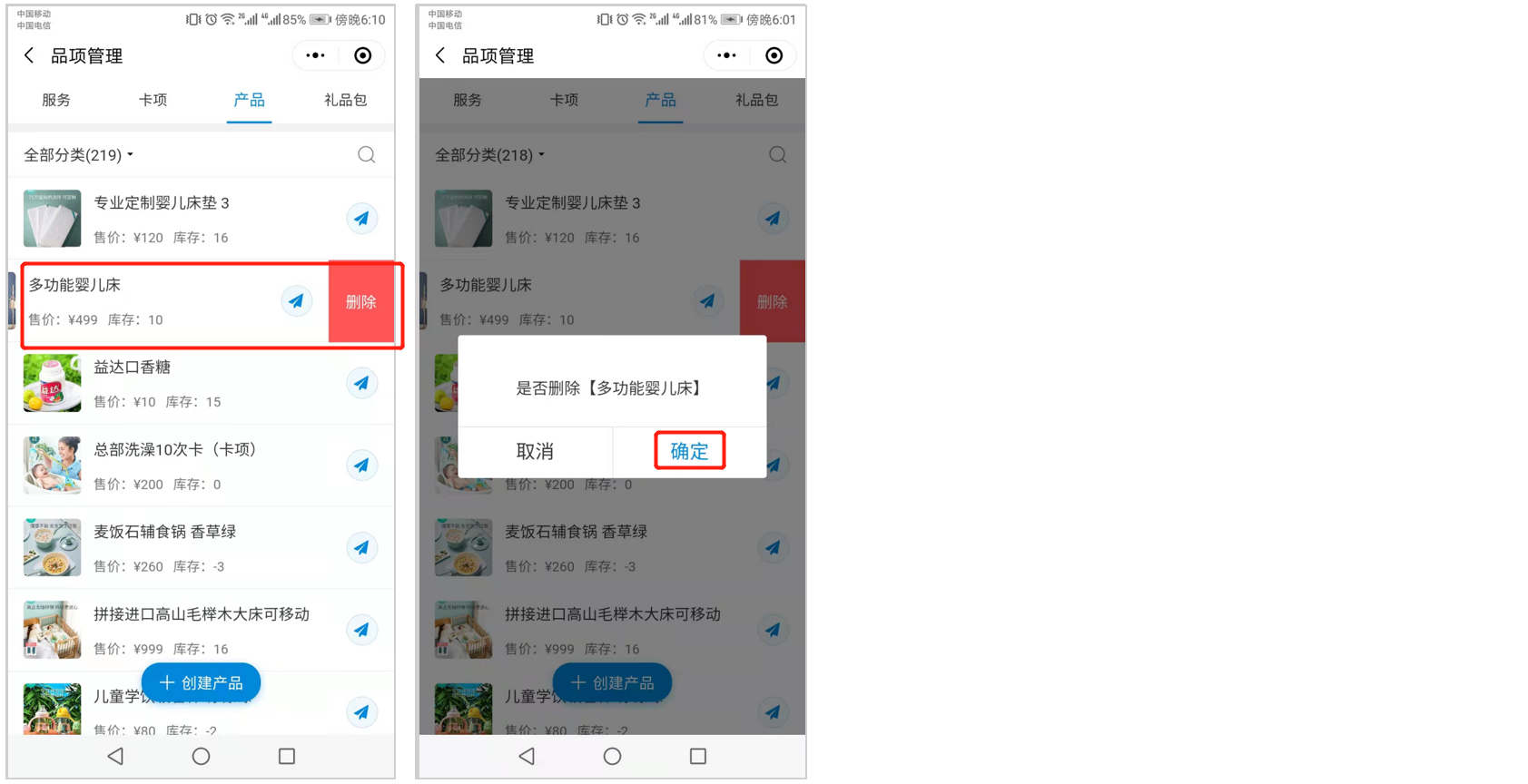
礼品包
●创建礼品包
选择礼品包,点击【创建礼品包】,可选择创建付费或免费礼品包,编辑礼品包内容 ,礼品包内容不少于两种,图片最多可上传5张,编辑好后点击【保存】
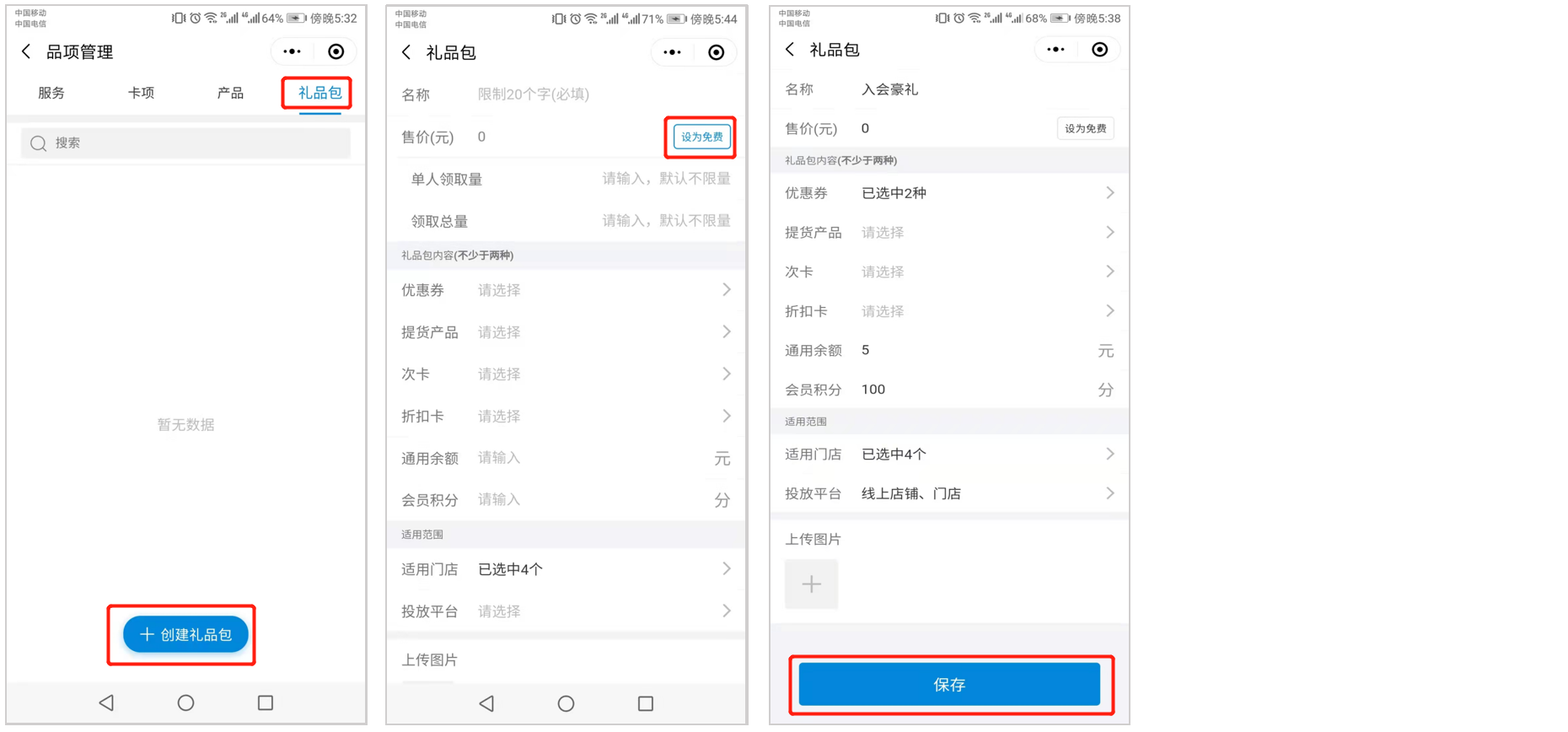 ●编辑/删除礼品包
●编辑/删除礼品包
已创建的礼品包,点击可编辑修改,编辑后点击保存;创建的礼品包,也可点击分享按钮生成分享海报,转发给客户。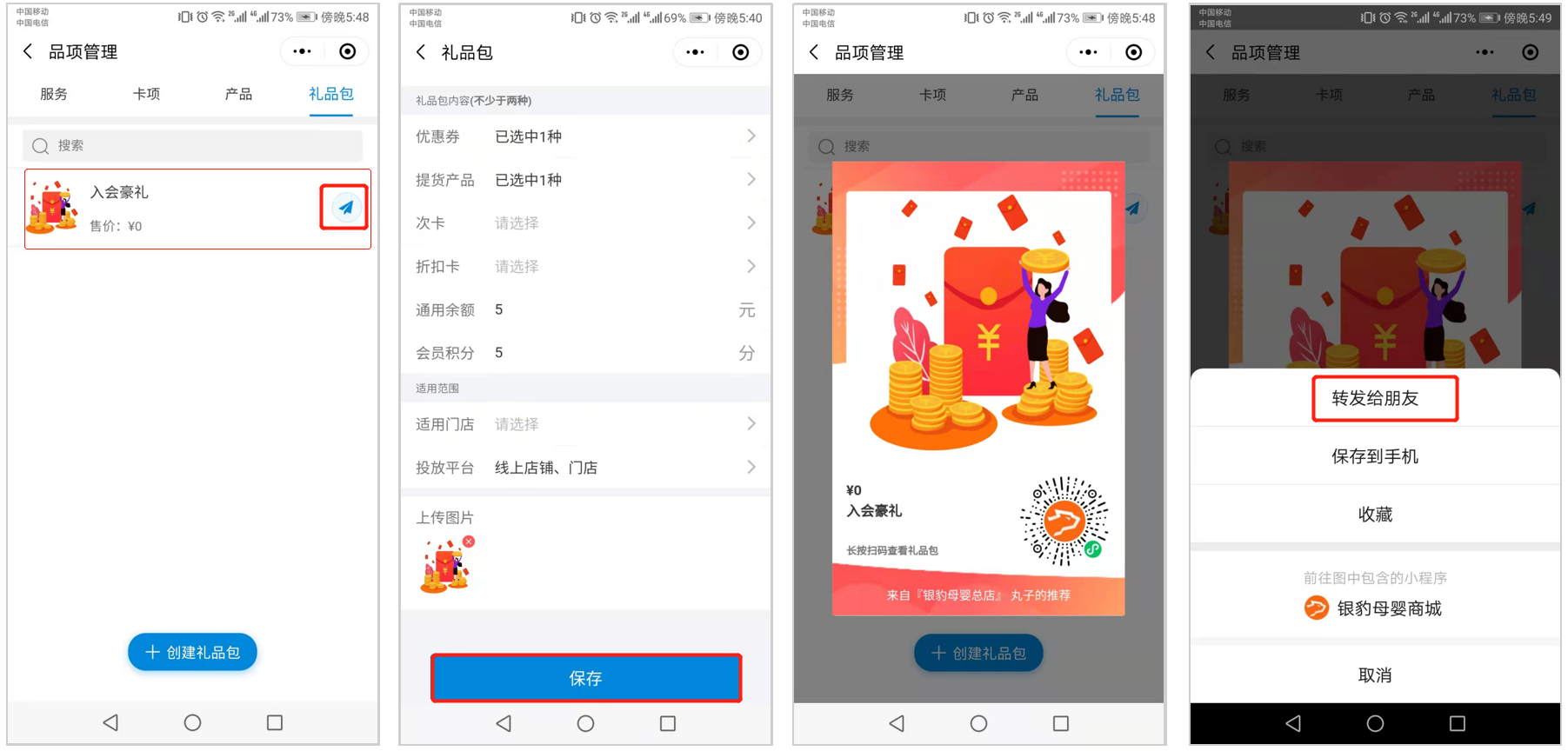 如果要删除某个礼品包,可从右向左滑动该礼品包进行删除。
如果要删除某个礼品包,可从右向左滑动该礼品包进行删除。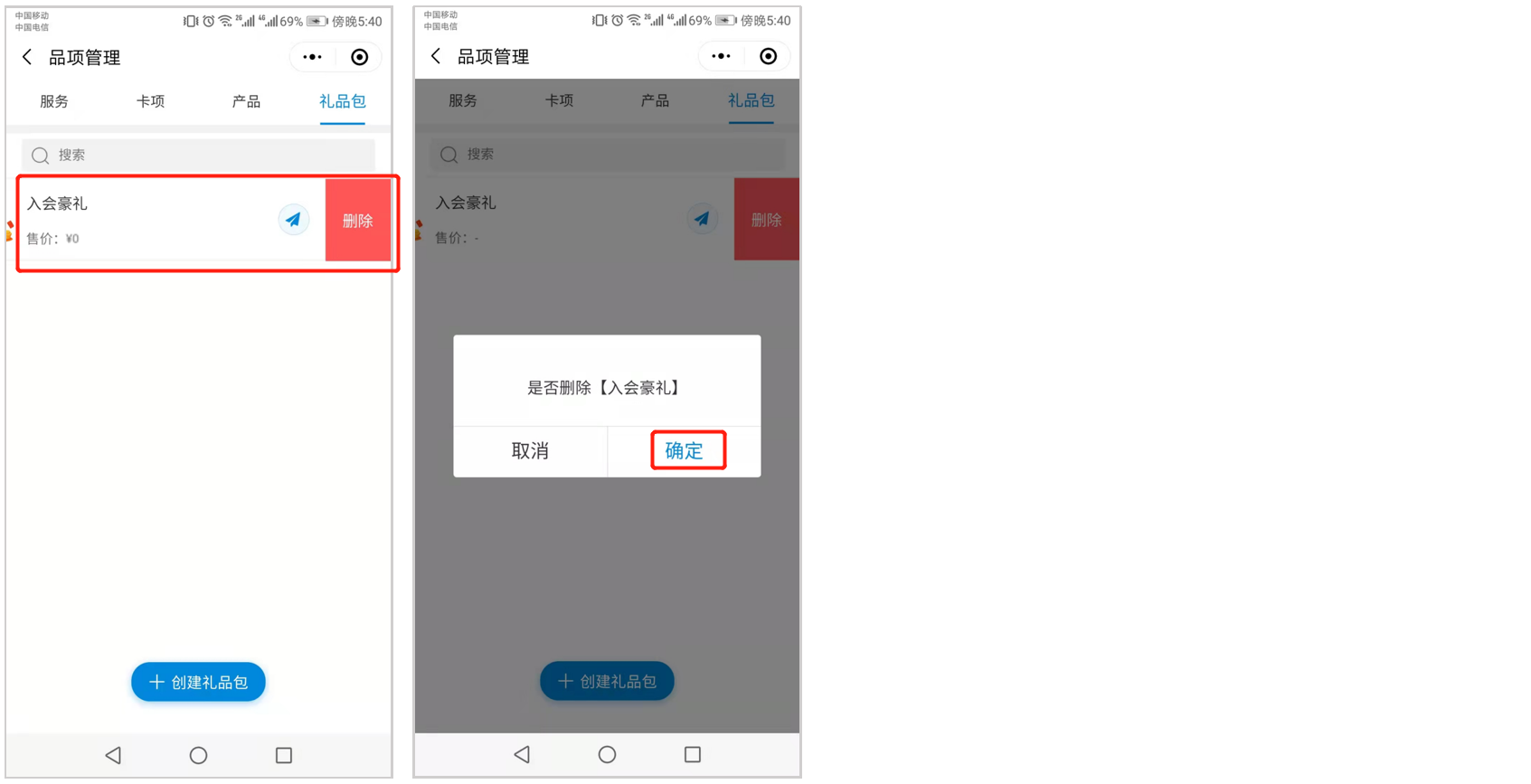
标签管理
说明:员工创建或管理会员,会给会员贴标签,方便精准营销客户;如果店长有“标签管理”权限,可在商户端新增编辑标签
路径:工作-管理-标签管理
●创建标签组
进入标签管理页面,可查看到常用的标签,如果需要新增新的的标签组,可点击底部【创建标签组】,编辑标签组名称、属性,设置好后点击【保存】即完成创建。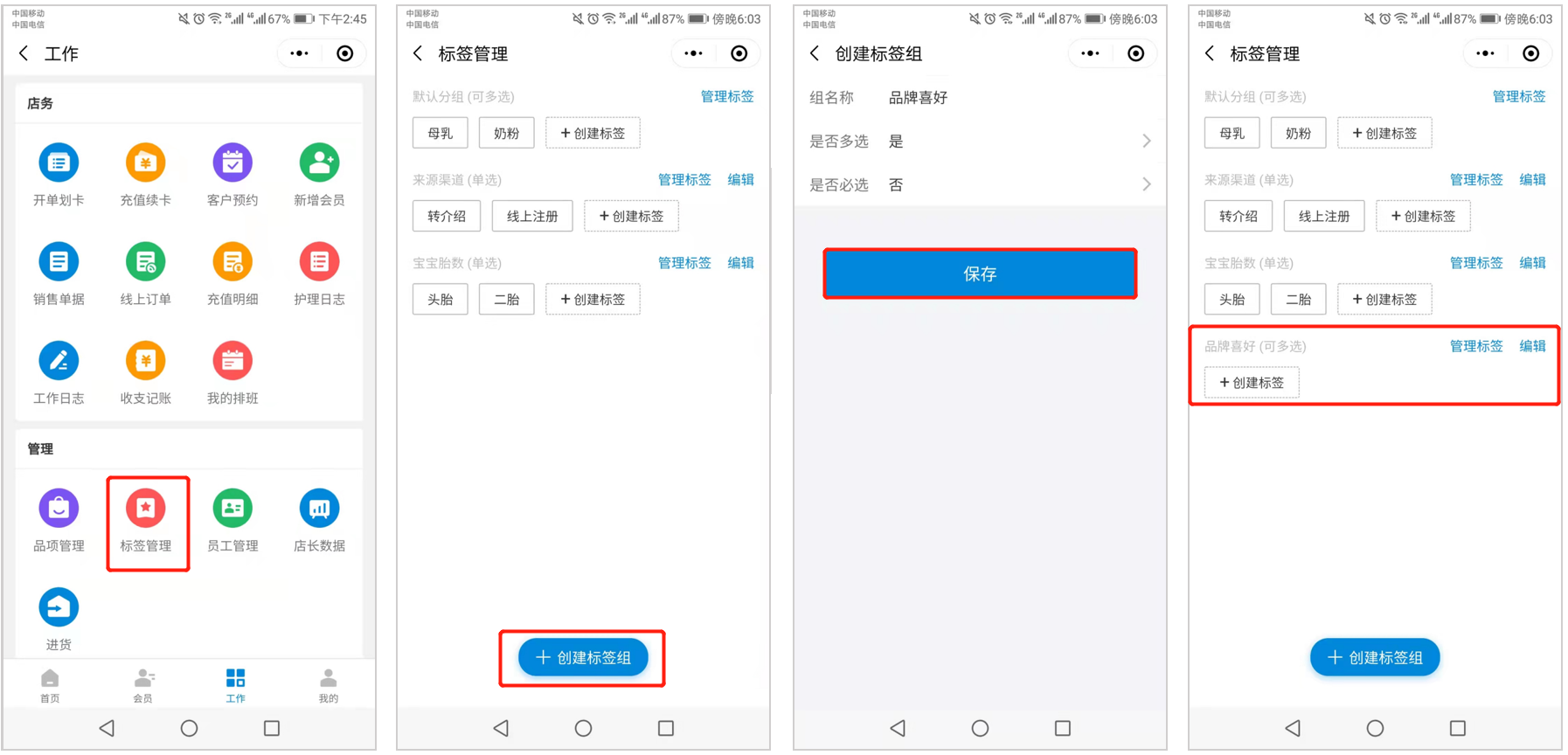 ●编辑/删除标签组
●编辑/删除标签组
已创建的标签组(除了默认分组),点击【编辑】按钮,可编辑修改标签组名称或删除该标签组。
注:删除标签组,会将该组下的标签一起删除。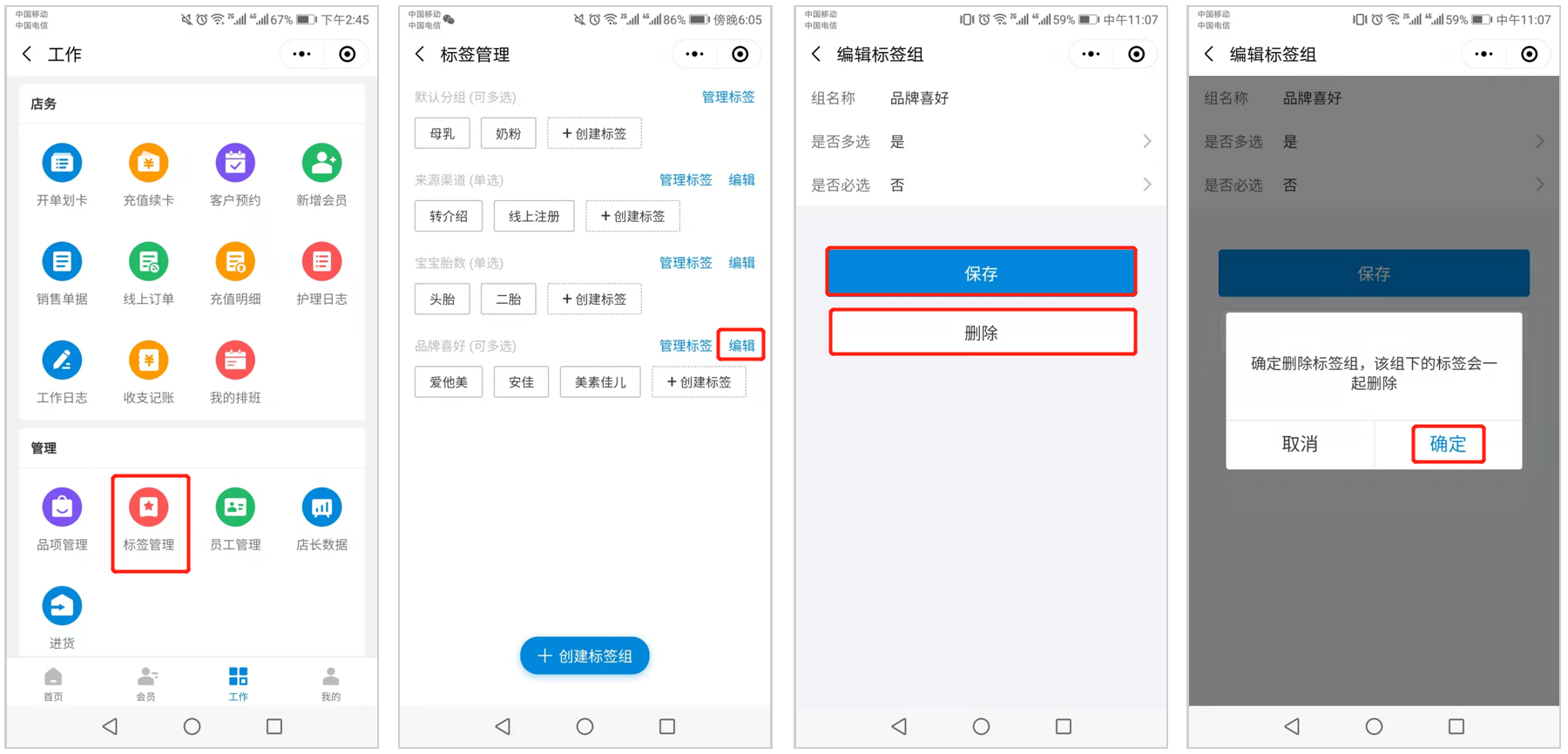 ●创建标签
●创建标签
在标签组下,点击【创建标签】按钮,输入标签名,点击【确定】即完成标签的创建。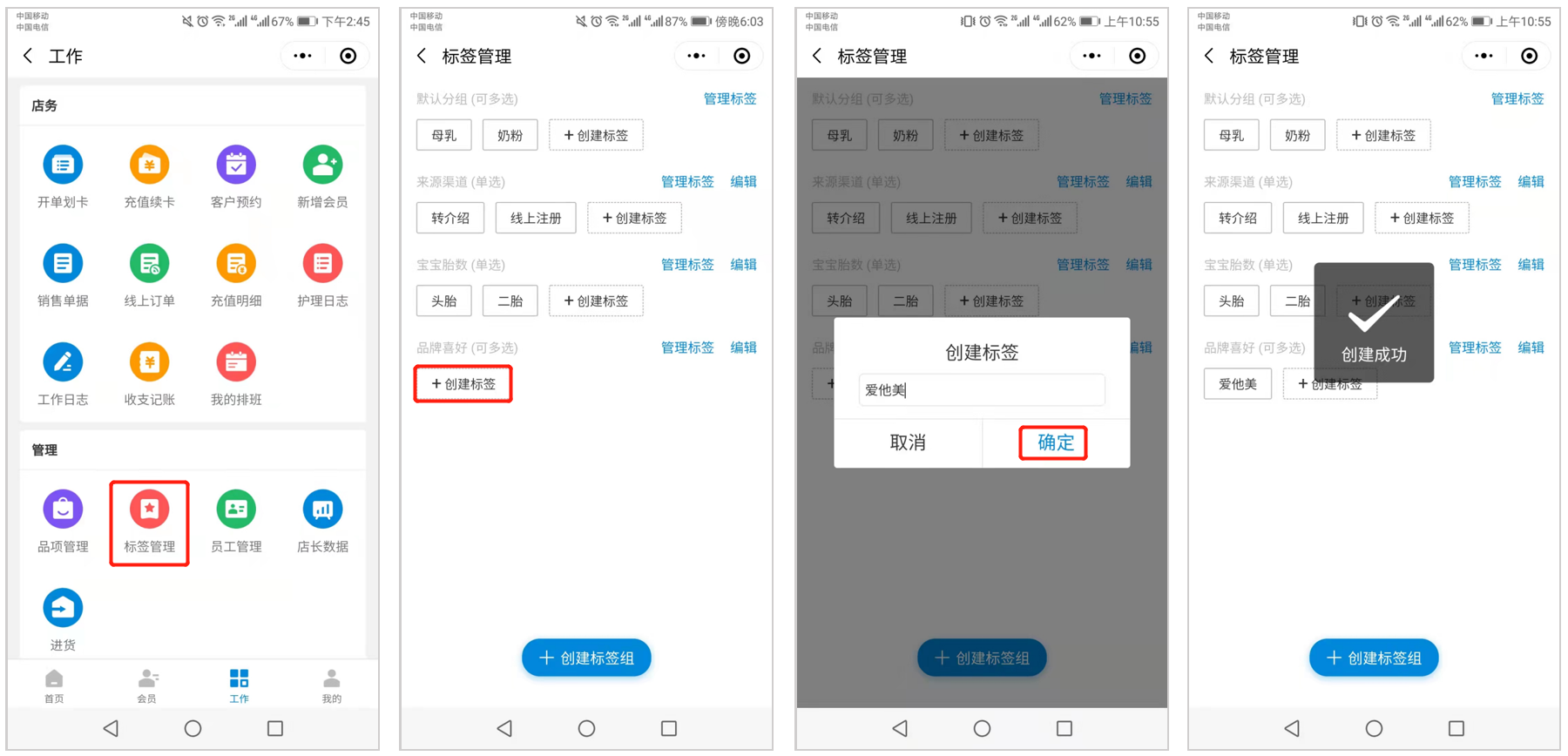 ●删除标签
●删除标签
选择标签组,点击【管理标签】,选择要删除的标签,点击【×】按钮,确认删除该标签。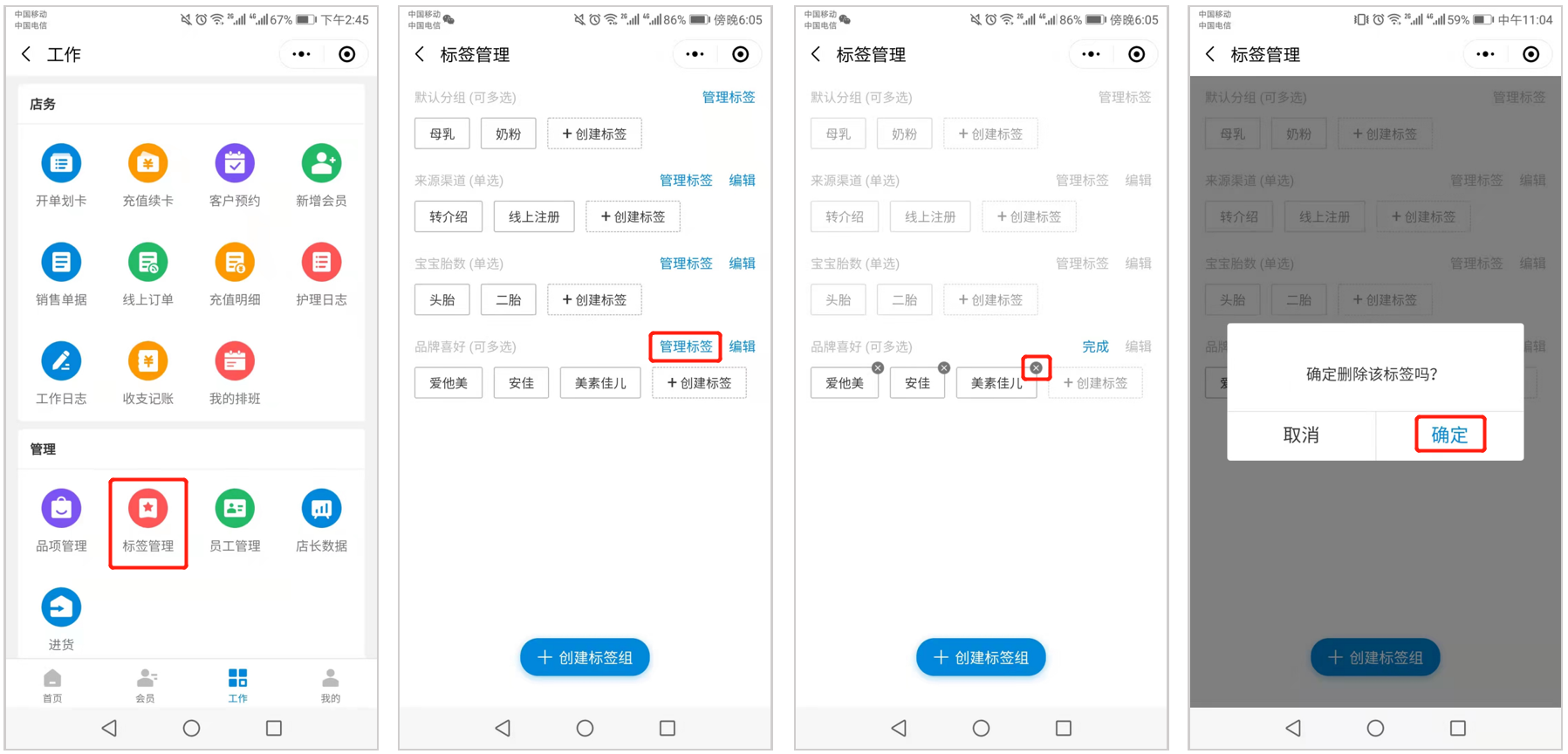
员工管理
说明:商家如果有给店长“员工管理”权限,店长就可以在母婴商户端,新增和编辑员工员工资料。
路径:工作-管理-员工管理
●新增员工
进入员工管理页面,点击底部【新增员工】按钮,编辑填写员工姓名、员工编号、手机号、密码等信息, 选择服务项目、员工角色、工作门店,编辑好后点击【确定】。
注:员工的提成设置,需要商家登录银豹后台(员工-员工资料-提成设置)进行设置。
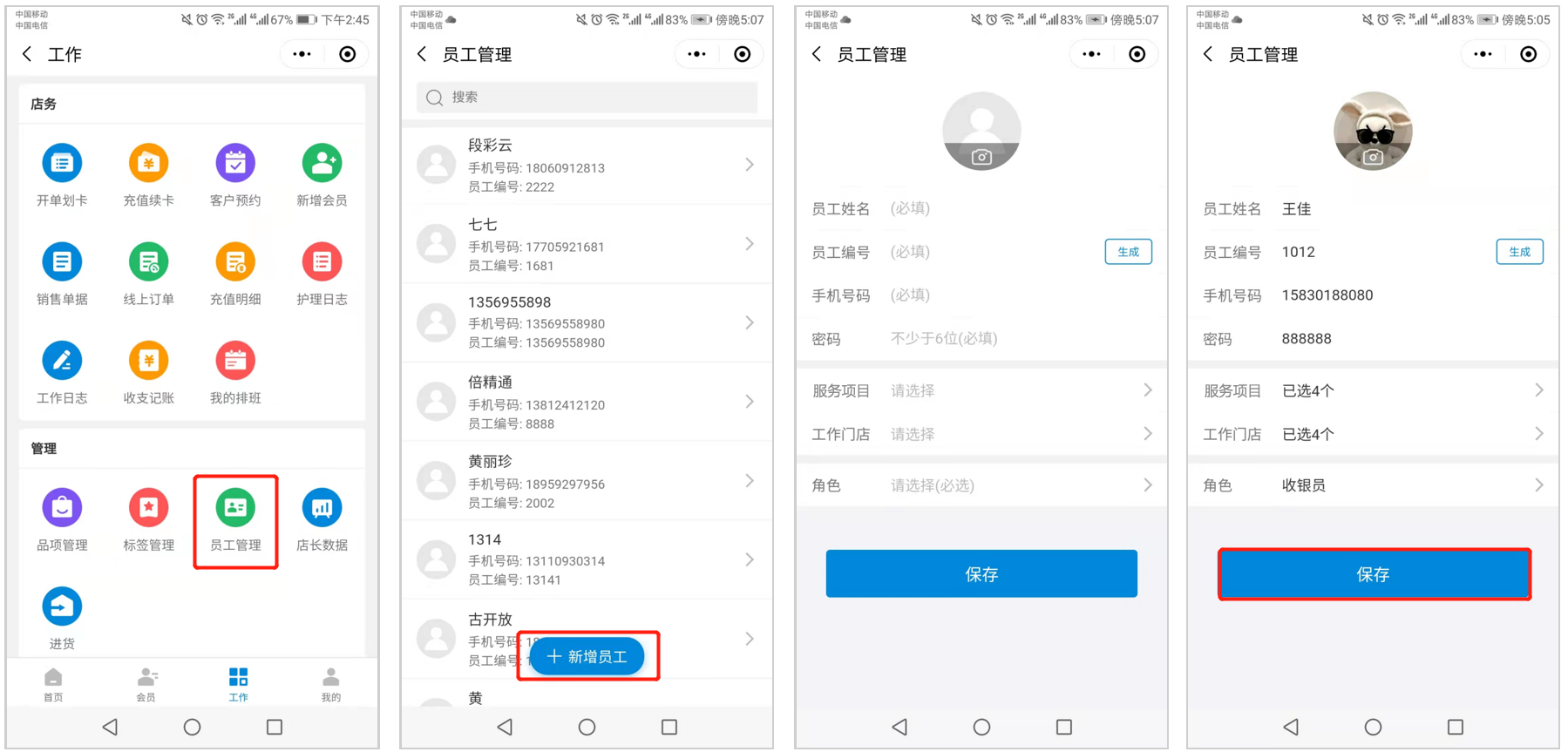 ●编辑修改员工资料
●编辑修改员工资料
进入员工管理页面,可通过员工姓名/手机号/员工号快速搜索到员工,选择员工,可编辑修改员工资料。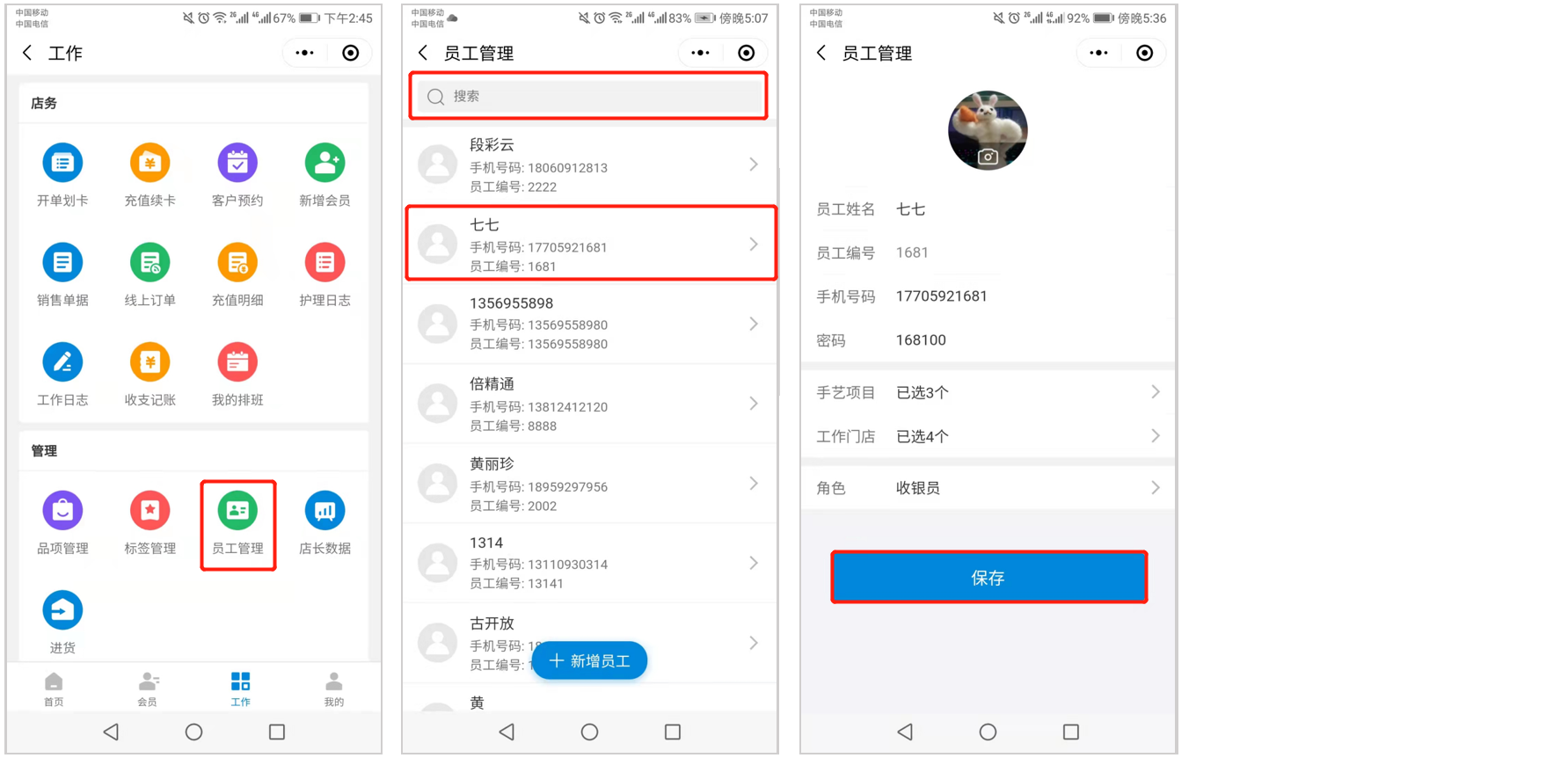
进货
说明:商家如果有给店长“操作进货”权限,店长可在商户端进行门店的进货入库操作。
路径:工作-管理-进货
可通过搜索商品名称/条码添加进货商品,也可点击右上角扫码按钮,快速扫码添加商品,添加好商品后,点击【进货】,编辑预付款,备注进货信息,编辑好后点击【确认进货】
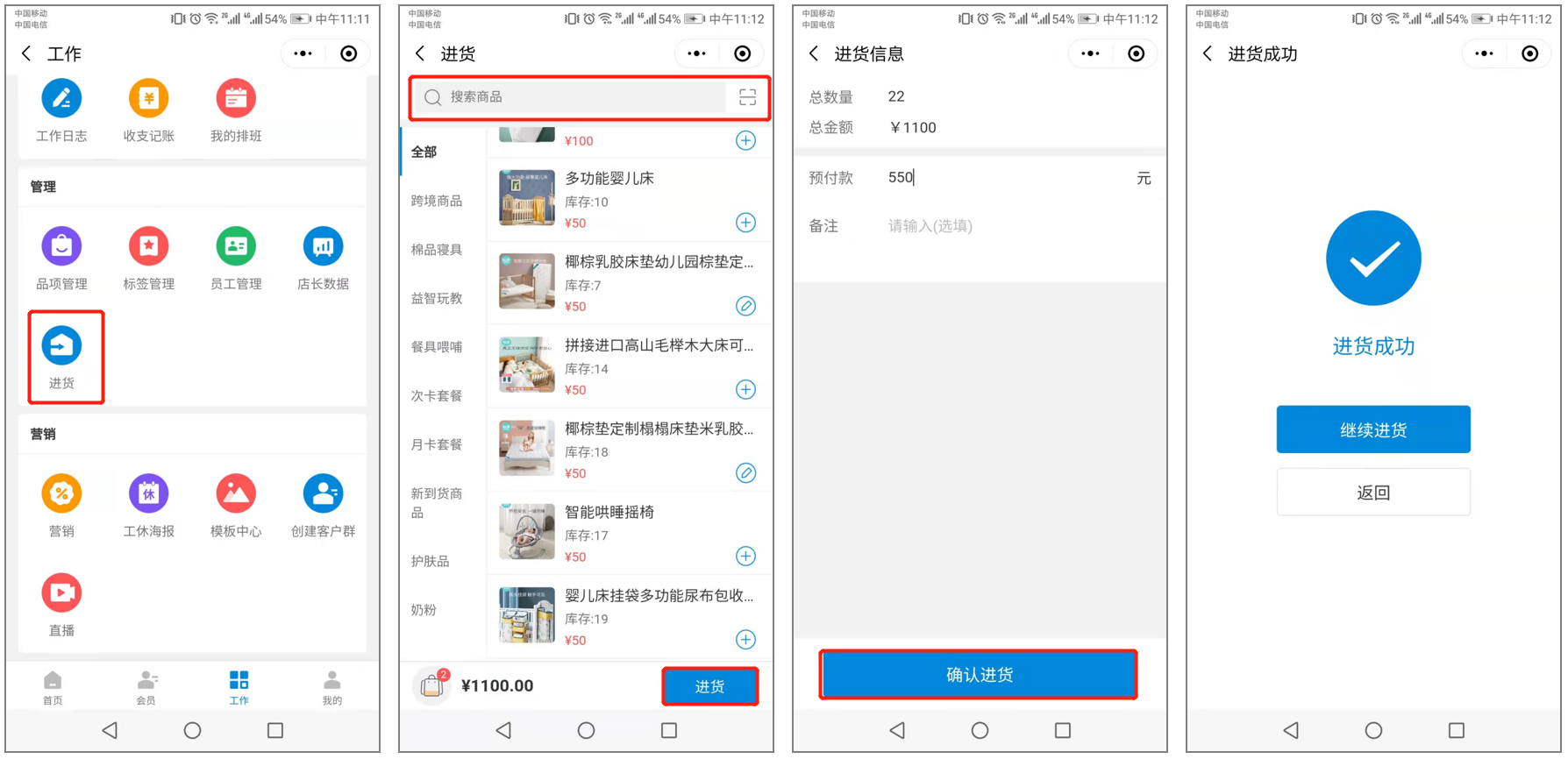
店长数据
说明:商家如果有给店长“店长数据”权限,店长可在商户端筛选时间,查看门店数据概览、回访任务情况、服务日志等。
路径:工作-管理-店长数据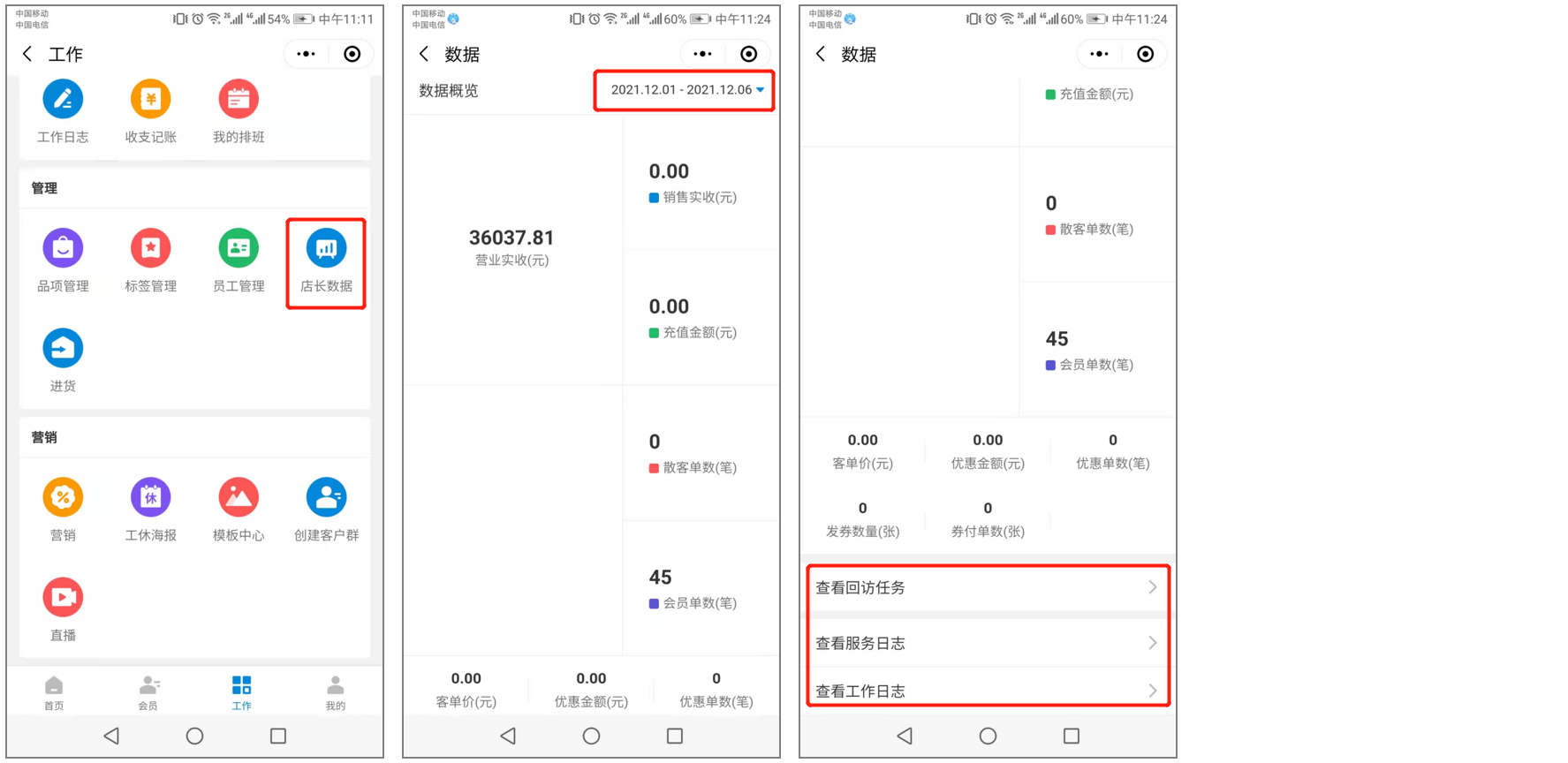
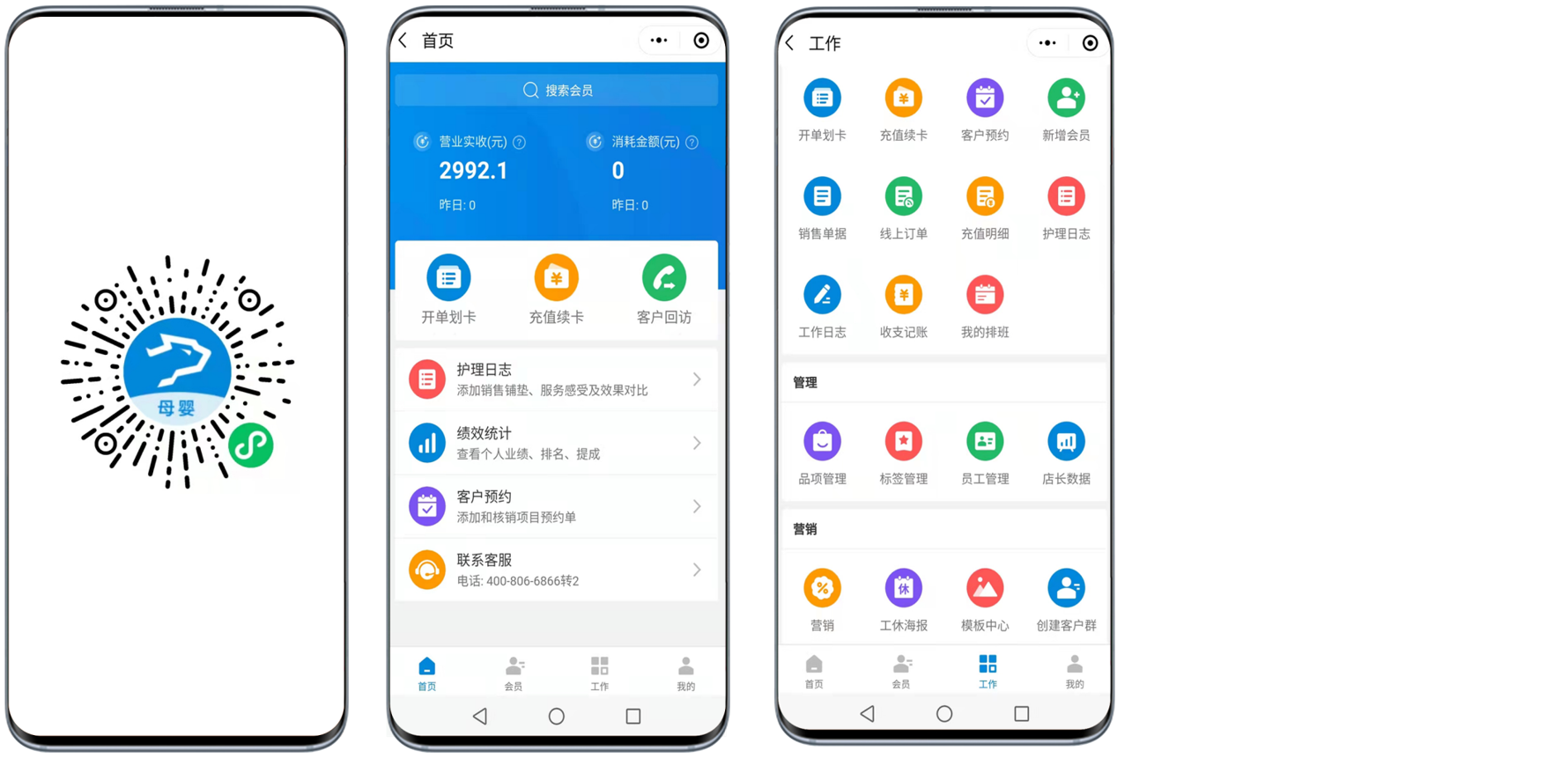
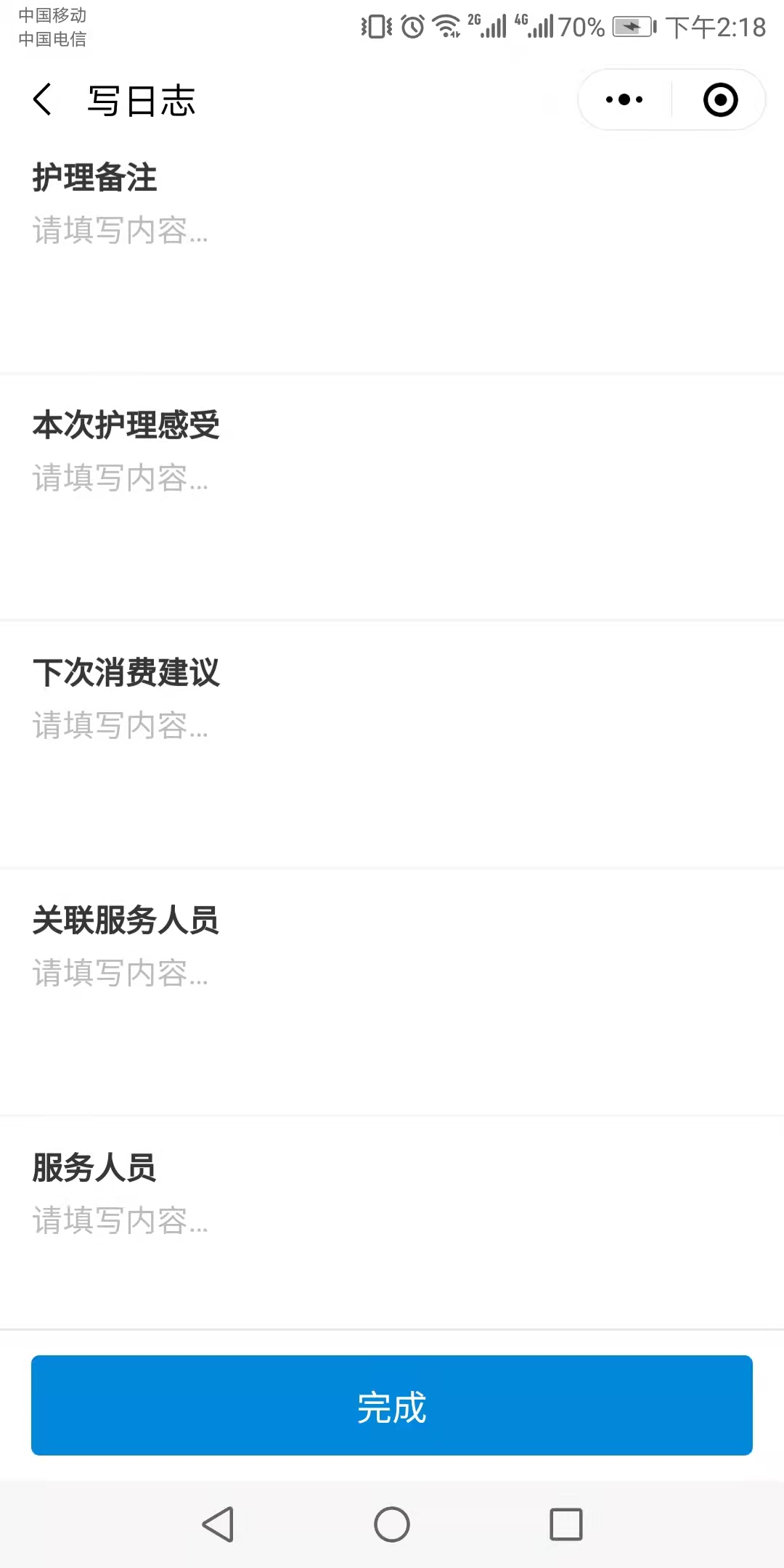
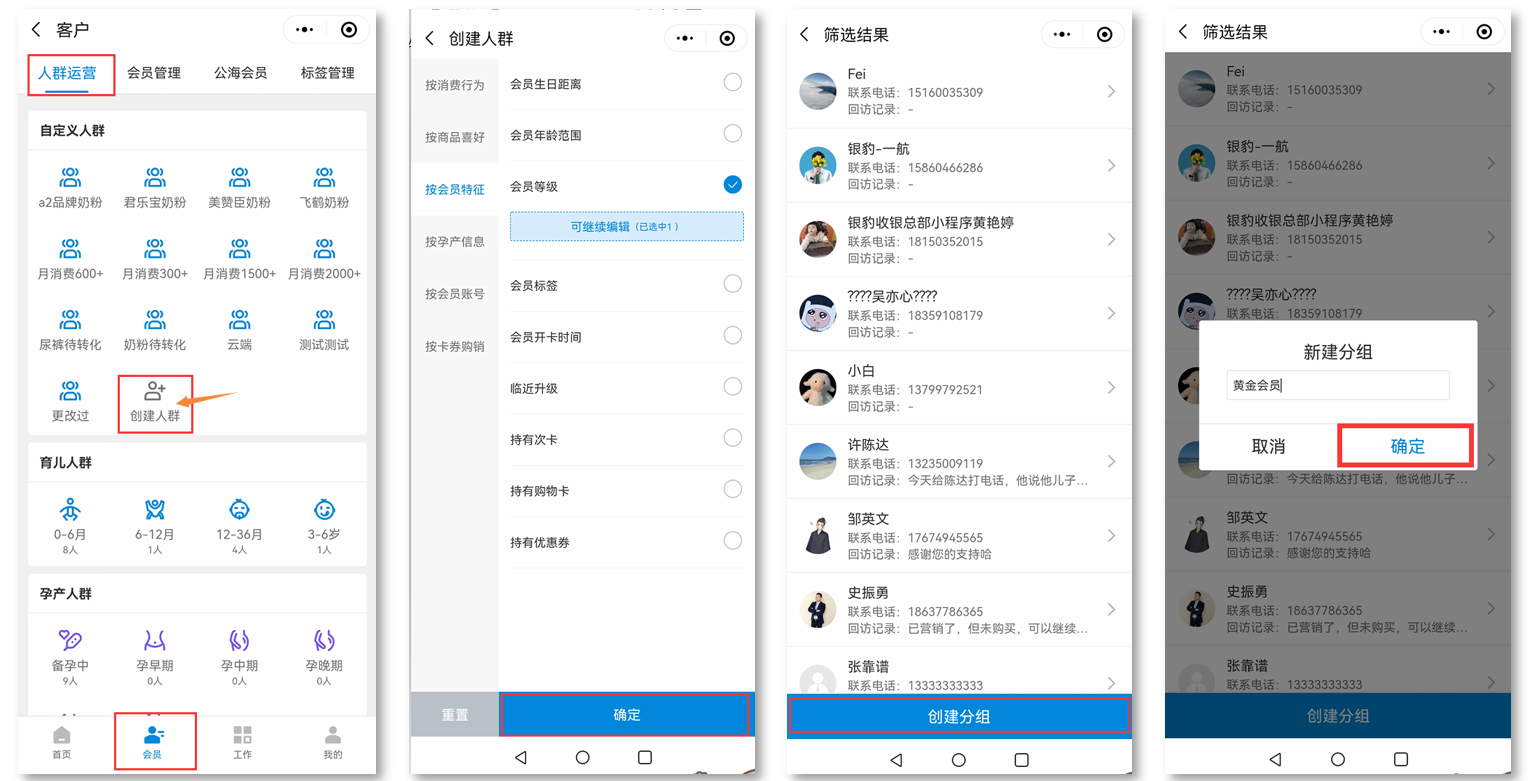
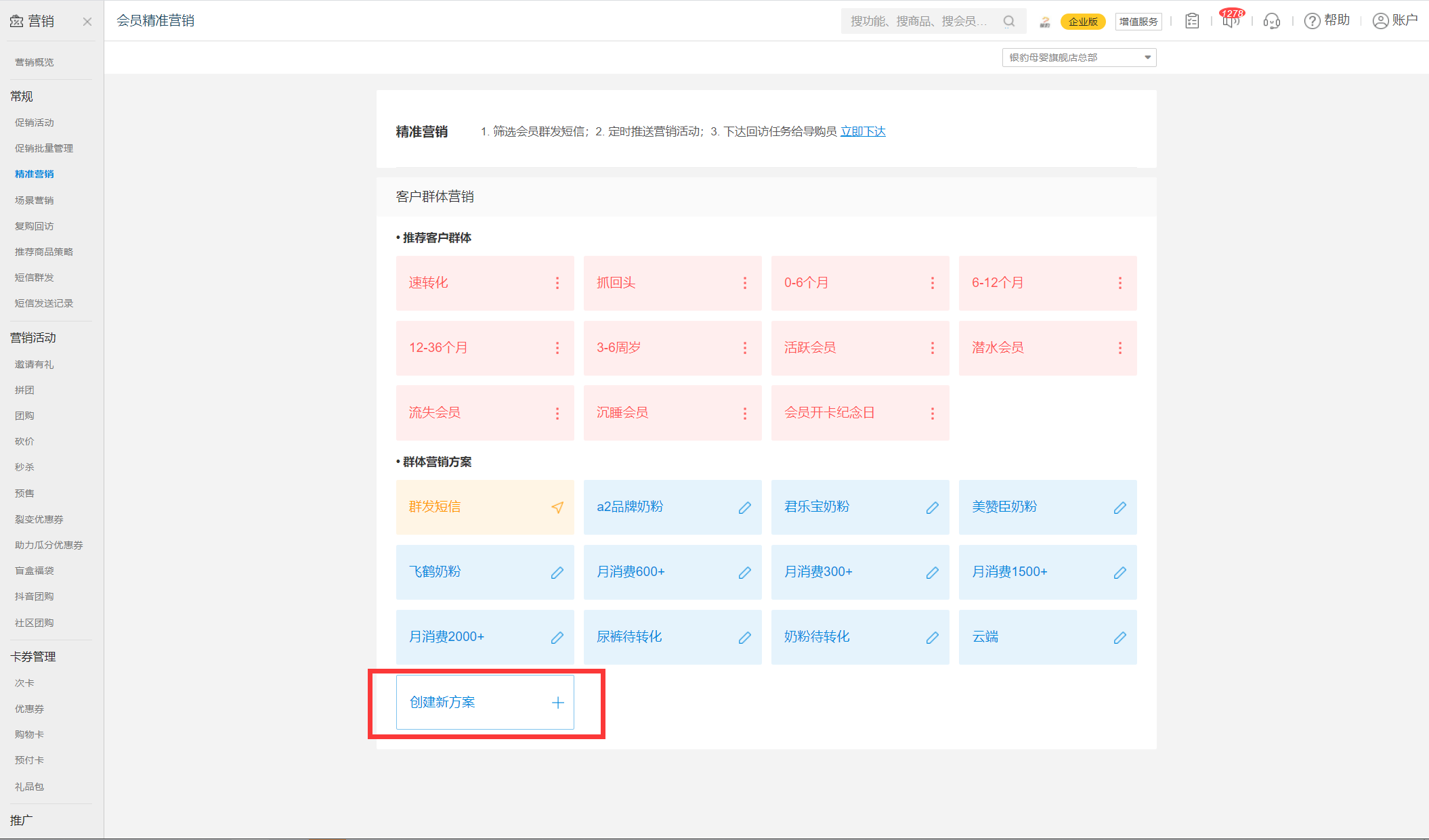

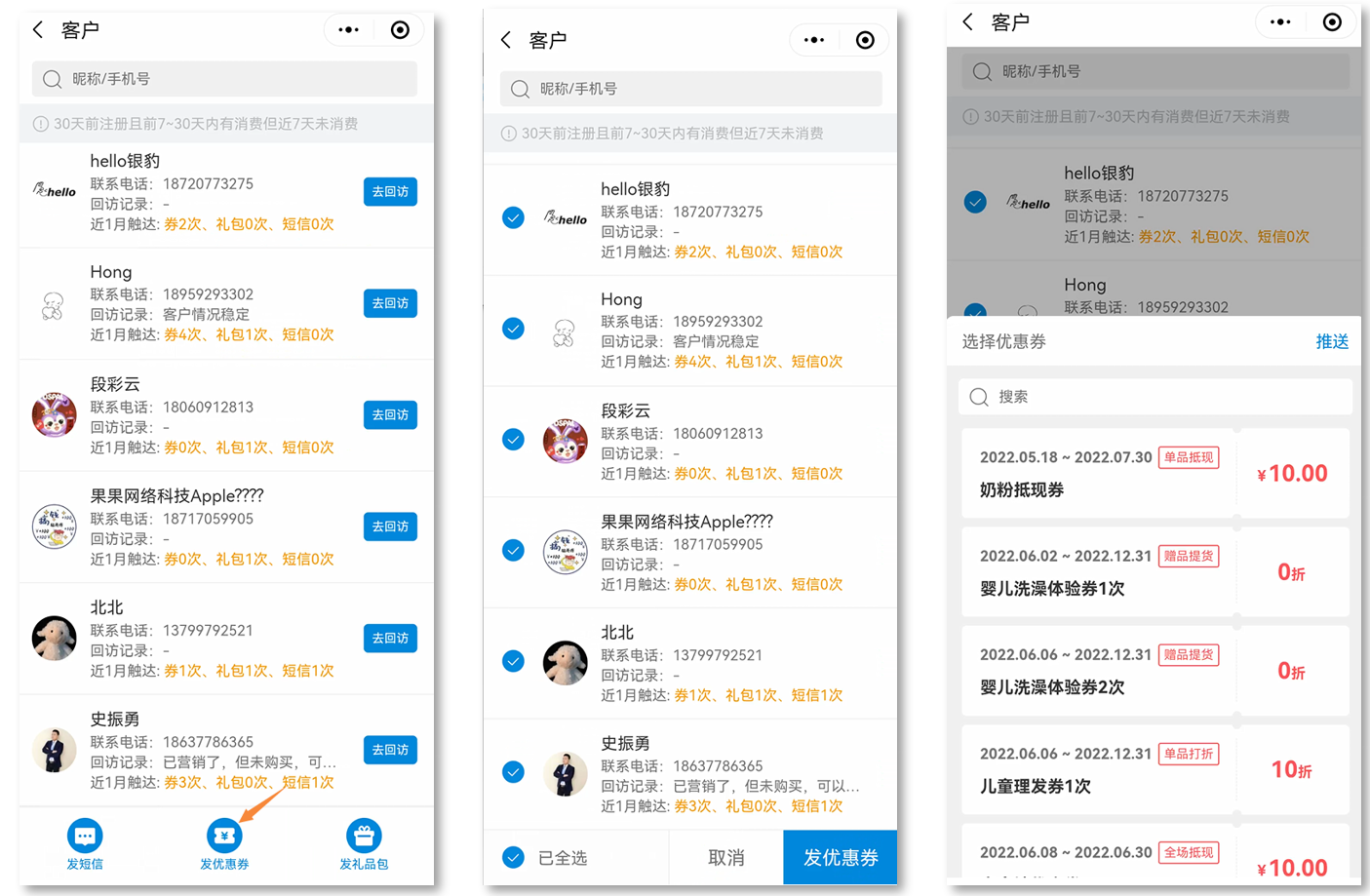
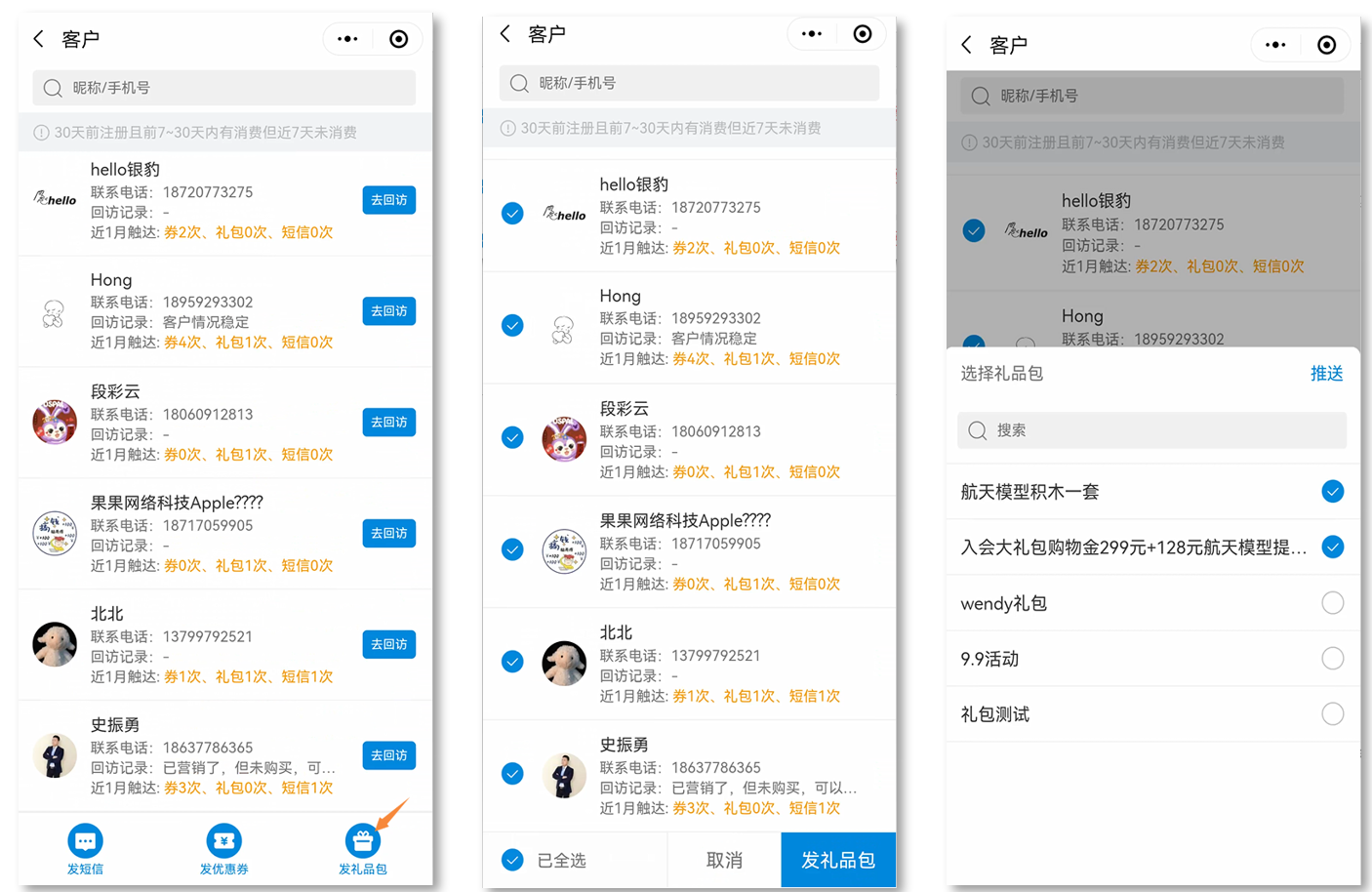
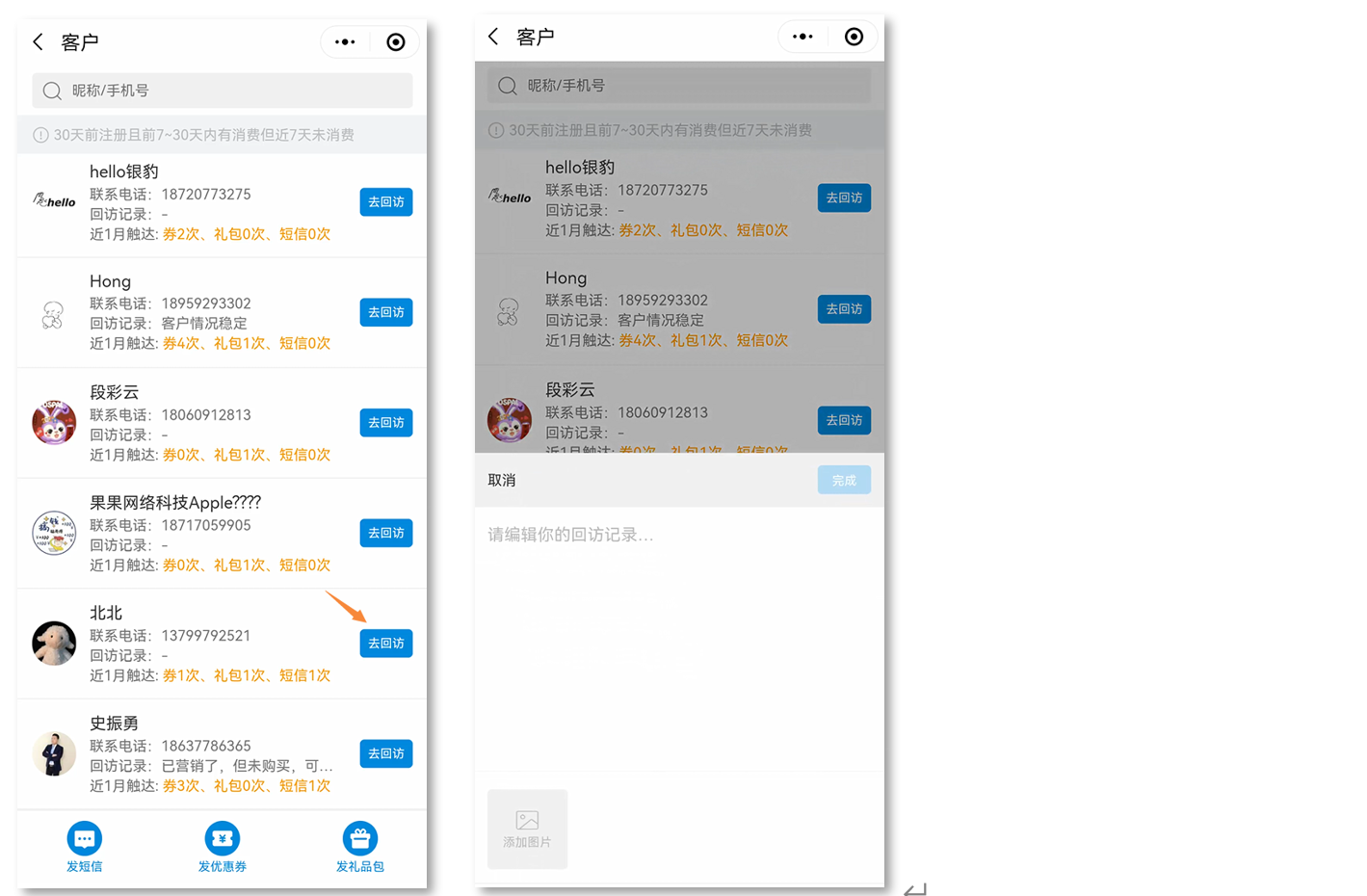
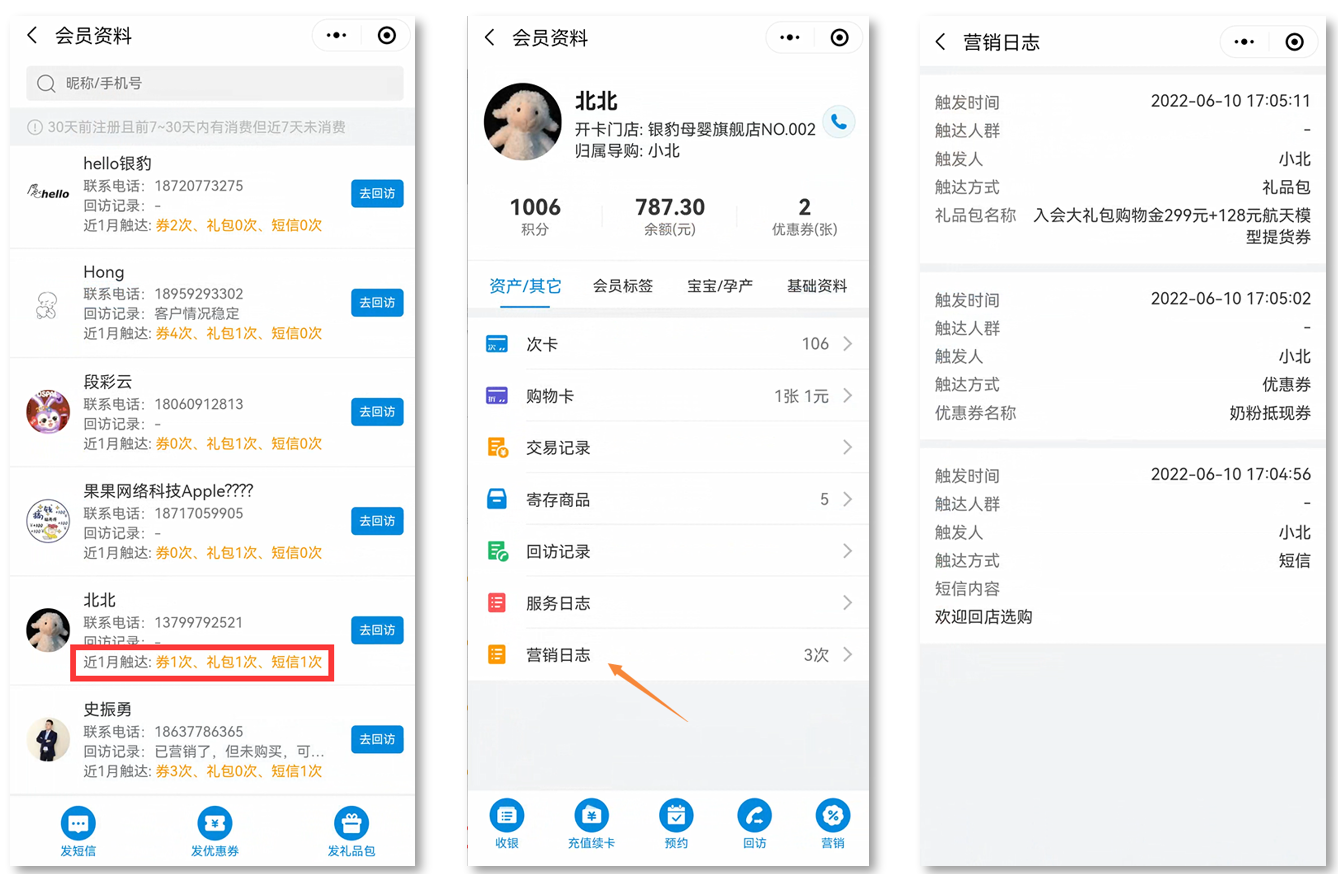

墙裂反馈需要自动删除条码功能,开业两年9000多个条码!!!!! 盘点的时间员工都要哭了。。看能不能加入这个功能
某个条码/货号在满足特定条件(X个月无动销,无库存,无寄存,无促销,无营销,无卡券)后放入待删除条码库,放入待删除条码库后X个月还是无动销,无库存,无寄存,无促销,无营销,无卡券后自动删除。
1已放入待删除条码库的商品条码/货号不计入盘点列表内。
2放入待删除条码库的商品条码/货号被激活后自动回归正常条码库。
我手动删除条码已经看的眼花缭乱,需要在寄存功能页面输入条码/货号看商品在所有门店内有没有库存和寄存,再返回删除条码,再同步删除到所有店,如果加入这功能,员工高兴,老板高兴,银豹也高兴(减少储存压力)
感谢您的宝贵意见,方便提供下您的银豹账号吗?这边帮您提交反馈给母婴事业部的产品评估~
这个功能非常好,好多很久不用的条码太多了,手动就怕搞错了
感谢您的留言,方便提供您的银豹账号吗?这边帮您反馈产品评估~